XL126 – Ogólne zasady korzystania z procesów w Produkcji
Parametryzowanie akcji dla procesów w Produkcji
Niektóre akcje kluczowe, udostępnione do budowania procesów w Produkcji, wymagają dodatkowej parametryzacji. Są to akcje, odzwierciedlające operacje, które można wykonywać różnymi metodami w systemie. Podczas wykorzystywania takich akcji do budowania procesów, w definicji akcji, na zakładce: Parametry , należy podać parametr, odpowiadający wybranej metodzie uruchomienia danej akcji:
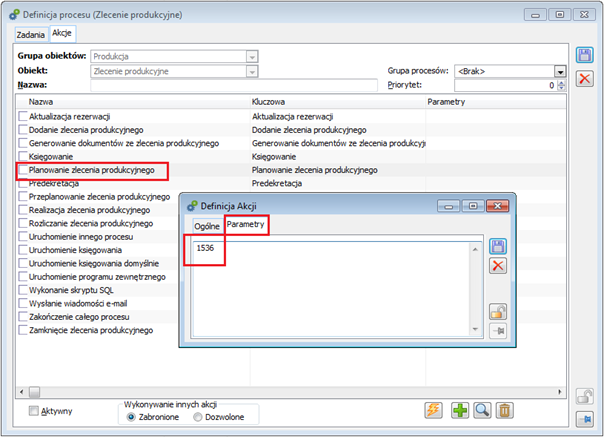
Dla poszczególnych akcji, udostępnionych w systemie do budowana procesów w Produkcji, obsłużono następujące parametry:
Parametry dla akcji: Planowanie zlecenia produkcyjnego
Wymienione poniżej numery są parametrami dla akcji: Planowanie zlecenia produkcyjnego, odpowiadającymi poszczególnym metodom planowania zleceń:
- 1024 – Planowanie zgrubne
- 1280 – Planowanie uproszczone
- 1536 – Planowanie szczegółowe
- 1792 – Planowanie wszystkie zasoby
- 2048 – Planowanie całościowe zgrubne
- 2304 – Planowanie całościowe uproszczone
- 2560 – Planowanie całościowe szczegółowe
- 2816 – Planowanie całościowe wszystkie zasoby
Parametry dla akcji: Przeplanowanie zlecenia produkcyjnego
Wymienione poniżej numery są parametrami dla akcji: Przeplanowanie zlecenia produkcyjnego, odpowiadającymi poszczególnym metodom przeplanowania zleceń:
- 4096 – Przeplanowywanie zgrubne
- 4352 – Przeplanowywanie uproszczone
- 4608 – Przeplanowywanie szczegółowe
- 4864 – Przeplanowywanie wszystkie zasoby
- 8192 – Przeplanowywanie konfliktów zgrubne
- 8448 – Przeplanowywanie konfliktów uproszczone
- 8704 – Przeplanowywanie konfliktów szczegółowe
- 8960 – Przeplanowywanie konfliktów wszystkie zasoby
- 16896 – Dobierz zasoby szczegółowo
- 17152 – Dobierz zasoby wszystkie
Parametry dla akcji: Generowanie dokumentów ze zlecenia produkcyjnego
Wymienione poniżej symbole dokumentów są parametrami dla akcji: Generowanie dokumentów ze zlecenia produkcyjnego:
- RW 1 – Generowanie RW z planu, z ZP
- RW – Generowanie RW z ZP
- PW – Generowanie PW z ZP
Parametry dla akcji: Zamykanie zlecenia produkcyjnego
Wymienione poniżej numery są parametrami dla akcji: Zamykanie zlecenia produkcyjnego, odpowiadającymi poszczególnym metodom zamykania zleceń:
- 7 – Zamknięcie zlecenia
- 8 – Zamknięcie niezrealizowanego zlecenia
- 9 – Zamknięcie zlecenia bez rozliczenia
- 10 – Zamknięcie niezrealizowanego zlecenia bez rozliczenia
Wielokrotne użycie akcji kluczowej: Generowanie dokumentów ze zlecenia produkcyjnego, w jednym procesie
Akcja kluczowa: Generowanie dokumentu z ZP, została przygotowana dla operacji:
- Generowanie RW z planu, z ZP
- Generowanie RW z ZP
- Generowanie PW z ZP
Podczas budowania procesu, w ramach którego ma być wykonywane generowanie dokumentu z ZP, na definicji akcji: Generowanie dokumentu z ZP, należy określić odpowiedni parametr, który będzie decydował o tym, jaki dokument ma zostać wygenerowany ze zlecenia w ramach tego procesu.
Jeśli w ramach jednego procesu, chcemy użyć akcji: Generowanie dokumentu z ZP, dla różnych typów dokumentów (np. w ramach jednego procesu ma się wykonać: Generowanie RW z ZP, a następnie Generowanie PW z ZP), wówczas dla każdego zadania, w ramach którego ma być generowany dokument, należy dodać osobną definicję akcji, o unikalnej nazwie, z odpowiednim parametrem i wskazać na niej akcję kluczową: Generowanie dokumentu z ZP. (Jeśli zostałaby użyta jedna definicja akcji, dla obu generowań dokumentów, wówczas parametry dla ww. akcji zostałyby nadpisane ostatnim uzupełnionym parametrem i w rezultacie, w ramach procesu, generowany byłby jeden rodzaj dokumentu.)
jeśli mamy proces składajacy się z czynności: 1.Dodanie ZP 2.Planowanie ZP 3.Realizacja ZP 4.Generowanie RW z ZP 5.Generowanie PW z ZP 6.Rozliczanie ZP 7.Zamykanie ZP, wówczas dla obu kroków: Generowanie RW z ZP i Generowanie PW z ZP należy dodać nowe definicje akcji i powiązać je z akcją: Generowanie dokumentu z ZP. Należy także nadać dodanym akcjom inne nazwy Jeśli w systemie aktywnych jest wiele procesów i każdy z tych procesów wykorzystuje daną akcję kluczową, wówczas może dojść do sytuacji, w której dla uruchomionego procesu, jako kolejne zadania podpowiadają się również zadania z innego (aktywnego) procesu. Wynika to ze struktury samych procesów. Aby uniknąć pomyłek podczas wykonywania zadań w ramach procesów, sugerowane jest stosowanie tych samych parametrów, dla akcji, które się powtarzają w aktywnych procesach, a wymagają dodatkowej parametryzacji, lub aktywowanie tylko jednego takiego procesu w systemie. Jeśli chcemy, by w ramach procesu wykonywane były wybrane akcje dla dodanych już w systemie zleceń produkcyjnych, należy przekazać do takiego procesu, które to zlecenia mają podlegać dalszym czynnościom. W tym celu należy stworzyć osobny proces, który będzie korzystał z akcji kluczowej: Uruchomienie innego procesu. Dodatkowo w definicji akcji: Uruchomienie innego procesu, na zakładce: Parametry, należy wskazać parametr – zapytanie SQL, za pomocą którego będą „wskazywane” zlecenia, dla których ma zostać uruchomiony proces, natomiast na zakładce: Ogólne, w polu: Uruchamiany proces, należy wskazać ten proces, który ma zostać uruchomiony dla znalezionych zleceń. W interfejsie modułu Produkcja, w oknie: Technologia, na zakładce: Operacje, dostępna jest funkcja umożliwiająca łączenie operacji w technologii za pomocą półproduktów. Łączenie operacji za pomocą półproduktów jest możliwe również poprzez API. Do tworzenia takich połączeń przygotowano dwie funkcje API: Pierwsza z funkcji służy do dodawania do kolejki operacji/technologii, które należy połączyć półproduktami. Druga natomiast łączy uprzednio dodane operacje/operacje w ramach technologii. Przy tworzeniu kolejki należy pamiętać, że w kolejce mogą znajdować się obiekty tylko jednego typu równocześnie. Przykładowo, jeśli zaczniemy wskazywać operacje do połączenia, to nie możemy równocześnie kolejkować technologii. Poniżej przedstawiony został przykład łączenia operacji w ramach technologii za pomocą wskazywania operacji do łączenia. Technologia TP1 składa się z trzech operacji: OP1 z produktem P1, OP2 z produktem P2 i OP3 z produktem P3. Aby połączyć ze sobą operacje w ramach powyższej technologii należy postępować następująco: Dla funkcji XlProdObiektyPowiazania należy uzupełnić wartości: Następnie, za pomocą przycisku „Start” należy dodać operację do kolejki. Krok pierwszy powtarzamy dla operacji OP2 i OP3. Dla funkcji XLPolaczOperacjePolproduktami uzupełniamy: Na końcu używamy przycisku „Start” w celu połączenia operacji półproduktami. Efektem będzie technologia TP1 z operacją OP1 (produkt P1), OP2 (półprodukt P1, produkt P2) i OP3 (półprodukt P2, produkt P3). Jeśli na danej operacji nie byłoby produktu, to utworzony zostałby półprodukt bez założonej karty towarowej o kodzie odpowiadającym kodzie operacji, która go dostarcza. Można również stworzyć kolejkę technologii, których operacje chcemy połączyć półproduktami. Zostały zarejestrowane technologie: TP1 z operacją OP1 (produkt P1) i OP2 oraz technologia TP2 z operacją OP11 (produkt P11) i operacją OP22. Aby połączyć operacje w ramach technologii trzeba wykonać poniższe kroki: Do funkcji XLProdObiektyPowiazania należy uzupełnić wartości: Następnie trzeba za pomocą przycisku Start dodać technologię do kolejki. Krok pierwszy powtarzamy dla technologii TP2. Dla funkcji XLPolaczOperacjePolproduktami uzupełniamy: Na końcu używamy przycisku „Start” w celu połączenia operacji w technologiach. Efektem będzie technologia TP1 z operacjami OP1 i OP2 połączonymi półproduktem P1 oraz technologia TP2 z operacjami OP11 i OP22 połączonymi półproduktem P11. Aby utworzyć technologię za pomocą API udostępnione są następujące funkcje: Funkcja umożliwia dodanie nowej technologii do Systemu na podstawie przekazanej struktury XLProdTechnologiaInfo. Dla funkcji należy uzupełnić wartości: Wpisując Kod technologii jest przepisywana wartość w polu Nazwa. Automatycznie również zostaje dodana jednostka oraz ilość np. 1 szt. Wpisując w TwrKod zostanie uzupełnione pole Produkt na technologii zakładka Ogólne. Aby uzupełnić stawki na technologii zakładka Koszty należy uzupełnić pola : Funkcja umożliwia dodanie operacji do technologii na podstawie przekazanej struktury XLProdTechnologiaCzynnoscInfo. Dla funkcji należy uzupełnić wartości: Przy tworzeniu operacji do technologii możemy uzupełnić np. ilość, czas planowany, rozliczeniowy. Czy dana operacja ma być wymagana, czy można stosować dowolne materiały, czy może być podzielona na wiele terminów. Aby uzupełnić te pola należy użyć: Za pomocą danej funkcji można dodać gniazdo robocze do operacji w technologii, funkcja działa na podstawie przekazanej struktury XLProdTechnologiaFunkcjaInfo. Dla funkcji należy uzupełnić wartości: Za pomocą funkcji można ustawić parametr Zmienna, Podrzędne oraz ilość zasobów. Należy uzupełnić: Za pomocą danej funkcji można dodać materiał lub produkt do operacji w technologii, funkcja działa na podstawie przekazanej struktury XLProdTechnologiaZasobInfo. Dla funkcji należy uzupełnić wartości: Za pomocą funkcji można dodać np. materiał, produkt, materiał pomocniczy, półprodukt, zmiennik, można również wskazać odpowiedni magazyn, ilość, określić koszt. Aby dodać składniki do operacji w technologii należy skorzystać z: Aby utworzyć Zlecenie Produkcyjne za pomocą API udostępnione są następujące funkcje: Za pomocą danej funkcji można dodać nowe Zlecenie Produkcyjne, funkcja działa na podstawie przekazanej struktury XLZlecenieProdInfo. Dla funkcji należy uzupełnić wartości: Aby do zlecenia produkcyjnego dodać kontrahenta, uzupełnić rezerwuj zasoby, priorytet rezerwacji czy zlecenia: Za pomocą danej funkcji można dodać element/proces do Zlecenia Produkcyjnego, funkcja działa na podstawie przekazanej struktury XLZlecenieProdElemInfo. Dla funkcji należy uzupełnić wartości: Aby dodać element/proces należy uzupełnić wartości tj: Za pomocą danej funkcji można zaplanować, przeplanować, rozliczyć oraz zamknąć Zlecenie Produkcyjne, funkcja działa na podstawie przekazanej struktury XLZlecenieProdZamknijInfo. Dla funkcji należy uzupełnić wartości: Aby zaplanować zlecenie należy uzupełnić wartości: 1280 – Planowanie uproszczone 1536 – Planowanie szczegółowe 1792 – Planowanie wszystkie zasoby 2048 – Planowanie całościowe zgrubne 2304 – Planowanie całościowe uproszczone 2560 – Planowanie całościowe szczegółowe 2816 – Planowanie całościowe wszystkie zasoby 4096 – Przeplanowywanie zgrubne 4352 – Przeplanowywanie uproszczone 4608 – Przeplanowywanie szczegółowe 4864 – Przeplanowywanie wszystkie zasoby 8192 – Przeplanowywanie konfliktów zgrubne 8448 – Przeplanowywanie konfliktów uproszczone 8704 – Przeplanowywanie konfliktów szczegółowe 8960 – Przeplanowywanie konfliktów wszystkie zasoby 16896 – Dobierz zasoby szczegółowo 17152 – Dobierz zasoby wszystkie 8 – Zamknięcie niezrealizowanego zlecenia 9 – Zamknięcie bez rozliczenia 10 – Zamknięcie niezrealizowanego zlecenia bez rozliczenia 16 – Aktualizacja rezerwacji Aby zrealizować Zlecenie Produkcyjne za pomocą API udostępnione są następujące funkcje: Funkcja na podstawie przekazanej struktury ProdCzynnoscProcesuInfo dodaje operację do procesu produkcyjnego. Dla funkcji należy uzupełnić wartości: Aby wykonać realizację operacji należy uzupełnić następujące pola: 0 – dodaj 1 termin bez zasobów, 1 – dodaj termin i przepisz zasoby, 2 – realizuj termin (pierwszy znaleziony) bez zasobów, 3 – realizuj termin (pierwszy znaleziony) i przepisz zasoby, 4 – realizuj wszystkie terminy bez zasobów, 5 – realizuj wszystkie terminy i przepisz zasoby, 6 – realizuj pozostałe terminy bez zasobów, 7 – realizuj pozostałe terminy i przepisz zasoby Funkcja na podstawie przekazanej struktury ProdZasobCzynnoscInfo dodaje zasób do realizacji. Dla funkcji należy uzupełnić wartości: Aby dodać zasób na zrealizowaną operacje należy uzupełnić opla: Funkcja na podstawie przekazanej struktury ProdObiektCzynnoscInfo dodaje obiekt do operacji. Dla funkcji należy uzupełnić wartości: Aby dodać zasób z gniazda roboczego na realizacje należy uzupełnić: Funkcja na podstawie przekazanej struktury ProdTerminCzynnoscInfo dodaje termin do operacji. Dla funkcji należy uzupełnić wartości: Aby dodac kolejny termin do operacji należy uzupełnić pola: Funkcja umożliwia dodanie realizacji na zleceniu. Dla funkcji należy uzupełnić wartości: Aby dodać realizację na zlecenie należy uzupełnić pola: Funkcja umożliwia zmianę ilości realizacji na zleceniu. Dla funkcji należy uzupełnić wartości: Aby zmienić ilość należy uzupełnić pola: Funkcja umożliwia zmianę ilości, magazynu lub usunięcie pozycji. Dla funkcji należy uzupełnić wartości: Aby zmienić ilość należy uzupełnić pola: Aby utworzyć dokumenty do Zlecenia Produkcyjnego za pomocą API udostępnione są następujące funkcje: Za pomocą funkcji XLProdObiektyDoDokumentow można zbudować listę obiektów produkcyjnych, które będą uwzględnione podczas generowania dokumentów do wskazanych obiektów lub spinania tych obiektów z dokumentami. Pojedyncze wywołanie funkcji dodaje jeden obiekt do listy. Aby dodać kolejne elementy, należy więc dla każdego z nich wywołać niniejszą funkcję. Jako parametry funkcja przyjmuje identyfikator GID obiektu dodawanego do listy. Dla funkcji należy uzupełnić wartości: Aby dodać obiekt w celu wygenerowania dokumentu RW/PW, dowiązania już wygenerowanego dokumentu RW/PW należy uzupełnić następujące pola: Funkcja pozwala na wygenerowanie dokumentów RW/PW do obiektów, dodanych za pomocą funkcji XLProdObiektyDoDokumentowInfo. Dla funkcji należy uzupełnić wartości: Aby wygenerować dokument RW/PW należy uzupełnić następujące wartości: Funkcja pozwala na spinanie dokumentów RW/PW dodanych za pomocą funkcji XLProdObiektyDoPowiazania do obiektów dodanych za pomocą funkcji XLProdObiektyDoDokumentow. Dla funkcji należy uzupełnić wartości: Aby dowiązać już istniejący dokument RW/PW do obiektu należy uzupełnić następujące wartości: Celem działania procesów w Produkcji jest zautomatyzowanie wybranych zadań wykonywanych na zleceniu produkcyjnym przez operatora. Automatyczne realizowanie kolejnych zadań w ramach zdefiniowanego procesu następuje w Skrzynce Automatu XL, przy jednocześnie uruchomionym Automacie XL Work. Ze względu na strukturę predefiniowanych procesów dla Zlecenia produkcyjnego, można podzielić je umownie na dwie grupy. Pierwszą grupę tworzą dwa procesy połączone ze sobą, które wspólnie pozwalają zrealizować na zleceniu produkcyjnym wybraną akcję kluczową w zadanym czasie. Drugi z procesów, który posiada akcję kluczową realizującą pożądane zadanie wywołany zostanie tylko wtedy, kiedy pierwszy z procesów wyszuka zlecenie produkcyjne spełniające określony warunek. Na pierwszym procesie określony został również dokładny czas, w jakim drugi proces ma zostać wywołany. Uruchomiony pierwszy proces widoczny jest w Skrzynce Automatu XL przez cały czas, podczas gdy drugi proces widoczny jest tylko wtedy, kiedy zostaną znalezione zlecenia, dla których ma się on wykonać. rysunek 1 oraz rysunek 2 przedstawiają schemat kolejno dla procesu pierwszego oraz drugiego. Zadaniem pierwszego procesu jest wyszukanie zleceń produkcyjnych spełniających określony warunek i uruchomienie drugiego procesu. Po wykonaniu swojego zadania, proces ponownie zostaje ustawiony na zadaniu Wyszukiwania zleceń produkcyjnych, które wykona się po upływie zadanego czasu. Zadaniem drugiego procesu jest wykonanie akcji kluczowej, dla zleceń produkcyjnych, które spełniły warunek pierwszego procesu. Definicje predefiniowane połączonych procesów to: Drugą grupę tworzą procesy, które automatyzują pełną realizację zlecenia produkcyjnego, od momentu utworzenia nowego zlecenia w systemie, przez planowanie, realizację, generowanie dokumentów Rozchodu wewnętrznego oraz Przychodu wewnętrznego, po zamknięcie zlecenia. Definicja została utworzona w dwóch wariantach. Pierwszy wariant posiada zadanie z akcją odpowiadającą za generowanie ze zlecenia produkcyjnego dokumentu RW oraz odrębne zadanie wraz z akcją odpowiadającą za generowanie dokumentu PW. W drugim wariancie generowanie zatwierdzonych dokumentów RW i PW odbywa się podczas zamykania zrealizowanego zlecenia produkcyjnego. Warunkiem prawidłowo wykonanego procesu jest uprzednie zaznaczenie na definicji Zlecenia produkcyjnego lub bezpośrednio na wybranych zleceniach parametru – Generuj zatwierdzone dokumenty przy zamykaniu ZP. Schemat budowy procesu grupy drugiej, w wariancie 2 przedstawia rysunek W kolejnych podpunktach przedstawiono przykłady wykorzystania procesów predefiniowanych do automatycznego planowania, automatycznej realizacji oraz automatycznego zamykania zleceń produkcyjnych. Podpunkt zawiera przykład zastosowania procesu do pełnej realizacji zlecenia produkcyjnego. Aby automatycznie zaplanować zlecenie produkcyjne, należy aktywować parę procesów, zaznaczając na ich definicji parametr: Aktywny. Procesy służące do automatycznego planowania to: Zlecenie zostanie zaplanowane przez proces: Automatyczne planowanie zlecenia produkcyjnego. Zostanie on wywołany automatycznie dla wybranego zlecenia, wykona akcję kluczową, jaką jest planowanie wybranego zlecenia produkcyjnego, po czym zakończy swoje działanie, co przedstawia rysunek. Wywołanie planowania wybranego zlecenia produkcyjnego jest głównym zadaniem procesu: Automatyczne planowanie zleceń produkcyjnych – inicjalizacja. Jego akcja kluczowa polega na wyszukaniu zleceń do zaplanowania i uruchomieniu procesu, który to planowanie zrealizuje. Jako wynik swojego działania ma wskazane swoje zadanie główne, co oznacza cykliczne wyszukiwanie zleceń do zaplanowania i uruchamianie dla nich procesu Automatyczne planowanie zlecenia produkcyjnego. Schemat działania przedstawia rysunek. Aby proces inicjujący rozpoczął swoje działanie, po uruchomieniu XL Work Automat, należy dodać go do Skrzynki Automatu XL. Wybór zleceń produkcyjnych do planowania w procesie: Automatyczne planowanie zleceń produkcyjnych – inicjalizacja, odbywa się przez odpowiednio zdefiniowane zapytanie SQL, które zostało wprowadzone na Definicji akcji: Uruchomienie innego procesu, na zakładce Parametry. Zapytanie wybiera z Listy zleceń produkcyjnych te, które są niezaplanowane, w oparciu o pole: PZL_Status = ‘zaplanowane w 0.0%’, tabeli CDN.ProdZlecenia. Automatyczne planowanie zleceń produkcyjnych – inicjalizacja zbierze zlecenia kwalifikujące się do planowania, po czym dla każdego wyszukanego zlecenia wywoła proces: Automatyczne planowanie zlecenia produkcyjnego. Dla akcji: Planowanie zlecenia produkcyjnego został wprowadzony parametr: 1536, odpowiadający metodzie: Planowanie szczegółowe. Przykład: Na liście zleceń produkcyjnych, zostało dodane zlecenie ZP-2/17/06 z pozycją: Rower X2. Zlecenie nie zostało zaplanowane. XL Work Automat jest uruchomiony i trwa odliczanie do wykonania kolejnych zadań. Działanie procesu wyszukującego zlecenia do zaplanowania zostanie zainicjowane przez ręczne dodanie tego procesu do Skrzynki Automatu XL. Zadanie: Uruchomienie planowania zleceń produkcyjnych zostanie wykonane zgodnie z Datą realizacji wyświetlaną w Skrzynce Automatu XL. Jeżeli zadana Data realizacji zostanie osiągnięta, wykonane zostanie zadanie uruchomienia planowania zleceń produkcyjnych, czyli wywołany zostanie proces z odpowiadającą za to akcją kluczową. Proces: Automatyczne planowanie zleceń produkcyjnych – inicjalizacja wyszukał zlecenie ZP-2/17/06, które zostanie zaplanowane. Proces Automatyczne planowanie zlecenia produkcyjnego widoczny jest w Skrzynce Automatu XL z przypisanym obiektem, jakim jest ZP-2/17/06. Po zaplanowaniu zlecenia ZP-2/17/06 proces: Automatyczne planowanie zlecenia produkcyjnego przestaje być widoczny na zakładce Moje zadania, Skrzynki Automatu XL. Nadal widoczny w Skrzynce Automatu XL pozostaje proces: Automatyczne planowanie zleceń produkcyjnych – inicjalizacja, który wykona swoją akcję kluczową po raz kolejny zgodnie z Datą realizacji. Automatycznie zaplanowane zlecenie ZP-2/17/06. Należy pamiętać, że powyższym procesem można obsłużyć jednocześnie wiele zleceń, po spełnieniu warunków, które uruchomią dla nich opisane wyżej akcje kluczowe. Aby automatycznie zrealizować zlecenie produkcyjne, należy w sposób analogiczny aktywować parę procesów: Zlecenie zostanie zrealizowane przez proces: Automatyczna realizacja zlecenia produkcyjnego. Zostanie on wywołany automatycznie dla wybranego zlecenia, wykona akcję kluczową, jaką jest realizacja wybranego zlecenia produkcyjnego, po czym zakończy swoje działanie. Wywołanie realizacji wybranego zlecenia produkcyjnego jest głównym zadaniem procesu: Automatyczna realizacja zleceń produkcyjnych – inicjalizacja. Jego akcja kluczowa polega na wyszukaniu zleceń do realizacji i uruchomieniu procesu, który tę realizację wykona. Jako wynik swojego działania ma wskazane swoje zadanie główne, co oznacza cykliczne wyszukiwanie zleceń do realizacji i uruchamianie dla nich procesu Automatyczna realizacja zlecenia produkcyjnego. Przy uruchomionym Automacie XL Work należy dodać do Skrzynki Automatu XL w sposób ręczny proces: Automatyczna realizacja zleceń produkcyjnych – inicjalizacja. Zapytanie SQL wybierające zlecenia produkcyjne do realizacji zdefiniowane jest na zakładce Parametry, akcji: Uruchomienie innego procesu. Wybiera ono z Listy zleceń produkcyjnych te, które są zaplanowane i niezrealizowane, w oparciu o pole: PZL_Status = ‘zaplanowane w 100%’, tabeli CDN.ProdZlecenia. Przykład: Rysunek przedstawia uruchomiony proces: Automatyczna realizacja zlecenia produkcyjnego dla zlecenia ZP-2/17/06. Status automatycznie zrealizowanego zlecenia ZP-2/17/06 jest dostępny do podglądu na Liście zleceń produkcyjnych. Należy pamiętać, że powyższym procesem można obsłużyć jednocześnie wiele zleceń, po spełnieniu warunków, które uruchomią dla nich opisane wyżej akcje kluczowe. Aby automatycznie zamknąć zlecenie produkcyjne, należy w sposób analogiczny aktywować parę procesów: Automatyczne zamykanie zlecenia produkcyjnego, który na formatce Definicji procesów dostępny jest w gałęzi: Produkcja, dla obiektu: Zlecenie produkcyjne oraz Automatyczne zamykanie zleceń produkcyjnych – inicjalizacja, który dostępny jest w gałęzi: Inne procesy. Zlecenie zostanie zamknięte przez proces: Automatyczne zamykanie zlecenia produkcyjnego. Po tym, jak proces zostanie wywołany, wykona akcję kluczową, jaką jest zamykanie wybranego zlecenia produkcyjnego, po czym zakończy swoje działanie. Zamknięcie wybranego zlecenia produkcyjnego jest głównym zadaniem procesu: Automatyczne zamykanie zleceń produkcyjnych – inicjalizacja. Jego akcja kluczowa polega na wyszukaniu zleceń do zamknięcia i uruchomieniu procesu, który to zamykanie wykona. Jako wynik swojego działania ma wskazane swoje zadanie główne, co oznacza cykliczne wyszukiwanie zleceń do zamykania i uruchamianie dla nich procesu Automatyczne zamykanie zlecenia produkcyjnego. Przy uruchomionym Automacie XL Work, należy dodać do Skrzynki Automatu XL w sposób ręczny proces: Automatyczne zamykanie zleceń produkcyjnych – inicjalizacja. Zapytanie SQL wybierające zlecenia produkcyjne do zamknięcia zdefiniowane jest na zakładce Parametry, akcji: Uruchomienie innego procesu. Zapytanie wybiera z Listy zleceń produkcyjnych te, które zostały zrealizowane oraz wygenerowano z nich dokumenty RW i PW, w oparciu o pole: PZL_Status = ‘do zamknięcia’, tabeli CDN.ProdZlecenia. Automatyczne zamykanie zleceń produkcyjnych – inicjalizacja zbierze zlecenia kwalifikujące się do zamknięcia, po czym dla każdego wyszukanego zlecenia wywoła proces: Automatyczne zamykanie zlecenia produkcyjnego. Dla akcji: Zamknięcie zlecenia produkcyjnego został wprowadzony parametr: 7 odpowiadający metodzie: Zamykanie zlecenia. Przykład: Na liście zleceń produkcyjnych, zlecenie ZP-2/17/06 zostało zrealizowane, kompletne dokumenty RW, PW zostały wygenerowane. Zlecenie posiada status: „do zamknięcia”. Proces: Automatyczne zamykanie zleceń produkcyjnych – inicjalizacja, został dodany do Skrzynki Automatu XL. Po wyszukaniu zlecenia spełniającego warunek – ZP-2/17/06 – automat uruchamia proces Automatyczne zamykanie zlecenia produkcyjnego dla tego zlecenia. Status automatycznie zamkniętego zlecenia ZP-2/17/06 jest dostępny do podglądu na Liście zleceń produkcyjnych. Należy pamiętać, że powyższym procesem można obsłużyć jednocześnie wiele zleceń, po spełnieniu warunków, które uruchomią dla nich opisane wyżej akcje kluczowe. Aby przeprowadzić pełną realizację zlecenia produkcyjnego w sposób automatyczny, należy aktywować proces o nazwie: Pełna realizacja zlecenia produkcyjnego, który na formatce Definicji procesów dostępny jest w gałęzi: Produkcja, dla obiektu: Zlecenie produkcyjne. Proces: Pełna realizacja zlecenia produkcyjnego zostanie zainicjowany i trafi do Skrzynki Automatu XL w momencie zapisu nowego zlecenia produkcyjnego na Liście zleceń. Kolejne zadania procesu zostaną wykonane po kolei, w sposób automatyczny i niewymagający kontroli ze strony operatora. Schemat przedstawiający kolejno realizowane zadania procesu Pełna realizacja zlecenia produkcyjnego. Struktura zadań i akcji kluczowych zawartych w definicji procesu Pełna realizacja zlecenia produkcyjnego. Na definicji Zlecenia produkcyjnego zaznaczono parametr: Generuj zatwierdzone dokumenty przy zamykaniu ZP. XL Work Automat został uruchomiony i trwa odliczanie do uruchomienia zadania, które trafi do Skrzynki Automatu XL. Przykład: W module Produkcja dodano zlecenie ZP-1/17/06 na Rower X2. W momencie zapisu zlecenia, w Skrzynce Automatu XL zostaje uruchomiony proces: Pełna realizacja zlecenia produkcyjnego. Zadanie Planowanie zlecenia produkcyjnego należące do procesu: Pełna realizacja zlecenia produkcyjnego zostanie wykonane zgodnie z datą i godziną wyświetloną w kolumnie: Data realizacji. W podanym na rysunku przykładzie zlecenie ZP-1/17/06 zostanie zaplanowane 26 czerwca o godzinie 14:12. Po zaplanowaniu zlecenia Automat przejdzie do kolejnego zadania zdefiniowanego w procesie, jakim jest Realizacja zlecenia produkcyjnego. Automat XL Work wykona realizację zlecenia o godzinie 14:26. Kolejnym zadaniem Automatu XL, po realizacji zlecenia, jest jego zamknięcie. Podczas zamykania zlecenia zostaną wygenerowane potwierdzone dokumenty RW i PW w tle, dzięki zaznaczonemu parametrowi: Generuj zatwierdzone dokumenty przy zamykaniu ZP, na zleceniu produkcyjnym. Po zrealizowaniu zadania Zamykanie zlecenia produkcyjnego, proces zakończy swoje działanie. Zrealizowane zadania widoczne są w Skrzynce Automatu XL, na zakładce: Zadania wykonane. Rezultat działania procesu Pełna realizacja zlecenia produkcyjnego, w postaci zamkniętego zlecenia ZP-1/17/06, widoczny jest z poziomu listy zleceń produkcyjnych. Należy pamiętać, że powyższym procesem można obsłużyć jednocześnie wiele zleceń, po spełnieniu warunków, które uruchomią dla nich opisane wyżej akcje kluczowe. W module Produkcja, istnieje funkcjonalność rejestrowania wydań i zdań zasobów produkcyjnych. Dla tych zasobów produkcyjnych, na kartach których zaznaczono parametr: Narzędzie. Niniejszy biuletyn opisuje sposób konfiguracji systemu, niezbędny do korzystania z narzędziowni oraz przykłady zastosowania. Narzędziami, którymi będzie można zarządzać w ramach nowej funkcjonalności, będą zasoby produkcyjne, na kartach, których zaznaczony jest parametr: Narzędzie. Zasoby, na kartach których zaznaczono parametr: Narzędzie, będą widoczne na liście narzędzi, uruchamianej z głównego menu w module Produkcja, z obszaru: Narzędziownia, a także na liście zasobów, na nowej zakładce: Narzędzia. Dla narzędzi będzie można w module Produkcja, rejestrować wydania, zdania i likwidacje. Akcje te możliwe są do zarejestrowania, m. in. za pomocą odpowiednich opcji dostępnych, w głównym menu, w obszarze: Narzędziownia: Jak również, za pomocą odpowiednich opcji, dostępnych na listach wydań i zdań narzędzi: Za pomocą opcji w którym: Za pomocą opcji w którym: Zarejestrowanie likwidacji narzędzia nie powoduje automatycznie żadnych dodatkowych konsekwencji dla tego narzędzia w systemie. Nadal to narzędzie będzie można planować na zleceniach, jeśli, np. nie zostanie ono oznaczone jako archiwalne. Zarejestrowanie likwidacji jest tylko pewną dodatkową informacją zapisaną w systemie. Za pomocą opcji w którym: Wydania, zdania i likwidacje poszczególnych narzędzi są widoczne w systemie na ogólnej liście wszystkich wydań i zdań narzędzi, a także na indywidualnej, dla każdego z narzędzi, liście wydań i zdań, oraz na odpowiednich listach wydań i zdań zarejestrowanych dla danego pracownika lub zasobu produkcyjnego. Na liście wydań i zdań narzędzi, prezentowane są wszystkie wydania, zdania i likwidacje zarejestrowane w systemie. Na zakładce: Wykorzystanie narzędzia, w oknie: Zasób, prezentowana jest historia wydań, zdań i likwidacji danego narzędzia. Analogiczny widok, dostępny jest na liście: Wykorzystanie narzędzia, uruchamianej kontekstowo dla poszczególnych narzędzi z poziomu listy zasobów produkcyjnych. Na zakładce: Wydane narzędzia, na karcie pracownika lub karcie zasobu produkcyjnego, widoczna jest lista wszystkich wydań, zdań i likwidacji, zarejestrowanych dla danego pracownika lub zasobu produkcyjnego, czyli lista tych akcji, które „wykonał” dany pracownik lub zasób produkcyjny. Dla każdego narzędzia możliwe jest rejestrowanie jego zużycia. Aby tego dokonać, należy, na karcie narzędzia (zasobu produkcyjnego), na zakładce: Ogólne, zaznaczyć parametr: Rejestruj zużycie. Po zaznaczeniu ww. parametru, w oknie pojawi się nowa zakładka: Zużycie narzędzia. Na tej zakładce dostępne są do wyboru różne sposoby naliczania zużycia dla narzędzia, a także parametry opisujące żywotność narzędzia, jak również umożliwiające wykonywanie w systemie pewnych dodatkowych akcji, powiązanych ze zużyciem narzędzia. Jeśli dla danego narzędzia, zaznaczony zostanie sposób obliczania jego zużycia jako: Wg ilości wytworzonego wyrobu, będzie to oznaczało, że każda ilość wytworzonego, przy użyciu danego narzędzia, wyrobu gotowego (lub także produktu ubocznego) będzie rejestrowana jako odpowiednia ilość i odpowiedni procent zużycia narzędzia. Oznacza to, że jeśli dane narzędzie, znajdzie się na realizacji operacji, w ramach której wytwarzany jest produkt (lub wiele produktów), wówczas ilość tego produktu (suma ilości produktów), proporcjonalnie wyliczona wg czasu, w jakim dane narzędzie realizowało operację, zostanie zarejestrowana jako zużycie narzędzia. Dla zaznaczonego sposobu zużycia narzędzia należy określić żywotność całkowitą danego narzędzia. W ww. przypadku jako żywotność całkowitą, należy podać ilość produktu, jaką maksymalnie może „wytworzyć” dane narzędzie. Dla zaznaczonego sposobu zużycia narzędzia należy określić jego żywotność w jednym cyklu, co w ww. przypadku oznacza ilość produktu, jaką dane narzędzie może wytworzyć w jednym cyklu, po którym konieczne jest, np. wykonanie pewnych czynności „regenerujących” dane narzędzie (wymiana jakiejś części narzędzia, serwisowanie, przegląd, konserwacja, itd.) Jeśli dla danego narzędzia, zaznaczony zostanie sposób obliczania jego zużycia jako: Wg ilości pobranego materiału, będzie to oznaczało, że każda ilość pobranego, przy użyciu danego narzędzia, materiału (lub także materiału pomocniczego) będzie rejestrowana jako odpowiednia ilość i odpowiedni procent zużycia narzędzia. Oznacza to, że jeśli dane narzędzie, znajdzie się na realizacji operacji, w ramach której pobrano materiał, wówczas ilość tego materiału, proporcjonalnie wyliczona wg czasu, w jakim dane narzędzie realizowało operację, zostanie zarejestrowana jako zużycie narzędzia. Dla zaznaczonego sposobu zużycia narzędzia należy określić żywotność całkowitą danego narzędzia. W ww. przypadku jako żywotność całkowitą, należy podać ilość materiału, jaką maksymalnie może „przetworzyć” dane narzędzie. Dla zaznaczonego sposobu zużycia narzędzia należy również określić jego żywotność w jednym cyklu, co w ww. przypadku oznacza ilość materiału, jaką dane narzędzie może „przetworzyć” w jednym cyklu, po którym np. konieczne jest wykonanie pewnych czynności „regenerujących” dane narzędzie (wymiana jakiejś części narzędzia, serwisowanie, przegląd, konserwacja, itd.) Jeśli dla danego narzędzia, zaznaczony zostanie sposób obliczania jego zużycia jako: Wg czasu realizacji, będzie to oznaczało, że czas realizacji operacji, w którym dane narzędzie wykonywało tą operację będzie rejestrowane jako zużycie narzędzia. Analogicznie, jak dla innych sposobów obliczania zużycia narzędzi należy określić żywotność całkowitą narzędzia i żywotność w jednym cyklu. Dla wszystkich ww. sposobów obliczania zużycia narzędzi dodatkowo, po osiągnięciu przez dane narzędzie takiego zużycia, które odpowiada żywotności w jednym cyklu, możliwe jest automatyczne wykonanie pewnych akcji w systemie, jak np. generowanie dokumentu ZSR lub rejestrowanie przestoju dla danego narzędzia. Aby, po osiągnięciu zużycia w jednym cyklu, w systemie wykonana została automatycznie któraś z ww. akcji, należy, w obszarze: Po osiągnięciu żywotności w jednym cyklu, zaznaczyć odpowiedni parametr: Generuj zlecenie serwisowe- po zaznaczeniu parametru, jeśli Bieżące zużycie osiągnie wartość równą żywotności w jednym cyklu, wówczas automatycznie dla danego narzędzia wygeneruje się w systemie dokument ZSR Oznacz narzędzie jako niedostępne- po zaznaczeniu parametru, jeśli Bieżące zużycie osiągnie wartość równą żywotności w jednym cyklu, wówczas automatycznie dla danego narzędzia wygeneruje się w systemie przestój Nie planuj narzędzia na zleceniu od [ ]% zużycia- po zaznaczeniu parametru, jeśli Bieżące zużycie osiągnie określony w ramach parametru % żywotności w jednym cyklu, wówczas dla tego narzędzia zostanie wygenerowany przestój i nie będzie ono dobierane podczas planowania zleceń. Podobne do ww. akcji są możliwe do wykonania w systemie automatycznie w sytuacji, gdy dane narzędzie osiągnie żywotność całkowitą- odpowiednia parametryzacja znajduje się w obszarze: Po osiągnięciu żywotności całkowitej. Oznacz narzędzie jako niedostępne- po zaznaczeniu parametru, jeśli Całkowite zużycie osiągnie wartość równą żywotności całkowitej, wówczas automatycznie dla danego narzędzia wygeneruje się w systemie przestój Oznacz narzędzie jako archiwalne- po zaznaczeniu parametru, jeśli Całkowite zużycie osiągnie wartość równą żywotności całkowitej, wówczas automatycznie zostanie ono oznaczone jako archiwalne (Na karcie narzędzia (zasobu produkcyjnego) zaznaczony zostanie automatycznie parametr: Archiwalny). Dodatkowo, dla narzędzi, dla których obliczane jest zużycie, można ręcznie wygenerować dokument ZSR lub ZP, na dowolnym etapie obliczania tego zużycia. W oknie: Zasób, na zakładce: Zużycie narzędzia, dostępne są opcje, za pomocą których można ręcznie wygenerować dokumenty ZP lub ZSR: Jeśli chcemy zaznaczyć parametr: Narzędzie, na wielu zasobach produkcyjnych, bez konieczności otwierania każdego okna zasobu osobno, można to zrobić za pośrednictwem okna: Edycja parametrów zasobów, poprzez przypisanie do wielu zasobów odpowiedniego ich rodzaju. W oknie, Edycja parametrów zasobów, dodano pole: Rodzaj zasobu, za pomocą którego można przypisywać rodzaj do wielu zasobów produkcyjnych jednocześnie: Z kolei na rodzaju zasobu, dodany został parametr: Dodaj do narzędziowni: Zaznaczenie ww. parametru na rodzaju zasobu spowoduje, że zasób oznaczony tym rodzajem, będzie miał domyślnie zaznaczony parametr: Narzędzie W systemie obsłużona została funkcjonalność rejestrowania zdania narzędzi na podstawie wydań. Jeśli zaznaczymy na liście wydań i zdań pozycje, które dotyczą akcji: Wydanie, i z poziomu tych zaznaczonych pozycji użyjemy funkcji: Dodaj zdanie, wówczas wszystkie zaznaczone pozycje przepiszą się do nowego okna zdania narzędzi. Dodatkowo, jeśli zaznaczone wydania były rejestrowane dla tej samej „Osoby” (Pracownika/Zasobu produkcyjnego), wówczas osoba ta zostanie uzupełniona automatycznie w oknie zdania narzędzi: Na każdym wydaniu narzędzi można zaznaczyć w obszarze: Planowany termin zdania/wymiany, parametr: Informuj po przekroczeniu. Po zaznaczeniu tego parametru, dla tych wydań, po których nie zarejestrowano zdania narzędzi do terminu określonego, jako planowany termin zdania/wymiany, data planowanego terminu zdania/wymiany będzie prezentowana, na liście wydań i zdań, w kolorze czerwonym: Historia użycia danego narzędzia jest jak dotychczas prezentowana na kontekstowo otwieranej liście: Lista wydań i zdań narzędzia, jak również na zakładce: Wykorzystanie narzędzia, w oknie: Zasób: Historię wydań, zdań i likwidacji poszczególnych narzędzi, wykonanych przez konkretnego pracownika lub konkretny zasób produkcyjny, można zobaczyć z poziomu karty tego pracownika/zasobu produkcyjnego, z zakładki: Wydane narzędzia: Dla narzędzia „WIERTŁO_A” zaznaczono parametr: Rejestruj zużycie: Na zakładce: Zużycie narzędzia, zaznaczono parametr: Sposób obliczania zużycia: Wg ilości wytworzonego wyrobu: Określono Żywotność całkowitą jako 1000 oraz Żywotność w jednym cyklu jako 10 dla narzędzia, co oznacza, że za pomocą narzędzia można ogólnie wytworzyć 1000 szt. produktu, natomiast w czasie trwania jednego cyklu, za pomocą narzędzia można wytworzyć 10 szt. produktu: Następnie uruchomiono realizację operacji, do której przypisany jest zasób produkcyjny: WIERTŁO_A i w ramach tej realizacji operacji wytwarzany jest produkt P1 w ilości 9 szt.: Po zapisaniu ww. realizacji operacji, na karcie zasobu produkcyjnego: WIERTŁO_A, na zakładce: Zużycie narzędzia, w polach: Całkowite zużycie i Bieżące zużycie, zapisane zostało zużycie wynikające z wytworzonej, w ramach ww. realizacji operacji, ilości produktu P1: Kolejno zarejestrowano następny dokument ZP, w ramach którego wykonana została realizacja operacji, w której brał udział zasób produkcyjny- narzędzie: WIERTŁO_A, i w ramach której wytworzono produkt P2 w ilości 8 szt.: Po zapisaniu ww. realizacji operacji, na karcie zasobu produkcyjnego: WIERTŁO_A, na zakładce: Zużycie narzędzia, w polach: Całkowite zużycie i Bieżące zużycie, zapisane zostało zużycie wynikające z wytworzonej, w ramach ww. realizacji operacji, ilości produktu P2, a także zapisana została odpowiednia ilość wykonanych cykli. Do całkowitego zużycia dodana została ilość 8, natomiast bieżące zużycie liczone w ramach pierwszego cyklu zostało wyzerowane dlatego, że pierwszy cykl został wykonany (9+1 = żywotność w 1 cyklu), a ponieważ ilość wytworzonego produktu P2 wynosi 8, to rozpoczął się kolejny cykl, w ramach którego bieżące zużycie narzędzia wynosi już 7: Po wykonaniu każdego pełnego cyklu, zużycie bieżące narzędzia liczone jest od nowa. Jeśli zużycie bieżące osiągnie 100%, wówczas naliczany jest wykonany cykl. Jeśli po wykonaniu każdego cyklu dane narzędzie jest serwisowane, można tak skonfigurować system, by w odpowiedniej chwili automatycznie generował zlecenie serwisowe dla narzędzia. Aby wywołać automatyczne generowanie dokumentu ZSR, dla narzędzia, za każdym razem, gdy narzędzie osiągnie żywotność w jednym cyklu, tzn. podczas naliczania kolejnego cyklu/gdy dane narzędzie osiągnie 100% bieżącego zużycia, należy na zakładce: Zużycie narzędzia, w obszarze: Po osiągnięciu żywotności w jednym cyklu, zaznaczyć parametr: Generuj zlecenie serwisowe. Po zaznaczeniu tego parametru automatycznie zaznacza się parametr: Oznacz narzędzie jako niedostępne, w tym samym obszarze (Jeśli chcemy, by wraz z generowaniem dokumentu ZSR, dla danego narzędzia rejestrowany był w systemie przestój dla tego narzędzia, wówczas pozostawiamy zaznaczony parametr: Oznacz narzędzie jako niedostępne): Przy ww. konfiguracji, jeśli na realizacji operacji, na której znajduje się narzędzie: WIERTŁO_A, dodany zostanie produkt w ilości >=3, wówczas narzędzie osiągnie żywotność w jednym cyklu, co spowoduje automatyczne wygenerowanie dokumentu ZSR i przestoju dla narzędzia. Przykładowo, narzędzie: WIERTŁO_A, zostało dodane na realizację operacji, w ramach której wytwarzany jest produkt P1 w ilości 4 szt.: W wyniku zapisania ww. realizacji, narzędzie: WIERTŁO_A osiągnęło żywotność w jednym cyklu - przed zapisaniem ww. realizacji, bieżące zużycie wynosiło 70%, a po zapisaniu tej realizacji, bieżące zużycie osiągnęło 100%, wykonany został kolejny cykl i naliczanie bieżącego zużycia rozpoczęło się od nowa: Dla narzędzia: WIERTŁO_A automatycznie zostało zarejestrowane w systemie zlecenie serwisowe oraz przestój: Jeśli na realizacji operacji znajduje się wiele zasobów, wówczas zużycie, wyliczane jest proporcjonalnie wg czasu, w jakim dane narzędzie uczestniczyło w realizacji operacji. Dla narzędzi: ZESTAW_2A i ZESTAW_3A rejestrowane jest zużycie wg ilości wytworzonego wyrobu. Ww. narzędzia zostały dodane do realizacji operacji, w ramach której wytworzono 10 szt. wyrobu P1, jednak narzędzia podczas realizacji danej operacji nie były wykorzystywane równocześnie: Narzędzie: ZESTAW_3A „realizowało operację” w terminie: 2017-06-17 8:34 do 2017-06-17 23:59 Narzędzie: ZESTAW_2A „realizowało operację” w terminach: 2017-06-19 0:00 do 2017_06-24 8:34 i 2017-06-26 0:00 do 2017-06-29 8:34 Zużycie ww. narzędzi zostało obliczone proporcjonalnie wg czasów realizacji operacji, w jakich brały udział te narzędzia: Dla narzędzia „PIŁA RĘCZNA_1” zaznaczono parametr: Rejestruj zużycie: Na zakładce: Zużycie narzędzia, zaznaczono parametr: Sposób obliczania zużycia: Wg ilości pobranego materiału: Określono Żywotność całkowitą jako 1000 oraz Żywotność w jednym cyklu jako 10 dla narzędzia, co oznacza, że narzędzie może „przetworzyć” ogólnie 1000 szt. materiału, natomiast w czasie trwania jednego cyklu, za pomocą narzędzia można „przetworzyć” 10 szt. materiału: Następnie uruchomiono realizację operacji, do której przypisany jest zasób produkcyjny: PIŁA RĘCZNA_1 i w ramach tej realizacji operacji pobrano 15 szt. materiału: METAL1 i 30 szt. materiału: METAL2, czyli łącznie narzędzie „przetworzyło” 45 szt. materiału: Po zapisaniu ww. realizacji operacji, na karcie zasobu produkcyjnego: PIŁA RĘCZNA_1, na zakładce: Zużycie narzędzia, w polach: Całkowite zużycie i Bieżące zużycie, zapisane zostało zużycie wynikające z „przetworzonej”, w ramach ww. realizacji operacji, ilości materiału, a także zapisana została ilość pełnych wykonanych cykli: Dla narzędzia „LASER” zaznaczono parametr: Rejestruj zużycie: Na zakładce: Zużycie narzędzia, zaznaczono parametr: Sposób obliczania zużycia: Wg czasu realizacji: Określono Żywotność całkowitą jako 156 tygodni oraz Żywotność w jednym cyklu jako 31 godzin dla narzędzia: Następnie uruchomiono realizację operacji, do której przypisany jest zasób produkcyjny: LASER. Realizacja ta trwała 1 tydzień: Po zapisaniu ww. realizacji operacji, na karcie zasobu produkcyjnego: LASER, na zakładce: Zużycie narzędzia, w polach: Całkowite zużycie i Bieżące zużycie, zapisane zostało zużycie wynikające czasu trwania ww. realizacji operacji. Zarejestrowano także ilość wykonanych cykli: Da jednego narzędzia można włączyć obliczanie zużycia wg wszystkich dostępnych sposobów, jednak, aby nie komplikować monitorowania tego zużycia, zaleca się włączanie jednego sposobu naliczania zużycia, dla jednego narzędzia. Zbiorczą listę, na której prezentowane jest zużycie każdego narzędzia, dla którego włączono rejestrację zużycia, można otworzyć, z poziomu głównego menu, w obszarze: Narzędziownia, za pomocą opcji: Zużycie narzędzi: Domyślnie dla każdego narzędzia przyjęto, że do 80% zużycia, zarówno bieżącego, jak i całkowitego, pasek zużycia będzie wyświetlany w kolorze zielonym, a powyżej 80%- w kolorze czerwonym. Zarówno ustalony próg 80%, jak i kolorystykę pasków można zmienić, poprzez ustawienie na narzędziu odpowiedniego rodzaju zasobu, na którym określony zostanie dowolny kolor, a także próg jego obowiązywania. Narzędzie: PIŁA RĘCZNA_1 oznaczono rodzajem: „Piły do metalu”: Z kolei na rodzaju: Piły do metalu, w słowniku kategorii, ustawiono odpowiednie progi i kolorystykę dla prezentacji bieżącego i całkowitego zużycia: Przy ww. ustawieniach, prezentacja zużycia dla narzędzia: PIŁA RĘCZNA_1, jest następująca: Parametry to atrybuty wykorzystywane do określania stawek lub ilości na Obiekcie, Technologii i Operacji w technologii. Scenariusze, w których można wykorzystać parametry oraz korzyści wynikające z ich stosowania zostaną przedstawione w następnych rozdziałach. Opisano w nich zalety wykorzystania parametrów jako atrybutów okresowych oraz parametrów do określenia jednolitych ilości w różnych operacjach tej samej technologii. Są to przykładowe warianty użycia parametrów, których funkcjonalność można wszechstronnie wykorzystać podczas definiowania technologii i realizacji procesu produkcyjnego. Ze względu na to, że w charakterze parametrów, wykorzystywane są atrybuty, definiuje się je tak jak następuje to właśnie w przypadku atrybutów. W module: Administrator z poziomu menu -> Narzędzia -> Atrybuty, można otworzyć okno: Definicja atrybutów. W oknie, na zakładce: Klasy atrybutów, definiuje się klasę atrybutów (która będzie parametrem) a następnie przypisuje się ją do obiektu produkcyjnego (Obiektu, Technologii, Operacji w technologii bądź Zasobu w technologii). Sposób definiowania klasy atrybutów znajduje się w Dokumentacji Użytkownika dla modułu: Administrator oraz w następnych rozdziałach. Przypisanie klasy atrybutów stanowiących parametry, odbywa się: Atrybuty jako Parametry można przypisać do: Po przypisaniu Klasy atrybutu do jednego z wymienionych obiektów, będzie ona mogła zostać wykorzystana jako Parametr na konkretnym Obiekcie, Technologii i Operacji w technologii. Parametry będące atrybutami okresowymi, umożliwiają określenie stawki bądź ilości, która będzie stosowana na obiekcie, technologii, operacji w technologii lub zasobie w technologii w zdefiniowanym przez Użytkownika okresie. W poniższym przykładzie zdefiniujemy atrybut okresowy: Stawka za użycie zasobu. Atrybut wykorzystamy jako parametr na Obiekcie: Piła tarczowa, dla określenia stawki stałej. W wartości stawki stałej zamierzamy ująć koszt zużycia energii elektrycznej. Dostaliśmy informację, że koszt energii elektrycznej wzrośnie od 01.07.2020 r. o 10%. W związku z tym, dla parametru na Obiekcie wskazujemy wartość dla atrybutu okresowego, obowiązującego w terminie 01.01.2020 – 30.06.2020 w wysokości 100 zł, a dla atrybutu okresowego, obowiązującego w terminie 01.07.2020 – 31.12.2020 w wysokości 110 zł. Dzięki wykorzystaniu atrybutów okresowych w charakterze parametrów, dla obiektów wykorzystywanych w procesie produkcyjnym, zostaną automatycznie uwzględnione stawki właściwe ze względu na okres, w którym obiekt został użyty. Określenie w ten sposób stawki stałej stanowi alternatywę dla zdefiniowania jej wysokości poprzez podanie konkretnej kwoty. Zaletą korzystania z Parametru jest automatyzm zmiany wartości stawki, zgodnie z ustawieniami zdefiniowanymi przez Użytkownika. Użytkownik nie musi kontrolować okresu pobrania Obiektu do procesu produkcyjnego i dostosowywać wysokości stawki według czasu realizacji operacji produkcyjnych – wysokość stawki pobierana jest automatycznie dla bieżącego okresu. Poniżej zostanie opisany sposób korzystania z takiej funkcjonalności – począwszy od definiowania atrybutu okresowego po jego wykorzystanie na Obiekcie. Aby zdefiniować atrybut okresowy, należy: W ten sposób została zdefiniowana klasa atrybutu: Stawka za użycie Obiektu. Dzięki temu, że została ona przypisana do obiektu: [Produkcja].[Zasoby – parametry], atrybut będzie mógł zostać wykorzystany w charakterze parametru na Obiekcie w module: Produkcja. W następnym rozdziale zostanie opisany sposób wprowadzenia tego Parametru na Zasób. Aby wykorzystać parametr: Stawka za użycie zasobu na Zasób, należy: W podanym przykładzie, Parametr zostanie użyty dla określenia stawki stałej. Po wprowadzeniu parametru na Zasób, należy określić jego wartość. Wartość ta będzie uwzględniana podczas rozliczania zlecenia, na które zostanie pobrany dany Zasób w trakcie realizacji procesu produkcyjnego. Określenie Wartości dla parametru opisane zostało w następnym rozdziale. Określanie wartości dla Parametru następuje w oknie: Edycja Zasobu (na którym wykorzystujemy Parametr), na zakładce: Parametry. Aby określić wartość Parametru: Stawka za użycie Zasobu, należy: W ten sposób zostaną zdefiniowane wartości dla Parametru, który został użyty do określenia stawki stałej na Obiekcie. Wykorzystanie Parametru to określenie stawki stałej dla Obiektu (rozdział: Wprowadzenie parametru na Zasób) oraz określenie wartości tego Parametru w poszczególnych okresach (rozdział: Określanie wartości dla Parametru) sprawi, że podczas rozliczania kosztów użycia Zasobu zostaną uwzględnione wartości zgodne z tym parametrem dla zdefiniowanego okresu. Parametry można wykorzystywać również w sytuacjach, gdy stosujemy stałą wartość, np. ilość surowca w różnych operacjach tej samej technologii. W poniższym przykładzie, obrazującym takie zastosowanie Parametru, zostanie przedstawiony przykład Technologii, w której dla określenia ilości wielu zasobów zostanie użyty jeden parametr. Dzięki temu, definiowanie lub modyfikacja technologii, zmieniająca ilość otrzymywanych produktów odbywa się poprzez przypisanie odpowiedniej wartości Parametrowi tylko jeden raz, niezależnie od tego, ile razy parametr ten został wykorzystany na technologii. W poniższym przykładzie, Parametr zostanie zastosowany w technologii: Produkcja fotela. Technologia ta przewiduje wykonanie jednego modelu fotela, ale z obiciami różnych kolorów. Do otrzymania fotela z obiciem czerwonym czy zielonym potrzebna jest ta sama ilość tkaniny obiciowej. Ilość tej tkaniny zostanie określona właśnie za pomocą parametru. Jeżeli w technologii nastąpi zmiana tej ilości, wykorzystywanej na różnych zasobach – materiałach obiciowych, wtedy jej modyfikacja nastąpi w jednym miejscu, a zostanie uwzględniona w całej technologii (dla wszystkich zasobów, których ilość jest określona za pomocą tego parametru). Technologia, w której zostanie zastosowany parametr, składa się z operacji: Dla ostatniej operacji: Obijania foteli - przewidziano różne warianty – obijanie materiałem zielonym, czerwonym, granatowym i brązowym. W technologii, warianty te zostały ujęte jako odrębne operacje: W efekcie została zdefiniowana technologia jak na poniższym rysunku. Dzięki tak zdefiniowanej technologii możliwe będzie zaplanowanie i zrealizowanie produkcji foteli z obiciem wybranego koloru. Możliwe będzie również wyprodukowanie foteli w wielu kolorach na podstawie tej samej technologii i za pomocą tego samego zlecenia. Należy zwrócić uwagę, aby podczas definiowania technologii, każdy wariant operacji ostatecznej (w tym przypadku uzyskanie foteli odpowiedniego koloru) rozpisać na pełną ilość surowca, jaki jest do dyspozycji. Takie zdefiniowanie technologii nie decyduje jednak o tym, czy zostanie zaplanowane wykorzystanie wszystkich surowców – to zależy od rodzaju wykonanego planowania na zleceniu produkcyjnym. W opisywanym przykładzie, w operacji: Montaż, będącej ostatnią operacją przed operacją obijania foteli materiałem, przewidziane jest uzyskanie 20 sztuk foteli bez obicia. Oznacza to, że taka ilość powinna zostać rozpisana w następnej operacji, czyli dla każdej operacja obijania, należy ustawić pobieranie zasobów – foteli bez obicia w liczbie 20 sztuk. W efekcie, w operacjach: obijanie fotela kolorem czerwonym, zielonym, granatowym, brązowym zdefiniowano ilość zasobów – po 20 sztuk fotela bez obicia, a ilość produktów – po 20 sztuk foteli odpowiedniego koloru. Jak widać na powyższym rysunku, operacje: Obijanie fotela materiałem zielonym, czerwonym itd. wykorzystują te same ilości zasobów – surowców. Jest to oczywiste, gdyż różnica między tymi operacjami występuje tylko w kolorze materiałów, jakimi dany fotel będzie obijany. Ilość materiału użytego do obijania foteli nie zmienia się ze względu na kolor tego materiału. Ze względu na to, że ilość wykorzystywanego materiału (niezależnie od koloru) ma jedną wartość, dla jej określenia można posłużyć się Parametrem, definiowanym w jednym miejscu na Technologii – na zakładce: Parametry. Parametr ten zostanie nazwany: Ilość tkaniny obiciowej. Określona tam wartość będzie uwzględniana podczas planowania zlecenia dla każdego materiału, którym fotele będą obijane. Parametr definiuje się jako atrybut z poziomu modułu: Administrator. Z menu: Listy należy wybrać funkcję: Atrybuty. Po otworzeniu okna: Definicja atrybutów, należy zdefiniować klasę atrybutu: Ilość tkaniny obiciowej. Definiowanie klasy atrybutu następuje podobnie jak w przypadku określenia atrybutu okresowego, opisanego w rozdziale: Zdefiniowanie atrybutu okresowego. Zdefiniowana klasa atrybutu: Ilość tkaniny obiciowej, zaprezentowana jest na poniższym rysunku. Po zdefiniowaniu klasy atrybutu należy ją przypisać do obiektu: [Produkcja].[Technologia – parametry]. Przypisanie do tego obiektu będzie widoczne na zakładce: Obiekty. Po przypisaniu do obiektu, klasa atrybutu: Ilość tkaniny obiciowej będzie już Parametrem i w tym charakterze będzie mogła zostać wykorzystana na surowcu definiowanym w ramach technologii. Po zdefiniowaniu Parametru: Ilość tkaniny obiciowej, może on zostać wykorzystany w prezentowanej technologii. Aby zastosować ten Parametr, należy: W niniejszym biuletynie opisane zostały przykłady wykorzystania Planu produkcji z zastosowaniem różnych wariantów parametryzacji dokumentu PP. Plan produkcji umożliwia m. in. uzyskanie informacji na temat ilości produktu potrzebnej do wytworzenia w danym okresie planistycznym. Potrzeba wytworzenia produktu może wynikać, np. z zarejestrowanych w systemie zamówień sprzedaży. W pierwszej kolejności należy odpowiednio przygotować dokument Planu produkcji, aby był przeliczany wg interesującego nas zakresu parametrów. Jeśli chcemy, by Plan produkcji zwracał informacje o zapotrzebowaniu na produkty w określonych okresach planistycznych, to na definicji dokumentu PP w odpowiednim centrum struktury firmy należy takie okresy planistyczne zdefiniować: Dodatkowo, jeśli wśród analizowanych produktów są takie, dla których nie określono technologii podstawowej (na karcie towaru), to aby były one widoczne na Planie produkcji, należy na definicji dokumentu PP pozostawić niezaznaczony parametr: Uwzględniaj tylko produkty ze zdefiniowaną technologią: Nowy dokument Planu produkcji będzie domyślnie przyjmował parametryzację, jaką zastosowano na jego definicji w danym centrum struktury firmy, jednak w zależności od potrzeby, niektóre ustawienia można będzie dodatkowo zmienić z poziomu dokumentu. W systemie zarejestrowano następujące potwierdzone zamówienia sprzedaży: ZS-1 na 10 szt. P1, z datą realizacji 01-02-2019, na magazyn MAG ZS-2 na 20 szt. P1, z datą realizacji 02-02-2019, na magazyn MAG ZS-3 na 30 szt. P1, z datą realizacji 03-02-2019, na magazyn MAG ZS-4 na 10 szt. P1, z datą realizacji 06-02-2019, na magazyn MAG ZS-5 na 20 szt. P1, z datą realizacji 08-02-2019, na magazyn MAG ZS-6 na 30 szt. P1, z datą realizacji 01-03-2019, na magazyn MAG Na magazynie MAG znajdują się 4 szt. produktu P1. Dodano nowy Plan produkcji, którego definicję sparametryzowano jak w punkcie 1.1. Na dokumencie wskazana została grupa produktów, która zawiera produkt P1 oraz magazyn, na który wystawione zostały zamówienia. Dodatkowo zaznaczono, że Plan produkcji ma uwzględnić dokumenty ZS jako składniki MPS. Na dokumencie wskazano także zakres dat, w jakich analizowane ma być zapotrzebowanie na produkty: Następnie, za pomocą opcji: W wyniku przeliczenia, na Planie produkcji wyświetlone zostały odpowiednie elementy wynikające z zastosowanej parametryzacji i zarejestrowanych w systemie danych: Potrzeby produkcyjne, wynikające z ww. zamówień sprzedaży, zostały pogrupowane w ramach kolejnych okresów planistycznych w zależności od dat realizacji elementów tych zamówień i przedstawione w kolumnie: MPS. Informacja o ilości produktu, jaką należy wytworzyć w danym okresie planistycznym, została wyświetlona na Planie produkcji w kolumnie: Do produkcji i wynika ona z następujących danych: W pierwszym okresie planistycznym, trwającym od 2019-01-28 do 2019-02-03, uwzględnione zostały potrzeby wynikające z zamówień sprzedaży, które należy zrealizować w tym okresie. Należy w tym okresie wytworzyć taką ilość produktu, by wystarczyła na realizację: ZS-1, ZS-2 i ZS-3. Łączna ilość produktu P1 wynikająca z tych zamówień, to 60 szt. (widoczne w kolumnie: MPS). Ponieważ dodatkowo na magazynie MAG, znajdują się 4 szt. produktu P1 (widoczne w kolumnie: Do wykorzystania), które również można wykorzystać na poczet realizacji ww. zamówień, to ostateczna ilość produktu P1, jaką należy wytworzyć w pierwszym okresie planistycznym, by uzupełnić zapotrzebowanie wynikające z zamówień, to 56 szt. Ilość ta prezentowana jest w kolumnie: Do produkcji, dla pierwszego okresu planistycznego. W drugim okresie planistycznym, trwającym od 2019-02-04 do 2019-02-10, uwzględnione zostały potrzeby wynikające z zamówień ZS-4 i ZS-5. Ponieważ po realizacji zamówień z pierwszego okresu planistycznego, nie będzie już na magazynie dostępnej ilości produktu, to w kolumnie: Do produkcji w drugim okresie planistycznym prezentowana jest potrzeba wynikająca w całości z zamówień ZS-4 i ZS-5, czyli 30 szt. produktu P1. W trzecim okresie planistycznym, trwającym od 2019-02-25 do 2019-03-03 uwzględniona została potrzeba wynikająca z zamówienia ZS-6. Ilość prezentowana w kolumnie: Do produkcji w tym okresie planistycznym to 30 szt. Na obliczoną w kolumnie: Do produkcji ilość produktu można z poziomu Planu produkcji wygenerować dokumenty ZP, ZZ, ZW, za pomocą opcji dostępnych w rozwijanym menu obok opcji: Jednym ze sposobów przeliczania Planu produkcji jest przeliczanie „Wg terminu”. Opcja ta pozwala na zebranie informacji o potrzebach produkcyjnych z podziałem na konkretne terminy. Jeśli chcemy by dokument Planu produkcji był domyślnie przeliczany „Wg terminu”, należy zaznaczyć odpowiednią opcję na definicji dokumentu w danym centrum struktury firmy: Ww. ustawienie można zmienić z poziomu dokumentu Planu produkcji przed jego przeliczeniem. (Po przeliczeniu Planu, opcja będzie nieaktywna).: W systemie zarejestrowano następujące potwierdzone dokumenty: ZS-1 na 10 szt. produktu P1 z datą realizacji 13-02-2019 ZS-2 na 10 szt. produktu P1 z datą realizacji 14-02-2019 ZW-1 na 10 szt. produktu P1 z datą realizacji 13-02-2019 PLZ -1 na 100 szt. produktu P1 za okres: od 11-02-2019 do 14-02-2019 ZS-3 na 10 szt. produktu P2 z datą realizacji 13-02-2019 ZS-4 na 10 szt. produktu P2 z datą realizacji 14-02-2019 ZW-2 na 10 szt. produktu P2 z datą realizacji 13-02-2019 PLZ-2 na 100 szt. produktu P2 za okres: od 11-02-2019 do 14-02-2019 Dodano Plan produkcji, na którym ustawiono parametry odpowiadające za uwzględnienie ww. dokumentów jako składników MPS, wskazano odpowiednią grupę produktów zawierającą produkty P1 i P2. Ustawiono także odpowiedni zakres dat w jakim przeliczany ma być Plan oraz zaznaczono opcję: Wg terminu, jako sposób przeliczania Planu: Przeliczenia planu produkcji zwróciło następujący wynik: Potrzeby produkcyjne dla produktów P1 i P2, wynikające z ww. dokumentów, zostały odpowiednio pogrupowane wg konkretnych terminów i zawarte w kolumnie: MPS. Na termin 13-02-2019 łączna potrzeba produkcyjna dla P1 wynosi 20 szt. Wynika ona z dokumentów ZS-1 i ZW‑1, których daty realizacji są zgodne z ww. terminem. Na termin 14-02-2019 łączna potrzeba produkcyjna dla P1 wynosi 110 szt. Wynika ona z dokumentów ZS-2, którego data realizacji jest zgodna z ww. terminem oraz PLZ-1, którego koniec okresu przypada na ww. termin. Przeliczenia Planu produkcji zwróciło również analogiczny wynik dla produktu P2. Dokumenty uzupełniające braki produkcyjne będą generowane z poziomu Planu produkcji na podstawie ilości zawartej w kolumnie: Do produkcji. Najbardziej szczegółowym ze sposobów raportowania potrzeb produkcyjnych na Planie produkcji jest raportowanie ich z wyszczególnieniem dokumentów, które są źródłem MPS. Aby uzyskać ww. raport, należy przeliczyć Plan produkcji „Wg dokumentu”. Tak, jak w przypadku innych sposobów przeliczania Planu produkcji, przeliczanie go „Wg dokumentu” można domyślnie ustawić na definicji PP: Opcja „Wg dokumentu” jest przenoszona z definicji na dokument PP wystawiany w danym centrum struktury firmy i możliwa do zmiany na dokumencie przed wykonaniem przeliczenia Planu. W systemie zarejestrowano następujące potwierdzone dokumenty: ZS-1 na 10 szt. produktu P1 z datą realizacji 13-02-2019 ZS-2 na 10 szt. produktu P2 z datą realizacji 13-02-2019 ZW-1 na 10 szt. produktu P1 z datą realizacji 13-02-2019 ZW-2 na 10 szt. produktu P2 z datą realizacji 13-02-2019 PLZ -1 na 100 szt. produktu P1 za okres: od 11-02-2019 do 14-02-2019 PLZ-2 na 100 szt. produktu P2 za okres: od 11-02-2019 do 14-02-2019 Zaplanowano także zlecenia: ZP-1 na 100 szt. P1 z datą realizacji (rezerwacji zakupowej) na 15-02-2019 ZP-2 na 20 szt. P1 z datą realizacji (rezerwacji zakupowej) na 15-02-2019 Dodano Plan produkcji, na którym ustawiono parametry odpowiadające za uwzględnienie ww. dokumentów jako składników MPS, wskazano odpowiednią grupę produktów, zawierającą produkty P1 i P2. Ustawiono także odpowiedni zakres dat w jakim przeliczany ma być Plan oraz zaznaczono opcję: Wg dokumentu, jako sposób przeliczania Planu. W wyniku przeliczenia, na Planie produkcji przedstawione zostały informacje o potrzebach produkcyjnych, wynikających z każdego (elementu) dokumentu, stanowiącego składnik MPS. W kolumnie: Dokument źródłowy, prezentowane są dokumenty, które generują poszczególne potrzeby MPS, w kolumnie: Do produkcji – ilości, na jakie należy wygenerować zlecenia lub zamówienia, których realizacja uzupełni braki poszczególnych produktów na magazynach i pozwoli na pokrycie potrzeby MPS. W kolumnie: Zaplanowana prezentowana jest ilość poszczególnych produktów zaplanowana już na zleceniach produkcyjnych: Dokumenty uzupełniające braki produkcyjne będą generowane z poziomu Planu produkcji na podstawie ilości zawartej w kolumnie: Do produkcji: Zapotrzebowanie na materiały dla produktów raportowanych na Planie produkcji prezentowane jest w odrębnej sekcji na dokumencie PP. Sekcja ta jest rozwijalna, zatem może być prezentowana na życzenie Użytkownika: Elementy zapotrzebowania materiałowego prezentowane są dla zaznaczonych w sekcji: Produkty pozycji. W zależności od rodzaju składnika MPS (ZS, ZW, PLZ, ZP), ilość w oparciu o którą liczone jest zapotrzebowanie materiałowe, może wynikać kolumn: Do produkcji, Na ZP, Brak dostępnych. Zapotrzebowanie materiałowe obliczane jest wg technologii domyślnej lub tej, którą wskazano na zleceniu produkcyjnym. W systemie zdefiniowano dwie technologie produkcji dla produktu P1: Technologia T1 jest technologią domyślną dla produktu P1. W systemie zarejestrowano również następujące potwierdzone zamówienia sprzedaży: ZS-1 na 10 szt. produktu P1 z datą realizacji 20-02-2019 ZS-2 na 30 szt. produktu P1 z datą realizacji 25-02-2019 Dodatkowo zaplanowano w oparciu o technologię T2 zlecenie ZP-1 na 30 szt. produktu z datą realizacji 12‑02‑2019. Na magazynie nie ma produktu P1, ani też materiałów potrzebnych do wytworzenia produktu P1. Dodano nowy Plan produkcji i przeliczono go „Wg dokumentów”, wskazując odpowiedni zakres dat, oraz odpowiednie parametry, by uwzględnić zapotrzebowanie produkcyjne wynikające z ww. dokumentów: Zapotrzebowanie materiałowe, w zależności od typu dokumentu źródłowego, jest obliczane w tym przypadku dla ilości produktu prezentowanej w kolumnie: Do produkcji (w przypadku ZS) lub Brak dostępnych (w przypadku ZP). Potrzeba materiałowa obliczona została następująco: Dla zamówień sprzedaży potrzeba materiałowa liczona jest w oparciu o technologie domyślną T1 dla produktu P1, natomiast dla zaplanowanego zlecenia produkcyjnego, potrzeba materiałowa liczona jest w oparciu o technologię T2, użytą na tym zleceniu. Do wytworzenia 10 szt. produktu P1, zamówionego dokumentem ZS-1, potrzeba 10 szt. materiału S1. Do wytworzenia 30 szt. produktu P1, zamówionego dokumentem ZS-2, potrzeba 30 szt. materiału S1. Do wytworzenia 30 szt. produktu P1, zaplanowanego w ramach ZP-1, potrzeba 30 szt. materiału S_N1. Dalej, z poziomu sekcji Materiały można generować dokumenty uzupełniające braki materiałowe. Dokumenty te generowane będą na ilość wyświetloną w kolumnie: Brak: W systemie zdefiniowano 2 technologie, jak w punkcie 4.1 oraz zarejestrowano potwierdzony dokument ZS-1 na 10 szt. produktu P1 z datą realizacji 20-02-2019. Z ww. zamówienia wygenerowano ZP na 2 szt. produktu P1 i na pozycji zlecenia ustawiono technologię T2. Na magazynie nie ma P1, ani też materiałów potrzebnych do wytworzenia produktu P1. Przeliczono Plan produkcji „Wg dokumentów”, wskazując odpowiedni zakres dat, by uwzględnić ww. składniki MPS. Obliczone na Planie produkcji zapotrzebowanie materiałowe obejmuje: materiał S1 w ilości 8 szt. oraz materiał S_N1 w ilości 2 szt. Zapotrzebowanie materiałowe dotyczy pozycji Planu wynikającej z dokumentu ZS-1, jednak, ponieważ z tego zamówienia wygenerowano dodatkowo zlecenie produkcyjne oraz wskazano na nim inną, niż domyślna, technologię, to Plan produkcji uwzględnił zarówno materiał wynikający z technologii T1, jak i z technologii T2. 8 szt. materiału S1 jest potrzebne do wytworzenia 8 szt. produktu P1 (ilość określona w kolumnie: Do produkcji, dla elementu wynikającego z ZS-1) w oparciu o technologię domyślną T1. 2 szt. materiału S_N1 jest potrzebne do wytworzenia 2 szt. produktu (ilość określona w kolumnie: Na ZP, wynikająca z ilości produktu P1, znajdującej się zleceniu produkcyjnym, wygenerowanym z ZS-1) w oparciu o technologię T2, którą wskazano na zleceniu produkcyjnym: Istnieje możliwość sparametryzowania Planu produkcji w ten sposób, by podczas obliczania ilości produktu, jaką należy wytworzyć w danym terminie, brana była pod uwagę również minimalna ilość tego produktu, określona w technologii. Jeśli chcemy by domyślnie na dokumencie PP, ilość do produkcji była obliczana na podstawie minimalnej ilości produktu, określonej w technologii, to na definicji dokumentu PP, w odpowiednim centrum struktury firmy, należy zaznaczyć parametr: Ilość do produkcji na podstawie ilości minimalnej: Ustawienie ww. parametru jest dodatkowo możliwe do zmiany z poziomu dokumentu PP: W systemie zdefiniowano technologię produkcji dla produktu P1: Dla produktu P1 w ramach ww. technologii określono ilość minimalną na poziomie 20 szt.: W systemie zarejestrowano dodatkowo 2 potwierdzone dokumenty ZS: ZS-1 na 5 szt. P1 z datą realizacji 20-02-2019 ZS-2 na 30 szt. P1 z datą realizacji 25-02-2019 Na magazynie nie ma produktu P1. Wystawiamy dokument PP z zaznaczonym parametrem: Ilość do produkcji na podstawie ilości minimalnej. Na dokumencie PP ustawiamy odpowiedni zakres dat, by uwzględnić ww. dokumenty ZS. Następnie przeliczamy PP Wg dokumentu. Ilość do produkcji dla pierwszej pozycji Planu produkcji została obliczona na poziomie 20 (widoczna w kolumnie: Do produkcji). Brak produktu, jaki należy uzupełnić, by pokryć potrzebę produkcyjną wynikająca z dokumentu ZS‑1 to 5 szt. produktu (ilość widoczna w kolumnie: Brak dla MPS), jednak w technologii domyślnej dla tego produktu określono ilość minimalną na poziomie 20 szt. (widoczna w kolumnie: Ilość min. produkcji) Do tej ilości została „unormowana” proponowana do produkcji ilość dla pierwszego elementu Planu produkcji. Podobnie, jak dla pierwszego elementu Planu, ilość do produkcji dla drugiej pozycji została obliczona na poziomie 40. Podczas obliczania na Planie produkcji ilości produktu, jaką należy wytworzyć, by pokryć potrzebę produkcyjną system uwzględnia także „nadmiarowe” ilości, zadeklarowane w kolumnie: Do produkcji dla poprzednich pozycji Planu produkcji. Powstające „nadwyżki” w kolumnie: Do produkcji mogą wynikać z obliczenia ilości: Do produkcji na podstawie ilości minimalnej produktu, jak również z ręcznego określania w kolumnie: Do produkcji ilości większej niż wynika z danej potrzeby. Jeśli we wcześniejszym terminie dla jakiegoś produktu Plan produkcji proponuje ilość do produkcji większą niż wynika z potrzeby MPS lub też Użytkownik zwiększa ręcznie proponowaną ilość do produkcji, wówczas powstały „nadmiar” może zostać uwzględniony w kolejnych terminach dla tego samego produktu. W systemie zdefiniowano technologię produkcji dla produktu P1: Dla produktu P1 w ramach ww. technologii określono ilość minimalną na poziomie 10 szt.: Zarejestrowano również następujące potwierdzone dokumenty ZS: ZS-1 na 1 szt. P1 z datą realizacji 20-02-2019 ZS-2 na 2 szt. P1 z datą realizacji 21-02-2019 ZS-3 na 3 szt. P1 z datą realizacji 22-02-2019 ZS-4 na 4 szt. P1 z datą realizacji 23-02-2019 ZS-5 na 5 szt. P1 z datą realizacji 24-02-2019 Na magazynie nie ma produktu P1. Wystawiamy dokument PP, na którym ustawiamy odpowiedni zakres dat, by uwzględnić ww. dokumenty ZS. Na PP zaznaczamy parametr: Ilość do produkcji na podstawie ilości minimalnej. Następnie przeliczamy PP Wg dokumentu. Kolumna „Do produkcji” wypełniana jest następująco dla kolejnych elementów Planu produkcji: Dla elementu wynikającego z ZS‑1, ilość: Do produkcji została obliczona na poziomie 10 dlatego, że potrzeba produkcyjna wynosi 1 szt., ale ilość minimalna określona w technologii to 10. Ponieważ na PP zaznaczony był parametr: Ilość do produkcji na podstawie ilości minimalnej, to ilość do produkcji została unormowana do ilości minimalnej. Dla elementu wynikającego z ZS‑2, ilość: Do produkcji została obliczona na poziomie 0, dlatego, że w poprzednim terminie, dla potrzeby wynikającej z ZS‑1 zaproponowana ilość do produkcji to 10. Ilość ta wystarczy by pokryć potrzebę wynikającą łącznie z ZS‑1 oraz ZS‑2, dlatego dla elementu Planu wynikającego z ZS-2 nie jest już konieczne dodatkowe uzupełnianie zapotrzebowania. Dla elementu wynikającego z ZS‑3 oraz ZS‑4 również ilość: Do produkcji obliczono na poziomie 0, gdyż potrzebę produkcyjną także pokryje ilość obliczona: Do produkcji dla ZS‑1. Dla elementu wynikającego z ZS‑5, ilość: Do produkcji obliczono na poziomie 10, dlatego, że nie ma już „nadwyżek produkcyjnych” wynikających ze wcześniejszych terminów, jakie można byłoby wykorzystać na poczet realizacji ZS‑5. Potrzeba jaką należy uzupełnić, by zrealizować ZS-5 to 5 szt. produktu P1, jednak ilość minimalna dla tego produktu, to 10 szt., zatem ilość do produkcji obliczona na podstawie ilości minimalnej=10. Dostępna na Planie produkcji kolumna: Do produkcji, w której prezentowane jest ostateczne zapotrzebowanie na produkt, podlega ręcznej edycji. Oznacza to, że Użytkownik może ręcznie skorygować wynik, jaki zwraca w tej kolumnie przeliczenie Planu. W przeciwieństwie do ilości automatycznie obliczonej i zwróconej w kolumnie: Do produkcji, ilość zmieniona ręcznie przez Użytkownika nie będzie automatycznie aktualizowana podczas kolejnego przeliczania Planu produkcji. Oznacza to, że jeśli w systemie zmienią się jakieś warunki, które mogłyby wpływać na zapotrzebowanie, na produkt, np. na magazyn przyjęta zostanie pewna ilość analizowanego produktu lub wprowadzone zostaną dodatkowe dokumenty, które zmieniają potrzebę produkcyjną itd., to ilość wprowadzona ręcznie w kolumnie: Do produkcji pozostanie bez zmian, podczas kolejnego przeliczania dokumentu. W systemie zarejestrowano następujące dokumenty: Potwierdzony dokument ZS-1 na 100 szt. P1 z datą realizacji 20-02-2019 na magazyn MAG Potwierdzony dokument ZW-1 na 20 szt. P1 z datą realizacji 21-02-2019 z magazynu MAG na M1 Na magazynie MAG nie ma produktu P1. Wystawiono i przeliczono „Wg dokumentu” Plan produkcji uwzględniając ww. dokumenty. W kolumnie: Do produkcji przeliczenie Planu zwróciło ilości: 100 i 20 wynikające z zapotrzebowania zarejestrowanego ww. dokumentami: Następnie dla pozycji Planu produkcji, wynikającej z dokumentu ZS‑1 zmieniono ręcznie ilość w kolumnie: Do produkcji ze 100 na 80: Kolejno, na magazyn MAG przyjęto dokumentem PW 15 szt. produktu P1 i przeliczono ponownie ww. Plan produkcji. Pomimo, że system zwraca inną, niż poprzednio, informację o braku produktu (w kolumnie: Brak dla MPS) nadal kolumna: Do produkcji pozostaje bez zmian dla pozycji, dla której Użytkownik ręcznie określił ilość. Poszczególne ilości, jakie automatycznie wyliczane są na Planie produkcji mogą się zmieniać podczas kolejnych przeliczeń Planu, na skutek zmiany warunków systemowych. Jeśli jednak Użytkownik w pewnym momencie chce zachować informację o ilości w kolumnie: Do produkcji, na jaką generowane mają być dokumenty dla danej pozycji Planu i nie aktualizować tej ilości automatycznie podczas kolejnych przeliczeń dokumentów, może taką ilość „zablokować” za pomocą opcji: Potwierdź ilość do produkcji: Opcję można uruchomić dla pojedynczej lub wielu zaznaczonych pozycji Planu produkcji. Ilość z kolumny: Do produkcji, która zostanie „potwierdzona do produkcji” będzie traktowana jak zmieniona ręcznie przez Użytkownika. Oznacza to, że nadal będzie można ją ręcznie zmieniać, jednak przeliczanie Planu produkcji nie będzie na nią wpływało. W systemie zarejestrowano następujące dokumenty: Potwierdzony dokument ZS-1 na 100 szt. P1 z datą realizacji 20-02-2019 Potwierdzony dokument ZS-2 na 10 szt. P1 z datą realizacji 21-02-2019 Potwierdzony dokument ZS-3 na 40 szt. P1 z datą realizacji 22-02-2019 Na analizowanym magazynie jest dodatkowo 15 szt. produktu P1. Wystawiono i przeliczono Plan produkcji „Wg dokumentów” uwzględniając ww. dokumenty źródłowe. W wyniku przeliczenia Planu produkcji, w kolumnie: Do produkcji zwrócona została informacja o ilościach koniecznych do produkcji, wynikających z ww. zamówień z uwzględnieniem stanu produktu P1 na magazynie: Następnie w kolumnie: Do produkcji, dla elementu wynikającego z ZS‑1 zmieniona zostaje ręcznie ilość z 85 na 200, czyli zostaje w tym wierszu ustalona „nadwyżka produkcyjna” na poziomie 115 szt., którą można wykorzystać na poczet realizacji kolejnych pozycji Planu produkcji. Ustalona ręcznie wartość pozostanie niezmieniona podczas kolejnego przeliczania Planu. Dodatkowo w kolumnie: Do produkcji, dla elementu wynikającego z ZS‑2 zastosowana zostaje opcja: Potwierdź ilość do produkcji, zatem ilość jaką obliczył system, ma pozostać niezmieniona podczas kolejnych przeliczeń Planu. W kolumnie: Do produkcji, dla elementu wynikającego z ZS‑3 nie wykonano żadnych zmian. Następnie ponownie przeliczono Plan produkcji. W wyniku tego przeliczenia, system zwrócił następujący wynik: Dla elementu wynikającego z ZS‑1 ilość ustalona ręcznie na poziomie 200 nie uległa zmianie. Nie uległa także zmianie ilość, jaką „potwierdzono do produkcji” dla elementu wynikającego z ZS‑2, chociaż w wierszu pierwszym powstała nadwyżka produkcyjna (200-85=115), która mogłaby pokryć zapotrzebowanie wynikające z ZS‑2. Zmianie uległa jedynie ilość w kolumnie: Do produkcji dla elementu wynikającego z ZS‑3. Ilość ta nie była korygowana ręcznie, ani też „potwierdzana do produkcji”, dlatego kolejne przeliczenie Planu uwzględniło w tym wierszu występujące we wcześniejszych terminach nadwyżki produkcyjne. Ilość w kolumnie: Do produkcji, która została ręcznie zmieniona przez Użytkownika lub potwierdzona za pomocą opcji: Potwierdź ilość do produkcji, nie jest aktualizowana podczas kolejnego przeliczania Planu produkcji. Na Planie produkcji istnieje jednak opcja, za pomocą której można przywrócić „ustalone” w kolumnie: Do produkcji ilości do stanu, który pozwala na ich automatyczną aktualizację wg bieżących warunków systemowych. Jest to opcja: Zeruj pozycje: Za pomocą opcji: Zeruj pozycje, można wyzerować ilość w kolumnie: Do produkcji dla pojedynczego lub zaznaczonych elementów Planu produkcji. Wyzerowane za pomocą tej opcji elementy będą podlegały dalszym zmianom podczas kolejnego przeliczania Planu, tzn., jeśli użyto tej opcji dla jakiejś pozycji Planu, to podczas kolejnego przeliczania Planu, ilość w kolumnie: Do produkcji będzie aktualizowana wg istniejących w danej chwili warunków systemowych. W systemie zarejestrowano następujące dokumenty: Potwierdzony dokument ZS-1 na 100 szt. P1 z datą realizacji 20-11-2015 Potwierdzony dokument ZS-2 na 10 szt. P1 z datą realizacji 21-11-2015 Potwierdzony dokument ZS-3 na 40 szt. P1 z datą realizacji 22-11-2015 Na analizowanym magazynie jest dodatkowo 15 szt. produktu P1. Wystawiono i przeliczono Plan produkcji „Wg dokumentów” uwzględniając ww. dokumenty źródłowe. W wyniku przeliczenia Planu produkcji, w kolumnie: Do produkcji zwrócona została informacja o ilościach koniecznych do produkcji, wynikających z ww. zamówień z uwzględnieniem stanu produktu P1 na magazynie: Następnie zaznaczone zostały wszystkie elementy Planu i potwierdzono dla nich ilość do produkcji: Kolejno dla dokumentu ZS‑1 zmieniła się zamówiona ilość produktu ze 100 na 50. Następne przeliczenie Planu produkcji uwzględnia zmianę ilości zamówionego produktu P1 (zmiana widoczna w kolumnie: MPS oraz Brak dla MPS), jednak nie aktualizuje ilości w kolumnie: Do produkcji, ponieważ ilość ta została zablokowana dla aktualizacji Planu: Jeśli w ww. sytuacji Użytkownik chce, by ilości w kolumnie: Do produkcji dla wybranych elementów Planu były z powrotem aktualizowane, podczas przeliczania dokumentu, może je wyzerować za pomocą opcji: Zeruj pozycje. Użycie tej opcji dla wybranych elementów Planu spowoduje, że ich ilość w kolumnie: Do produkcji będzie aktualizowana podczas kolejnego przeliczania Planu produkcji: Kolejne przeliczenie Planu aktualizuje „odblokowane” ilości w kolumnie: Do produkcji: Aby na Planie produkcji, w zapotrzebowaniu materiałowym uwzględnione zostały wszystkie półprodukty i materiały potrzebne do produkcji wyrobu gotowego na każdym etapie jego wytworzenia, należy odpowiednio skonfigurować system. Na definicji dokumentu PP należy zaznaczyć parametr: Uwzględniaj BOM półproduktów, wówczas w zapotrzebowaniu materiałowym na Planie produkcji uwzględnione zostaną materiały i półprodukty, znajdujące się na wszystkich poziomach rozwinięcia materiałowego wyrobu gotowego: W technologiach, w których materiałami są półprodukty (towary/produkty posiadające własne technologie), należy w polu: Materiał, wskazać dla nich kartę towaru oraz nie wskazywać pochodzenia z innych operacji. Półprodukty raportowane na Planie produkcji nie są fantomami/półproduktami wirtualnymi, lecz materiałami pobieranymi z magazynu. Dodatkowo należy na karcie towarowej półproduktu zaznaczyć, która technologia wytworzenia jest dla niego technologią podstawową: W systemie zdefiniowano technologię wytworzenia wyrobu gotowego D: Materiałem potrzebnym do produkcji ww. wyrobu jest półprodukt C, posiadający własną technologię wytworzenia: W technologii wytworzenia półproduktu: C, materiałem jest półprodukt: B, który także posiada dalsze rozwinięcie materiałowe i własną technologię produkcji: Materiałem niezbędnym do produkcji półproduktu: B jest surowiec A, który nie posiada własnej technologii produkcji. Każdy półprodukt (B i C) ma na karcie towarowej zaznaczoną technologie podstawową: W systemie zarejestrowano zamówienie sprzedaży na wyrób gotowy: D w ilości 5 szt. Dodano i przeliczono Plan produkcji, na którym uwzględnione zostało ww. zamówienia – przy zaznaczonym parametrze: Uwzględniaj BOM półproduktów, na definicji dokumentu PP, w zapotrzebowaniu materiałowym znajdują się wszystkie materiały (surowce i półprodukty) potrzebne do wytworzenia wyrobu gotowego D, na każdym etapie jego produkcji: Aby na Planie produkcji zgrupować zapotrzebowanie na produkty i materiały w indywidualne okresy MRP, należy zdefiniować/przypisać odpowiedni okres MRP dla każdego towaru/produktu, a następnie przeliczyć Plan produkcji wg odpowiedniej metody, która będzie uwzględniała okresy MRP. W sytuacji, gdy każdy lub większość towarów/produktów ma inny okres planistyczny, najlepiej definiować okresy MRP bezpośrednio na kartach poszczególnych towarów. Na karcie towaru, na zakładce: MRP, możliwe jest określenie, od kiedy dany okres ma obowiązywać dla wybranego towaru oraz ile ma trwać. Przedstawione na rysunku ustawienie oznacza, że pojedynczy okres MRP dla towaru: MATERIAŁ_1 ma trwać 2 tygodnie, a jego „odliczanie” rozpoczyna się 10-12-2016. Jeśli okresy planistyczne są takie same dla wielu towarów/produktów, wówczas najlepiej skorzystać z funkcjonalności definiowania i przypisywania do odpowiednich kartotek, okresów MRP zdefiniowanych na liście kalendarzy. Na Liście kalendarzy, na zakładce: Okresy MRP, można dodawać okresy planistyczne, a następnie przypisywać te okresy do wybranych towarów lub do grup towarowych: Aby raportowane na Planie produkcji zapotrzebowanie grupowane było w odpowiednie okresy MRP, należy na dokumencie PP zaznaczyć metodę przeliczania Planu: Wg okresu MRP, a następnie przeliczyć dokument: Wartości parametrów MRP, definiowanych na kartach towarów/produktów, na zakładce: MRP, są prezentowane na Planie produkcji w osobnych kolumnach jako dodatkowa informacja o towarze/produkcie, ale mogą one także wpływać na obliczaną w kolumnie: Do produkcji (w sekcji: Produkty), czy Do zamówienia (w sekcji: Materiały) ilość. Wybrane parametry MRP należy zdefiniować ręcznie na karcie towaru/produktu, na zakładce: MRP: Każdemu parametrowi MRP z karty towaru, odpowiada osobna kolumna na Planie produkcji, zarówno w sekcji: Produkty, jak i w sekcji: Materiały, w której prezentowana jest wartość odpowiedniego parametru MRP: Jeśli chcemy, by wartość kolumny: Do produkcji lub/i Do zamówienia, na Planie produkcji, była automatycznie obliczana z uwzględnieniem wybranych parametrów MRP, należy na dokumencie PP, na zakładce: Parametry, wprowadzić odpowiednie ustawienia: Na karcie towarowej produktu P1, dla którego na Planie produkcji w ilości: Do produkcji, ma być uwzględniana wartość parametru EOQ, określono tą wartość na poziomie 100: W systemie zarejestrowano dokument ZS na 3 szt. wyrobu gotowego P1. Na dokumencie PP, na którym uwzględnione będzie zapotrzebowanie, na produkt P1, zaznaczono parametr: Ilość do produkcji (dla Produktów) na podstawie EOQ (Ekonomicznej Wielkości Zamówienia) Podczas przeliczania Planu produkcji, ilość Do produkcji, została obliczona na podstawie parametru EOQ i wynosi 100. Ilość EOQ jest tutaj traktowana jako minimalna ilość, którą opłaca się wyprodukować. W opisanym przykładzie, brak (Bak dla MPS), jaki należy uzupełnić wynosi 3, ale ponieważ minimalnie opłaca się uruchomić produkcję na 100 szt. wyrobu (wg wartości parametru EOQ), to system podpowiada ilość Do produkcji jako 100: Przy ustawienie parametru EOQ na karcie produktu P1, jak wcześniej. W systemie zarejestrowano dokument ZS na 101 szt. wyrobu gotowego P1. Na dokumencie PP, na którym uwzględnione będzie zapotrzebowanie, na produkt P1, zaznaczono parametr: Ilość do produkcji (dla Produktów) na podstawie EOQ (Ekonomicznej Wielkości Zamówienia). Podczas przeliczania Planu produkcji, ilość Do produkcji, została obliczona z uwzględnieniem parametru EOQ i wynosi ona 101, ponieważ w opisanym przykładzie, brak (Bak dla MPS), jaki należy uzupełnić wynosi 101. Minimalnie opłaca się uruchomić produkcję na 100 szt. wyrobu gotowego (wg wartości parametru EOQ), zatem by pokryć zapotrzebowanie wynikające z zamówienia i jednocześnie uwzględnić wartość parametru EOQ, system podpowiada ilość Do produkcji jako 101: Na karcie towarowej produktu P1, dla którego w ilości: Do produkcji, ma być uwzględniana wartość parametru Zapas bezpieczeństwa, określono tą wartość na poziomie 200: W systemie zarejestrowano dokument ZS na 101 szt. wyrobu gotowego P1. Na dokumencie PP, na którym uwzględnione będzie zapotrzebowanie, na produkt P1, zaznaczono parametr: Ilość do produkcji (dla Produktów) na podstawie zapasu bezpieczeństwa. Podczas przeliczania Planu produkcji, ilość Do produkcji, została obliczona z uwzględnieniem parametru Zapas bezpieczeństwa i wynosi ona 301, ponieważ w opisanym przykładzie, brak (Bak dla MPS), jaki należy uzupełnić wynosi 101, a zapas bezpieczeństwa, jaki ma być stale utrzymany na magazynie to 200. Zatem w opisanym przykładzie należy wyprodukować 301 szt. wyrobu gotowego, by pokryć zapotrzebowanie oraz zapewnić ustalony zapas bezpieczeństwa: Na karcie towarowej produktu P1, dla którego w ilości: Do produkcji, ma być uwzględniana wartość parametru Wielokrotność, określono tą wartość na poziomie 30: W systemie zarejestrowano dokument ZS na 101 szt. wyrobu gotowego P1. Na dokumencie PP, na którym uwzględnione będzie zapotrzebowanie, na produkt P1, zaznaczono parametr: Ilość do produkcji (dla Produktów) na podstawie wielokrotności: Podczas przeliczania Planu produkcji, ilość Do produkcji, została obliczona z uwzględnieniem parametru Wielokrotność i wynosi ona 120, ponieważ w opisanym przykładzie, brak (Brak dla MPS), jaki należy uzupełnić wynosi 101, a wielokrotność ilości, w jakiej produkowany może być wyrób gotowy wynosi 30. Zatem w opisanym przykładzie potrzeba 101 została unormowana do najmniejszej możliwie liczby, która jest wielokrotnością 30 i jednocześnie pokryje obliczone zapotrzebowanie na produkt w ilości 101: Na karcie towarowej produktu P1, dla którego w ilości: Do produkcji, ma być uwzględniana wartość parametru Zaokrąglenie, określono tą wartość na poziomie 1,0000, co oznacza, że ilość wyrobu gotowego powinna być zaokrąglana do ilości całkowitych: W systemie zarejestrowano dokument ZS na 101.1234 szt. wyrobu gotowego P1. Na dokumencie PP, na którym uwzględnione będzie zapotrzebowanie na produkt P1, zaznaczono parametr: Ilość do produkcji (dla Produktów) po zaokrągleniu: Podczas przeliczania Planu produkcji, ilość Do produkcji, została obliczona z uwzględnieniem parametru Zaokrąglenie i wynosi ona 101: Za pomocą parametrów MRP definiowanych na kartach towarowych można sterować ilością Do zamówienia (w sekcji: Materiały na Planie produkcji) analogicznie, jak ilością Do produkcji (w sekcji: Produkty). Parametry MRP działają podobnie w obu przypadkach, z taką jednak różnicą, że w przypadku materiałów, dla parametrów: Wielokrotność i Zapas bezpieczeństwa, magazyn, dla którego określamy te parametry na karcie towaru, będzie odpowiadał magazynowi ustawionemu na materiale w technologii, w oparciu o którą obliczane jest zapotrzebowanie na Planie produkcji (w sekcji: Materiały) – inaczej, niż w przypadku produktów raportowanych w sekcji: Produkty – tutaj sprawdzany jest magazyn ustawiony na nagłówku Planu produkcji. Na karcie towarowej materiału S1 określono parametr: Wielokrotność na poziomie 5. Jako magazyn pozostawiono opcję <brak>. Nie wskazano konkretnego magazynu, zatem parametr: Wielokrotność będzie traktowany jako normatyw globalny i będzie uwzględniany w tej sytuacji, gdy na materiale w technologii, w oparciu o którą liczone będzie zapotrzebowanie na Planie produkcji, ustawiono magazyn: <Wszystkie> lub <Wybrane>. W technologii, w oparciu o którą liczone będzie zapotrzebowanie na materiał S1 ustawiono dla niego magazyn: <Wszystkie>. Na Planie produkcji, na zakładce: Parametry, zaznaczono parametr: Ilość do zamówienia (dla Materiałów) na podstawie wielokrotności. Podczas przeliczania Planu produkcji, Brak dla danego surowca został obliczony na poziomie 101.1234, natomiast ilość Do zamówienia, została obliczona z uwzględnieniem parametru Wielokrotność i wynosi ona 105, ponieważ jest to najmniejsza wielokrotność liczby 5, która pokrywa obliczony brak. Na karcie towarowej materiału S1 określono parametr: Wielokrotność na poziomie 100. Jako magazyn ustawiono: MAG. Wskazano konkretny magazyn, zatem normatyw będzie dotyczył tylko tego magazynu i będzie uwzględniany w tej sytuacji, gdy na materiale w technologii, w oparciu o którą liczone będzie zapotrzebowanie na Planie produkcji, ustawiono magazyn: MAG. W technologii, w oparciu o którą liczone będzie zapotrzebowanie na materiał S1 ustawiono dla niego magazyn: MAG. Na Planie produkcji, na zakładce: Parametry, zaznaczono parametr: Ilość do zamówienia (dla Materiałów) na podstawie wielokrotności. Podczas przeliczania Planu produkcji, Brak dla danego surowca został obliczony na poziomie 101.1234, natomiast ilość Do zamówienia, została obliczona z uwzględnieniem parametru Wielokrotność i wynosi ona 200, ponieważ jest to najmniejsza wielokrotność liczby 100, która pokrywa obliczony. Na karcie towarowej materiału S1 ustawiono Zapas bezpieczeństwa na magazynie MAG na poziomi 500. Na Planie produkcji, na zakładce: Parametry, zaznaczono parametr: Ilość do zamówienia (dla Materiałów) na podstawie zapasu bezpieczeństwa. Podczas przeliczania Planu produkcji, Brak dla danego surowca został obliczony na poziomie 101, natomiast ilość Do zamówienia, została obliczona z uwzględnieniem parametru Zapas bezpieczeństwa i wynosi ona 601, co zapewnia Zapas bezpieczeństwa (500) i pokrywa obliczony brak (101): Przeliczanie Planu produkcji powoduje aktualizację danych na dokumencie, na podstawie bieżących warunków systemowych. W przypadku przeliczania niepotwierdzonego Planu produkcji, oprócz aktualizacji danych, dotyczących istniejących pozycji Planu, na dokument dodawane są nowe potrzeby produkcyjne, wynikające z wystawionych w międzyczasie dokumentów (składników MPS). Do zaktualizowanego zapotrzebowania na produkty generowane jest nowe zapotrzebowanie na materiały, a wcześniejsze (nieaktualne już) zapotrzebowanie materiałowe w momencie przeliczania Planu jest usuwane. Działanie to z jednej strony daje aktualny obraz stanów materiałów potrzebnych do produkcji wyrobów gotowych, wyświetlonych na Planie produkcji, ale z drugiej strony uniemożliwia zachowanie informacji o ewentualnych wprowadzonych przez Użytkownika w międzyczasie zmianach w sekcji: Materiały – tracona jest, np. informacja o tym, do której konkretnie pozycji wygenerowano dokument (ilość w kolumnie: Związane, zostaje wyzerowana), czy też informacja o ręcznych zmianach ilości w kolumnie: Do zamówienia (ilość: Do zamówienia, obliczana jest na nowo wg aktualnych warunków systemowych). Dlatego po ustaleniu Planu produkcji wyrobów gotowych w danym okresie, zaleca się potwierdzenie dokumentu PP, by móc dodatkowo zarządzać zapotrzebowaniem materiałowym, które dotyczy konkretnego potwierdzonego Planu. Przeliczanie potwierdzonego Planu produkcji nie będzie powodowało aktualizacji potrzeb MPS, ani też doczytywania nowych pozycji do Planu produkcji. Nie będzie także powodowało usuwania i generowania nowego zapotrzebowania materiałowego, ustalonego w momencie potwierdzenia dokumentu, a co za tym idzie umożliwi zachowanie informacji o pewnych zmianach, wprowadzonych pomiędzy jednym, a drugim przeliczaniem dokumentu. Możliwość przeliczania potwierdzonego Planu produkcji ma głównie zastosowanie w przypadkach: W przypadku potrzeb produkcyjnych raportowanych na Planie produkcji w sekcji: Produkty, przeliczanie potwierdzonego Planu produkcji wpływa na aktualizację danych w kolumnach: W przypadku potrzeb materiałowych raportowanych na Planie produkcji w sekcji: Materiały, przeliczanie potwierdzonego Planu produkcji wpływa na aktualizację danych w kolumnach: Aby możliwe było przeliczanie potwierdzonego Planu produkcji, należy na definicji dokumentu PP, w odpowiednim centrum struktury firmy, zaznaczyć parametr: Przeliczaj potwierdzony plan: Na definicji dokumentu PP zaznaczono parametr: Przeliczaj potwierdzony plan. W systemie zarejestrowano 3 zamówienia sprzedaży na wyrób gotowy P1: ZS-1 na 5 szt. P1 ZS-2 na 10 szt. P1 ZS-3 na 15 szt. P1 W systemie nie ma zarejestrowanych innych dokumentów na wyrób gotowy P1, nie ma także tego wyrobu na magazynach. Wystawiono i przeliczono Plan produkcji, na którym uwzględnione zostały ww. zamówienia: Ilości proponowane Do produkcji są w tym przypadku takie, jak odpowiednie potrzeby MPS, wynikające z ww. zamówień. Po potwierdzeniu Planu produkcji wygenerowano 3 dokumenty ZP, na odpowiednie ilości określone w kolumnie: Do produkcji: W kolumnie: Związane, prezentowana jest informacja o ilości, na jaką wygenerowano dokument do danej pozycji Planu. Kontekstowo z poziomu tej kolumny, można dla każdego wiersza sprawdzić, jakie dokumenty zostały już do niej wygenerowane: Dodatkowo, wszystkie dokumenty wygenerowane z Planu produkcji są widoczne na zakładce: Dokumenty: Po przeliczeniu dokumentu PP, zaktualizowana została kolumna: Na ZP, w której prezentowana jest informacja o ilościach znajdujących się na dokumentach ZP wygenerowanych do danej pozycji Planu: Z poziomu Planu produkcji można uruchomić Planowanie zleceń, które zostały wygenerowane z Planu produkcji: Po zaplanowaniu zleceń produkcyjnych i przeliczeniu Planu produkcji, informacja o zaplanowanych ilościach jest prezentowana w kolumnie: Zaplanowana: Po wykonaniu realizacji operacji na dokumentach ZP wygenerowanych do danych pozycji Planu oraz po przeliczeniu Planu produkcji, informacja o ilościach produktu zrealizowanych, ale nie przyjętych jeszcze dokumentami PW na magazyn, będzie widoczna w kolumnie: W toku: Po wygenerowaniu z ZP i potwierdzeniu dokumentów PW, a następnie po przeliczeniu Planu, odpowiednia ilość wynikająca z dokumentów PW, uwzględniana jest na Planie produkcji w kolumnie: Przyjęta na magazyn: Jeśli, na którymś z ww. zamówień sprzedaży, uwzględnionych na przykładowym Planie produkcji, zmieniona zostanie ilość produktu P1, np. na ZS‑1 ilość 5 zostanie zmieniona na 40, to po przeliczeniu potwierdzonego dokumentu PP, ilość MPS wynikająca z ZS‑1 nie zmieni się. Natomiast na nowym dokumencie PP ilość ta zostanie odpowiednio uwzględniona w ramach kolumny MPS.: Na definicji dokumentu PP zaznaczono parametr: Przeliczaj potwierdzony plan. W systemie zarejestrowano 3 zamówienia sprzedaży na wyrób gotowy P1: ZS-1 na 40 szt. P1 ZS-2 na 10 szt. P1 ZS-3 na 15 szt. P1 Technologia wytworzenia wyrobu gotowego P1, składa się z jednej operacji, trwającej 1 dzień, w ramach której pobierany jest materiał S1 w ilości 1 i wytwarzany jest produkt P1 w ilości 1. Wystawiono i przeliczono Plan produkcji, na którym uwzględnione zostały ww. zamówienia. Ilości: Do produkcji, wynikające z ww. zamówień zostały obliczone odpowiednio jako: 40, 10, 15 i dla tych ilości wyliczone zostały odpowiednie potrzeby materiałowe w ilościach odpowiednio: 40, 10, 15, oraz w tych samych ilościach obliczona została ilość materiału proponowana Do zamówienia: Następnie Plan produkcji został potwierdzony i ręcznie zmieniona została ilość: Do zamówienia dla pierwszego wiersza w sekcji: Materiały, z 40 na 1000, a dla dwóch pozostałych na 0: Następnie w celu uzupełnienia zapotrzebowania materiałowego, z poziomu pierwszej pozycji w sekcji: Materiały, wygenerowano dokument ZZ: Kolejno przeliczono Plan produkcji – ponieważ dokument PP był potwierdzony w momencie przeliczania, nie zostały na nim utracone informacje o ręcznych zmianach ilości: Do zamówienia oraz o wygenerowanym dokumencie ZZ i jednocześnie zaktualizowane zostały informacje o ilościach danego towaru w drodze, wynikających z wygenerowanego dokumentu ZZ: Aby na wszystkich zleceniach produkcyjnych, generowanych z poziomu dokumentu PP, domyślnie podpowiadał się odpowiedni, w odniesieniu do terminu potrzeby, termin zakończenia produkcji, należy zaznaczyć parametr: Wstecz od daty ustalonej na PP/PLZ/BST, na definicji dokumentu ZP, na zakładce: Inne: Na definicji Planu produkcji w danym centrum zaznaczono parametr: Wstecz od daty ustalonej na PP/PLZ/BST pomniejszonej o 1 dni. Na przeliczonym Wg dokumentu Planie produkcji, zaznaczono 2 pierwsze rekordy, w których potrzeba produkcyjna została wykazana odpowiednio na terminy: 03-04-2019 i 05-04-2019, a następnie wygenerowano do nich zlecenie produkcyjne: Na pozycjach dokumentu ZP zostały ustalone odpowiednio terminy planowania wstecz dla obu pozycji: dla pierwszej jest to 02-04-2019, czyli termin z pierwszej zaznaczonej pozycji PP, pomniejszony o 1 dzień (wg ustawienia na definicji dokumentu ZP): natomiast dla drugiej pozycji jest to 04-04-2019, czyli termin drugiej zaznaczonej pozycji PP, pomniejszony o 1 dzień (wg ustawienia na definicji dokumentu ZP): Na Planie produkcji przeliczonym Wg dokumentu, w zapotrzebowaniu materiałowym uwzględniono półprodukt B, potrzebny na termin 07-04-2019 do produkcji wyrobu gotowego. Zaznaczono pozycje z tym półproduktem i wygenerowano dokument ZP: Na pozycji wygenerowanego dokumentu ZP jako data planowania wstecz podpowiada się automatycznie data 06‑04‑2019, czyli termin, na który uwzględniono na Planie produkcji potrzebę materiałową B, pomniejszony o 1 dzień (wg ustawienia na definicji dokumentu ZP): Na Planie produkcji przeliczonym Wg okresu, w zapotrzebowaniu produkcyjnym uwzględniono w okresie planistycznym od: 04-04-2019 do: 10-04-2019, zapotrzebowanie na wyrób gotowy P1. Zaznaczono daną pozycje i uruchomiono generowanie dokumentu ZP: Jeśli w oknie: Wybierz sposób generowania zleceń, zaznaczona zostanie opcja: Wg definicji ZP, wówczas na pozycji wygenerowanego dokumentu ZP jako data planowania wstecz podpowie się termin wyznaczający koniec okresu planistycznego, pomniejszony o 1 dzień, wg ustawienia na definicji dokumentu ZP: Jeśli chcemy by podczas przeliczania Planu produkcji, automatycznie optymalizowane były ilości w kolumnach Do produkcji lub/i Do zamówienia dla kolejnych terminów wskazanych na Planie, należy wprowadzić odpowiednie ustawienia na definicji dokumentu PP. Optymalizacja ilości oznacza tutaj redukcję proponowanych do produkcji, czy do zamówienia ilości tego samego produktu/materiału w kolejnych terminach, gdy we wcześniejszych terminach ilość do produkcji, czy do zamówienia była nadmiarowa, tzn. była większa niż konieczna do pokrycia braku (z uwzględnieniem ewentualnych parametrów MRP). Przykładowo, jeśli w terminie 08‑04‑2019 dla produktu P1 na Planie produkcji wyświetlona została ilość do produkcji na poziomie 100, a w terminie 09-04-2019 dla produktu P1 ilość do produkcji na poziomie 200 i jeśli, np. w pierwszym terminie (08-04-2019) Użytkownik zmienił ręcznie ilość do produkcji ze 100 na 150, to podczas przeliczenia Planu, ilość Do produkcji w drugim/późniejszym terminie (09‑04‑2019) zostanie automatycznie zredukowana do 150, by nie produkować niepotrzebnych nadwyżek. Optymalizacja ilości w kolumnie: Do produkcji z uwzględnieniem parametrów MRP będzie polegała na wykonaniu takiej redukcji odpowiednich ilości w kolumnie: Do produkcji na Planie produkcji, by dla każdego optymalizowanego rekordu zapewnić pokrycie obliczonego braku, unormowanego do wybranych parametrów MRP. Na definicji Planu produkcji zaznaczono parametr: Optymalizacja ilości do produkcji. Na karcie towarowej produktu P3, określono wartość parametru EOQ na poziomie 10: W systemie zarejestrowano następujące zamówienia sprzedaży na produkt P3: ZS-1 na 01-04-2019 na 5 szt. ZS-2 na 02-04-2019 na 2 szt. ZS-3 na 04-04-2019 na 1 szt. ZS-4 na 06-04-2019 na 12 szt. Na Planie produkcji zaznaczono parametr: Ilość do produkcji (dla Produktów) na podstawie EOQ (Ekonomicznej Wielkości Zamówienia): Przeliczono Plan produkcji, na którym uwzględnione zostały potrzeby na produkt P3, wynikające z wystawionych zamówień: Ilość do produkcji w kolejnych terminach została odpowiednio zoptymalizowana z uwzględnieniem parametru EOQ: W pierwszym terminie 01-04-2019, Brak dla MPS wynosi 5 i taką ilość musimy wyprodukować by pokryć brak, ale parametr EOQ „mówi nam”, że minimalnie możemy uruchomić produkcję na 10 szt., zatem ilość: Do produkcji, automatycznie obliczona została jako 10. W drugim terminie 02-04-2019, Brak dla MPS wynosi 2 i taką ilość musimy zapewnić, by pokryć brak, ale ponieważ, w terminie 01-04-2019, po zapewnieniu braku, pozostanie nam nadwyżka produkcyjna w ilości 5 szt. (Do produkcji (10) – Brak dla MPS (5) = nadwyżka (5)), to na termin 02-04-2019 nie musimy nic produkować, ponieważ wcześniejsza nadwyżka produkcyjna pokryje nam obliczony brak. Zatem w terminie 02-04-2019 ilość: Do produkcji, została ustalona na poziomie 0. W trzecim terminie 04-04-2019, Brak dla MPS wynosi 1 i taką ilość produktu musimy zapewnić, by pokryć brak, ale ponieważ z nadwyżki produkcyjnej, jaka powstanie w terminie 01-04-2019 (5 szt. nadwyżki), po zapewnieniu obliczonego braku w terminie 02-04-2019 (2 szt.), pozostanie jeszcze do wykorzystania 3 szt., to tą ilość możemy także wykorzystać do zapewnienia potrzeby w terminie 04-04-2019 (w ilości 1szt.). Zatem w terminie 04-04-2019 ilość: Do produkcji, została ustalona na poziomie 0. W czwartym terminie 06-04-2019, Brak dla MPS wynosi 12 i taką ilość musimy zapewnić, by pokryć brak, ale ponieważ z nadwyżki produkcyjnej, jaka powstanie w terminie 01-04-2019 (5 szt. nadwyżki), po zapewnieniu obliczonego braku w terminie 02-04-2019 (2 szt.) oraz w terminie 04-04-2019 (1 szt.) pozostanie jeszcze do wykorzystania 2 szt., to tą ilość możemy także wykorzystać do częściowego zapewnienia potrzeby w terminie 06‑04‑2019. Po uwzględnieniu nadwyżki produkcyjnej z wcześniejszych terminów, konieczne będzie wyprodukowanie na termin 06-04-2019, 10 szt. wyrobu gotowego. Parametr EOQ wynosi 10, zatem wyprodukowanie 10 szt. produktu na termin 06-04-2019 wystarczy, by pokryć brak i uwzględnić parametr EOQ. Dlatego ilość Do produkcji w terminie 06-04-2019 została obliczona na poziomie 10. Na definicji Planu produkcji zaznaczono parametr: Optymalizacja ilości do produkcji. Na karcie towarowej produktu P3, określono wartość parametru Zapas bezpieczeństwa na poziomie 500, dla wszystkich magazynów: W systemie zarejestrowano następujące zamówienia sprzedaży na produkt P3: ZS-1 na 01-04-2019 na 50 szt. ZS-2 na 02-04-2019 na 300 szt. ZS-3 na 04-04-2019 na 200 szt. ZS-4 na 06-04-2019 na 100 szt. Na Planie produkcji zaznaczono parametr: Ilość do produkcji (dla Produktów) na podstawie zapasu bezpieczeństwa: Przeliczono Plan produkcji, na którym uwzględnione zostały potrzeby na produkt P3 wynikające z wystawionych zamówień: W pierwszym terminie 01-04-2019, Brak dla MPS wynosi 50 i taką ilość musimy wyprodukować by pokryć brak, ale parametr Zapas bezpieczeństwa „mówi nam”, że na magazynie musi stale pozostawać zapas produktu w ilości 500, zatem ilość: Do produkcji, automatycznie obliczona została jako 550 (50, by pokryć brak + 500, by zapewnić zapas bezpieczeństwa). W drugim terminie 02-04-2019, Brak dla MPS wynosi 300 i taką ilość musimy zapewnić, by pokryć brak, ale parametr Zapas bezpieczeństwa dodatkowo wymaga zapewnienia 500 szt. produktu na magazynie. System jednak nie podpowiada w tym wierszu dodatkowych 500 szt. do produkcji, ponieważ zapas bezpieczeństwa został zapewniony już w terminie 01-04-2019, zatem po wyprodukowaniu 300 szt. produktu na termin 02-04-2019 będziemy mieć w sumie 300 szt. – do zapewnienia braku w tym terminie oraz 500 szt. zapasu bezpieczeństwa, wyprodukowanego w terminie 01-04-2019. W trzecim terminie 04-04-2019, Brak dla MPS wynosi 200 i taką ilość produktu musimy zapewnić, by pokryć brak. Tak jak w poprzednim terminie, zapas bezpieczeństwa nadal pozostaje na magazynie w ilości 500, zatem by zapewnić potrzebę produkcyjną i nadal pozostawić zapas na magazynie, należy na termin 04-04-2019 wyprodukować 200 szt. wyrobu P3, stąd ilość Do produkcji została obliczona na poziomie 200. W czwartym terminie 06-04-2019, Brak dla MPS wynosi 100 i taką ilość musimy zapewnić, by pokryć brak. Analogicznie, jak w poprzednim terminie, nie musimy dodatkowo produkować ilości potrzebnej do zapewnienia zapasu bezpieczeństwa, ponieważ ten zapas nadal pozostaje na magazynie w ilości 500. Należy wyprodukować zatem tyle wyrobu gotowego na ten termin, by pokryć obliczony brak. Zatem ilość: Do produkcji w ostatnim raportowanym terminie została obliczona na poziomie 100. Jeśli optymalizacja ilości Do produkcji nie byłaby włączona, wówczas w każdym z ww. terminów, zapas bezpieczeństwa doliczany byłby do braku i w kolejnych terminach, ilość Do produkcji raportowana byłaby w następujących ilościach: 01-04-2019 Do produkcji: 550 (Brak dla MPS (50) + Zapas bezpieczeństwa (500)) 02-04-2019 Do produkcji: 800 (Brak dla MPS (300) + Zapas bezpieczeństwa (500)) 04-04-2019 Do produkcji: 700 (Brak dla MPS (200) + Zapas bezpieczeństwa (500)) 06-04-2019 Do produkcji: 600 (Brak dla MPS (100) + Zapas bezpieczeństwa (500)) Optymalizacja ilości w kolumnie: Do zamówienia, w sekcji: Materiały na Planie produkcji, działa na analogicznej zasadzie, jak optymalizacja ilości: Do produkcji, w sekcji: Produkty. Różnica będzie w przypadku, gdy nadwyżki produkcyjne, wynikają z ręcznego określana ilości: Do produkcji/Do zamówienia. Należy tutaj pamiętać, że ręczna zmiana ilości w sekcji: Materiały jest zapamiętywana, podczas przeliczania Planu, ale tylko w sytuacji, gdy jest on potwierdzony. Zatem jeśli ręcznie modyfikujemy ilości Do zamówienia i przeliczamy ponownie dokument, warto wcześniej potwierdzić Plan produkcji. Na definicji dokumentu PP, zaznaczono parametr: Optymalizacja ilości do zamówienia. Na karcie materiału, którego zapotrzebowanie będzie optymalizowane na Planie produkcji, określono wartość parametru EOQ na poziomie 20: Na dokumencie PP, zaznaczono parametr: Ilość do zamówienia (dla Materiałów) na podstawie EOQ (Ekonomicznej Wielkości Zamówienia): Przeliczono Plan produkcji, na którym wyświetlone zostało zapotrzebowanie na materiał S4. Ilość: Do zamówienia została obliczona następująco: W pierwszym terminie: 10-04-2019 brak, jaki należy uzupełnić, to 10 szt., jednak ze względu na wartość parametru EOQ, określoną na poziomie 20, ilość: Do zamówienia, została obliczona jako 20 szt. W drugim terminie: 12-04-2019 brak, jaki należy uzupełnić, to także 10 szt., jednak, przy włączonej optymalizacji ilości, system obliczył ilość: Do zamówienia, na poziomie 0, ponieważ zapas, jaki powstanie po wykorzystaniu Ilości: Do zamówienia, zarekomendowanej w pierwszym terminie (Do zamówienia (20) ‑ Brak (10) = Zapas (10)), wystarczy, by zapewnić potrzebę materiałową także w terminie drugim. W trzecim terminie: 14-04-2019 brak, jaki należy uzupełnić to 10 szt., nie mamy już zapasu z poprzednich terminów, który można byłoby wykorzystać w analizowanym terminie. Dodatkowo wg wartości parametru EOQ, ilość, jaką opłaca się zamówić, wynosi 20 zatem ilość: Do zamówienia, została obliczona w tym wierszu jako 20. Następnie, w celu ewentualnego zmodyfikowania obliczonych przez system ilości: Do zamówienia i uwzględnienia wprowadzonych zmian w raportowanym, we wszystkich terminach, zapotrzebowaniu na materiał S4, należy potwierdzić Plan, dokonać zmiany ilości: Do zamówienia w wybranych rekordach i przeliczyć ponownie Plan: W ramach opisywanego przykładu, zmieniono ilość: Do zamówienia, obliczoną w pierwszym terminie z 20 na 30 i przeliczono ponownie Plan. Po przeliczeniu dokumentu: W pierwszym terminie: 10-04-2019, ilość: Do zamówienia, pozostała na poziomie 30 – jest to ilość wprowadzona ręcznie, zatem przeliczanie (potwierdzonego) Planu nie powinno tej ilości zmieniać. W drugim terminie: 12-04-2019, ilość: Do zamówienia, została obliczona, jak poprzednio jako 0, ponieważ nadwyżka, wynikająca z pierwszego terminu (Do zamówienia (30) – Brak (10) = Nadwyżka (20)) zapewnia pokrycie braku w drugim terminie. W trzecim terminie: 14-04-2019, ilość: Do zamówienia, została obliczona jako 0, ponieważ nadwyżka, wynikająca z pierwszego terminu zapewnia pokrycie zarówno braku obliczonego w terminie drugim, jak i trzecim. Istnieje możliwość sparametryzowania Planu produkcji w ten sposób, by podczas obliczania ilości materiału ogólnie dostępnego i materiału w drodze, brana była pod uwagę ilość tego materiału na magazynie, określonym w technologii. Jeśli chcemy by domyślnie na dokumencie PP, w wyliczaniu ilości ogólnie dostępnej oraz ilości w drodze dla materiału brany był pod uwagę jedynie magazyn, wskazany na danym materiale w odpowiedniej technologii, to na definicji dokumentu PP, w odpowiednim centrum struktury firmy, należy zaznaczyć parametry: Ilość ogólnie dostępna (dla Materiałów) na magazynach potrzeb oraz Ilość w drodze (dla Materiałów) na magazynach potrzeb. Ustawienie ww. parametru jest dodatkowo możliwe do zmiany z poziomu dokumentu PP: W systemie zdefiniowano technologię produkcji dla produktu P1 z materiałem S1: Na materiale S1 w ramach ww. technologii wybrano magazyn MAG: W systemie zarejestrowany ZP na 10 sztuk produktu P1. Na magazynie MAG jest 8 sztuk materiału S1, a na magazynie MAG2 dostępne są 4 sztuki. W systemie zarejestrowano dodatkowo dokument ZZ: ZZ-1 na 5 szt. S1 na magazyn MAG Wystawiamy dokument PP z zaznaczonymi parametrami: Ilość ogólnie dostępna (dla Materiałów) na magazynach potrzeb oraz Ilość w drodze (dla Materiałów) na magazynach potrzeb. Następnie przeliczamy PP Wg dokumentu. W ilości ogólnie dostępnej oraz w drodze zostały uwzględnione tylko ilości z magazynu potrzeb z technologii, który jest wskazany w kolumnie Magazyn. Plan produkcji to narzędzie, które umożliwia zestawienie w jednym miejscu ilości wyrobów gotowych, jaka jest oczekiwana w danym okresie oraz udzielenie odpowiedzi, czy jesteśmy w stanie te potrzeby zrealizować, uwzględniając nasze zasoby materiałowe (surowce), maszynowe i ludzkie. Dzięki planowi produkcji można będzie w podstawowym zakresie udzielić odpowiedzi na pytania: Dla ilości produktu na planie produkcji można wyświetlić rozwinięcie zapotrzebowania materiałowego, czyli dla określonej w MPS ilości produktu wyświetlane są ilości materiałów, jakie są potrzebne do wytworzenia danej ilości produktu. Plan produkcji można generować wg dokumentu, wg terminu, wg okresu oraz wg okresu MRP. W przypadku wybrania opcji ‘Wg okresu’ to wszystko co zostanie wyświetlone w PP będzie dostępne na początku okresu planistycznego, na który tworzony jest raport. W przypadku wybrania opcji ‘Wg terminu’ wyświetlane ilości będą dostępne na określony na dokumencie termin realizacji. Informacja wyświetlana w kolumnie ‘Na kiedy’, niedostępna przy generowaniu planu w trybie ‘Wg okresu’. W zależności od składnika MPS na podstawie którego produkt pojawia się na PP, termin wynika z: W Systemie wygenerowane zostało ZS-15/19 na 1 szt. produktu ST-DREW-BEJ, z zamówienia nie wygenerowano jeszcze ZP. Podstawowa technologia produkcji 1 szt. ST-DREW-BEJ zakłada wykonanie dwóch operacji: Operacja 1 – trwa 5 dni i do jej realizacji potrzebne są z magazynu surowce: NOGA_SD – 4 szt., BLAT – 1 szt., WKR – 32 szt. i klej do drewna – 160 ml. Operacja 2 – trwa 3 dni i do jej realizacji oprócz półproduktu z operacji 1 potrzebny będzie surowiec: bejca 500 ml. Data realizacji na ZS-15/19 dla produktu ST-DREW-BEJ to 03.02.2019 r. Potrzeba materiałowa dla Operacji 1 powstanie na dzień 26.01.2019 r. czyli na przewidywany termin wyliczony na podstawie czasów technologicznych (tu: 8 dni) wstecz, od daty realizacji na ZS. Potrzeba materiałowa dla Operacji 2 wyliczona zostanie na dzień 31.01.2019 r. z uwagi na 3 dniowy czas realizacji Operacji 2. Prezentowane są produkty pochodzące z dokumentów źródłowych, których typy wskazano na nagłówku PP, warunkiem wyświetlenia produktu na zadany okres jest zawieranie się jego terminu realizacji pochodzącego z elementu zamówienia sprzedaży, zamówienia wewnętrznego lub zlecenia produkcyjnego w okresie, na który ten plan został utworzony. W przypadku gdy dokumentem źródłowym jest PLZ, istotne jest, że jako termin, który mieści się w okresie planistycznym uznawany jest termin końcowy (termin DO) pochodzący z okresu, na który zdefiniowano PLZ. Plan produkcji wyliczany jest za pomocą procedury [CDN].[XLPrzeliczPlanProdukcji]. W zależności od zaznaczenia na definicji dokumentu parametru: „Uwzględniaj tylko produkty ze zdefiniowaną technologią” wyświetlane są wszystkie elementy z dokumentów źródłowych MPS lub tylko te, które na karcie towarowej na zakładce ‘Produkcja’ posiadają zatwierdzoną domyślną technologię. Aby plan produkcji wyświetlał aktualne informacje na temat wybranych produktów, konieczne jest przeliczanie tego dokumentu, a więc przed wykonaniem każdej analizy PP konieczne jest wciśnięcie przycisku Przeliczanie planu produkcji może być również wykonywane za pomocą procesu ‘Automatyczne przeliczanie planu produkcji’. Więcej informacji na temat procesu ‘Automatyczne przeliczanie planu produkcji’ znajduje się w dokumentacji modułu Administrator. Kolumna: MPS (ang. Master Production Schedule), to kluczowa kolumna, w której umieszczone są ilości produktów, dla których przeliczany jest cały dokument Planu produkcji i rozwinięcie materiałowe. Znajdują się w niej ilości wynikające z dokumentów źródłowych – składników MPS (ZS, PLZ, ZW, ZP) – na termin, dla którego tworzony jest plan produkcji. W zależności od zdefiniowanych składników MPS, wyświetlane są: Utworzono i potwierdzono PLZ-1/19 na okres 25.01 – 05.02.2019 r. na 8 szt. produktu ST-DREW-BEJ. W dniu 31.01.2019 r. utworzono dokument PP na termin 31.01 – 03.03.2019 r. W tak wygenerowanym planie produkcyjnym, ponieważ data kończąca okres na który wygenerowano PLZ mieści się w terminie wskazanym na PP, widoczne będzie zapotrzebowanie na produkt ST-DREW-BEJ. W kolumnie wyświetlana jest ilość produktu pochodząca z kolumny MPS, mająca pokrycie w zarezerwowanych zasobowo ilościach, na podstawie rezerwacji zasobowych wygenerowanych do dokumentu. Wyświetlana jest planowana ilość produktu na termin, na który wykonywany jest PP, uwzględniany jest stan na magazynie oraz na podstawie rezerwacji uwzględniane są potencjalne przychody i potencjalne rozchody produktu. Przez potencjalne przychody należy rozumieć rezerwacje zakupowe, natomiast przez potencjalne rozchody rezerwacje sprzedażowe zasobowe i nie zasobowe. Przewidywana ilość do wykorzystania na potrzeby realizacji danej pozycji planu produkcji z uwzględnieniem ogólnie dostępnej ilości. W kolumnie wyświetlana jest różnica pomiędzy ilością produktów dostarczoną z dokumentów źródłowych, ilością, na którą dokonano już rezerwacji i ilością z kolumny ‘Do sprzedaży’. Brak dostępnych=Ilość ‘MPS’ – Ilość ‘Zarezerwowana’ – Ilość ‘Do wykorzystania’ Wyświetlana jest ilość produktu pochodząca z zamówień zakupu, zleceń produkcyjnych i zamówień wewnętrznych niepowiązanych z innymi dokumentami źródłowymi (tj. ZP, które nie zostało wygenerowane z dokumentów: ZS, BST, ZW lub PLZ), jeżeli termin realizacji wypada po dacie, na którą tworzony jest plan produkcji. Wyświetlana jest ilość na zleceniu produkcyjnym, które zostało wygenerowane z dokumentu, który zasila MPS. Jeżeli z zamówienia wygenerowano wiele zleceń, wówczas w kolumnie sumowane są ilości z wszystkich ZP. Wystawiono w Systemie zamówienie sprzedaży na 120 szt. produktu ST-DREW-NAT, z zamówienia wygenerowano trzy zlecenia produkcyjne ZP-134/19 na ilość 18 szt.; ZP-137/19 na ilość 22 szt. oraz ZP-138/19 na 30 szt.. Na planie produkcji sytuacja ta jest odzwierciedlona w ten sposób, że w kolumnie {(D)Na ZP} pojawiła się suma ilości na która wystawiono ZP, pozostała ilość, tj. 50 szt. wyświetlane jest w kolumnie {Brak na MPS}. Wyświetlany jest termin, na który planowana jest realizacja danej pozycji. W kolumnie wyświetlana jest różnica pomiędzy ilościami zapisanymi w kolumnie ‘Brak dostępnych’ i ‘Na ZP’. Jest to zatem ilość pochodząca z dokumentu źródłowego, która nie pojawiła się na wygenerowanym z niego zleceniu produkcyjnym. Nawiązując do przykładu 4, ponieważ do ZS na którym było 120 szt. wygenerowano zlecenia produkcyjne na 70 szt. w kolumnie {Brak dla MPS} dla tego produktu wyświetlona zostanie ilość – 50 szt. Wyświetlana jest ilość, która została już zaplanowana na zleceniu produkcyjnym dla danej pozycji. Jeżeli do jednego elementu wygenerowano wiele zleceń produkcyjnych, wówczas w kolumnie sumowane są ilości ze wszystkich ZP. Zarejestrowano zamówienie sprzedaży na 100 szt produktu ST-DREW-BEJ, dla 50 szt wystawiono i zaplanowano ZP. W takiej sytuacji na PP zostanie wyświetlone: Ilość pozostała do zaplanowania, będąca wynikiem działania: Ilość ‘Na ZP’ – Ilość ‘Zaplanowana’ – Ilość ‘W toku’ – Ilość ‘Przyjęta na magazyn’ Zarejestrowane zostało zamówienie sprzedaży na 100 szt produktu ST-DREW-BEJ, dla 50 szt wystawiono i zaplanowano ZP. W takiej sytuacji na PP ponieważ wygenerowano i zaplanowano 50 szt. produktu pojawi się wpis w kolumnie {(D)Na ZP} z ilością wynikającą z wygenerowanego ZP, pojawi się wpis w kolumnie {(G)Zaplanowana} z ilością wynikająca z zaplanowanej operacji i na tej samej podstawie pojawi się wpis w kolumnie {(D-E-F)Do realizacji}. Nie pojawi się jednak wpis odnośnie ilości {(D-E-F-G)Do zaplanowania} – ilość ta pojawi się dopiero po wygenerowaniu ZP, wówczas na PP można będzie zaobserwować zmiany również w kolumnach {(D)Na ZP} i {(D-E-F)Do realizacji} Zatem ilość wyświetlana w kolumnie {(D-E-F-G)Do zaplanowania} jest ilością, która znalazła się na ZP a nie została jeszcze zaplanowana. Kolumna {(E)W toku} W kolumnie wyświetlana jest ilość, która została już zrealizowana, ale nie znalazła się jeszcze na żadnym potwierdzonym dokumencie PW związanym ze zleceniem produkcyjnym na którym ją zrealizowano. Na wygenerowanym i zaplanowanym ZP dodano realizację na 10 szt. produktu, po przeliczeniu PP można będzie zaobserwować: W kolumnie wyświetlana jest ilość przyjęta na dokumencie PW wygenerowanym lub związanym z ZP. W kolejnym kroku dla zrealizowanego produktu wygenerowano dokument PW na 5 szt. Po przeliczeniu poszczególne kolumny na PP będą prezentować się następująco: Zmiana dotyczy kolumny {(E)W toku}, w której System wyświetla już tylko 5 szt. zrealizowanej operacji, jak również kolumny {(F)Przyjęta na magazyn}, w której pojawiła się ilość 5 pochodząca z wystawionego dokumentu PW. W kolumnie wyświetlana jest ilość, która nie została jeszcze zrealizowana na zleceniu produkcyjnym, jest to zależność: Ilość ‘Na ZP’ – Ilość ‘W toku’ – Ilość ‘Przyjęta na magazyn’ Aby System wyświetlił materiały potrzebne do wyprodukowania produktów wyświetlonych w planie produkcji konieczne jest zaznaczenie tych produktów dla których mają być wyświetlone materiały. Wyświetlane ilości materiałów będą sumowane dla wszystkich zaznaczonych produktów. Lista materiałów zostanie wyświetlona wyłącznie w sytuacji gdy dla wybranego produktu ilość w kolumnie {(A-B-C)Brak dostępnych} będzie większa od 0. W kolumnie wyświetlana jest data uwzględniająca czas trwania operacji oraz czas dostawy określony dla dostawcy proponowanego z karty towaru. W kolumnie wyświetlana jest data, na kiedy potrzebny będzie dany produkt. Jest to termin realizacji produktu z uwzględnionym czasem trwania operacji. Ilość materiału jaka jest potrzebna do wytworzenia wskazanego produktu. Ilość potrzebnego materiału wylicza się: Przy wyliczaniu ilości materiału uwzględniane są parametry określone na technologii. W kolumnie wyświetlana jest planowana ilość dostępna na termin wyświetlony w kolumnie: Termin, czyli ilość znajdująca się na magazynie, a także ilość, która powinna zostać zrealizowana na ten termin, z uwzględnieniem planowanych rozchodów. W kolejnych rekordach ilość ogólnie dostępna będzie pomniejszona o ilość {(B)Do wykorzystania} z poprzedniego rekordu. W kolumnie brana jest pod uwagę ilość na magazynach określonych w parametrach. W kolumnie wyświetlana jest ilość, jaka może być wykorzystana do pokrycia danej potrzeby materiałowej, w określonym Jeśli w produktem jest P1 w ilości 1 szt. do jego wyprodukowania potrzebne jest 10 szt. surowca S1. Zostało wystawione RW na 4 szt. surowca S1. Na magazynie pozostaje 10 szt surowca. Raportowanie potrzeby materiałowej będzie wyglądało tak, że: (A)Potrzeba=10, Ilość ogólnie dostępna=10, (C)Zrealizowana=4, (B)Do wykorzystania=6. W kolumnie wyświetlana jest spodziewana ilość, którą planujemy uzyskać po terminie, dla którego wygenerowano plan produkcji. Jest to ilość, która wynika z zamówień zakupu, zleceń produkcyjnych i zamówień wewnętrznych. W kolumnie brana jest pod uwagę ilość na magazynach określonych w parametrach. Wyświetlana jest suma potrzeb na dany materiał wynikająca ze wszystkich potrzeb zarejestrowanych w planie produkcji na dany materiał w określonym terminie i na określonym magazynie – jeżeli więc na kilku pozycjach na PP wykorzystywany jest ten sam materiał, na każdej z pozycji w kolumnie {Wszystkie potrzeby} pojawi się suma ilości. W kolumnie wyświetlane są ilości materiału zrealizowane na ZP, dla których wygenerowano dokumenty RW. Ilości w kolumnie wyliczane są jako różnica: Ilość ‘Potrzeba’ – Ilość ‘Do wykorzystania’ – Ilość ‘Zrealizowana’ Bezpośrednio z dokumentu PP istnieje możliwość wygenerowania dokumentów ZZ, ZW oraz ZP. Wszystkie dokumenty wygenerowane bezpośrednio z planu produkcji prezentowane są na zakładce dokumentu, na podstawie którego zostały wygenerowane. Poniżej kilka zasad związanych z generowaniem dokumentów z planu produkcji.: Dokument zawiera spis proponowanych skrótów klawiaturowych dla poszczególnych opcji, znajdujących się w popup menu, w module Produkcja. Skróty dotyczą wyłącznie opcji związanych ściśle z obiektami produkcyjnymi. W skrótach stosowany jest „lewy” Alt, natomiast Ctrl, Shift- dowolne. Jeśli w skrótach użyta jest cyfra, to nie należy jej wywoływać z poziomu klawiatury numerycznej, tylko z części „alfanumerycznej” Dodatkowo, aby skróty nie kolidowały, np. z lokatorem czy filtrem na liście, ich działanie ograniczone będzie ze względu na ustawienie kursora („focus”). Lista ZP: Planowanie szczegółowe – <CTRL>+<S> Planowanie uproszczone – <CTRL>+<U> Planowanie zgrubne – <CTRL>+<G> Planowanie wszystkie zasoby – <CTRL>+<W> Planowanie całościowe szczegółowe – <CTRL>+<ALT>+<S> Planowanie całościowe uproszczone – <CTRL>+<AlLT>+<U> Planowanie całościowe zgrubne – <CTRL>+<ALT>+<G> Planowanie całościowe wszystkie zasoby – <CTRL>+<ALT>+<W> Przeplanowywanie szczegółowe – <ALT>+<S> Przeplanowywanie uproszczone – <ALT>+<U> Przeplanowywanie zgrubne – <Alt>+<G> Przeplanowywanie wszystkie zasoby – <ALT>+<W> Przeplanowywanie konfliktów szczegółowe – <ALT>+<SHIFT>+<S> Przeplanowywanie konfliktów uproszczone – <ALT>+<SHIFT>+<U> Przeplanowywanie konfliktów zgrubne – <ALT>+<SHIFT>+<G> Przeplanowywanie konfliktów wszystkie zasoby – <ALT>+<SHIFT>+<W> Dobierz zasoby szczegółowo – <SHIFT>+<S> Dobierz zasoby wszystkie – <SHIFT>+<W> Usuń plan ze zlecenia – <SHIFT>+<D> Wyszukanie nowych terminów- szczegółowe – <ALT>+<T> Wyszukanie nowych terminów- wszystkie zasoby – <ALT>+<A> Aktualizacja rezerwacji – <CTRL>+<SHIFT>+<Y> Realizacja zleceń – <ALT>+<R> Rozliczanie zleceń – <CTRL>+<Q> Zamykanie zleceń – <CTRL>+<ALT>+<O> Zamykanie niezrealizowanych zleceń – <CTRL>+<ALT>+<K> Zamykanie zleceń bez rozliczenia – <CTRL>+<ALT>+<L> Zamykanie niezrealizowanych zleceń bez rozliczenia – <CTRL>+<ALT>+<M> Wykres Gantt’a – <ALT>+<H> Wykres Gantt’a- wg zasobów – <ALT>+<I> Wykres Gantt’a- wg gniazd roboczych – <ALT>+<J> Eksport akordów – <ALT>+<E> Eksport czasu przepracowanego – <ALT>+<F> Rozchód wewnętrzny z planu – <CTRL>+<SHIFT>+<A> Rozchód wewnętrzny – <CTRL>+<SHIFT>+<B> Wydanie magazynowe z planu – <CTRL>+<SHIFT>+<C> Wydanie magazynowe – <CTRL>+<SHIFT>+<D> Zlecenie wydania z magazynu z planu – <CTRL>+<SHIFT>+<E> Zlecenie wydania z magazynu – <CTRL>+<SHIFT>+<F> Przychód wewnętrzny – <CTRL>+<SHIFT>+<G> Przychód wewnętrzny po rozliczeniu zlecenia – <CTRL>+<SHIFT>+<H> Przyjęcie magazynowe – <CTRL>+<SHIFT>+<I> Awizo dostawy – <CTRL>+<SHIFT>+<J> Korekta rozchodu wewnętrznego – <CTRL>+<SHIFT>+<K> Korekta przychodu wewnętrznego – <CTRL>+<SHIFT>+<L> Spinanie z pozycją dokumentu RW bez kontroli cechy – <CTRL>+<ALT>+<SHIFT>+<A> Spinanie z pozycją dokumentu RW według cechy dostawy – <CTRL>+<ALT>+<SHIFT>+<B> Spinanie z pozycją dokumentu RW według cechy towaru – <CTRL>+<ALT>+<SHIFT>+<C> Spinanie z pozycją dokumentu PW bez kontroli cechy – <CTRL>+<ALT>+<SHIFT>+<D> Spinanie z pozycją dokumentu PW według cechy towaru – <CTRL>+<ALT>+<SHIFT>+<E> Wydanie na kooperację – <CTRL>+<SHIFT>+<M> Przyjęcie z kooperacji – <CTRL>+<SHIFT>+<N> Zamówienie na zakup – <CTRL>+<SHIFT>+<O> Zamówienie wewnętrzne – <CTRL>+<SHIFT>+<P> Zamówienie na kooperację – <CTRL>+<SHIFT>+<R> Zlecenie produkcyjne na materiały – <ALT>+<K> Zlecenie produkcyjne na półprodukty – <ALT>+<L> Dokument ZP/Ogólne: Planowanie szczegółowe – <CTRL>+<S> Planowanie uproszczone – <CTRL>+<U> Planowanie zgrubne – <CTRL>+<G> Planowanie wszystkie zasoby – <CTRL>+<W> Planowanie całościowe szczegółowe – <CTRL>+<ALT>+<S> Planowanie całościowe uproszczone – <CTRL>+<ALT>+<U> Planowanie całościowe zgrubne – <CTRL>+<ALT>+<G> Planowanie całościowe wszystkie zasoby – <CTRL>+<ALT>+<W> Przeplanowywanie szczegółowe – <ALT>+<S> Przeplanowywanie uproszczone – <ALT>+<U> Przeplanowywanie zgrubne – <ALT>+<G> Przeplanowywanie wszystkie zasoby – <ALT>+<W> Przeplanowywanie konfliktów szczegółowe – <ALT>+<SHIFT>+<S> Przeplanowywanie konfliktów uproszczone – <ALT>+<SHIFT>+<U> Przeplanowywanie konfliktów zgrubne – <ALT>+<SHIFT>+<G> Przeplanowywanie konfliktów wszystkie zasoby – <ALT>+<SHIFT>+<W> Dobierz zasoby szczegółowo – <SHIFT>+<S> Dobierz zasoby wszystkie – <SHIFT>+<W> Wyszukanie nowych terminów- szczegółowe – <Alt>+<T> Wyszukanie nowych terminów- wszystkie zasoby – <ALT>+<A> Aktualizacja rezerwacji – <CTRL>+<SHIFT>+<Y> Realizacja zleceń – <ALT>+<R> Rozliczanie zleceń – <CTRL>+<Q> Zamykanie zleceń – <CTRL>+<ALT>+<O> Zamykanie niezrealizowanych zleceń – <CTRL>+<ALT>+<K> Zamykanie zleceń bez rozliczenia – <CTRL>+<ALT>+<L> Zamykanie niezrealizowanych zleceń bez rozliczenia – <CTRL>+<ALT>+<M> Otwarcie zlecenia – <CTRL>+<ALT>+<N> Rozchód wewnętrzny z planu – <CTRL>+<SHIFT>+<A> Rozchód wewnętrzny – <CTRL>+<SHIFT>+<B> Wydanie magazynowe z planu – <CTRL>+<SHIFT>+<C> Wydanie magazynowe – <CTRL>+<SHIFT>+<D> Zlecenie wydania z magazynu z planu – <CTRL>+<SHIFT>+<E> Zlecenie wydania z magazynu – <CTRL>+<SHIFT>+<F> Przychód wewnętrzny – <CTRL>+<SHIFT>+<G> Przychód wewnętrzny po rozliczeniu zlecenia – <CTRL>+<SHIFT>+<H> Przyjęcie magazynowe – <CTRL>+<SHIFT>+<I> Awizo dostawy – <CTRL>+<SHIFT>+<J> Korekta rozchodu wewnętrznego – <CTRL>+<SHIFT>+<K> Korekta przychodu wewnętrznego – <CTRL>+<SHIFT>+<L> Spinanie z pozycją dokumentu RW bez kontroli cechy – <CTRL>+<ALT>+<SHIFT>+<A> Spinanie z pozycją dokumentu RW według cechy dostawy – <CTRL>+<ALT>+<SHIFT>+<B> Spinanie z pozycją dokumentu RW według cechy towaru – <CTRL>+<ALT>+<SHIFT>+<C> Spinanie z pozycją dokumentu PW bez kontroli cechy – <CTRL>+<ALT>+<SHIFT>+<D> Spinanie z pozycją dokumentu PW według cechy towaru – <CTRL>+<ALT>+<SHIFT>+<E> Wydanie na kooperację – <CTRL>+<SHIFT>+<M> Przyjęcie z kooperacji – <CTRL>+<SHIFT>+<N> Zamówienie na zakup – <CTRL>+<SHIFT>+<O> Zamówienie wewnętrzne – <CTRL>+<SHIFT>+<P> Zamówienie na kooperację – <CTRL>+<SHIFT>+<R> Dodaj produkt – <SHIFT>+<P> Dodaj listę produktów – <SHIFT>+<L> Pozycja zlecenia produkcyjnego- zostanie zmieniona/Ogólne: Planuj od teraz – <ALT>+<N> Konkretna data – <ALT>+<D> Kontrahent z listy – <CTRL>+<L> Kontrahent jednorazowy – <CTRL>+<K> Kontrahent z listy – <ALT>+<SHIFT>+<L> Kontrahent jednorazowy – <ALT>+<SHIFT>+<K> Dokument ZP/Procesy: Planuj od teraz – <ALT>+<N> Konkretna data – <ALT>+<D> Planowanie szczegółowe – <CTRL>+<S> Planowanie uproszczone – <CTRL>+<U> Planowanie zgrubne – <CTRL>+<G> Planowanie wszystkie zasoby – <CTRL>+<W> Planowanie całościowe szczegółowe – <CTRL>+<ALT>+<S> Planowanie całościowe uproszczone – <CTRL>+<ALT>+<U> Planowanie całościowe zgrubne – <CTRL>+<ALT>+<G> Planowanie całościowe wszystkie zasoby – <CTRL>+<ALT>+<W> Przeplanowywanie szczegółowe – <ALT>+<S> Przeplanowywanie uproszczone – <ALT>+<U> Przeplanowywanie zgrubne – <ALT>+<Z> Przeplanowywanie wszystkie zasoby – <ALT>+<W> Przeplanowywanie konfliktów szczegółowe – <ALT>+<SHIFT>+<S> Przeplanowywanie konfliktów uproszczone – <ALT>+<SHIFT>+<U> Przeplanowywanie konfliktów zgrubne – <ALT>+<SHIFT>+<G> Przeplanowywanie konfliktów wszystkie zasoby – <ALT>+<SHIFT>+<W> Dobierz zasoby szczegółowo – <SHIFT>+<S> Dobierz zasoby wszystkie – <SHIFT>+<W> Wyszukanie nowych terminów- szczegółowe – <ALT>+<T> Wyszukanie nowych terminów- wszystkie zasoby – <ALT>+<A> Aktualizacja rezerwacji – <CTRL>+<SHIFT>+<Y> Realizacja zleceń – <ALT>+<R> Rozliczanie zleceń – <CTRL>+<Q> Zamykanie zleceń – <CTRL>+<ALT>+<O> Zamykanie niezrealizowanych zleceń – <CTRL>+<ALT>+<K> Zamykanie zleceń bez rozliczenia – <CTRL>+<ALT>+<L> Zamykanie niezrealizowanych zleceń bez rozliczenia – <CTRL>+<ALT>+<M> Otwarcie zlecenia – <CTRL>+<ALT>+<N> Rozchód wewnętrzny z planu – <CTRL>+<SHIFT>+<A> Rozchód wewnętrzny – <CTRL>+<SHIFT>+<B> Wydanie magazynowe z planu – <CTRL>+<SHIFT>+<C> Wydanie magazynowe – <CTRL>+<SHIFT>+<D> Zlecenie wydania z magazynu z planu – <CTRL>+<SHIFT>+<E> Zlecenie wydania z magazynu – <CTRL>+<SHIFT>+<F> Przychód wewnętrzny – <CTRL>+<SHIFT>+<G> Przychód wewnętrzny po rozliczeniu zlecenia – <CTRL>+<SHIFT>+<H> Przyjęcie magazynowe – <CTRL>+<SHIFT>+<I> Awizo dostawy – <CTRL>+<SHIFT>+<J> Korekta rozchodu wewnętrznego – <CTRL>+<SHIFT>+<K> Korekta przychodu wewnętrznego – <CTRL>+<SHIFT>+<L> Spinanie z pozycją dokumentu RW bez kontroli cechy – <CTRL>+<ALT>+<SHIFT>+<A> Spinanie z pozycją dokumentu RW według cechy dostawy – <CTRL>+<ALT>+<SHIFT>+<B> Spinanie z pozycją dokumentu RW według cechy towaru – <CTRL>+<ALT>+<SHIFT>+<C> Spinanie z pozycją dokumentu PW bez kontroli cechy – <CTRL>+<ALT>+<SHIFT>+<D> Spinanie z pozycją dokumentu PW według cechy towaru – <CTRL>+<ALT>+<SHIFT>+<E> Wydanie na kooperację – <CTRL>+<SHIFT>+<M> Przyjęcie z kooperacji – <CTRL>+<SHIFT>+<N> Zamówienie na zakup – <CTRL>+<SHIFT>+<O> Zamówienie wewnętrzne – <CTRL>+<SHIFT>+<P> Zamówienie na kooperację – <Ctrl>+<SHIFT>+<R> Wykres Gantt’a – <ALT>+<H> Wykres Gantt’a- wg zasobów – <ALT>+<I> Wykres Gantt’a- wg gniazd roboczych – <ALT>+<J> Dodaj proces – <ALT>+<P> Dodaj operację z technologii – <ALT>+<O> Dodaj nową operację – <ALT>+<SHIFT>+<O> Realizuj termin – <SHIFT>+<A> Realizuj etap – <SHIFT>+<E> Realizuj wszystkie – <SHIFT>+<B> Realizuj termin bez edycji – <SHIF>+<F> Realizuj wszystkie bez edycji – <SHIFT>+<G> Realizuj pozostałe – <SHIFT>+<H> Wykonaj zabieg – <CTRL>+<X> Anuluj wykonanie zabiegu – <CTRL>+<Y> Dokument ZP/Materiały: Rozchód wewnętrzny z planu – <CTRL>+<SHIFT>+<A> Rozchód wewnętrzny – <CTRL>+<SHIFT>+<B> Wydanie magazynowe z planu – <CTRL>+<SHIFT>+<C> Wydanie magazynowe – <CTRL>+<SHIFT>+<D> Zlecenie wydania z magazynu z planu – <CTRL>+<SHIFT>+<E> Zlecenie wydania z magazynu – <CTRL>+<SHIFT>+<F> Korekta rozchodu wewnętrznego – <CTRL>+<SHIFT>+<K> Spinanie z pozycją dokumentu RW bez kontroli cechy – <CTRL>+<ALT>+<SHIFT>+<A> Spinanie z pozycją dokumentu RW według cechy dostawy – <CTRL>+<ALT>+<SHIFT>+<B> Spinanie z pozycją dokumentu RW według cechy towaru – <CTRL>+<ALT>+<SHIFT>+<C> Zamówienie na zakup – <CTRL>+<SHIFT>+<O> Zamówienie wewnętrzne – <CTRL>+<SHIFT>+<P> Proces zlecenia produkcyjnego/Ogólne: Planuj od teraz – <ALT>+<N> Konkretna data – <ALT>+<D> Operacja-Edycja/Operacje powiązane Wykres Gantt’a – <ALT>+<H> Wykres Gantt’a- wg zasobów – <ALT>+<I> Wykres Gantt’a- wg gniazd roboczych – <ALT>+<J> Przeplanowywanie szczegółowe – <ALT>+<S> Przeplanowywanie uproszczone – <ALT>+<U> Przeplanowywanie zgrubne – <ALT>+<G> Przeplanowywanie wszystkie zasoby – <ALT>+<W> Przeplanowywanie konfliktów szczegółowe – <ALT>+<SHIFT>+<S> Przeplanowywanie konfliktów uproszczone – <ALT>+<SHIFT>+<U> Przeplanowywanie konfliktów zgrubne – <ALT>+<SHIFT>+<G> Przeplanowywanie konfliktów wszystkie zasoby – <ALT>+<SHIFT>+<W> Dobierz zasoby szczegółowo – <SHIFT>+<S> Dobierz zasoby wszystkie – <SHIFT>+<W> Operacja-Edycja/Zasoby Zablokuj wszystkie zasoby – <CTRL>+<ALT>+<A> Zablokuj zaznaczony zasób – <CTRL>+<ALT>+<B> Odblokuj wszystkie zasoby – <ALT>+<SHIFT>+<A> Odblokuj zaznaczony zasób – <ALT>+<SHIFT>+<B> Przeplanowywanie szczegółowe – <ALT>+<S> Przeplanowywanie wszystkie zasoby – <ALT>+<W> Dobierz zasoby szczegółowo – <SHIFT>+<S> Dobierz zasoby wszystkie – <SHIFT>+<W> Operacja-Edycja/Związane Rozchód wewnętrzny z planu – <CTRL>+<SHIFT>+<A> Wydanie magazynowe z planu – <CTRL>+<SHIFT>+<C> Zlecenie wydania z magazynu z planu – <CTRL>+<SHIFT>+<E> Edycja półproduktu/Ogólne: Pokaż operację – <CTRL>+<ALT>+<SHIFT>+<O> Pokaż zlecenie – <CTRL>+<ALT>+<SHIFT>+<P> Realizacja operacji-edycja/Materiały Rozchód wewnętrzny – <CTRL>+<SHIFT>+<B> Wydanie magazynowe – <CTRL>+<SHIFT>+<D> Zlecenie wydania z magazynu – <CTRL>+<SHIFT>+<F> Korekta rozchodu wewnętrznego – <CTRL>+<SHIFT>+<K> Spinanie z pozycją dokumentu RW bez kontroli cechy – <CTRL>+<ALT>+<SHIFT>+<A> Spinanie z pozycją dokumentu RW według cechy dostawy – <CTRL>+<ALT>+<SHIFT>+<B> Spinanie z pozycją dokumentu RW według cechy towaru – <CTRL>+<ALT>+<SHIFT>+<C> Wydanie na kooperację – <CTRL>+<SHIFT>+<M> Przychód wewnętrzny – <CTRL>+<SHIFT>+<G> Przyjęcie magazynowe – <CTRL>+<SHIFT>+<I> Awizo dostawy – <CTRL>+<SHIFT>+<J> Korekta przychodu wewnętrznego – <CTRL>+<SHIFT>+<L> Spinanie z pozycją dokumentu PW bez kontroli cechy – <CTRL>+<ALT>+<SHIFT>+<D> Spinanie z pozycją dokumentu PW według cechy towaru – <CTRL>+<ALT>+<SHIFT>+<E> Przyjęcie z kooperacji – <CTRL>+<SHIFT>+<N> Realizacja operacji- edycja/Zabiegi Wykonaj zabieg – <SHIFT>+<X> Anuluj wykonanie zabiegu – <SHIFT>+<Y> Edycja surowca/Związane Rozchód wewnętrzny – <CTRL>+<SHIFT>+<B> Wydanie magazynowe – <CTRL>+<SHIFT>+<D> Zlecenie wydania z magazynu – <CTRL>+<SHIFT>+<F> Korekta rozchodu wewnętrznego – <CTRL>+<SHIFT>+<K> Spinanie z pozycją dokumentu RW bez kontroli cechy – <CTRL>+<ALT>+<SHIFT>+<A> Spinanie z pozycją dokumentu RW według cechy dostawy – <CTRL>+<ALT>+<SHIFT>+<B> Spinanie z pozycją dokumentu RW według cechy towaru – <CTRL>+<ALT>+<SHIFT>+<C> Wydanie na kooperację – <CTRL>+<SHIFT>+<M> Spinanie pozycji kooperacji z pozycją RW – <CTRL>+<ALT>+<SHIFT>+<F> Zwiąż z innym zasobem – <CTRL>+<M> Edycja produktu/Związane Przychód wewnętrzny – <CTRL>+<SHIFT>+<G> Przyjęcie magazynowe – <CTRL>+<SHIFT>+<I> Awizo dostawy – <CTRL>+<SHIFT>+<J> Korekta przychodu wewnętrznego – <CTRL>+<SHIFT>+<L> Spinanie z pozycją dokumentu PW bez kontroli cechy – <CTRL>+<ALT>+<SHIFT>+<D> Spinanie z pozycją dokumentu PW według cechy towaru – <CTRL>+<ALT>+<SHIFT>+<E> Przyjęcie z kooperacji – <CTRL>+<SHIFT>+<N> Spinanie pozycji kooperacji z pozycją PW – <CTRL>+<ALT>+<SHIFT>+<K> Zwiąż z innym zasobem – <CTRL>+<M> Harmonogram operacji/wg kodu/wg EAN/Wg terminu/Wg zlecenia Brak ograniczenia – <ALT>+<SHIFT>+<F> Konkretna data – <ALT>+<SHIFT>+<D> Brak ograniczenia – <ALT>+<SHIFT>+<Z> Konkretna data – <ALT>+<SHIFT>+<H> Wybierz technologię – <CTRL>+<ALT>+<T> Wybierz kosztorys – <SHIFT>+<C> Wybierz operację – <CTRL>+<ALT>+<D> Zlecenie – <SHIFT>+<E> Harmonogram – <CTRL>+<ALT>+<F> Przeplanowywanie szczegółowe – <ALT>+<S> Przeplanowywanie uproszczone – <ALT>+<U> Przeplanowywanie zgrubne – <ALT>+<G> Przeplanowywanie wszystkie zasoby – <ALT>+<W> Przeplanowywanie konfliktów szczegółowe – <ALT>+<SHIFT>+<S> Przeplanowywanie konfliktów uproszczone – <ALT>+<SHIFT>+<U> Przeplanowywanie konfliktów zgrubne – <ALT>+<SHIFT>+<G> Przeplanowywanie konfliktów wszystkie zasoby – <ALT>+<SHIFT>+<W> Dobierz zasoby szczegółowo – <SHIFT>+<S> Dobierz zasoby wszystkie – <SHIFT>+<W> Wyszukanie nowych terminów- szczegółowe – <ALT>+<T> Wyszukanie nowych terminów- wszystkie zasoby – <ALT>+<A> Przeplanowywanie powiązanych szczegółowe – <CTRL>+<SHIFT>+<S> Przeplanowywanie powiązanych uproszczone – <CTRL>+<SHIFT>+<U> Przeplanowywanie powiązanych zgrubne – <CTRL>+<SHIFT>+<Z> Przeplanowywanie powiązanych wszystkie zasoby – <CTRL>+<SHIFT>+<W> Przeplanowywanie powiązanych wg konfliktów szczegółowe – <CTRL>+<ALT>+<SHIFT>+<S> Przeplanowywanie powiązanych wg konfliktów uproszczone – <CTRL>+<ALT>+<SHIFT>+<U> Przeplanowywanie powiązanych wg konfliktów zgrubne – <CTRL>+<ALT>+<SHIFT>+<G> Przeplanowywanie powiązanych wg konfliktów wszystkie zasoby – <CTRL>+<ALT>+<SHIFT>+<W> Realizuj operację – <ALT>+<R> Rozlicz operację – <CTRL>+<Q> Wykres Gantt’a – <ALT>+<H> Wykres Gantt’a- wg zasobów – <ALT>+<I> Wykres Gantt’a- wg gniazd roboczych – <ALT>+<J> Rozchód wewnętrzny z planu – <CTRL>+<SHIFT>+<A> Rozchód wewnętrzny – <CTRL>+<SHIFT>+<B> Wydanie magazynowe z planu – <CTRL>+<SHIFT>+<C> Wydanie magazynowe – <CTRL>+<SHIFT>+<D> Zlecenie wydania z magazynu z planu – <CTRL>+<SHIFT>+<E> Zlecenie wydania z magazynu – <CTRL>+<SHIFT>+<F> Przychód wewnętrzny – <CTRL>+<SHIFT>+<G> Przychód wewnętrzny po rozliczeniu zlecenia – <CTRL>+<SHIFT>+<H> Przyjęcie magazynowe – <CTRL>+<SHIFT>+<I> Awizo dostawy – <CTRL>+<SHIFT>+<J> Korekta rozchodu wewnętrznego – <CTRL>+<SHIFT>+<K> Korekta przychodu wewnętrznego – <CTRL>+<SHIFT>+<L> Spinanie z pozycją dokumentu RW bez kontroli cechy – <CTRL>+<ALT>+<SHIFT>+<A> Spinanie z pozycją dokumentu RW według cechy dostawy – <CTRL>+<ALT>+<SHIFT>+<B> Spinanie z pozycją dokumentu RW według cechy towaru – <CTRL>+<ALT>+<SHIFT>+<C> Spinanie z pozycją dokumentu PW bez kontroli cechy – <CTRL>+<ALT>+<SHIFT>+<D> Spinanie z pozycją dokumentu PW według cechy towaru – <CTRL>+<ALT>+<SHIFT>+<E> Wydanie na kooperację – <CTRL>+<SHIFT>+<M> Przyjęcie z kooperacji – <CTRL>+<SHIFT>+<N> Zamówienie na zakup – <CTRL>+<SHIFT>+<O> Zamówienie wewnętrzne – <CTRL>+<SHIFT>+<P> Zamówienie na kooperację – <CTRL>+<SHIFT>+<R> Realizuj termin – <SHIFT>+<A> Realizuj wszystkie – <SHIFT>+<B> Realizuj termin bez edycji – <SHIFT>+<F> Realizuj wszystkie bez edycji – <SHIFT>+<G> Dodaj operację z technologii – <ALT>+<O> Dodaj nową operację – <ALT>+<SHIFT>+<O> Realizuj pozostałe – <SHIFT>+<H> Harmonogram operacji/Materiały Brak ograniczenia – <ALT>+<SHIFT>+<F> Konkretna data – <ALT>+<SHIFT>+<D> Brak ograniczenia – <ALT>+<SHIFT>+<Z> Konkretna data – <ALT>+<SHIFT>+<H> Wybierz technologię – <CTRL>+<ALT>+<T> Wybierz kosztorys – <SHIFT>+<C> Wybierz operację – <CTRL>+<ALT>+<D> Zlecenie – <SHIFT>+<E> Harmonogram – <CTRL>+<ALT>+<F> Rozchód wewnętrzny z planu – <CTRL>+<SHIFT>+<A> Rozchód wewnętrzny – <CTRL>+<SHIFT>+<B> Wydanie magazynowe z planu – <CTRL>+<SHIFT>+<C> Wydanie magazynowe – <CTRL>+<SHIFT>+<D> Zlecenie wydania z magazynu z planu – <CTRL>+<SHIFT>+<E> Zlecenie wydania z magazynu – <CTRL>+<SHIFT>+<F> Korekta rozchodu wewnętrznego – <CTRL>+<SHIFT>+<K> Spinanie z pozycją dokumentu RW bez kontroli cechy – <CTRL>+<ALT>+<SHIFT>+<A> Spinanie z pozycją dokumentu RW według cechy dostawy – <CTRL>+<ALT>+<SHIFT>+<B> Spinanie z pozycją dokumentu RW według cechy towaru – <CTRL>+<ALT>+<SHIFT>+<C> Zamówienie na zakup – <CTRL>+<SHIFT>+<O> Zamówienie wewnętrzne – <CTRL>+<SHIFT>+<P> Koszt/Ogólne Lista dokumentów handlowych – <ALT>+<1> Rejestry Vat – <ALT>+<2> Lista Płac – <ALT>+<3> Środki trwałe – <ALT>+<4> Noty memoriałowe – <ALT>+<5> Noty odsetkowe – <ALT>+<6> Zapisy księgowe – <ALT>+<7> Funkcje konta/Funkcje konta/Obroty winien – <ALT>+<SHIFT>+<1> Funkcje konta/Funkcje konta/Obroty ma – <ALT>+<SHIFT>+<2> Funkcje konta/Funkcje konta/Obroty narastająco winien – <ALT>+<SHIFT>+<3> Funkcje konta/Funkcje konta/Obroty narastająco ma – <ALT>+<SHIFT>+<4> Funkcje konta/Funkcje konta/Saldo – <ALT>+<SHIFT>+<5> Funkcje konta/Funkcje konta/Saldo winien – <ALT>+<SHIFT>+<6> Funkcje konta/Funkcje konta/Saldo ma – <ALT>+<SHIFT>+<7> Funkcje konta/Funkcje konta/Przyrost salda – <ALT>+<SHIFT>+<8> Funkcje konta/Funkcje konta/Przyrost salda winien – <ALT>+<SHIFT>+<9> Funkcje konta/Funkcje konta/Przyrost salda ma – <CTRL>+<ALT>+<SHIFT>+<1> Funkcje konta/Funkcje klasy kont/Obroty winien – <CTRL>+<ALT>+<SHIFT>+<2> Funkcje konta/Funkcje klasy kont/Obroty ma – <CTRL>+<ALT>+<SHIFT>+<3> Funkcje konta/Funkcje klasy kont/Obroty narastająco winien – <CTRL>+<ALT>+<SHIFT>+<4> Funkcje konta/Funkcje klasy kont/Obroty narastająco ma – <CTRL>+<ALT>+<SHIFT>+<5> Funkcje konta/Funkcje klasy kont/Saldo – <CTRL>+<ALT>+<SHIFT>+<6> Funkcje konta/Funkcje klasy kont/Saldo winien – <CTRL>+<ALT>+<SHIFT>+<7> Funkcje konta/Funkcje klasy kont/Saldo ma – <CTRL>+<ALT>+<SHIFT>+<8> Funkcje konta/Funkcje klasy kont/Przyrost salda – <CTRL>+<ALT>+<SHIFT>+<9> Funkcje konta/Funkcje klasy kont/Przyrost salda winien – <CTRL>+<SHIFT>+<2> Funkcje konta/Funkcje klasy kont/Przyrost salda ma – <CTRL>+<SHIFT>+<3> Koszt/Elementy Lista zleceń produkcyjnych – <SHIFT>+<1> Zlecenie produkcyjne – <SHIFT>+<2> Proces – <SHIFT>+<3> Operacja – <SHIFT>+<4> Realizacja – <SHIFT>+<5> Surowiec – <SHIFT>+<6> Produkt – <SHIFT>+<7> Lista technologii i konfiguratorów produktu Wykres Gantt’a – <ALT>+<H> Wykres Gantt’a- wg zasobów – <ALT>+<I> Wykres Gantt’a- wg gniazd roboczych – <ALT>+<J> Technologia produkcji/Operacje Dodaj operację – <ALT>+<SHIFT>+<O> Dodaj operację wg wzorca – <ALT>+<SHIFT>+<R> Dodaj surowiec – <ALT>+<SHIFT>+<B> Dodaj produkt – <ALT>+<SHIFT>+<C> Dodaj zabieg – <ALT>+<SHIFT>+<E> Dodaj produkt uboczny – <ALT>+<SHIFT>+<I> Dodaj operację z innej technologii – <ALT>+<SHIFT>+<J> Dodaj listę surowców – <ALT>+<SHIFT>+<M> Dodaj listę produktów – <ALT>+<SHIFT>+<N> Dodaj wzorzec na podstawie operacji – <ALT>+<SHIFT>+<Q> Technologia produkcji/Materiały Dodaj surowiec – <ALT>+<SHIFT>+<B> Dodaj listę surowców – <ALT>+<SHIFT>+<M> Dodaj produkt z innej technologii – <ALT>+<SHIFT>+<T> Technologia produkcji/Koszty Kwota – <CTRL>+<1> Parametr – <CTRL>+<2> Kwota – <CTRL>+<3> Parametr – <CTRL>+<4> Kwota – <CTRL>+<5> Parametr – <CTRL>+<6> Operacja w technologii/Ogólne Czas – <CTRL>+<ALT>+<1> Parametr – <CTRL>+<ALT>+<2> Ilość – <CTRL>+<ALT>+<3> Parametr – <CTRL>+<ALT>+<4> Ilość – <CTRL>+<ALT>+<5> Parametr – <CTRL>+<ALT>+<6> Ilość – <CTRL>+<ALT>+<7> Parametr – <CTRL>+<ALT>+<8> Ilość – <CTRL>+<ALT>+<9> Parametr – <CTRL>+<ALT>+<0> Operacja w technologii/Planowanie: Czas – <CTRL>+<ALT>+<1> Parametr – <CTRL>+<ALT>+<2> Operacja w technologii/Koszty: Kwota – <CTRL>+<1> Parametr – <CTRL>+<2> Kwota – <CTRL>+<3> Parametr – <CTRL>+<4> Kwota – <CTRL>+<5> Parametr – <CTRL>+<6> Materiał w technologii/Ogólne: Ilość – <CTRL>+<SHIFT>+<4> Parametr – <CTRL>+<SHIFT>+<5> Cena – <CTRL>+<SHIFT>+<6> Parametr – <CTRL>+<SHIFT>+<7> Produkt z bieżącej technologii – <ALT>+<SHIFT>+<Y> Produkt z innej technologii – <ALT>+<SHIFT>+<T> Usuń – <ALT>+<SHIFT>+<-> Materiał w technologii/Parametry: Ilość – <CTRL>+<ALT>+<3> Parametr – <CTRL>+<ALT>+<4> Ilość – <CTRL>+<ALT>+<5> Parametr – <CTRL>+<ALT>+<6> Ilość – <CTRL>+<ALT>+<7> Parametr – <CTRL>+<ALT>+<8> Ilość – <CTRL>+<ALT>+<SHIFT>+<1> Parametr – <CTRL>+<ALT>+<SHIFT>+<2> Ilość – <CTRL>+<ALT>+<SHIFT>+<3> Parametr – <CTRL>+<ALT>+<SHIFT>+<4> Ilość – <CTRL>+<ALT>+<SHIFT>+<5> Parametr – <CTRL>+<ALT>+<SHIFT>+<6> Wzorce operacji/Szczegóły wzorca/Ogólne Czas – <CTRL>+<ALT>+<1> Parametr – <CTRL>+<ALT>+<2> Ilość – <CTRL>+<ALT>+<3> Parametr – <CTRL>+<ALT>+<4> Ilość – <CRTL>+<ALT>+<5> Parametr – <CTRL>+<ALT>+<6> Ilość – <CTRL>+<ALT>+<7> Parametr – <CTRL>+<ALT>+<8> Ilość – <CTRL>+<ALT>+<9> Parametr – <CTRL>+<ALT>+<0> Wzorce operacji/Szczegóły wzorca/Planowanie Czas – <CTRL>+<ALT>+<1> Parametr – <CTRL>+<ALT>+<2> Wzorce operacji/Szczegóły wzorca/Materiały Dodaj surowiec – <ALT>+<SHIFT>+<B> Dodaj produkt – <ALT>+<SHIFT>+<C> Dodaj produkt uboczny – <ALT>+<SHIFT>+<I> Wzorce operacji/Szczegóły wzorca/Koszty Kwota – <CTRL>+<1> Parametr – <CTRL>+<2> Kwota – <CTRL>+<3> Parametr – <CTRL>+<4> Kwota – <CTRL>+<5> Lista zasobów/Ogólne i Wg kodu Import nieobecności – <CTRL>+<ALT>+<G> Import planu pracy – <CTRL>+<ALT>+<H> Eksport nieobecności – <CTRL>+<ALT>+<I> Eksport Planu pracy – <CTRL>+<ALT>+<J> Wykres Gantt’a – <ALT>+<H> Wykres Gantt’a- wg zasobów – <ALT>+<I> Wykres Gantt’a- wg gniazd roboczych – <ALT>+<J> Dodaj do wybranego zasobu – <ALT>+<A> Dodaj środek trwały – <ALT>+<B> Dodaj pracownika – <ALT>+<P> Dodaj centrum struktury firmy – <ALT>+<D> Dodaj kontrahenta – <ALT>+<E> Dodaj towar – <ALT>+<F> Dodaj zasób – <ALT>+<Z> Zasób/Ogólne Środek trwały – <ALT>+<B> Grupa środków trwałych – <ALT>+<G> Pracownik – <ALT>+<P> Centrum struktury firmy – <ALT>+<D> Kontrahent – <ALT>+<E> Towar – <ALT>+<F> Kwota – <CTRL>+<1> Parametr – <CTRL>+<2> Zasób/Koszty Kwota – <CTRL>+<1> Parametr – <CTRL>+<2> Kwota – <CTRL>+<3> Parametr – <CTRL>+<4> Kwota – <CTRL>+<5> Gniazda robocze w produkcji/Funkcje kadrowe Wykres Gantt’a – <ALT>+<H> Wykres Gantt’a- wg zasobów – <ALT>+<I> Wykres Gantt’a- wg gniazd roboczych – <ALT>+<J> Gniazdo robocze/Zasoby Dodaj zasób – <CTRL>+<Z> Dodaj do zasobu – <CTRL>+<Y> Znajdź i zmień Produkt z innej technologii – <ALT>+<SHIFT>+<T> Lista przestojów i awarii Brak ograniczenia – <ALT>+<SHIFT>+<F> Konkretna data – <ALT>+<SHIFT>+<D> Brak ograniczenia – <ALT>+<SHIFT>+<Z> Konkretna data – <ALT>+<SHIFT>+<H> Wykres Gantt’a – <ALT>+<H> Wykres Gantt’a- wg zasobów – <ALT>+<I> Wykres Gantt’a- wg gniazd roboczych – <ALT>+<J> Przestój Planowanie szczegółowe – <CTRL>+<S> Planowanie uproszczone – <CTRL>+<U> Planowanie zgrubne – <CTRL>+<G> Planowanie wszystkie zasoby – <CTRL>+<W> Planowanie całościowe szczegółowe – <CTRL>+<ALT>+<S> Planowanie całościowe uproszczone – <CTRL>+<ALT>+<U> Planowanie całościowe zgrubne – <CTRL>+<ALT>+<G> Planowanie całościowe wszystkie zasoby – <CTRL>+<ALT>+<W> Przeplanowywanie szczegółowe – <ALT>+<S> Przeplanowywanie uproszczone – <ALT>+<U> Przeplanowywanie zgrubne – <ALT>+<G> Przeplanowywanie wszystkie zasoby – <ALT>+<W> Przeplanowywanie konfliktów szczegółowe – <ALT>+<SHIFT>+<S> Przeplanowywanie konfliktów uproszczone – <ALT>+SHIFT>+<U> Przeplanowywanie konfliktów zgrubne – <ALT>+<SHIFT>+<G> Przeplanowywanie konfliktów wszystkie zasoby – <ALT>+<SHIFT>+<W> Dobierz zasoby szczegółowo – <SHIFT>+<S> Dobierz zasoby wszystkie – <SHIFT>+<W> Usuń plan ze zlecenia – <SHIFT>+<D> Wyszukanie nowych terminów-szczegółowe – <ALT>+<T> Wyszukanie nowych terminów- wszystkie zasoby – <ALT>+<A> Wykres Gantt’a – <ALT>+<H> Wykres Gantt’a- wg zasobów – <ALT>+<I> Wykres Gantt’a- wg gniazd roboczych – <ALT>+<J> Lista planów produkcji Konkretna data – <ALT>+<SHIFT>+<F> Brak ograniczenia – <ALT>+<SHIFT>+<D> Konkretna data – <ALT>+<SHIFT>+<Z> Brak ograniczenia – <ALT>+<SHIFT>+<H> Grupa produktów – <ALT>+<SHIFT>+<A> Produkt – <ALT>+<SHIFT>+<P> Plan produkcji/Ogólne Sekcja: Produkty: Konkretna data – <ALT>+<SHIFT>+<F> Brak ograniczenia – <ALT>+<SHIFT>+<D> Konkretna data – <ALT>+<SHIFT>+<Z> Brak ograniczenia – <ALT>+<SHIFT>+<H> Grupa produktów – <ALT>+<SHIFT>+<A> Produkt – <ALT>+<SHIFT>+<P> Dodaj do Głównego planu obciążeń gniazd – <CTRL>+<ALT>+<SHIFT>+<Z> Dodaj do wybranych wariantów planu obciążeń gniazd – <CTRL>+<ALT>+<SHIFT>+<H> Planowanie szczegółowe – <CTRL>+<S> Planowanie uproszczone – <CTRL>+<U> Planowanie zgrubne – <CTRL>+<G> Planowanie wszystkie zasoby – <CTRL>+<W> Planowanie całościowe szczegółowe – <CTRL>+<ALT>+<S> Planowanie całościowe uproszczone – <CTRL>+<ALT>+<U> Planowanie całościowe zgrubne – <CTRL>+<ALT>+<G> Planowanie całościowe wszystkie zasoby – <CTRL>+<ALT>+<W> Przeplanowywanie szczegółowe – <ALT>+<S> Przeplanowywanie uproszczone – <ALT>+<U> Przeplanowywanie zgrubne – <ALT>+<G> Przeplanowywanie wszystkie zasoby – <ALT>+<W> Przeplanowywanie konfliktów szczegółowe – <ALT>+<SHIFT>+<S> Przeplanowywanie konfliktów uproszczone – <ALT>+<SHIFT>+<U> Przeplanowywanie konfliktów zgrubne – <ALT>+<SHIFT>+<G> Przeplanowywanie konfliktów wszystkie zasoby – <ALT>+<SHIFT>+<W> Dobierz zasoby szczegółowo – <SHIFT>+<S> Dobierz zasoby wszystkie – <SHIFT>+<W> Zeruj pozycje – <CTRL>+<SHIFT>+<0> Potwierdź ilość do produkcji – <CTRL>+<SHIFT>+<1> Zlecenie produkcyjne – <CTRL>+<SHIFT>+<T> Zamówienie zakupu – <CTRL>+<SHIFT>+<O> Zamówienie wewnętrzne – <CTRL>+<SHIFT>+<P> Sekcja: Materiały: Konkretna data – <ALT>+<SHIFT>+<F> Brak ograniczenia – <ALT>+<SHIFT>+<D> Konkretna data – <ALT>+<SHIFT>+<Z> Brak ograniczenia – <ALT>+<SHIFT>+<H> Zamówienie zakupu – <CTRL>+<SHIFT>+<O> Zamówienie wewnętrzne – <CTRL>+<SHIFT>+<P> Zlecenie produkcyjne – <CTRL>+<SHIFT>+<T> Edycja projektu/Dokumenty Zapytanie ofertowe – <CTRL>+<F> Kosztorys projektu – <CTRL>+<G> Wersja kosztorysu projektu – <CTRL>+<I> Oferta sprzedaży – <CTRL>+<J> Zamówienie sprzedaży – <CTRL>+<O> Harmonogram projektu – <CTRL>+<T> Faktura sprzedaży – <CTRL>+<X> Przypisz z listy zapytań – <CTRL>+<ALT>+<SHIFT>+<I> Przypisz z listy ofert – <CTRL>+<ALT>+<SHIFT>+<J> Przypisz z listy zamówień – <CTRL>+<ALT>+<SHIFT>+<L> Lista kosztorysów - obsłużona analogicznie jak dla listy technologii Harmonogramy projektów - obsłużone analogicznie jak dla ZP Plan zapotrzebowania/Ogólne Zamówienie zakupu – <CTRL>+<SHIFT>+<O> Zlecenie kompletacji – <SHIFT>+<K> Zlecenie produkcyjne – <CTRL>+<SHIFT>+<T> Dodaj pozycję – <CTRL>+<T> Dodaj listę – <CTRL>+<I> Plan zapotrzebowania/Okresy Zamówienie zakupu – <CTRL>+<SHIFT>+<O> Zlecenie kompletacji – <SHIFT>+<K> Zlecenie produkcyjne – <CTRL>+<SHIFT>+<T> Podziel na dni – <CTRL>+<ALT>+<D> Podziel na tygodnie – <CTRL>+<ALT>+<T> Podziel na miesiące – <CTRL>+<ALT>+<M> Podziel na kwartały – <CTRL>+<ALT>+<Q> Dodaj okres – <CTRL>+<O> Generuj okresy – <CTRL>+<ALT>+<O> Plan obciążeń gniazd/Ogólne Planuj obciążenie dla niezaplanowanych – <ALT>+<P> Planuj obciążenie dla zaznaczonych – <ALT>+<A> Dodaj element – <CTRL>+<E> Dodaj element zamówienia sprzedaży – <CTRL>+<SHIFT>+<O> Dodaj element zamówienia wewnętrznego – <CTRL>+<SHIFT>+<P> Konfigurator produktu jest swojego rodzaju przepisem na produkt z danej grupy towarowej. Elementami zmiennymi, konfigurowalnymi tego przepisu są: Elementy zmienne są źródłem pytań, zadawanych na ofercie, czy też zamówieniu. Wypadkową przepisu i udzielonych odpowiedzi jest właściwa technologia wytworzenia Produktu. Aby pytania, które będą zadawane na elemencie OS/ZS na którym dokonywana będzie konfiguracja produktu miały formę przyjazną dla Użytkowników, są one definiowane w słowniku kategorii. Tak przygotowane definicje są następnie przypisywane automatycznie, czy też przez Użytkownika w tych miejscach dokumentu KTP, które stanowią elementy konfigurowalne. Do słownika kategorii dodana została nowa kategoria „Definicje pytań konfiguratora produktu”. Wartościami tej kategorii są definicje pytań. W treści pytania zaszyty jest „przepis” na budowanie właściwej treści pytania na elemencie OS/ZS w oparciu o cześć „stałą” pytania, czyli dowolny ciąg znaków, uzupełnioną o „zmienne” takie jak: Na podstawie tych zmiennych System ustala już konkretny kod operacji, do której odwołuje się dane pytania na elemencie OS/ZS i konwertuje ww definicję pytania na właściwą, ostateczną jego treść. Ww zmienne mogą zostać wpisane przez Użytkownika samodzielnie, lub wybrane z listy dostępnych zmiennych w menu kontekstowym, wstawienie zmiennej odbywa się w miejscu zgodnie z bieżącym ustawieniem kursora w polu Treść pytania. Dla każdego rodzaju pytania została w konwersji/kreacji dodana domyślna definicja pytania, która jest automatycznie podpowiadana podczas definiowania przepisu na produkt, czyli podczas tworzenia i edycji dokumentu Konfiguratora produktu. Zamiast definicji domyślnej Operator może wskazać inną spośród definicji, właściwą dla danego typu pytania. Wyróżniamy następujące rodzaje pytań: Na definicji pytania z rodzajem „Parametr ogólny konfiguratora” predefiniowalna treść pytania brzmi: „Podaj <AtK_Nazwa>”. Jeśli chcemy by ostatecznie pytanie na OS/ZS brzmiało: „Proszę podać rodzaj drzwi”, to należy zdefiniować atrybut o nazwie „rodzaj drzwi”, podpiąć go do obiektu: [Produkcja].[Konfigurator produktu – parametry] a także zmienić sam wyraz „Podaj” na „Proszę podać”. Na definicji pytania z rodzajem „Parametr materiału” predefiniowalna treść pytania brzmi: „Podaj <AtK_Nazwa> dla <PTZ_Kod>, <PTZ_Nazwa>”. Jeśli chcemy by ostatecznie pytanie na OS/ZS brzmiało: „Podaj wymiar dla szkła”, to należy zdefiniować atrybut o nazwie „wymiar”, podpiąć go do obiektu: [Produkcja].[Konfigurator produktu].[Materiały – parametry] (oraz [Produkcja].[Technologia].[Materiały] jeśli chcemy by atrybut pojawił się na technologii powstałej na podstawie konfiguratora), dodać w oknie Materiał w technologii surowiec o kodzie lub/i nazwie „szkła”. Jeśli kod i nazwa surowca są takie same, to aby uniknąć podwójnych wpisów w pytaniu „Podaj wymiar dla szkła, szkła” można usunąć w definicji pytania <PTZ_Kod> lub <PTZ_Nazwa>. Udostępniony został nowy typ dokumentu: KTP – Konfigurator produktu. Dodanie dokumentu odbywa się na liście technologii i konfiguratorów produktu, za pomocą przycisku plusa Tworzenie dokumentu KTP możliwe jest również poprzez operację: kopiowania już istniejącego dokumentu KTP, tworzenia kolejnej wersji dokumentu, oraz tworzenia KTP na podstawie technologii produkcji TP. W ten sposób technolog może przygotować dokument KTP odpowiednio modyfikując na nim następnie elementy, które mają być elementami zmiennymi. Kopiowanie dostępne jest za pomocą standardowego Ctrl+Insert, pozostałe opcje udostępnione są w menu kontekstowym. Konfigurator produktu jest rodzajem technologii, w której niektóre parametry są konfigurowalne, a produktem końcowym nie jest karta towarowa, lecz grupa towarowa. Stąd dokument ten został oparty na formatce bardzo podobnej do formatki technologii produkcji. Podobne są również formatki Operacji, czy też Materiału. Konfigurator jest jednak oddzielnym typem dokumentu, korzysta więc z innej definicji dokumentu, co technologie „właściwe”. Od wersji 2020.1 możliwa jest pełna edycja konfiguratora, z którego została wygenerowana technologia. Zakładka {Parametry} dokumentu KTP służy do przypisywania atrybutów, które mają być prezentowane podczas definiowania nowego produktu na elemencie oferty OS, lub zamówienia ZS. Niektóre z tych parametrów będą pełniły wyłącznie funkcję informacyjną, jeżeli zaś ich wartości mają być podawane na elemencie OS/ZS, wówczas należy je oznaczyć checkboxem „Edycja”, natomiast jeżeli podanie wartości tego parametru podczas konstruowania produktu ma być obowiązkowe, wówczas należy ten parametry dodatkowo oznaczyć opcją „Wymagaj”. O tym, czy wartość atrybutu zostanie skopiowana do właściwej Technologii tworzonej w oparciu o konfigurator decyduje zaś ustawienie checkboxa „Kopiuj do technologii”. Niektóre z parametrów Konfiguratora będą stanowiły kryterium wyboru konfiguratora podczas konstruowania wyrobu gotowego z danej grupy tj. w zależności od odpowiedzi na pytania konstruktora z zakresu wartości parametrów ogólnych System odszuka ten konfigurator, którego parametry mają wartości zgodne z podanymi przez Użytkownika. O tej funkcjonalności więcej w dalszej części dokumentu. W ramach jednej, rozbudowanej technologii-konfiguratora, składającej się z wielu kolejnych, następujących po sobie Operacji technolog może zdefiniować sposób konstruowania wyrobu gotowego właściwego dla danej grupy towarowej. Kolejność Operacji oznacza logiczną kolejność produkcji wyrobu. Nie wszystkie zdefiniowane Operacje muszą każdorazowo wystąpić w ww procesie produkcji, o tym, czy dana Operacja wystąpi może zdecydować Użytkownik dokonujący „konstrukcji” nowego wyrobu gotowego. Do definiowania elementów zmiennych Operacji służy zakładka {Konfigurator}, w sekcji Typ należy wybrać stosowne radio w zależności od tego czy Operacja ma wystąpić zawsze (Stała), pod jakimś warunkiem (Warunkowa), czy też Operator dokona wyboru jednej, spośród wielu Operacji (Alternatywna). W sekcji {Parametry operacji} w konfiguratorze przypisywane są te atrybuty, które należy pokazać podczas definiowania nowego produktu. Wartości Parametrów oznaczonych checkboxem „Edycja” są podawane na OS/ZS, o ich wymagalności decyduje parametr „Wymagaj”. O tym, czy mają zostać one przeniesione na operację technologii właściwej decyduje checkbox „Kopiuj do technologii”. W oknie Operacja w technologii po wyborze typu operacji – warunkowa, pojawią się pytania z rodzajem „Operacja warunkowa”. Obok przycisku Definicja pytania wyświetla się składnia pytania, jak i faktyczna treść, która pojawi się na Konfiguracji produktu na OS/ZS. W tym przypadku nie ma potrzeby definiowania atrybutów. Możliwe odpowiedzi na operację warunkową, które wystąpią na Konfiguracji produktu to: TAK, NIE. Możliwe jest również zdefiniowanie Operacji alternatywnych, czyli wielu Operacji, spośród których wykonana będzie tylko jedna. Dokonuje się tego poprzez wybór stosownej opcji na formatce Operacji oraz przypisanie innych operacji alternatywnych. Poprzez taką „parametryzację” wystąpienia tej, a nie innej Operacji można dodatkowo osiągnąć funkcjonalność zużycia ściśle określonych surowców, różnych dla wyrobów gotowych charakteryzujących się rożnymi parametrami. Na materiale w Operacji KTP można przypisać wiele różnych towarów-surowców. Można tego dokonać poprzez dołączenie listy towarów, czy też wskazanie grupy/wielu grup towarowych. O tym, który z surowców ma zostać użyty decyduje na OS/ZS Użytkownik dokonujący „konfiguracji” wyrobu gotowego. Możliwe jest również oznaczenie cechy surowca jako „konfigurowalnej” tj takiej, która ma zostać podana podczas konstruowania produktu na elemencie OS/ZS. Podobnie jak dla nagłówka KTP, czy też Operacji, również dla Materiału istnieje możliwość zdefiniowania Parametrów prezentowanych/edytowanych na elemencie OS/ZS, warunkowo kopiowanych później do technologii właściwej. Na liście towarów została zdefiniowana grupa towarów „Szkło” do której należą towary: szkło gładkie, szkło ornamentowe, szkło hartowane. W oknie Materiał w technologii na zakładce Konfigurator w obszarze Surowiec została dodana grupa towarów „Szkło”. Jeśli w obszarze Definicje pytań zostanie wybrane pytanie o Wybór surowca: Wybierz surowiec dla <PTZ_Kod>, <PTZ_Nazwa>, wówczas w oknie Konfiguratora produktu dla OS/ZS pytanie będzie brzmiało: Wybierz surowiec dla Szkło, natomiast możliwymi odpowiedziami będą towary: szkło gładkie, szkło ornamentowe, szkło hartowane. Dodatkowo została zdefiniowana cecha „grubość”, która została wybrana dla danej grupy towarów w kolumnie Klasa, z określoną wartością oraz zaznaczonym parametrem „Cecha w konfiguratorze”. Jeśli w obszarze pytań zostanie wybrane pytanie o Cechę surowca: Wskaż <CcK_Nazwa> dla <PTZ_Kod>, <PTZ_Nazwa>, wówczas w oknie Konfiguratora produktu dla OS/ZS pytanie będzie brzmiało: Wskaż grubość dla Szkło. W module Administrator został zdefiniowany atrybut o nazwie: „wymiar”, podpięty do obiektu: [Produkcja].[Konfigurator produktu].[Materiały – parametry] (oraz [Produkcja].[Technologia].[Materiały] jeśli chcemy by atrybut był w technologii powstałej z konfiguratora). W oknie Materiał w technologii na zakładce Konfigurator plusem został dodany atrybut „wymiar” bez określonej wartości atrybutu. W oknie tym pojawią się pytania z rodzajem „Parametr materiału”. Na dole okna zaś wyświetla się definicja pytania, jak i faktyczna treść, która pojawi się na Konfiguracji produktu na OS/ZS. Podsumowując na Konfiguratorze produktu pojawią się trzy pytania związane z surowcem: o wybór surowca z grupy Szkło, o grubość surowca oraz wymiar szkła. W konfiguratorze jako surowiec można wskazać półprodukt z innej technologii, nie można zaś wykorzystać półproduktów z innych Operacji bieżącej technologii-konfiguratora, czy też innych Konfiguratorów. W technologii typu Konfigurator, inaczej niż w „zwykłych” technologiach możliwe jest zdefiniowanie wyłącznie jednego produktu, rozumianego jako produkt końcowy, kolejne karty typu „produkt” są już wyłącznie produktami ubocznymi. Na karcie Produktu przypisywane są grupy towarowe. Przypisanie grupy oznacza, że dany konfigurator stanowi przepis na produkty z tejże grupy, karta właściwego produktu, rozumianego jako karta magazynowa zostanie przypisana dopiero na właściwej technologii tworzonej w oparciu o konfigurator. Ww przypisania grup dokonuje się na zakładce Konfigurator formatki produktu. Tutaj znajduje się również sekcja {Parametry}, której idea jest identyczna, jak wcześniej omówiona dla Operacji, czy też Materiału-surowca. Warunek wystąpienia Operacji W konfiguratorze obsłużone są warunki SQL wystąpienia operacji oznaczonej jako „warunkowa”. Dzięki temu Użytkownik nie musi już samodzielnie podejmować decyzji, czy dana Operacja jest potrzebna, czy nie, uczyni to bowiem za niego System. Warunkiem takiego zachowania Systemu jest poprawność zdefiniowanego wyrażenia logicznego. Przy jego tworzeniu Operator może korzystać ze zmiennych dynamicznych takich jak: <KPNId>, <ObiTyp>, <ObiFirma>, <ObiNumer>, <ObiLp>. Warunkami wystąpienia Operacji mogą być przykładowo: wystąpienie innej operacji (np. jeżeli element konstrukcji będzie malowany, wówczas wymagana jest Operacja jego suszenia, utwardzania itp.), określona wartość parametru na „wcześniejszej” Operacji itp. Przykładowo operacja warunkowa wystąpi, jeżeli na jednym ze zdefiniowanych pytań poprzedniej Operacji Użytkownik dokonujący konstrukcji produktu udzielił odpowiedzi „biały” Warunek wystąpienia konkretnego surowca W konfiguratorze obsłużone są również warunki SQL pozwalające na ustalenie konkretnego surowca na Materiale bez konieczności dokonywania wyboru przez Użytkownika. Wystarczy zdefiniować warunki SQL dla każdego możliwego do użycia surowca, a System samodzielnie ustali konkretny surowiec, pierwszy, dla którego warunek dla niego zdefiniowany jest spełniony. Elementy konfigurowalne dokumentu KTP, czyli te, które stanowią źródło pytań zadawanych podczas konstruowania produktu na ofercie i zamówieniu wyróżnione są kolorystycznie. Rodzaj użytego koloru jest definiowalny w słowniku kategorii. W ten sposób wyróżniane są Operacje warunkowe i alternatywne oraz materiały, do których przypisano wiele możliwych surowców. Na nowej zakładce {Konfigurator} grypy towarowej prezentowana jest lista Konfiguratorów produktu przypisana do tej grupy, tj takich, w którym jako produkt końcowy przypisana została ta grupa towarowa. Oznacza to, że podczas zamawiania produktu z danej grupy towarowej będzie on konstruowany wg jednego z ww przepisów. Wsparcie w zakresie wyboru właściwego Konfiguratora-przepisu stanowi lista atrybutów przypisywana w sekcji {Parametry}. Mają one zastosowanie wówczas, gdy dla danej grypy towarów zdefiniowano kilka różnych konfiguratorów produktu. To wartości tych parametrów będą podawane przez „konstruującego” nowy produktu w pierwszej kolejności, i to wg tych wartości System będzie „odszukiwał” właściwy konfigurator, tj. taki, na którym podano te same wartości parametrów, co podane przez „konstruującego” nowy produkt na elemencie OS/ZS. Na ofercie sprzedaży oraz zamówieniu sprzedaży została dodana nowa opcja dodawania pozycji: „Dodaj produkt konfigurowalny”. Dostępna jest ona w menu przy przycisku plusa oraz w menu kontekstowym. Po wywołaniu tej opcji i wskazaniu przez Użytkownika grupy towarowej System dodaje element, dla którego nie jest znany jeszcze indeks towarowy, jedyną informacją na tym etapie jest informacja dotycząca grupy towarowej. W związku z powyższym na elemencie zostaje ustalony towar a-vista. Produkt konfigurowalny jest wyróżniany na liście elementów OS/ZS kolorem zielonym. Produkt właściwy zostanie ustalony na elemencie OS/ZS dopiero po jego „skonstruowaniu”. Takiej konstrukcji dokonuje się na specjalnej formatce udostępnionej dla tego typu elementów OS/ZS, otwieranej przyciskiem Formatka konfiguracji produktu składa się z kilku sekcji, z których nie wszystkie muszą być używane, udostępnione zostały opcje ich zwijania, co czyni okno czytelniejsze i ogranicza prezentowane na niej informacje do niezbędnego minimum. Wybór konfiguratora Górna sekcja: Parametry ogólne i Lista konfiguratorów używana jest wówczas, gdy dla grupy towarowej, której produkt jest konfigurowany zdefiniowano wiele Konfiguratorów. Są one prezentowane w sekcji prawej, natomiast parametry ogólne, pozwalające na identyfikację właściwego konfiguratora, w sekcji lewej. Jest to lista parametrów przypisanych na zakładce {Konfigurator} grupy towarowej. Wybór KTP – przepisu na wytworzenie danego Produktu może dokonać Użytkownik samodzielnie, może też skorzystać ze wsparcia Systemu: w miarę podawania wartości dla parametrów „ogólnych” lista konfiguratorów może być (po włączeniu na niej opcji „Filtruj”) ograniczana do tych konfiguratorów, dla których występuje zgodność wartości parametrów: konfiguratora z wartościami parametrów podanymi przez Operatora na ww liście. Poszczególnym dokumentom KTP powinny zostać nadane wartości ww parametrów w taki sposób, aby po podaniu dla nich wartości przez Użytkownika na elemencie OS/ZS System mógł ograniczyć listę konfiguratorów do jednego, wg którego konstruowany powinien być Produkt, w przeciwnym razie to na osobie dokonującej tej konfiguracji będzie spoczywała decyzja co do wyboru konkretnego KTP. Jeżeli Operator samodzielnie wybierze konfigurator, wówczas System automatycznie ustali wartości parametrów ogólnych na podstawie wskazanego konfiguratora. Edycja parametrów ogólnych możliwa jest do chwili przypisania konkretnego konfiguratora na elemencie OS/ZS. Sekcja pytań właściwych Jeżeli na elemencie dokonano już wyboru konkretnego konfiguratora oraz podano wartości dla wszystkich parametrów ogólnych, wówczas System prezentuje listę pytań, budowaną w oparciu o elementy zmienne wskazanego dokumentu KTP. Są to pytania dotyczące: Treść prezentowanych pytań tworzona jest poprzez skonwertowanie definicji pytania przypisanego do danego elementu KTP. Format prezentowanych wartości odpowiedzi i lista możliwych odpowiedzi pytania wynika z rodzaju pytania. W przypadku pytań, których źródłem są Parametry przypisane do nagłówka KTP, operacji, czy też materiału, format i lista możliwych odpowiedzi zależy od typu atrybutu powiązanego z tym parametrem, może to więc być liczba, tekst itp. W przypadku pytania o operację warunkową możliwą odpowiedzią jest odpowiedź: tak lub nie, a dla operacji alternatywnej listę możliwych odpowiedzi tworzy bieżąca operacja oraz lista operacji alternatywnych do niej przypisanych. W przypadku pytania o surowiec w menu z odpowiedzią udostępniona jest lista towarów przypisanych do karty Materiału KTP oraz należących do grupy/grup towarowych do niego przypisanych. Pytanie o wybór cechy ma zaś na liście odpowiedzi listę wartości cech przypisanych do danej klasy. Edycja odpowiedzi odbywa się wyłącznie, jeżeli dana wartość jest oznaczona opcją „Edycja” (przypadek parametrów KTP, operacji oraz materiału), lub wynika to z charakteru pytania (edycja cechy surowca, wybór surowca, wybór operacji, pytanie o to, czy operacja ma wystąpić). Te parametry/Pytania, które oznaczone są jako „wymagane” muszą zostać podane zanim System utworzy produkt/właściwą technologię jego wytworzenia. W związku z mocnym powiązaniem poszczególnych operacji, materiałów, parametrów technologii, operacji, czy też materiału, każdorazowo po udzieleniu/zmianie odpowiedzi przez Operatora System weryfikuje listę pytań prezentowanych „po” edytowanym pytaniu i odpowiednio usuwa cześć pytań, czy też dodaje kolejne pytania, zachowując ich kolejność na liście wynikającą z kolejności pytań konfiguratora. Rezygnacja z operacji warunkowej spowoduje, że System nie będzie już pytał o jej parametry, czy też rodzaj surowca. Panel uproszczony udzielania odpowiedzi W Panelu uproszczonym System prezentuje tylko jedno pytanie, po udzieleniu odpowiedzi Użytkownik powinien wybrać opcję „Dalej”, wówczas prezentowane jest kolejne pytanie. W ten sposób Użytkownik może w prosty sposób udzielać kolejnych odpowiedzi. Sekcja panelu uproszczonego oraz sekcja z listą pytań są ze sobą zsynchronizowane. Tworzenie karty Produktu i właściwej Technologii Informacja o właściwym indeksie towarowym Produktu oraz jego Technologii prezentowane są w dolnej sekcji formatki. Możliwe jest z tego poziomu utworzenie i przypisanie karty produktu oraz technologii właściwej oraz wycofanie się z tej operacji poprzez ich usunięcie, przy czym usunięcie polega na odłączeniu produktu/technologii od elementu OS/ZS przy pozostawieniu tego obiektu w Systemie, lub też na usunięciu karty produktu lub technologii z Systemu. Po utworzeniu produktu System dokonuje „podmiany” towaru na elemencie OS/ZS, zamiast towaru A-vista jest na nim ustalony właściwy produkt, a co za tym idzie element ten jest przeliczany i dopiero po tej operacji należy ustalić cenę końcową elementu. Podczas tworzenia indeksu towarowego oraz technologii kod i nazwa tworzone są za pomocą funkcji serwerowej „KPZwrocDaneNowegoObiektu”, tak więc poprzez jej modyfikację można wpłynąć na logikę ich tworzenia. Jeżeli funkcja nie zostanie zmodyfikowana, kody/nazwy będą nadawane w sposób losowy. Tworzenie technologii możliwe jest dopiero, gdy znany jest już indeks produktu. Technologia tworzona jest na podstawie konfiguratora KTP oraz udzielonych odpowiedzi. Wszelkie informacje o: ilościach, kosztach, funkcjach itp. kopiowane są z dokumentu KTP, podobnie operacje „stałe”. Operacja warunkowa jest dodawana na TP wówczas, gdy na OS/ZS udzielono pozytywnej odpowiedzi na pytania o jej wystąpienie. Spośród operacji alternatywnych do TP dodawana jest tylko jedna, ta, którą Użytkownik wskazał w odpowiedzi. Na kartach Materiałowych ustalany jest jeden konkretny towar – wskazany przez Użytkownika w odpowiedzi. Na karcie produktu końcowego TP przypisywany jest towar z elementu OS/ZS. Na nagłówek/operację, czy też materiał TP kopiowane są te parametry-atrybuty, które oznaczone zostały opcją „kopiuj do technologii”. Utworzenie i przypisanie produktu do ZS jest warunkiem koniecznym dla potwierdzenia takiego ZS, natomiast potwierdzenie OS jest możliwe, w takiej sytuacji System prezentuje jedynie ostrzeżenie. Do potwierdzenia OS/ZS nie jest konieczne przypisanie do elementu technologii. Generowanie technologii możliwe jest również po potwierdzeniu OS/ZS, może więc tego dokonać technolog. W wersji 2020.1 zostało zmienione działanie podczas generowania technologii z konfiguratora produktu oraz zakładania karty towarowej w oknie: Konfiguracja produktu. Po naciśnięciu przycisku Utwórz produkt zostanie wyświetlone okno z propozycją kodu i nazwy dla nowo zakładanego indeksu towarowego. Kod i nazwę będzie można tu zmodyfikować i z takim podstawowymi danymi zostanie założony nowy indeks towarowy. Podobnie jak przy zakładaniu indeksu towarowego, również przy zakładaniu nowej technologii, a więc po naciśnięciu przycisku Utwórz technologię, zostanie wyświetlone okienko z proponowanym kodem i nazwą technologii. Również tutaj, można te dane zmienić i zapisać z tak wprowadzonymi wartościami nową technologię produkcji. Historia związanych Informacja o tym, na których ofertach i zamówieniach wykorzystana została dana technologia dostępna jest nie tylko na poszczególnych elementach OS/ZS, ale również w historii dokumentów związanych danej technologii TP, na której dodano zakładkę {Oferty i zamówienia} z listą tychże elementów. Z tej pozycji można podejrzeć element OS/ZS, czy też konfigurację produktu na nim się znajdującą. Jeszcze bogatsza informacja dotyczy dokumentu KTP – dla niego System prezentuje nie tylko elementy OS/ZS, na którym został on użyty, ale również wygenerowane na jego podstawie technologie produkcji. Lista podobnych produktów Jeżeli Użytkownik definiuje produkt, może się okazać, że on sam, lub inny Operator zdefiniował już identyczny, albo bardzo podobny, nie ma więc potrzeby zakładania nowej karty towaru, czy też tworzenia identycznej technologii do już istniejącej. Aby obsłużyć taki scenariusz wprowadzona została lista „podobnych produktów” budowana w oparciu o zgodność konfiguratora użytego na bieżącym elemencie OS/ZS z konfiguratorem użytym na technologii przypisanej do już istniejącego produktu i zgodności udzielonych odpowiedzi. Listę produktów podobnych można filtrować w trakcie udzielania odpowiedzi. W przypadku zgodności produktu konfigurowalnego z już istniejącym zamiast zakładać nową kartę Użytkownik może wskazać tak zidentyfikowany produkt, a System na tej podstawie ustali na bieżącym elemencie OS/ZS: wskazany produkt, zestaw odpowiedzi oraz wskazanie na technologię „użytą” do wytworzenia wskazanego produktu. Użytkownik może również skorzystać tylko z „odpowiedzi” z danego produktu, bez przypisywania tego produktu i jego technologii. Jeżeli nie ma pewności, co do dokładnego podobieństwa produktów, może wcześniej podejrzeć odpowiedzi udzielone podczas jego konfiguracji poprzez podniesienie formatki jego technologii wytworzenia. Lista pytań i odpowiedzi prezentowana jest na zakładce Konfigurator dokumentu TP. Generowanie ZS z OS oraz kopiowanie dokumentów a parametry Konfiguracji produktu Podczas generowania ZS z OS na której znajdują się produkty konfigurowalne, System kopiuje wartości parametrów ogólnych, o ile nadal są one „właściwe” dla danej grupy towarowej, ustala konfigurator na elemencie ZS na podstawie konfiguratora z OS wyłącznie, jeżeli nadal spełnia on warunki zgodności wartości parametrów ogólnych. Kopiowane są również odpowiedzi udzielone na OS pod warunkiem, że wcześniej skopiowany został ww konfigurator. Podobne zasady dotyczą kopiowania OS/ZS, czy też tworzenia nowego wariantu oferty. Generowanie ZP z ZS Podczas generowania dokumentu ZP z ZS dla produktu konfigurowalnego System ustala na ZP technologię w oparciu o technologię przypisaną na elemencie ZS. Na ww operacji kończy się działania konfiguratora, a zaczyna właściwa produkcja, czyli planowanie, realizowanie i rozliczanie produkcji odbywa się wg dotychczasowych zasad tj w oparciu i zlecenie produkcyjne na konkretny indeks towarowy i konkretną technologię. Raport Kalkulacja kosztów pozwala na symulację kosztów, jakie zostaną poniesione w związku z wyprodukowaniem danego produktu. W szczególności obejmie ona koszty bezpośrednio wynikające z technologii produkcji, a także koszty dodatkowe: Raport Kalkulacji kosztu jest to narzędzie, które ułatwia Operatorowi oszacować koszty związane z produkcją zamawianego produktu oraz ustalenie ceny na dokumencie OS/ZS. Raport jest możliwy do uruchomienia z poziomu okna Konfiguracja produktu, po wygenerowaniu Technologii produkcji za pomocą przycisku Raport umożliwia wskazanie metody kalkulacji. Symulacja kosztów wynikających z technologii produkcji, w zależności od obiektu dla którego koszt jest kalkulowany (materiał czy funkcja) jest możliwa w oparciu o kilka metod: Jako podstawę do kalkulacji kosztu użytych materiałów wynikających z technologii, System będzie pobierał najniższą/ostatnią historycznie cenę zakupu. Cena ta będzie ustalana spośród wszystkich zapisanych (zaktualizowanych cen zakupu), tzn. nie będą brane pod uwagę ceny zakupu użyte na dokumentach, lecz niezaktualizowane. W przypadku, gdy cena nie zostanie znaleziona, wówczas będzie ustalana na poziomie zero. Jako podstawę do kalkulacji System będzie pobierał średnią cenę istniejących zasobów. Cena ta będzie ustalana na podstawie wartości istniejących zasobów i ich ilości. W przypadku, gdy zasób nie zostanie znaleziony, wówczas cena będzie ustalana na poziomie zero. Jako podstawę do kalkulacji System będzie pobierał cenę, która została wskazana dla dostawcy danego towaru, z najkrótszym czasem dostawy. W sytuacji, gdyby dostawców z najkrótszym czasem dostawy było kilku, wówczas pobrana zostanie cena dla kontrahenta proponowanego, a jeżeli nie jest on w grupie kontrahentów z najkrótszym czasem dostawy, wówczas pobrana zostanie cena najniższa. W przypadku, gdy cena nie zostanie znaleziona, wówczas będzie ustalana na poziomie zero. Jako podstawę do kalkulacji System będzie ustalał koszt zgodnie z wyborem opcji na materiale w technologii w grupie ‘Koszt’ na zakładce {Parametry}. Jako podstawę do kalkulacji kosztu użytych zasobów produkcyjnych System będzie pobierał najniższy/najwyższy/średni koszt spośród wszystkich zasobów, które zostały przypięte do danego gniazda roboczego. W przypadku, gdy wskazana podstawa kalkulacji będzie zapisana w walucie obcej, wówczas będzie można podać rodzaj kursu oraz jego wartość, wg której ustalona cena zostanie przeliczona. Proponowany będzie kurs aktualny z możliwością ręcznego wprowadzenia jego wartości. W sekcji dostępne są dwie opcje: Wg stawek – wtedy pobierany jest koszt wynikający ze stawek dla zasobu oraz Ręcznie – wtedy koszt wprowadzony ręcznie. Na poziomie Konfiguratora KTP będzie można dopiąć koszty, które będą uwzględniane podczas wyceny produktu w raporcie Kalkulacja kosztu. Koszty te będzie można ręcznie wprowadzić do raportu (poprzez opcję: Dodaj EiP) lub wybrać z puli zdefiniowanej w słowniku kategorii Koszty produkcji (poprzez opcję: Dodaj ze słownika). W sytuacji gdy produkt na raporcie będzie powiązany z Konfiguratorem, nastąpi dziedziczenie dodanych na poziomie Konfiguratora kosztów dodatkowych. W raporcie Kalkulacji kosztu na bieżąco będzie wyliczany koszt symulowany dla produktu, z uwzględnieniem zaznaczonych pozycji. W przypadku istnienia kilku produktów na raporcie, suma zaznaczonych pozycji będzie proporcjonalnie dzielona pomiędzy nie (wg obecnego klucza podziałowego). Do symulowanego kosztu produktu będzie naliczana marża wskazana na karcie towaru dla cennika użytego na danym elemencie oferty, zamówienia z możliwością jej ręcznej zmiany. Wyliczona w ten sposób cena będzie mogła zostać przeniesiona jako uzgodniona na dokument, gdy jest on w buforze. W podstawie wyliczenia ceny, tj. w sumie kosztów uwzględniane będą te same pozycje, które będą wpływały na koszt produktu. Pole wynikowe dla proponowanej ceny uzgodnionej będzie edytowalne, po ręcznym wprowadzeniu ceny, procent marży będzie odpowiednio przeliczony. Okno: Znajdź i zmień, to narzędzie służące do podmiany materiałów na wielu zleceniach i technologiach jednocześnie. Za pomocą tego narzędzia można również zamienić, usuwać materiał lub dodawać do niego zamiennik na wielu Konfiguratorach produktu. Aby podmienić materiał na konfiguratorach, wystarczy zaznaczyć parametr Znajdź i zmień w - KTP. Możliwa jest jednoczesna podmiana materiałów zarówno na dokumentach TP jak i KTP. Podmiana materiałów na dokumentach KTP dotyczy materiałów wprost wskazanych jako materiały w KTP i nie obejmuje materiałów wskazanych jako opcjonalne odpowiedzi w konfiguratorze. Na konfiguratorze produktu, na zakładce [Operacje], znajduje się parametr Połącz operacje półproduktami. Jeśli parametr ten będzie zaznaczony, wtedy, podczas generowania Technologii produkcji z Konfiguratora, operacje na wygenerowanej technologii zostaną połączone półproduktami. Czyli jest to funkcja analogiczna do funkcji: Połącz operacje półproduktami, która znajduje się na technologii produkcji. Należy pamiętać, że operacje na TP wygenerowanej z KTP zostaną powiązane w kolejności wynikającej z kolejności wyświetlania operacji na zakładce [Operacje], w oknie źródłowego konfiguratora produktu. Utworzone półprodukty które będą wiążąc operację będą półproduktami wirtualnymi o kodzie i nazwie przejętej z operacji, w z której pochodzą. Aby nie zaznaczać parametru Połącz operacje TP półproduktami na każdym dokumencie KTP z osobna, można zaznaczyć parametr: Połącz operacje TP półproduktami na definicji dokumentu KTP. Definicja ta dostępna jest w module: Administrator. Ustawienie parametru na definicji dokumentu decyduje o domyślnym ustawieniu parametru na każdym nowym dokumencie KTP. Podczas tworzenia indeksu towarowego oraz technologii kod i nazwa tworzone są za pomocą funkcji serwerowej „KPZwrocDaneNowegoObiektu”. Funkcję tą można dowolnie modyfikować, wedle potrzeb. Poniżej jest przedstawiony przykład, gdzie nazwa produktu i technologii składa się z następujących elementów: część nazwy grupy nadrzędnej, część nazwy z grupy podrzędnej, część nazwy z grupy podpodrzędnej, kolejny numer z danej grupy. Jeśli produkt należy do Grupy głównej, podrzędnej – DW, podpodrzędnej nie ma, wówczas nazwa będzie wyglądała następująco: GRU-DW-YYY-001. USE [Nazwa_bazy] GO /****** Object: StoredProcedure [CDN].[KPZwrocDaneNowegoObiektu] Script Date: ... ******/ SET ANSI_NULLS ON GO SET QUOTED_IDENTIFIER ON GO ALTER PROCEDURE [CDN].[KPZwrocDaneNowegoObiektu] ( @p_KPNId INTEGER, --Identyfikator konfiguracji produktu @p_ObiTy SMALLINT, --GidTyp tworzonego obiektu @p_Kod VARCHAR(40) OUTPUT, --Kod @p_Nazwa VARCHAR(255) OUTPUT --Nazwa ) AS BEGIN declare @NazwaPom varchar(225) declare @NazwaGN varchar(3) --część nazwy z grupy nadrzędnej declare @NazwaGP varchar(3) --część nazwy z grupy podrzędnej declare @NazwaGPP varchar(3) --część nazwy z grupy podpodrzędnej declare @Numer int --kolejny numer z danej grupy set @Numer = 0 select @NazwaGN =substring(LTRIM(gn.Twg_Kod),1,3), @NazwaGP= substring(LTRIM(gp.Twg_Kod),1,3), @NazwaGPP=substring(LTRIM(gpp.Twg_Kod),1,3) from CDN.KonfProdNag JOIN CDN.TwrGrupy gpp ON gpp.TwG_GIDNumer=KPN_TwGNumer AND gpp.TwG_GIDTyp=KPN_TwGTyp and KPN_TwGTyp = -16 left join CDN.TwrGrupy gp on gp.TwG_GIDTyp = gpp.TwG_GrOTyp and gp.TwG_GIDNumer = gpp.TwG_GrONumer and gp.TwG_GIDFirma = gpp.TwG_GrOFirma and gp.TwG_GIDLp = gpp.TwG_GrOLp left join CDN.TwrGrupy gn on gn.TwG_GIDTyp = gp.TwG_GrOTyp and gn.TwG_GIDNumer = gp.TwG_GrONumer and gn.TwG_GIDFirma = gp.TwG_GrOFirma and gn.TwG_GIDLp = gp.TwG_GrOLp WHERE KPN_Id = @p_KPNId if @NazwaGP is null set @NazwaPom = @NazwaGPP + '-XXX-YYY-' else if @NazwaGN is null set @NazwaPom = @NazwaGP +'-'+ @NazwaGPP +'-YYY-' else set @NazwaPom = @NazwaGN +'-' +@NazwaGP +'-'+ @NazwaGPP + '-' if @p_ObiTy = 16 if exists(select * from cdn.TwrKarty where Twr_Nazwa like @NazwaPom+'%' union select * from cdn.TwrKarty where Twr_Kod like @NazwaPom+'%') select @Numer = max(convert(int,substring(t.Twr_Nazwa,len(@NazwaPom)+1,len(t.twr_Nazwa)-len(@NazwaPom)),0))+1 from (select Twr_Nazwa from cdn.TwrKarty where Twr_Nazwa like @NazwaPom+'%' union select Twr_Kod from cdn.TwrKarty where Twr_Kod like @NazwaPom+'%') as t where substring(t.Twr_Nazwa,len(@NazwaPom)+1,len(t.Twr_Nazwa)-len(@NazwaPom)) not like '%[^0-9]%' if @p_ObiTy =14340 if exists(select * from cdn.ProdTechnologia where PTE_Nazwa like @NazwaPom+'%' union select * from cdn.ProdTechnologia where PTE_Kod like @NazwaPom+'%') select @Numer = max(convert(int,substring(pt.PTE_Nazwa,len(@NazwaPom)+1,len(pt.PTE_Nazwa)-len(@NazwaPom)),0))+1 from (select PTE_Nazwa from cdn.ProdTechnologia where PTE_Nazwa like @NazwaPom+'%' union select PTE_Kod from cdn.ProdTechnologia where PTE_Kod like @NazwaPom+'%') as pt where substring(pt.PTE_Nazwa,len(@NazwaPom)+1,len(pt.PTE_Nazwa)-len(@NazwaPom)) not like '%[^0-9]%' if @Numer < 10 set @NazwaPom+='00' else if @Numer < 100 set @NazwaPom+='0' if @p_ObiTy = 16 or @p_ObiTy = 14340 select @p_Kod = isnull(@NazwaPom + (convert(varchar,@Numer,0)),newid()), @p_Nazwa = isnull(@NazwaPom + (convert(varchar,@Numer,0)),newid()) else select @p_Kod = NEWID(), @p_Nazwa = newid() END 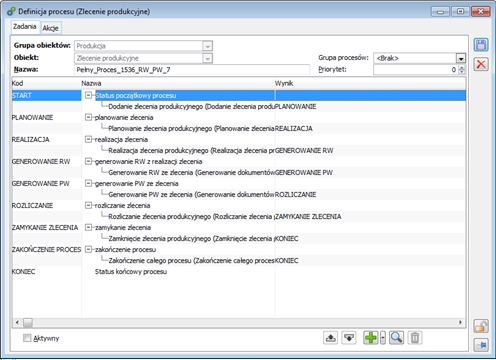
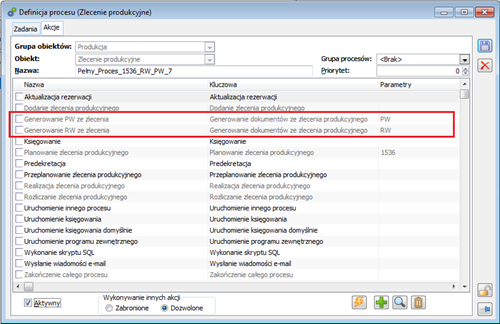
Używanie tych samych akcji w wielu aktywnych procesach
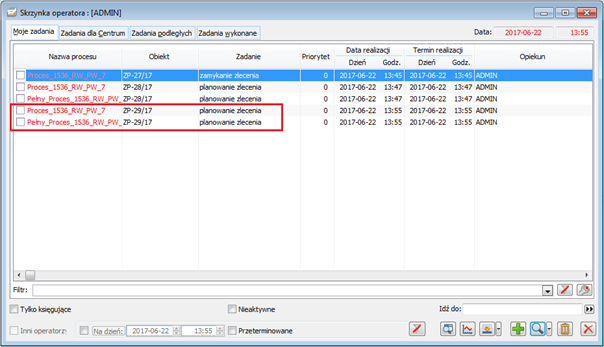
Procesy, które nie korzystają z akcji kluczowej: Dodanie zlecenia
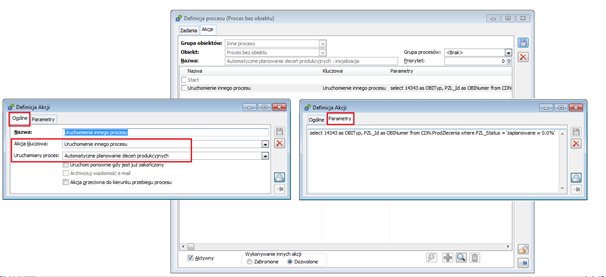
XL119 – Funkcje API do łączenia operacji technologicznych za pomocą półproduktów
Łączenie operacji w technologii za pomocą półproduktów
Działanie tej funkcji jest następujące:



Nowe funkcje w API
Przykład 1
Przykład 2
XL128 – Przykłady zastosowania API w produkcji
Utworzenie technologii TP
Dodanie Technologii produkcji XLNowaTechnologia
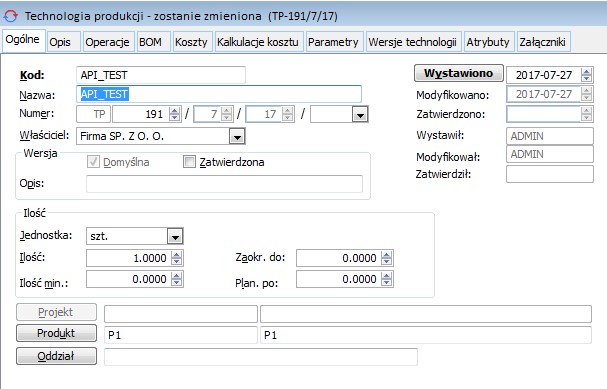
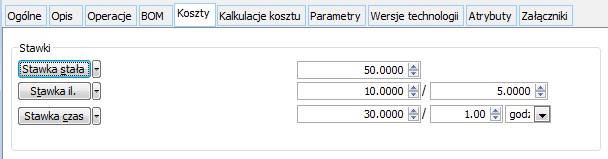
Dodanie operacji XLNowaCzynnoscTechnologia
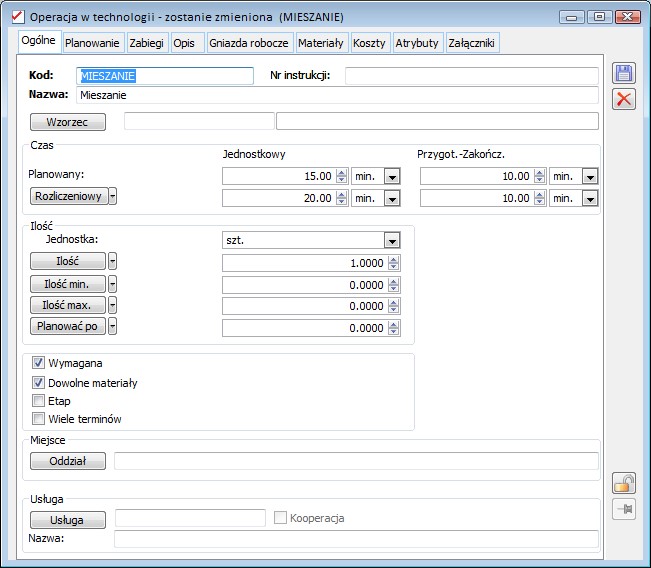
Dodanie operacji z uzupełnieniem czasu planowanego i rozliczeniowego, zaznaczeniu parametru wymagana oraz dowolne materiałyDodanie gniazda roboczego XLNowaFunkcjaCzynnoscTechnologia
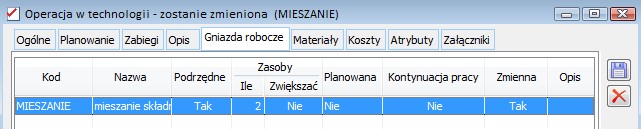
Dodanie do operacji w Technologii produkcji XLNowyZasobCzynnoscTechnologia
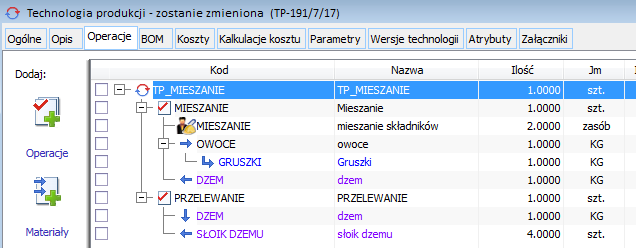
Utworzenie Zlecenia Produkcyjnego ZP
Dodanie nowego Zlecenia Produkcyjnego XLNoweZlecenieProd
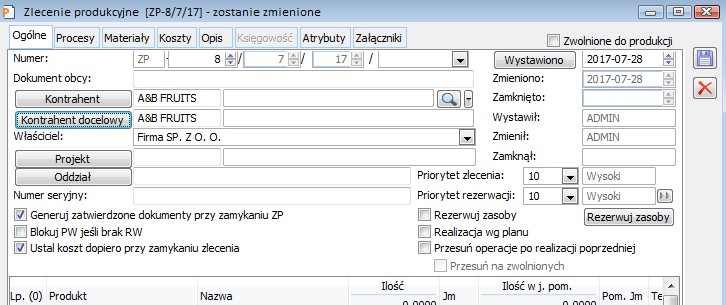
Dodanie elementu/procesu do Zlecenia Produkcyjnego XLNoweZlecenieProd
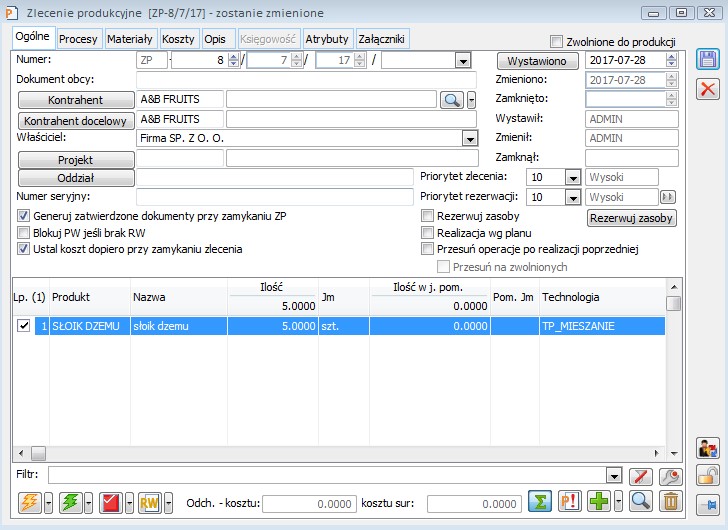
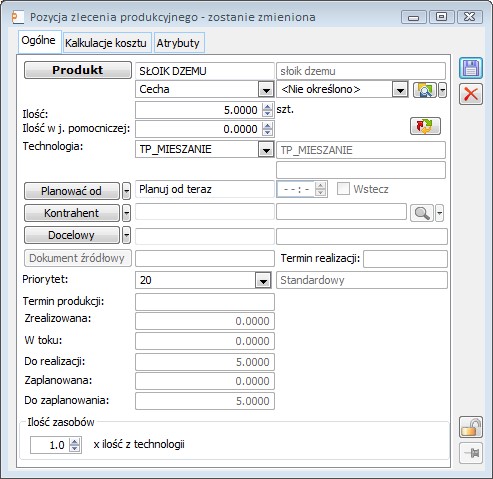

Planowanie/przeplanowanie/rozliczanie/zamykanie Zlecenia Produkcyjnego XLZamknijZlecenieProd
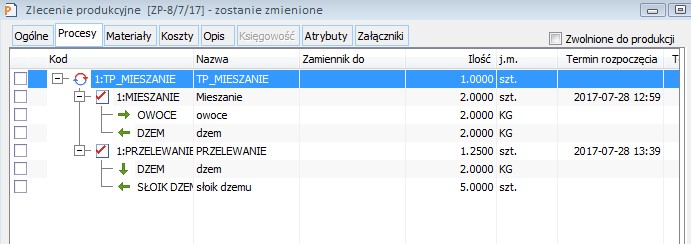
Realizacja Zlecenia Produkcyjnego XL
Dodanie realizacji operacji do procesu XLDodajCzynnoscDoProcesuProd
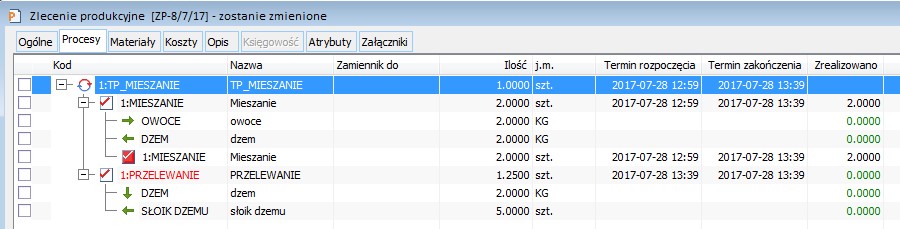
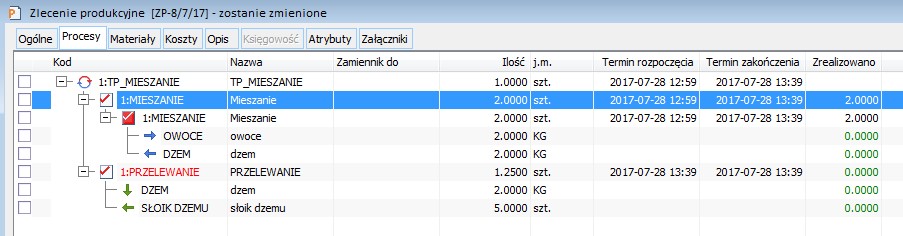
Dodanie zasobu do realizacji XLDodajZasobDoProcesuProd
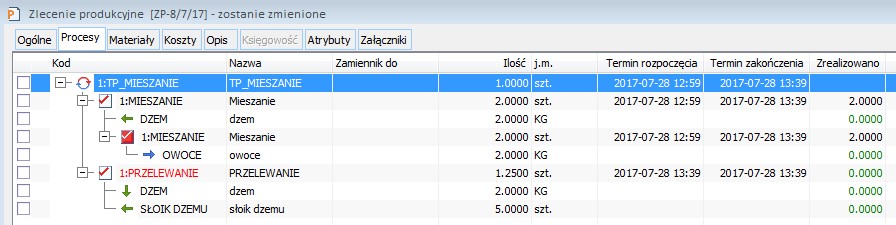
Dodanie Zasobu z gniazda roboczego XLDodajObiektDoCzynnosciProd
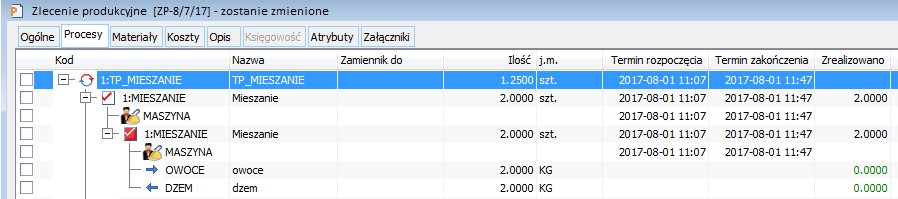
Dodanie terminu do realizacji XLDodajTerminDoProcesuProd
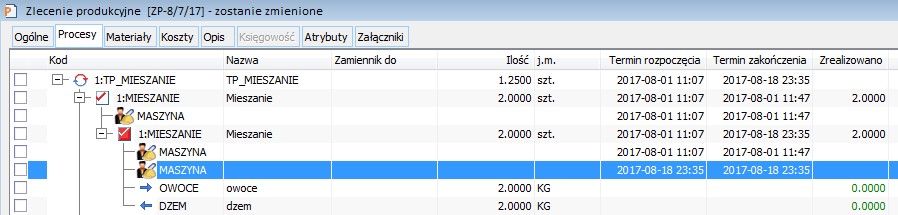
Dodanie realizacji operacji XLDodajRealizacjeOperacjiProd
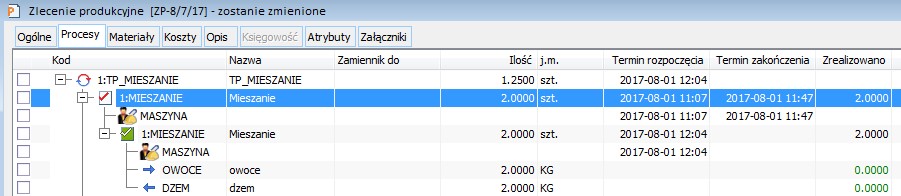
Zmiana ilości operacji realizowanej XLProdZmienIloscRealizacji
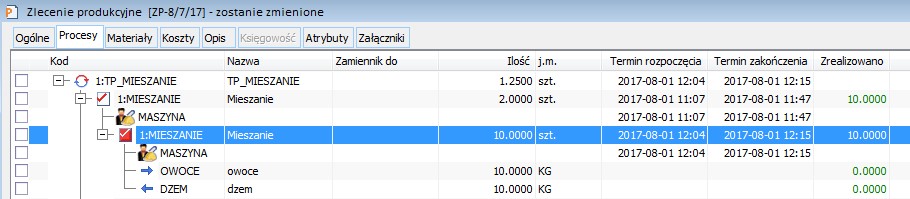
Zmiana zasobu zlecenia XLProdRealizacjaZmianaPZA
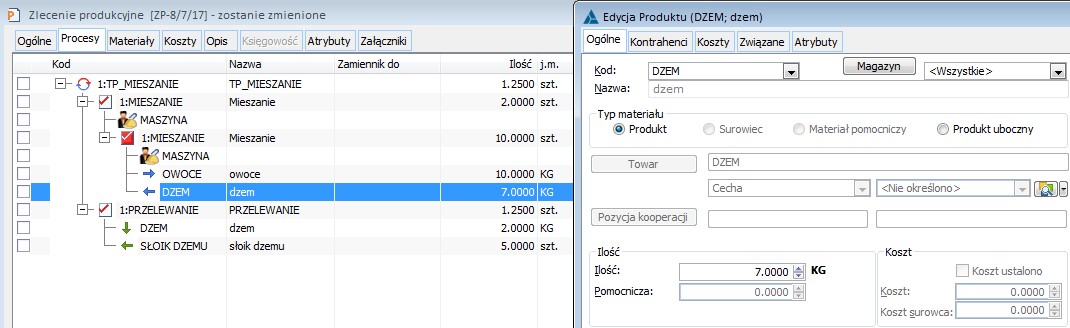
Generowanie dokumentów do Zlecenia Produkcyjnego
Dodanie obiektów produkcyjnych w celu generowania dokumentów RW/PW do Zlecenia Produkcyjnego XLProdObiektyDoDokumentow
Generowanie dokumentów RW/PW do Zlecenia Produkcyjnego XLProdGenerujDokumentyDlaObiektow
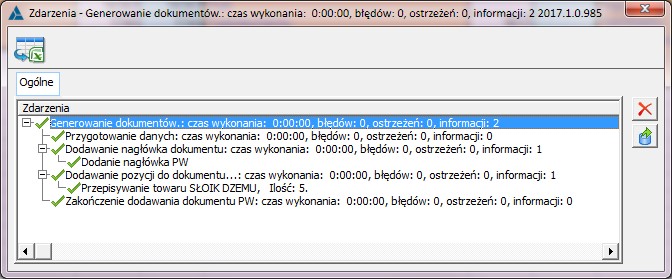
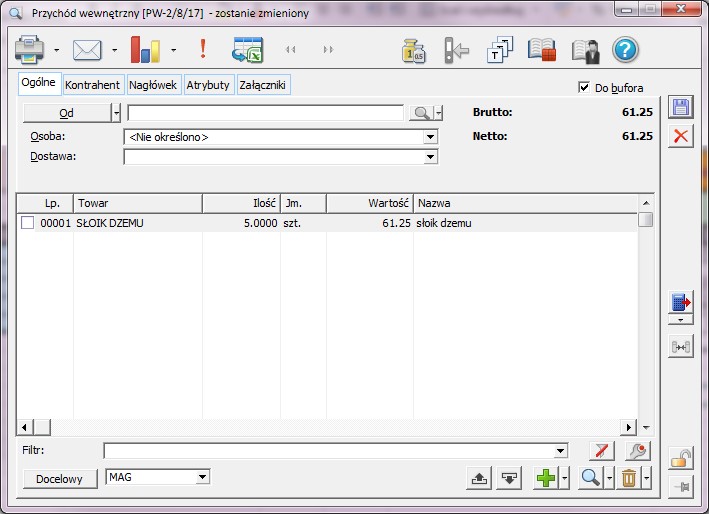
Spinanie pozycji zlecenia produkcyjnego materiału/produktu z dokumentem RW/PW XLSpinajZasobyZDokumetami
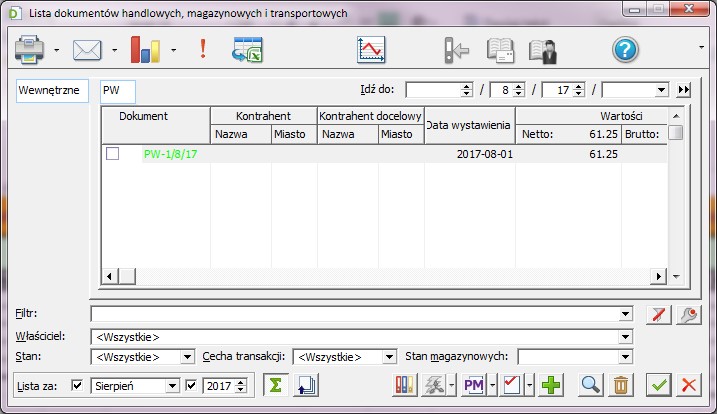
XL125 – Przykłady zastosowania procesów predefiniowanych w module Produkcja
Procesy predefiniowane dla obiektu Zlecenie produkcyjne
Procesy mające na celu wykonanie konkretnej akcji na zleceniu
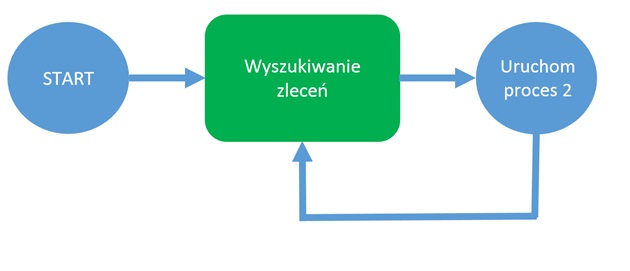
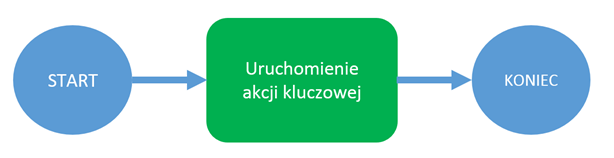
Procesy obsługujące kolejne kroki postępowania na zleceniu
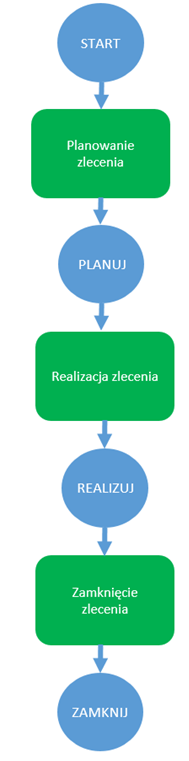
Działanie procesów predefiniowanych dla Zlecenia produkcyjnego
W jaki sposób automatycznie zaplanować zlecenie produkcyjne

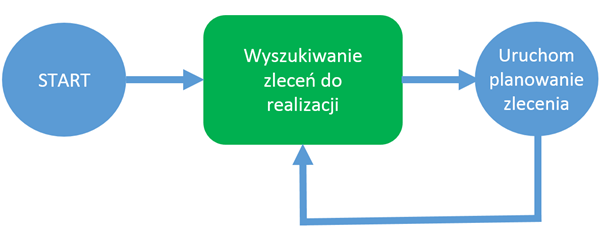
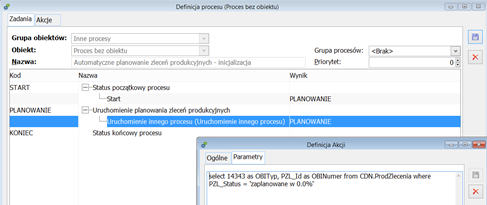


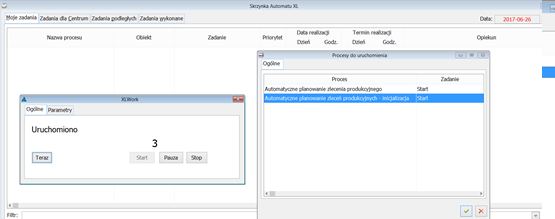
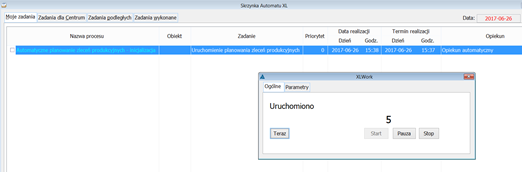
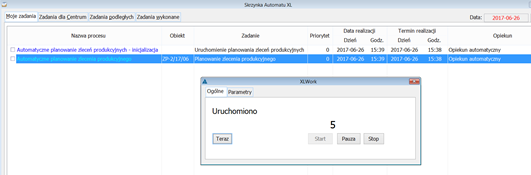

W jaki sposób automatycznie zrealizować zlecenie produkcyjne

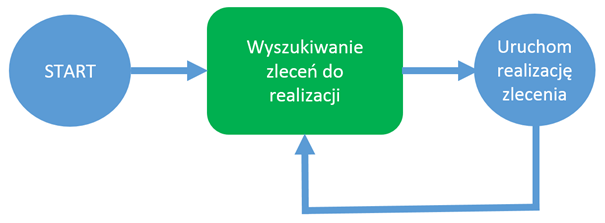
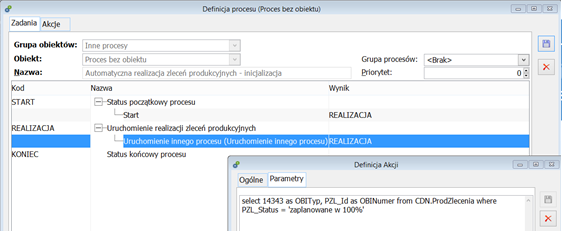
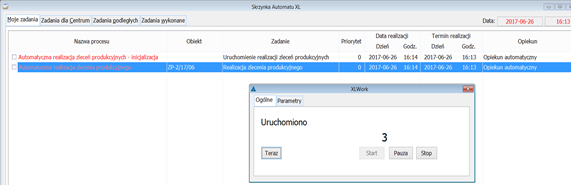

W jaki sposób automatycznie zamknąć zlecenie produkcyjne

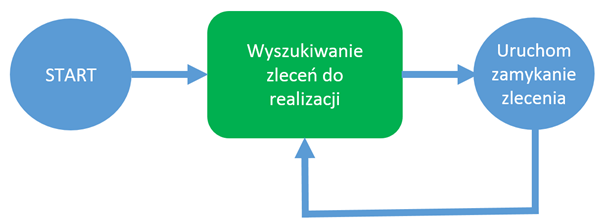
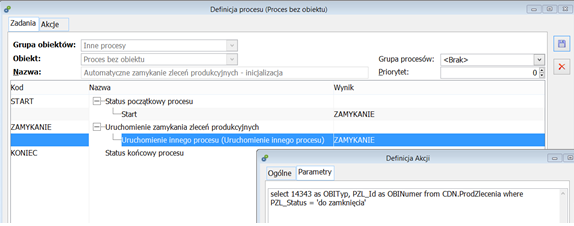
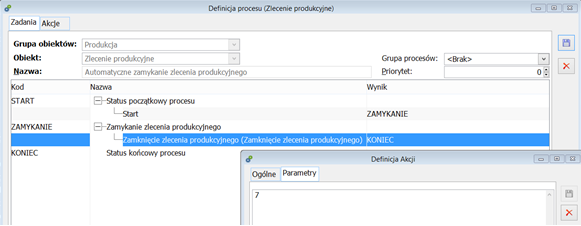

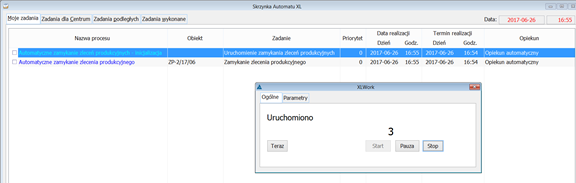

W jaki sposób przeprowadzić automatycznie pełną realizację zlecenia produkcyjnego
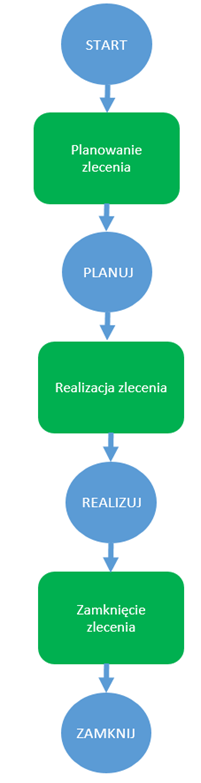
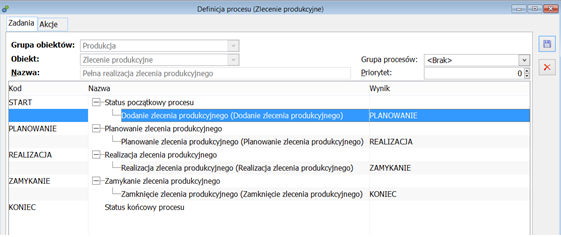
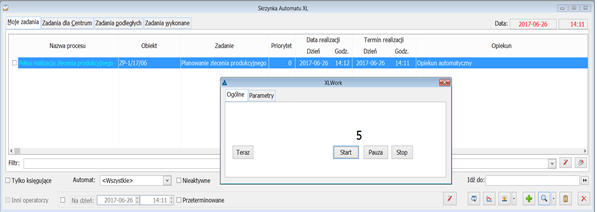

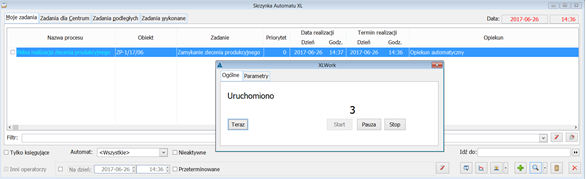
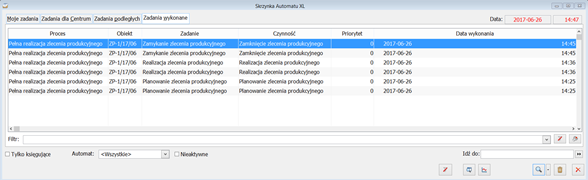

XL127 – Narzędziownia
Wstęp
Zasoby produkcyjne jako narzędzia



Rejestrowanie wydań, zdań, likwidacji narzędzi


Rejestrowanie wydania narzędzi
 [Wydanie narzędzi] lub
[Wydanie narzędzi] lub  [Dodaj wydanie], otwierane jest nowe okno wydania:
[Dodaj wydanie], otwierane jest nowe okno wydania:





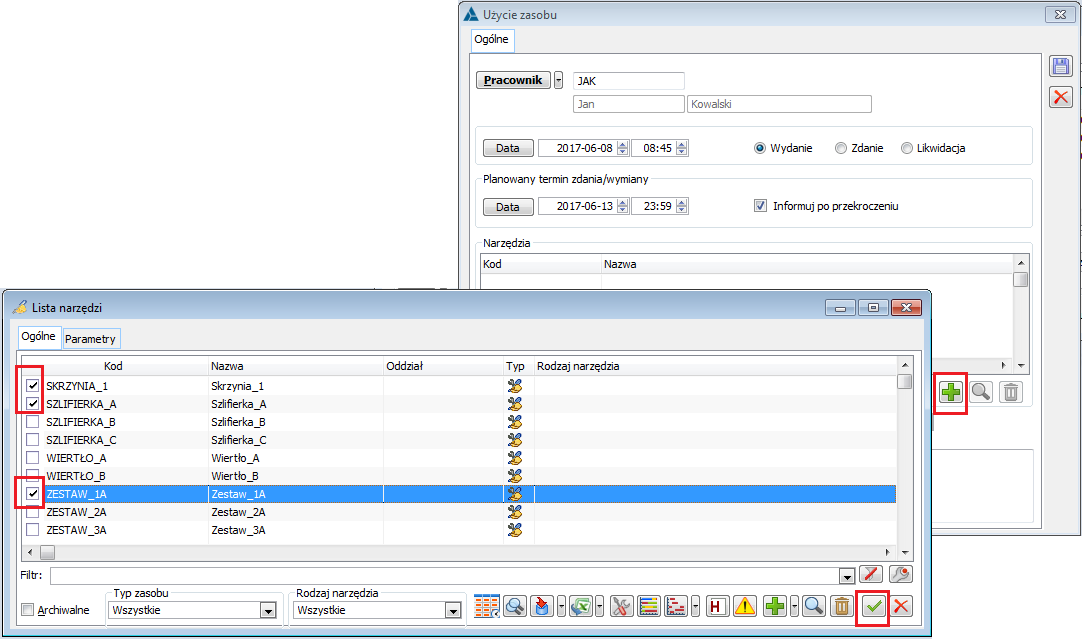


Rejestrowanie zdania narzędzi
 [Zdanie narzędzi] lub
[Zdanie narzędzi] lub  [Dodaj zdanie], otwierane jest nowe okno zdania:
[Dodaj zdanie], otwierane jest nowe okno zdania:






Rejestrowanie likwidacji narzędzi
 [Likwidacja narzędzi] lub
[Likwidacja narzędzi] lub  [Dodaj likwidację], otwierane jest nowe okno likwidacji:
[Dodaj likwidację], otwierane jest nowe okno likwidacji:







Widoczność wydań, zdań i likwidacji na listach
Ogólna lista wydań i zdań narzędzi

Lista wydań i zdań konkretnego narzędzia- zakładka: Wykorzystanie narzędzia


Lista wydań i zdań narzędzi, zarejestrowanych dla danego pracownika lub zasobu produkcyjnego- zakładka: Wydane narzędzia


Rejestrowanie zużycia narzędzi


Zużycie narzędzia obliczane jako ilość wytworzonego wyrobu (produktu i/lub produktu ubocznego)


Zużycie narzędzia obliczane jako ilość pobranego materiału (surowca i/lub materiału pomocniczego)


Zużycie narzędzia obliczane jako czas realizacji operacji




Pytania i przykłady
Czy można zaznaczyć parametr: Narzędzie, na wielu zasobach produkcyjnych jednocześnie?



Jak zarejestrować zdanie narzędzi, bez konieczności wybierania narzędzi z listy narzędzi?

Czy można wyróżnić na liście wydań i zdań informacje o tych wydaniach, „dla których” nie zarejestrowano zdania narzędzi w odpowiednim terminie?
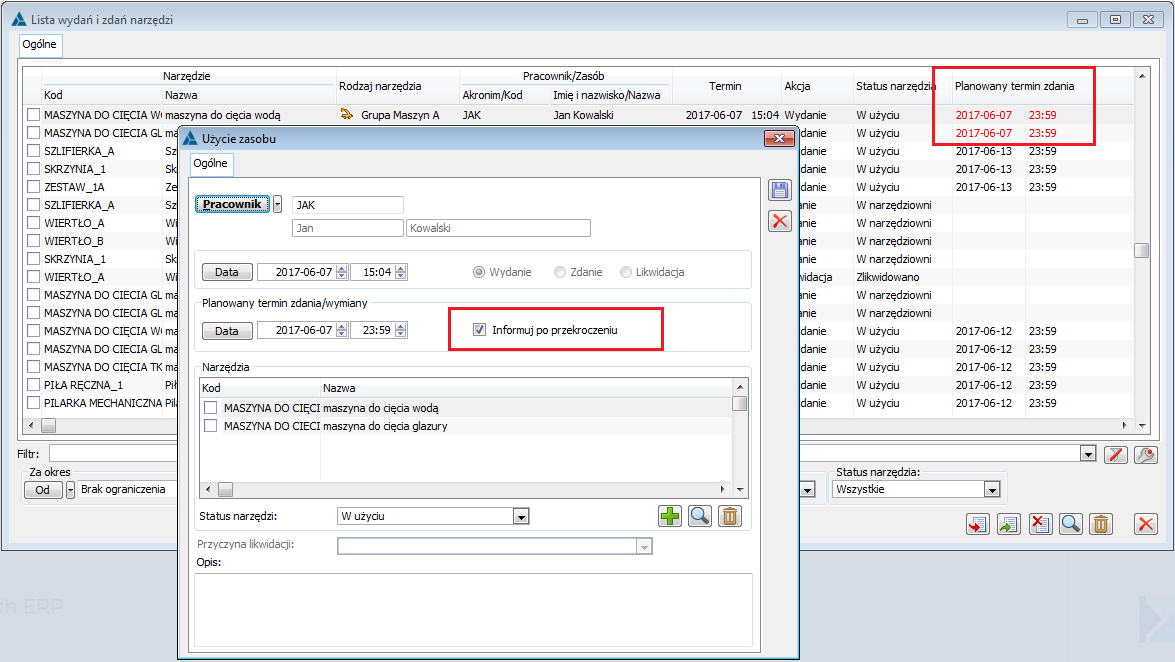
Czy w systemie zapisywana jest historia wydań i zdań dla konkretnego narzędzia?
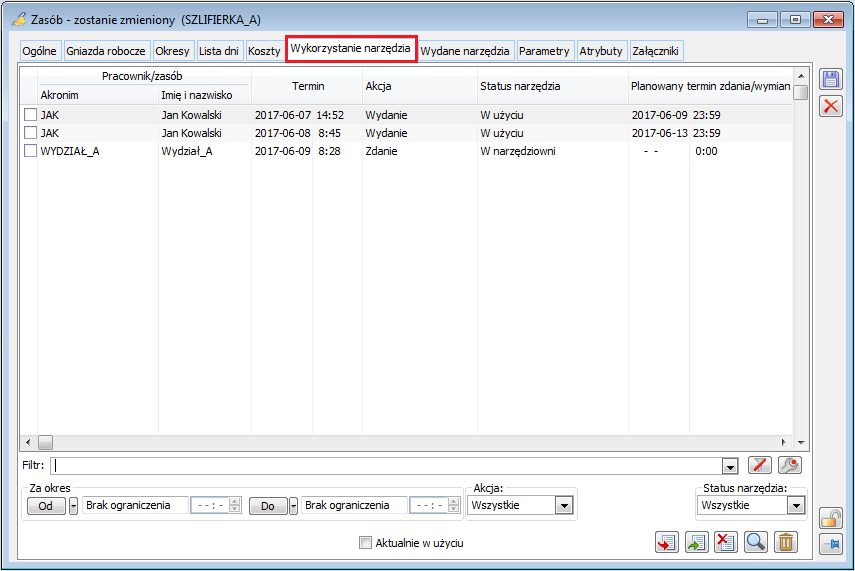
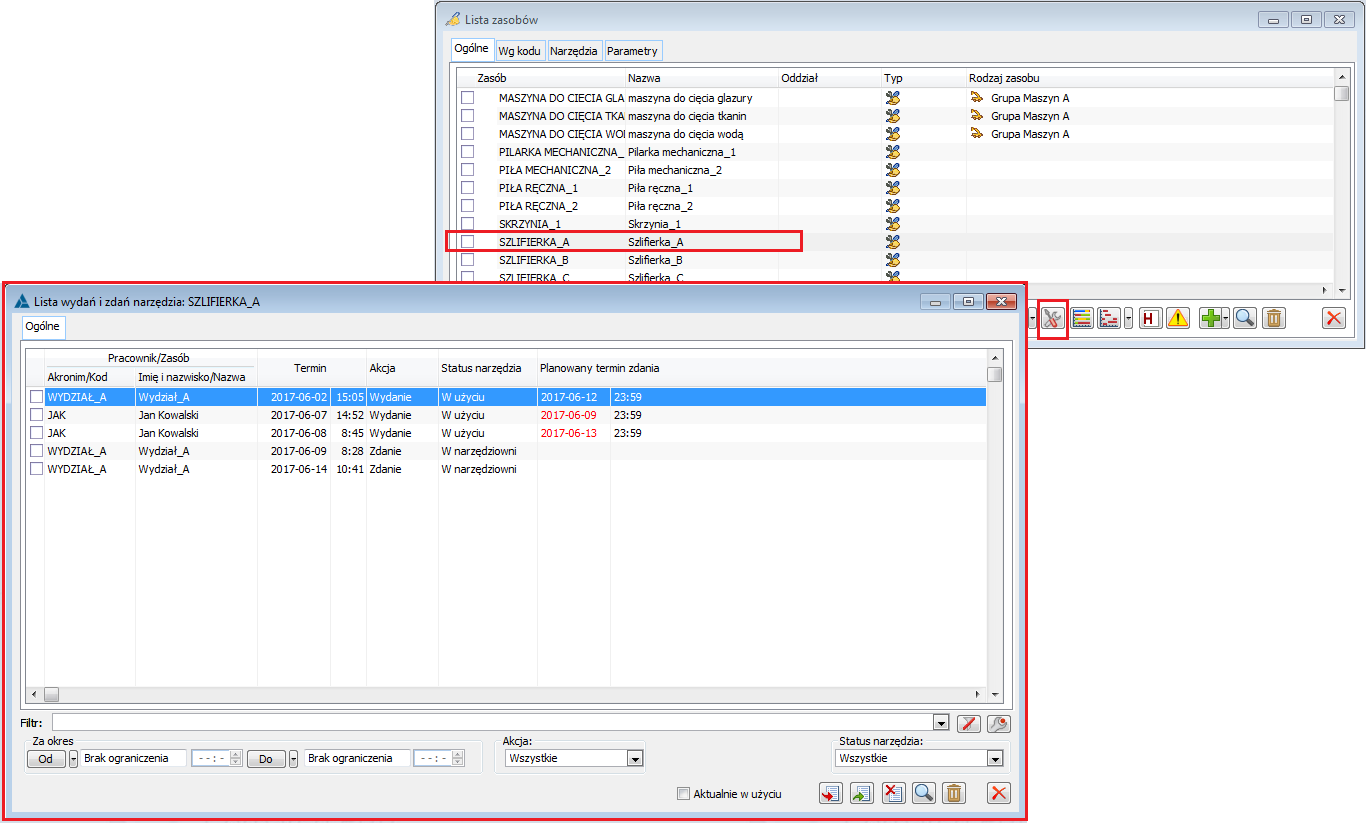
Czy w systemie zapisywana jest historia wydań, zdań, likwidacji narzędzi, wykonanych przez konkretnego pracownika lub zasób produkcyjny?
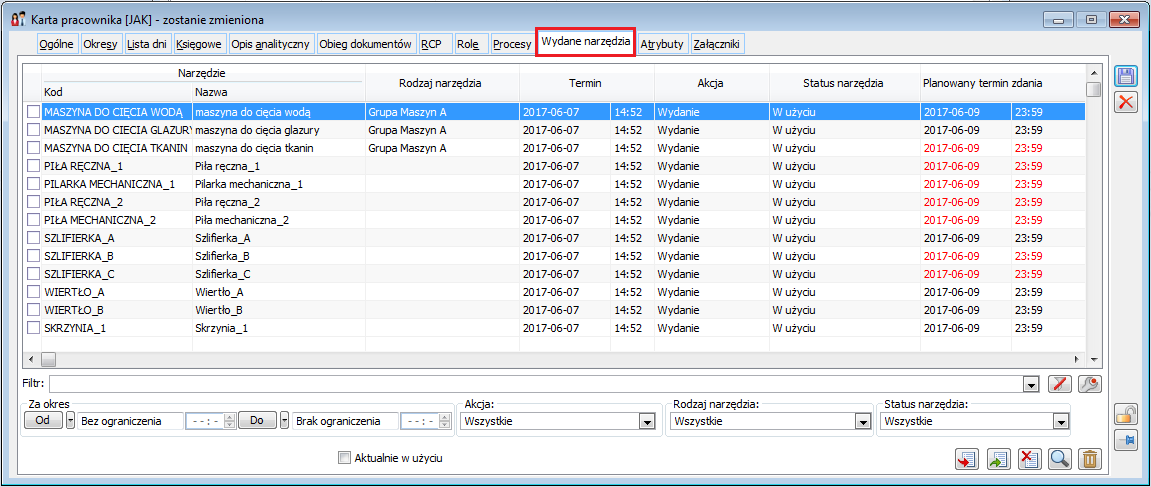
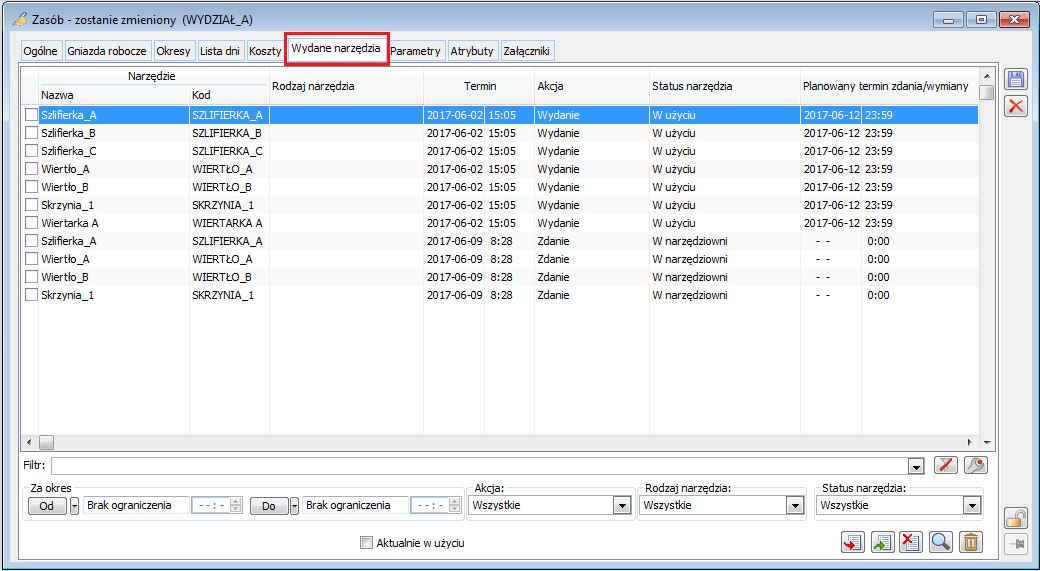
Przykład konfiguracji i naliczania zużycia narzędzia wg ilości wytworzonego wyrobu
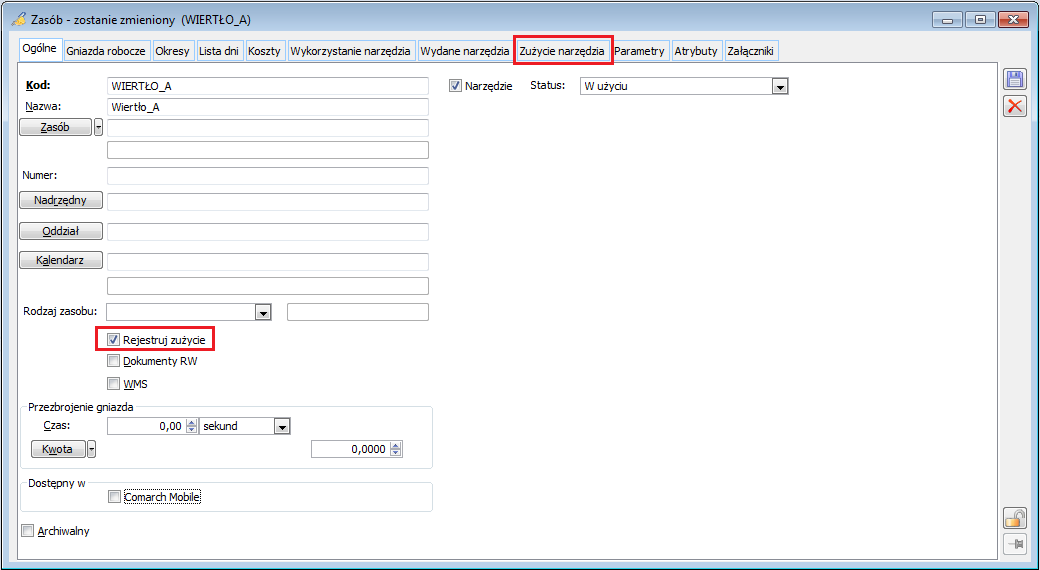
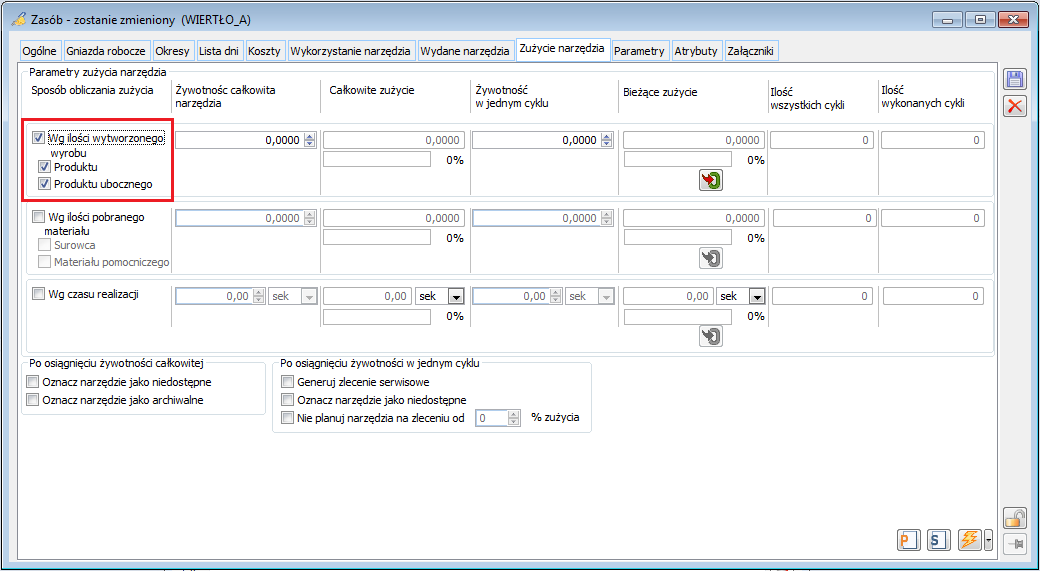
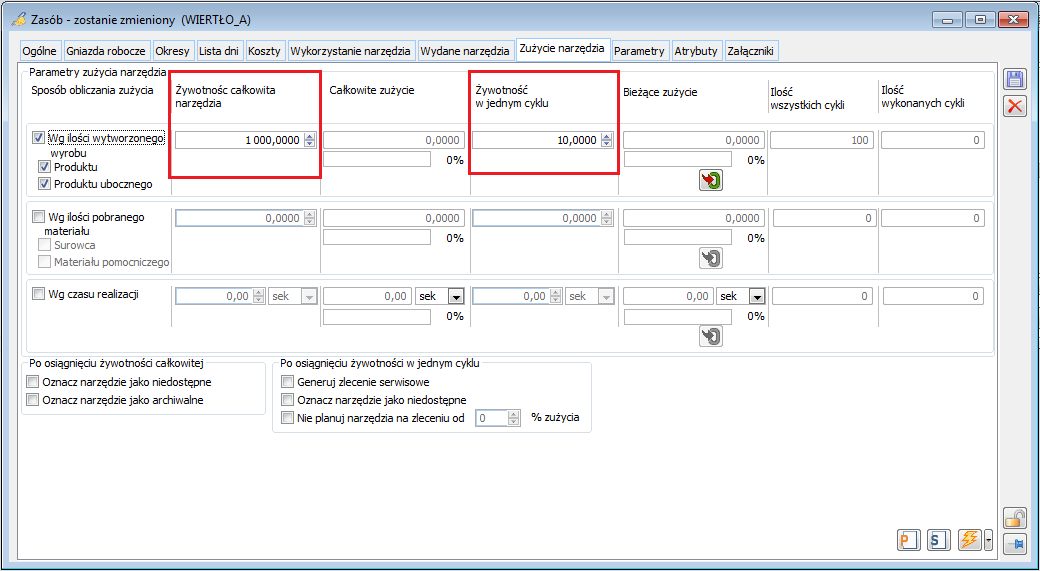

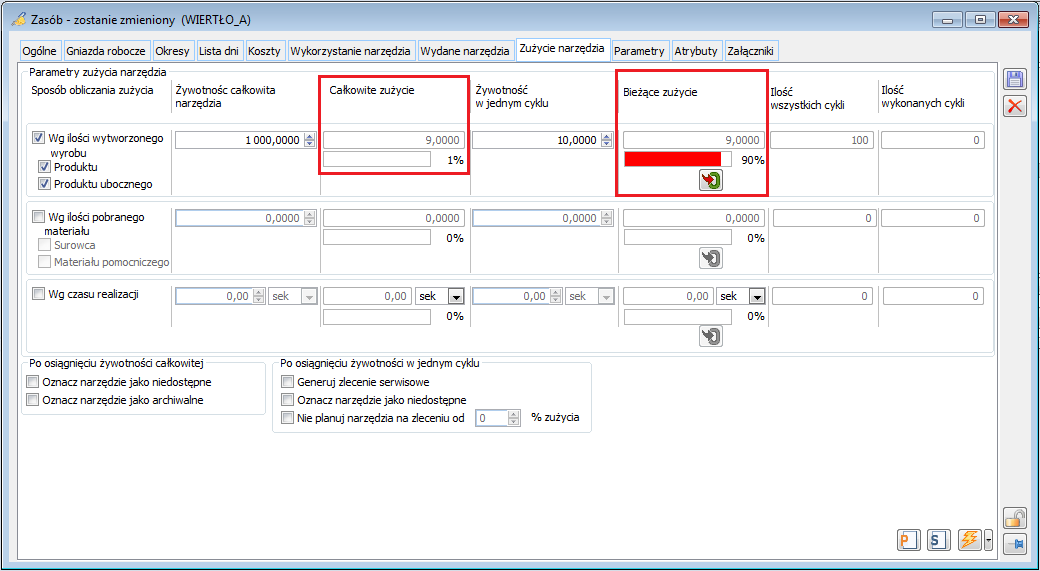
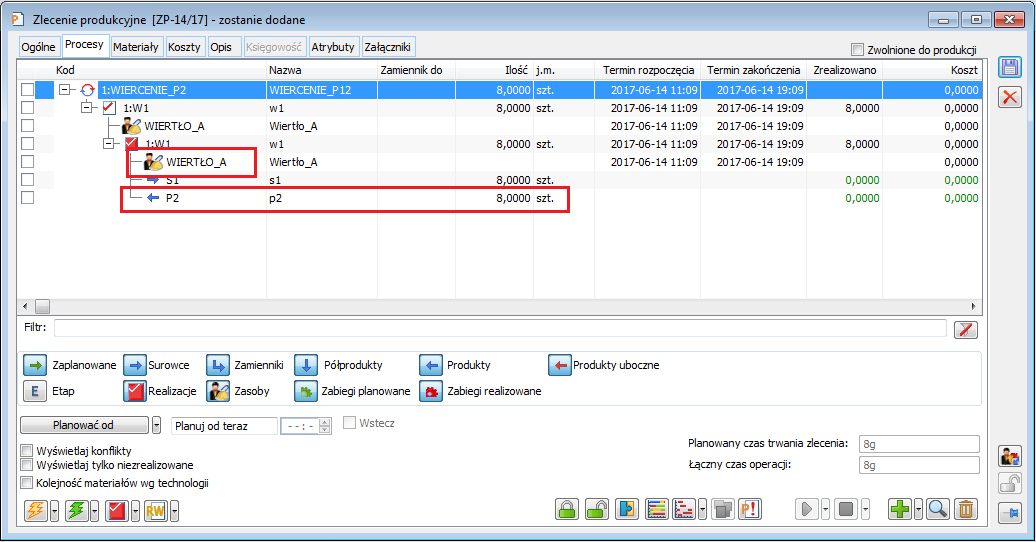
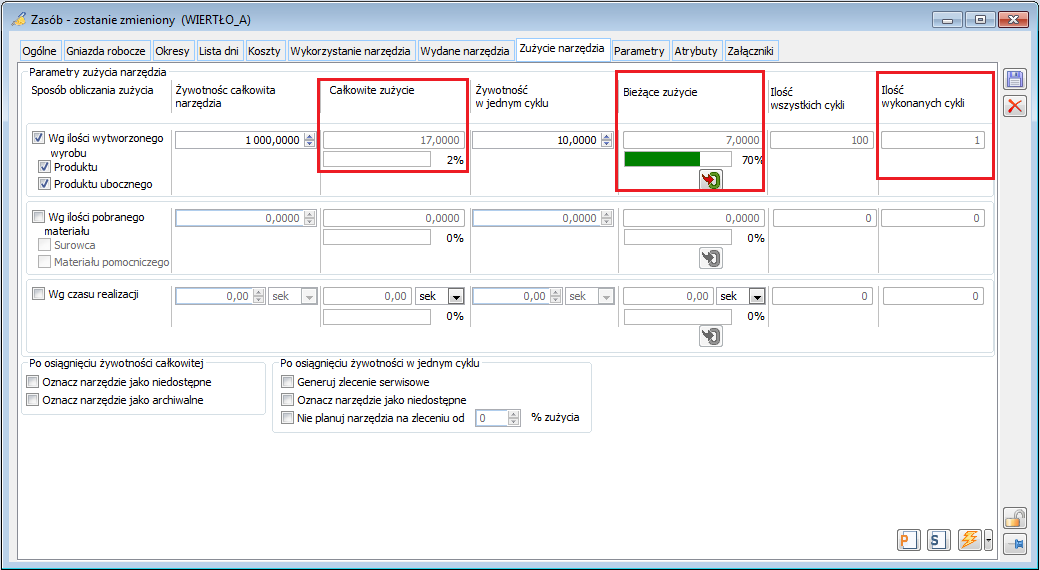
Jak automatycznie wygenerować dokument ZSR dla danego narzędzia, po wykonaniu każdego pełnego cyklu?
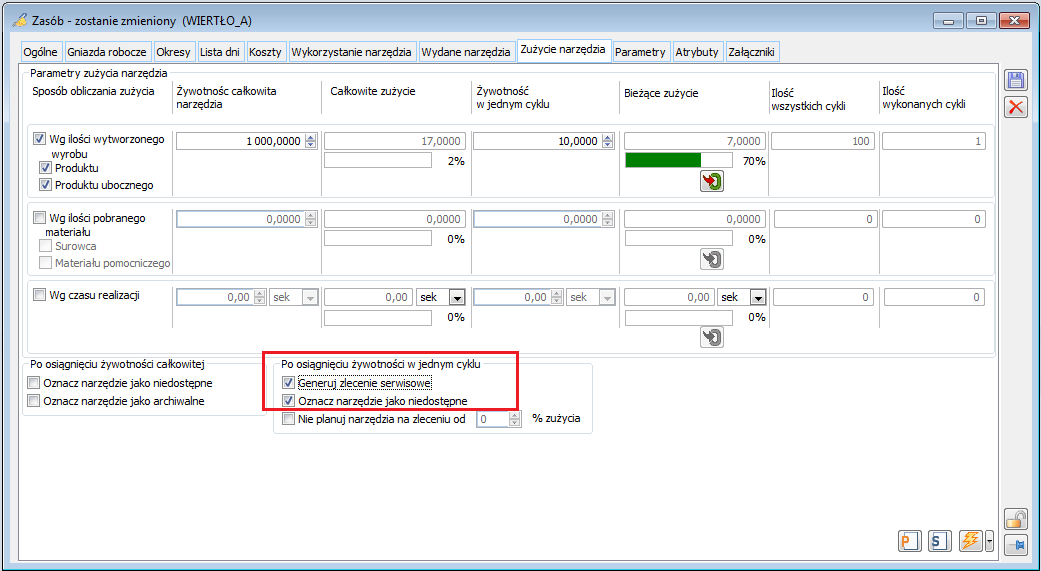
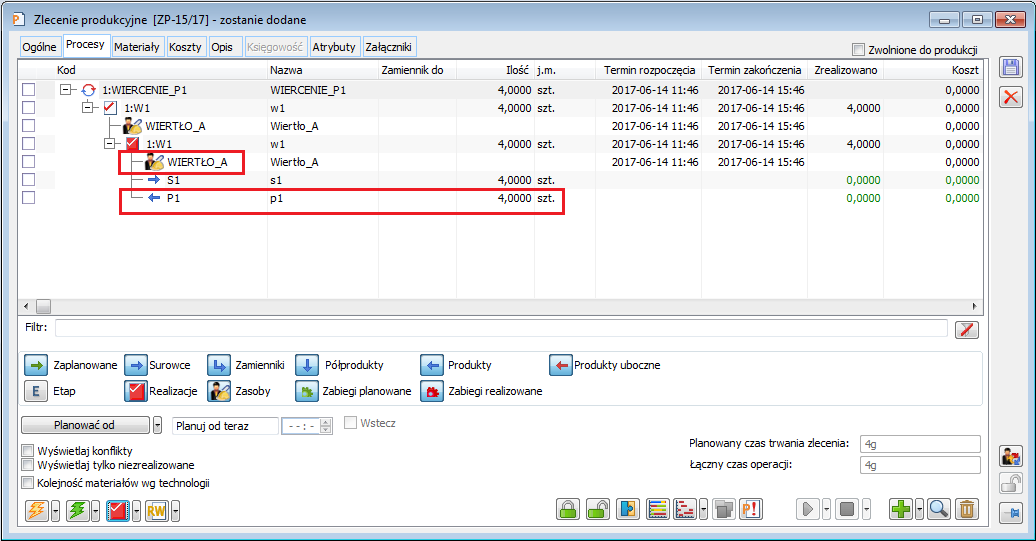
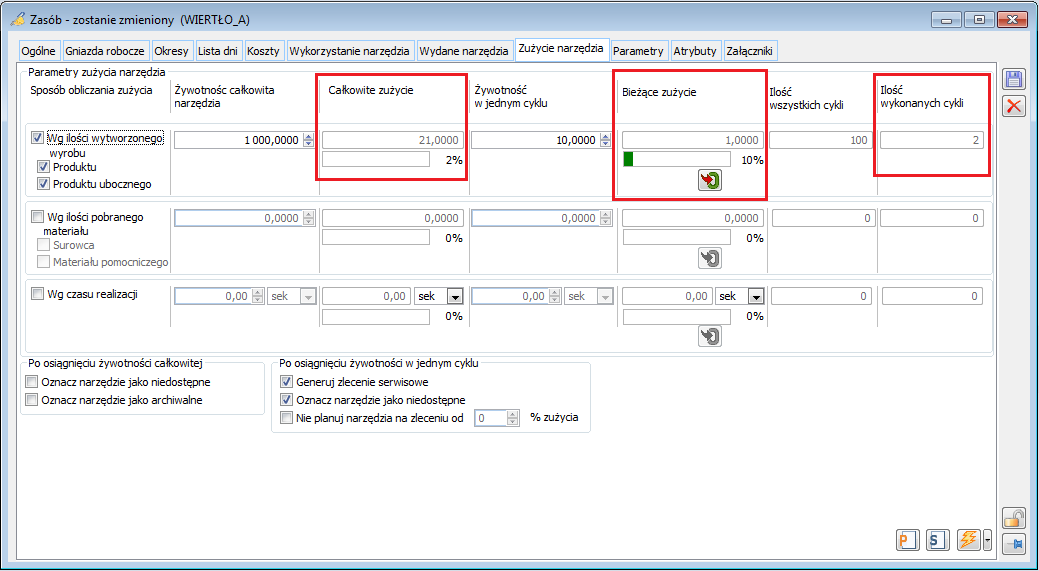
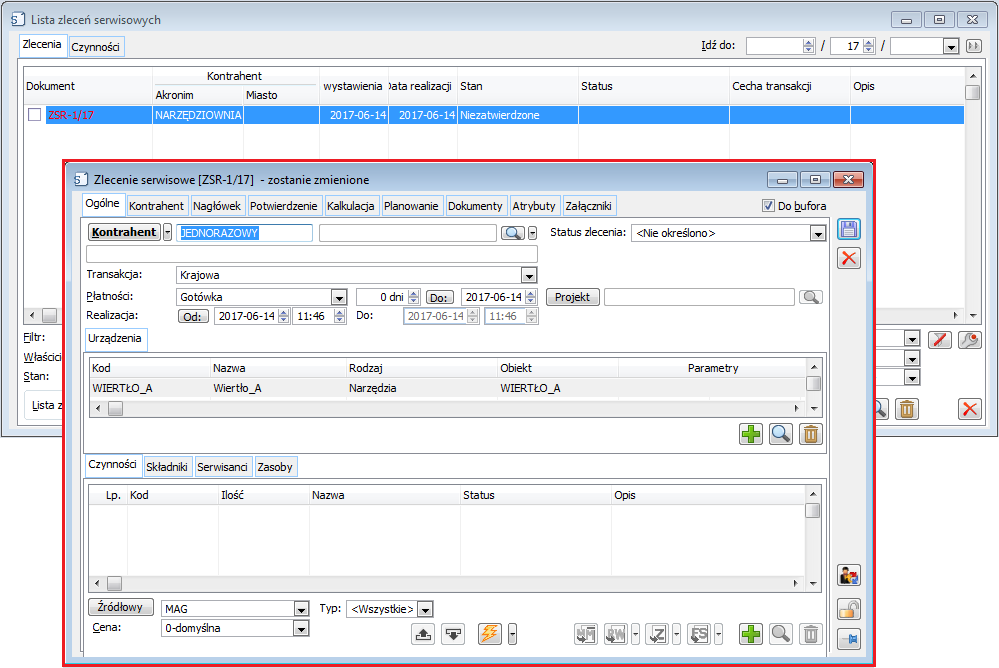
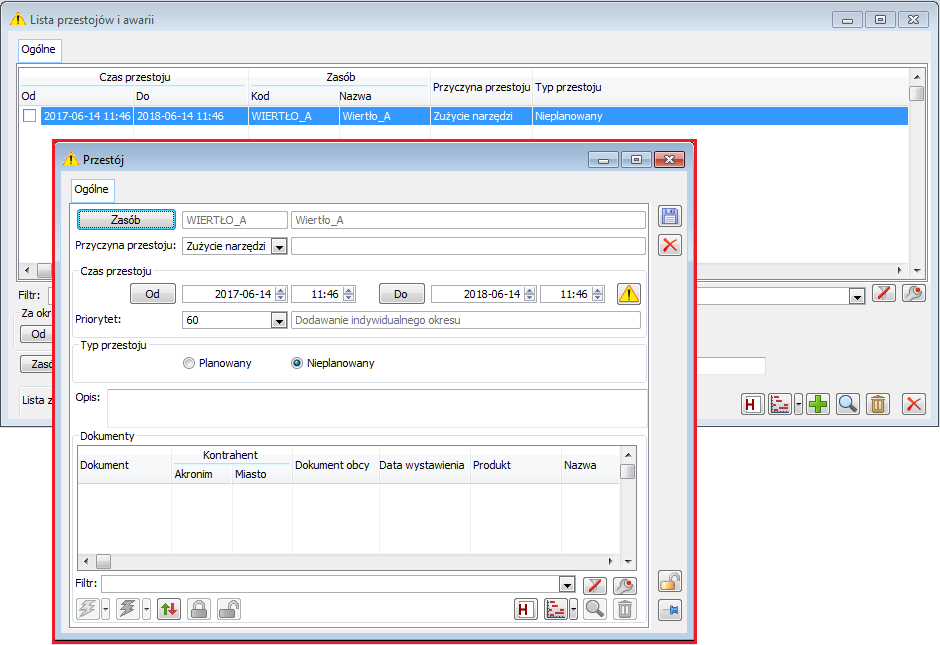
Jak obliczane jest zużycie narzędzia, gdy nie jest ono jedynym zasobem produkcyjnym na danej realizacji operacji?
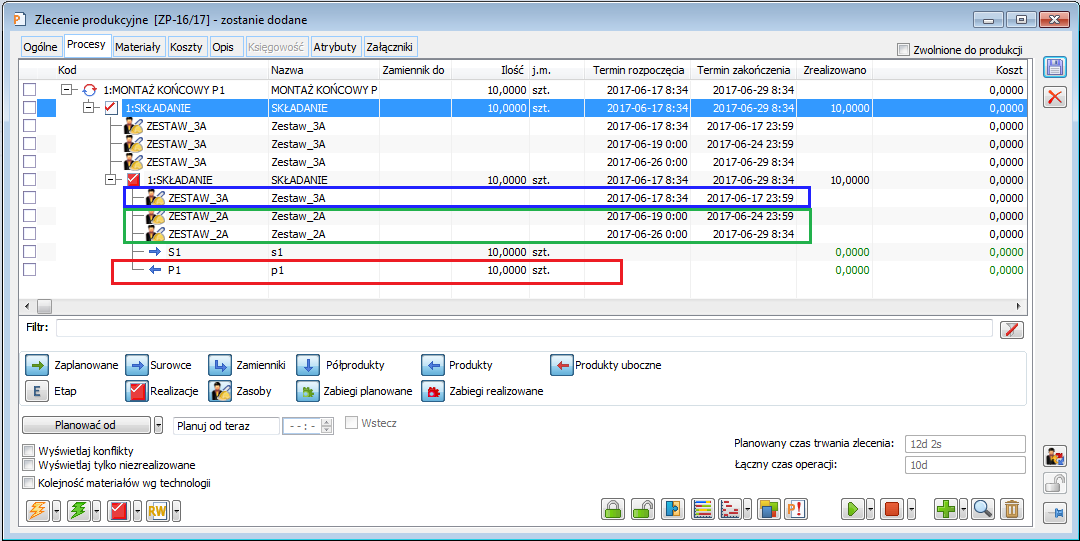
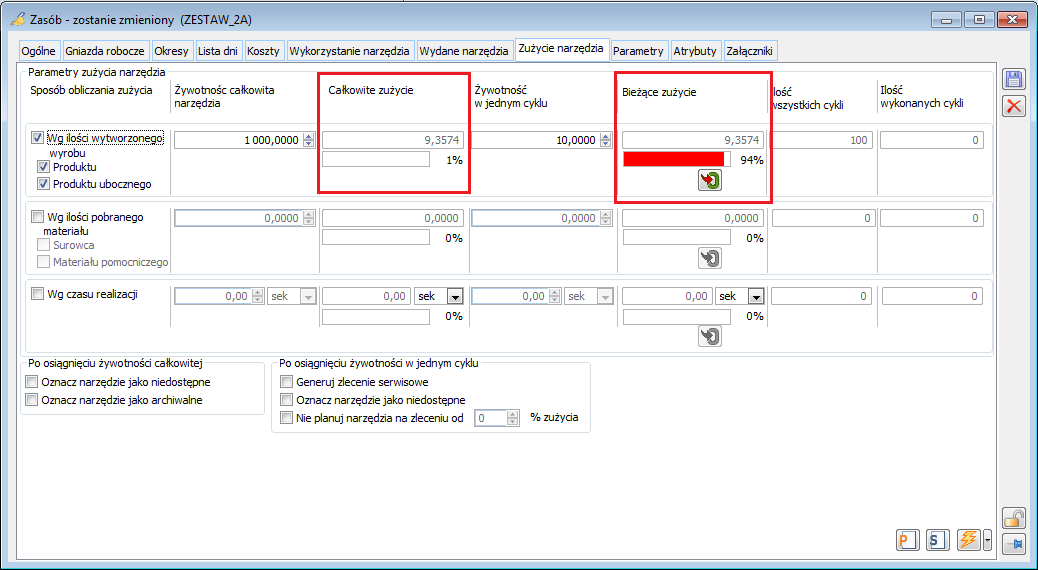
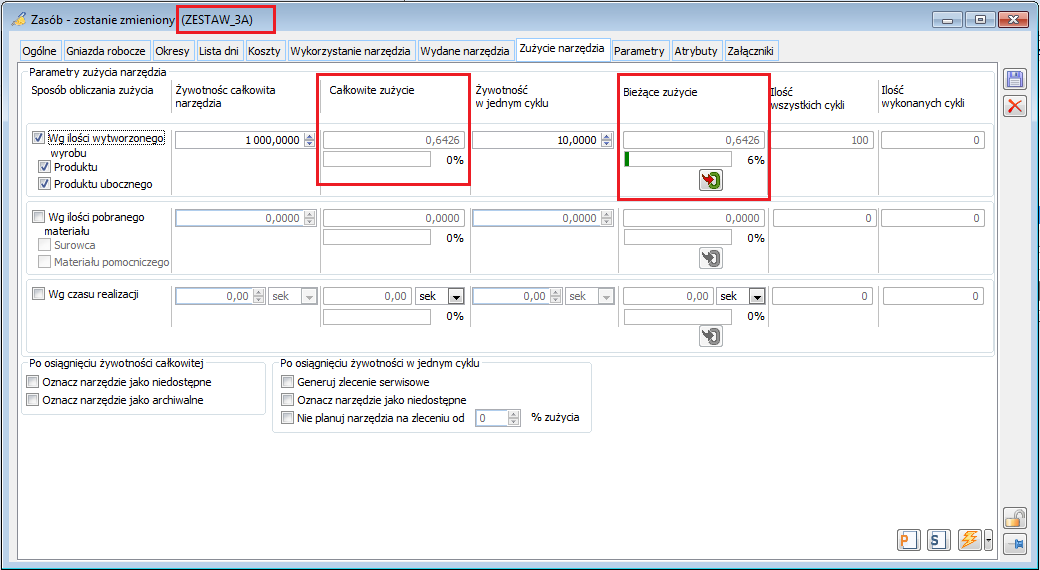
Przykład konfiguracji i obliczania zużycia danego narzędzia wg ilości pobranego materiału
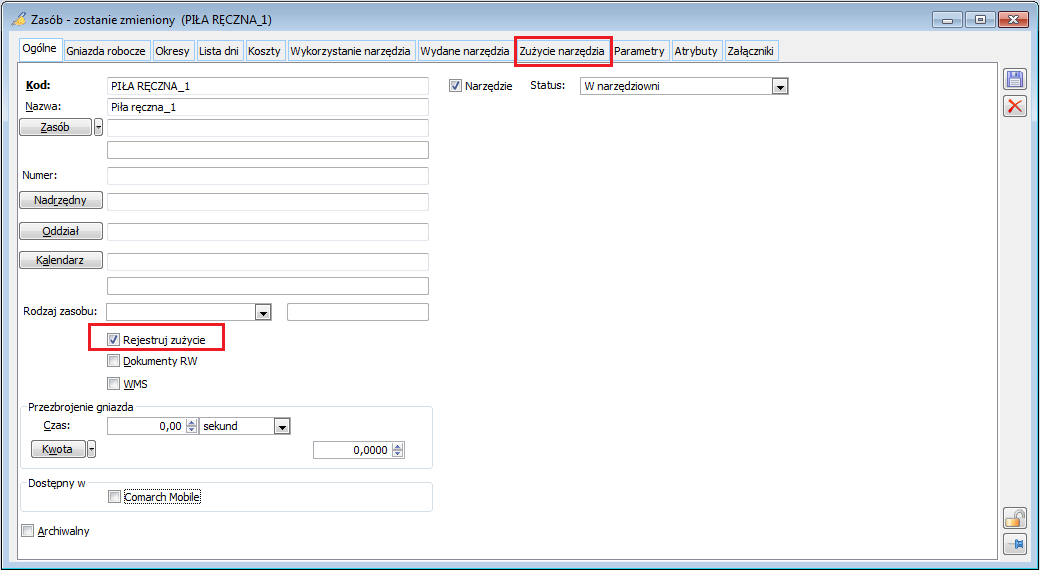

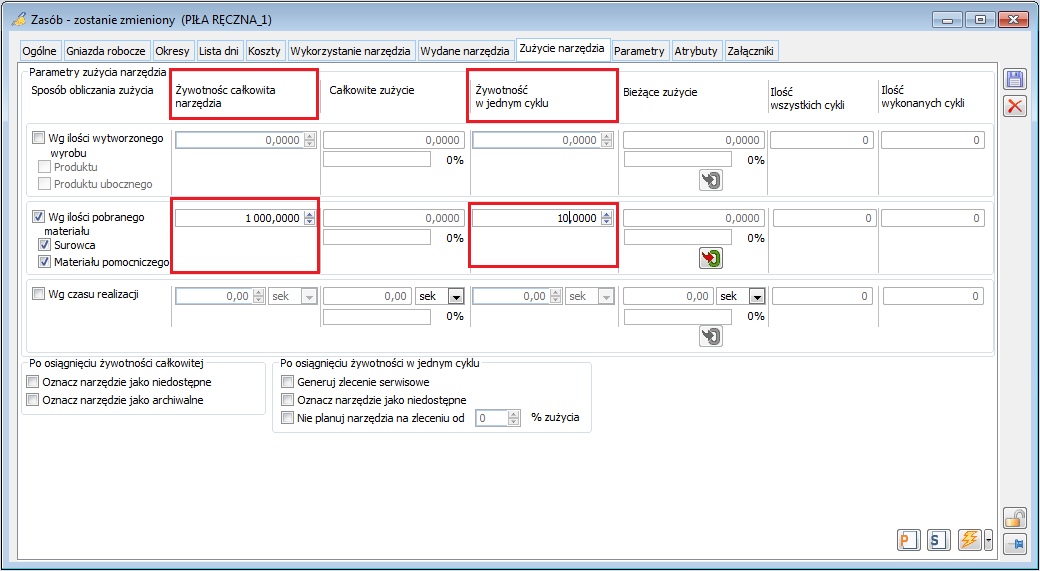
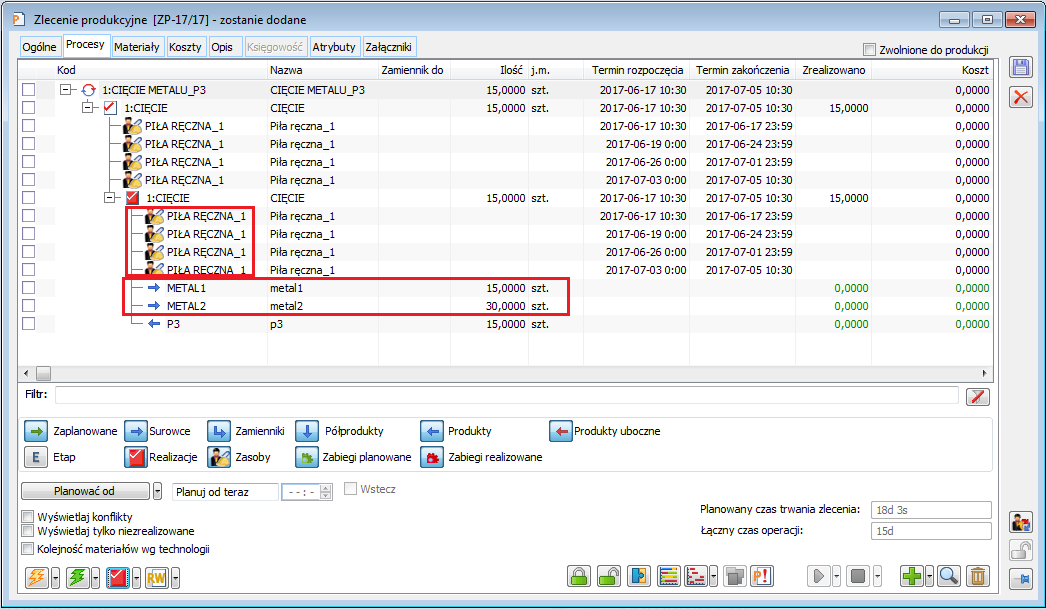
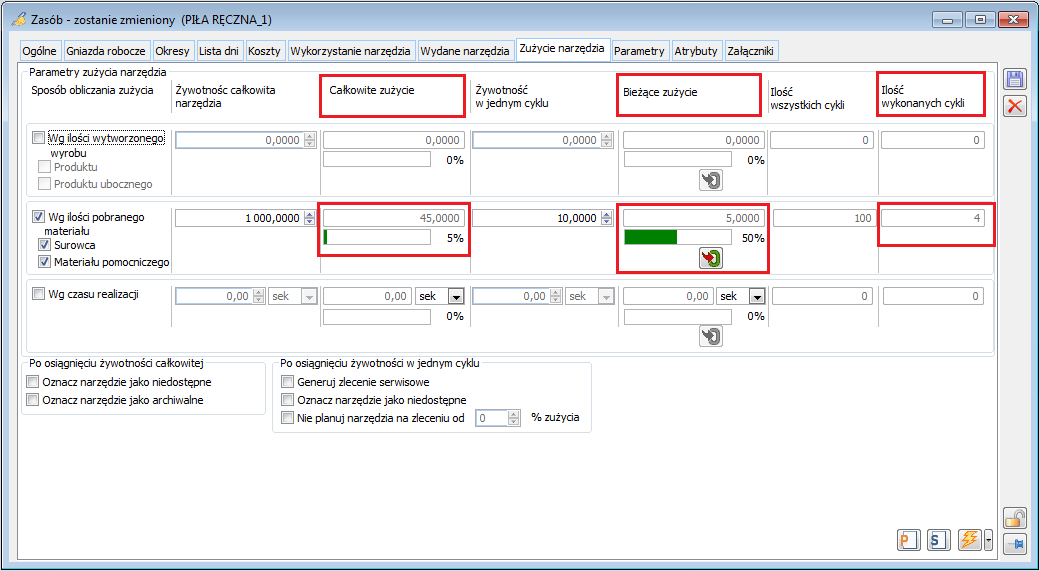
Przykład konfiguracji i obliczania zużycie danego narzędzia wg czasu realizacji
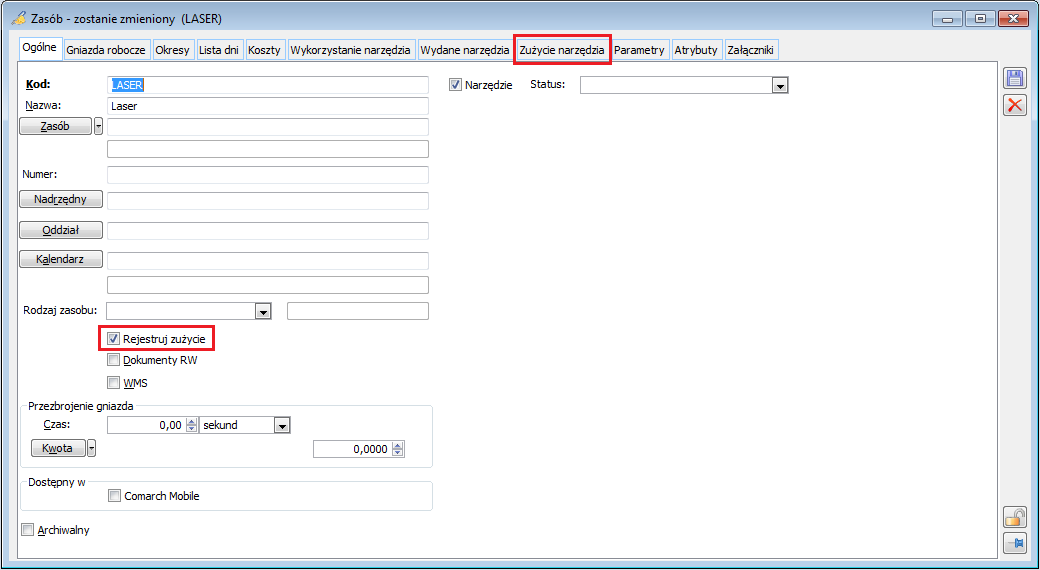
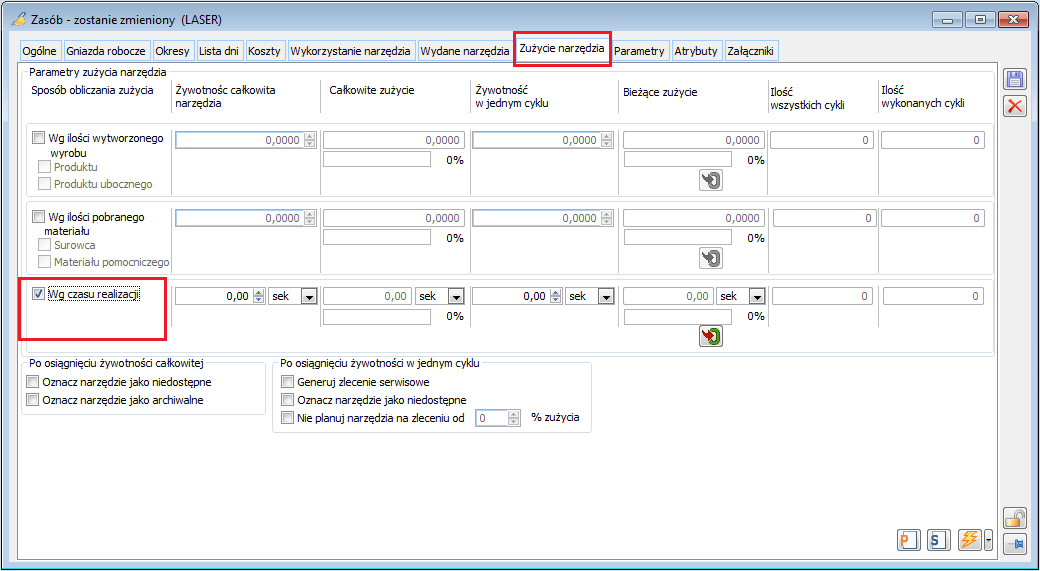
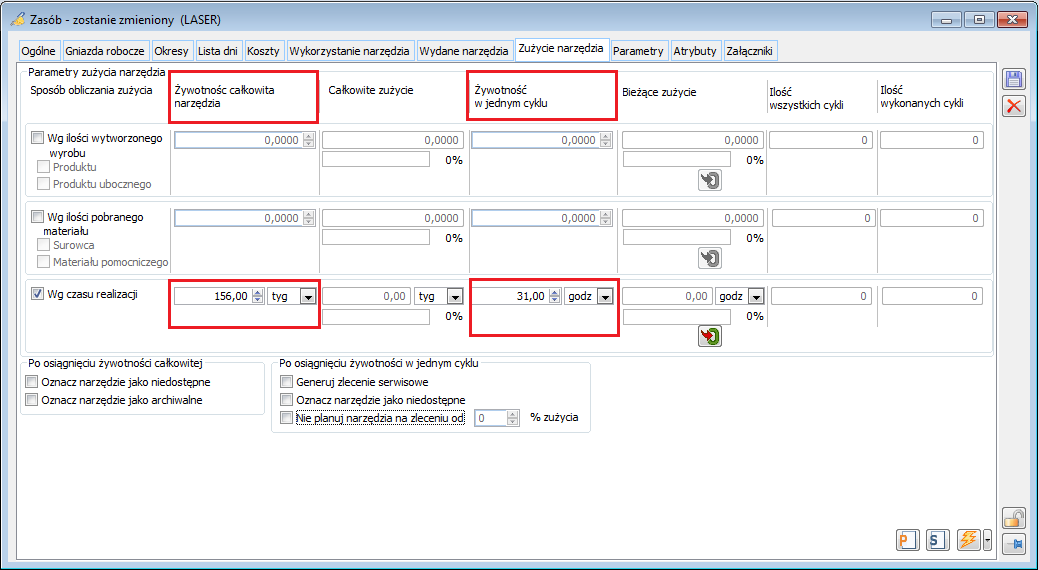
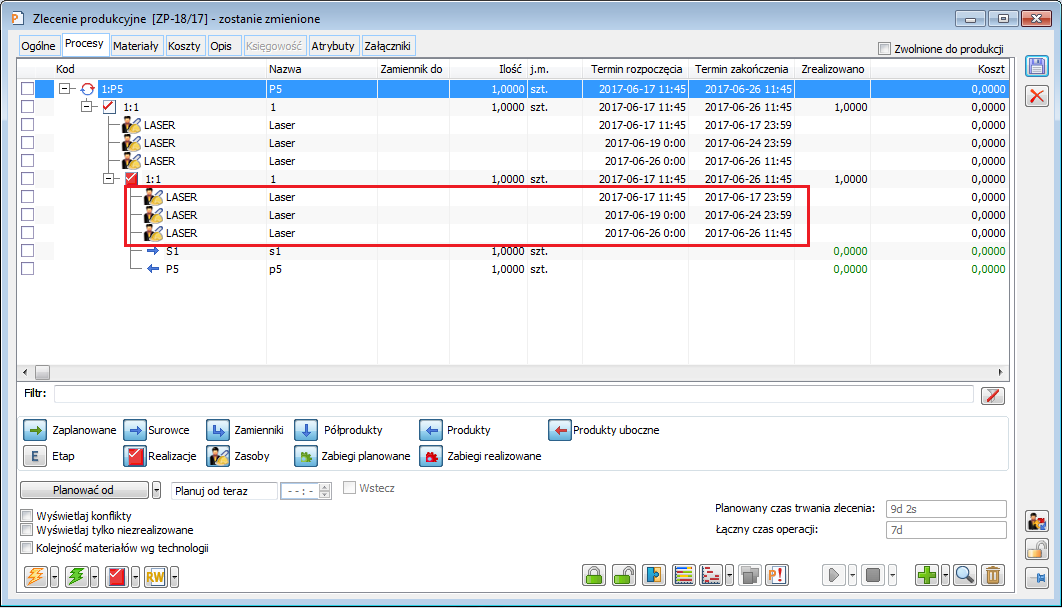
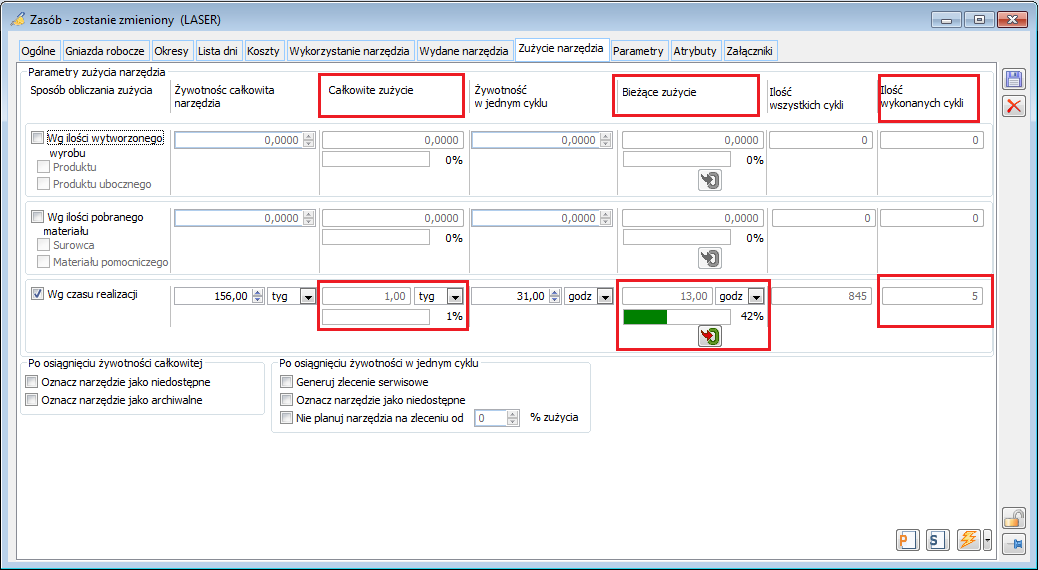
Czy możliwe jest jednoczesne naliczanie zużycia, wg różnych sposobów, dla jednego narzędzia?
Czy dostępna jest w systemie zbiorcza lista zużycia wszystkich narzędzi, dla których rejestrowane jest zużycie?
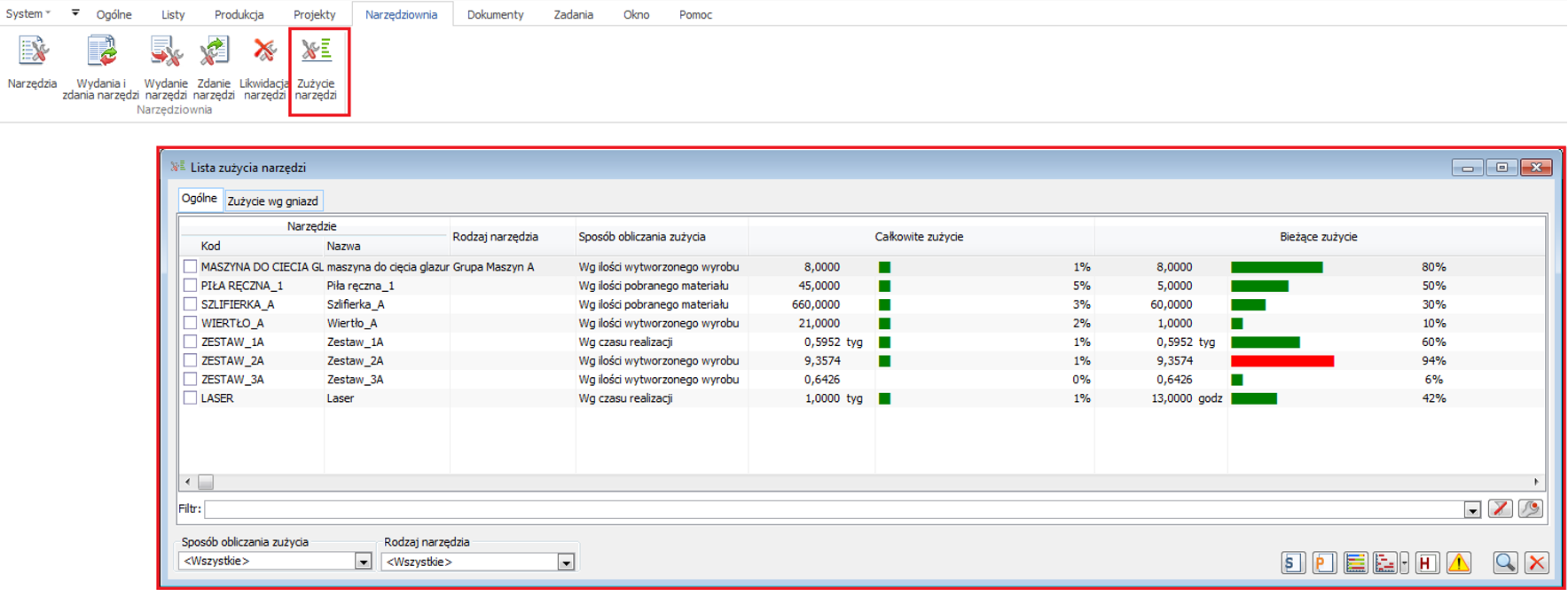
Jaka jest zasada dobierania kolorów do prezentacji graficznej procentowego zużycia narzędzi?
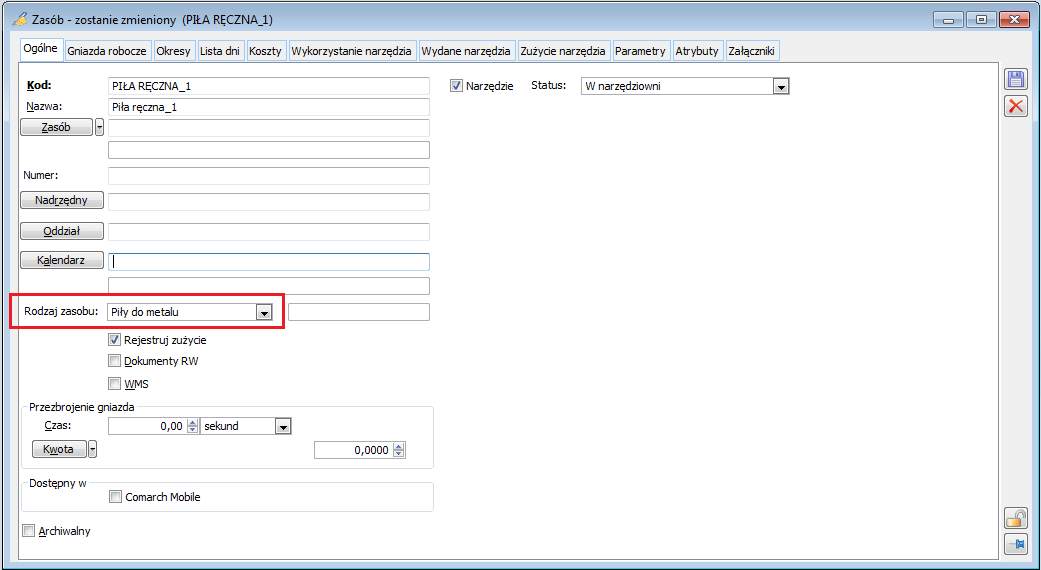
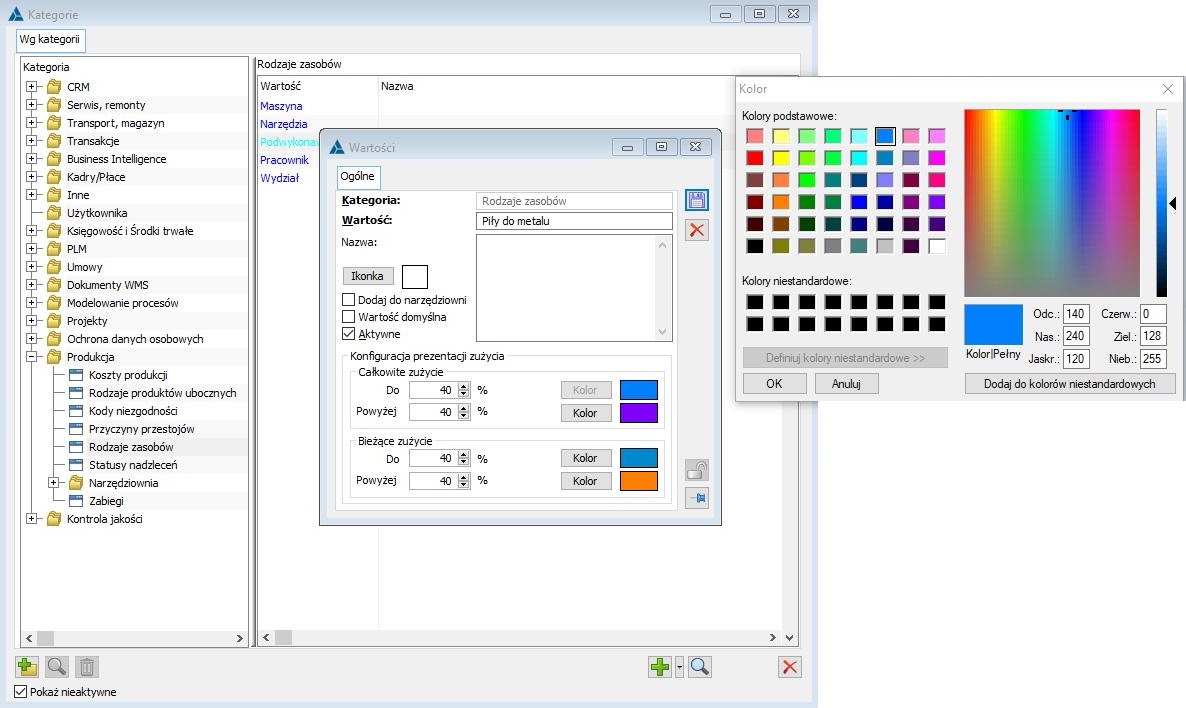
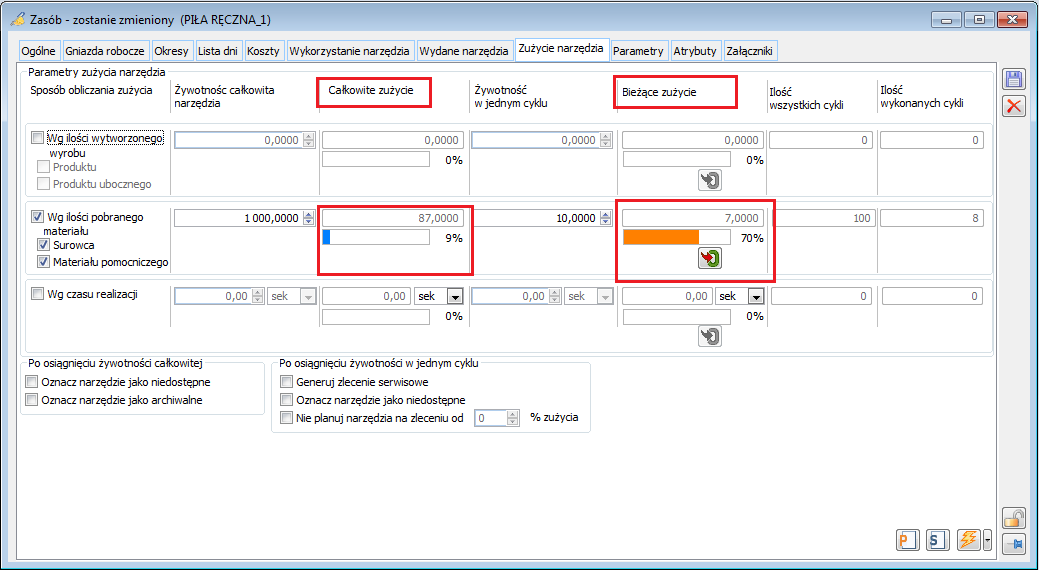
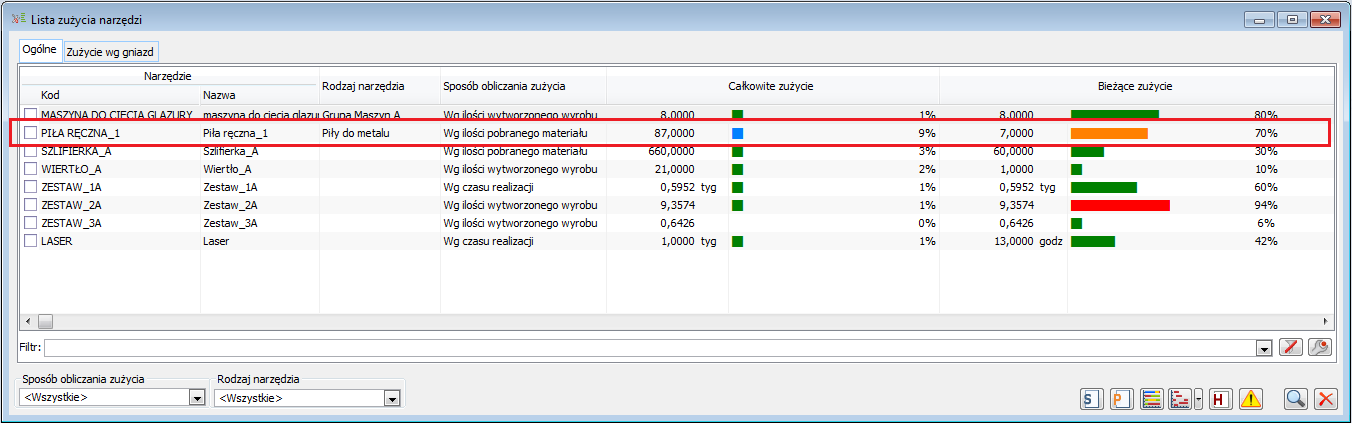
XL045 – Wykorzystanie atrybutów jako parametrów w module: Produkcja
Uwagi ogólne
Definiowanie parametrów
Przypisanie klasy parametrów (atrybutów) do obiektów produkcyjnych


Przykłady wykorzystania Parametrów
Wykorzystanie atrybutów okresowych jako parametrów
Zdefiniowanie atrybutu okresowego


Wprowadzenie parametru na Zasób


Określanie wartości dla Parametru
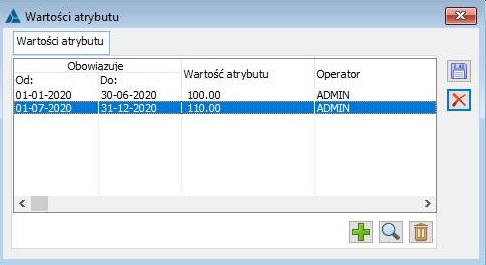

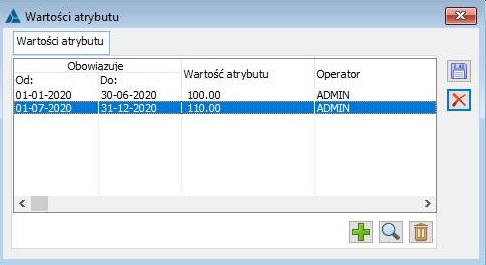

Liczenie kosztów użycia Zasobu według Parametru
Parametry służące wskazaniu ilości
Technologia, na której zostanie wykorzystany parametr
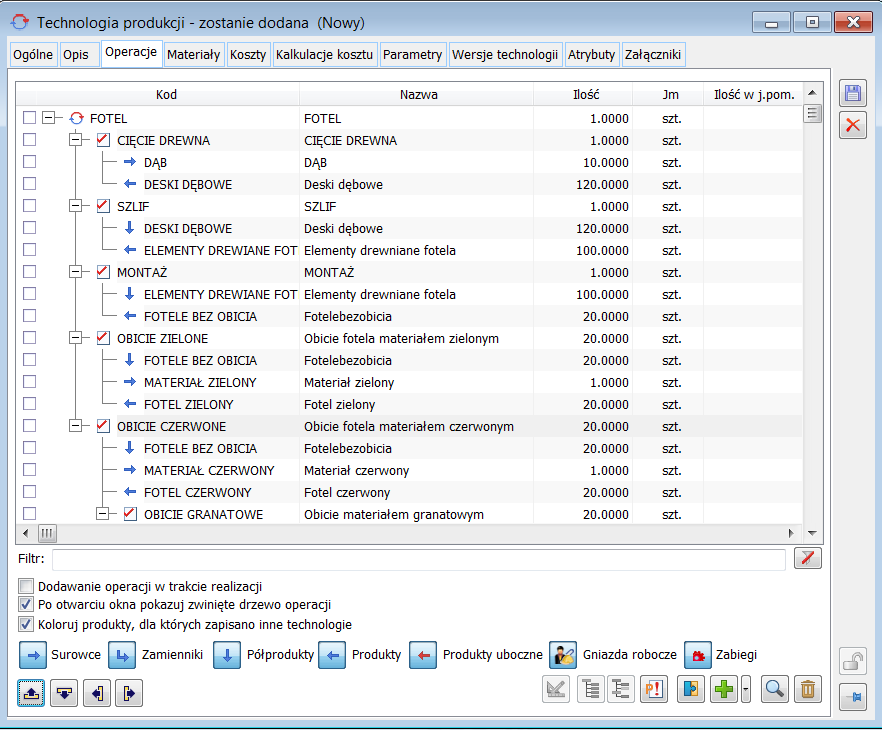
Utworzenie parametru: Ilość tkaniny obiciowej
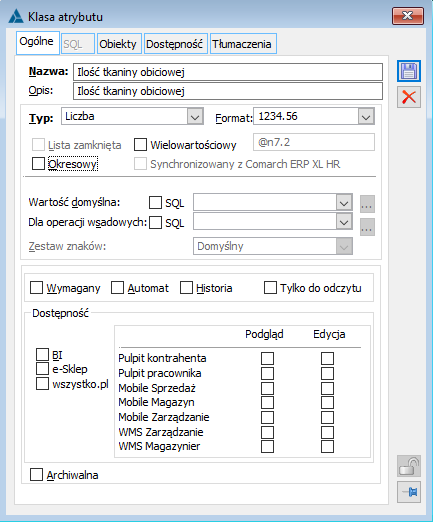
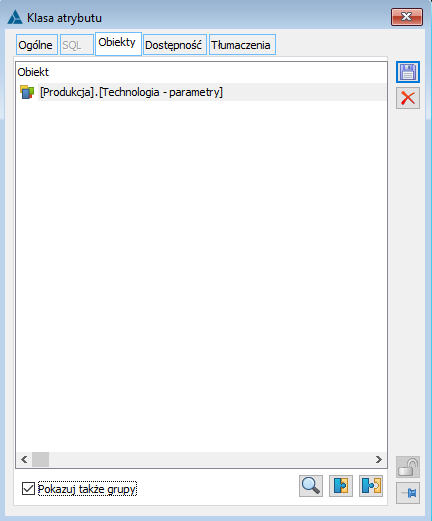
Określenie ilości surowca za pomocą parametru
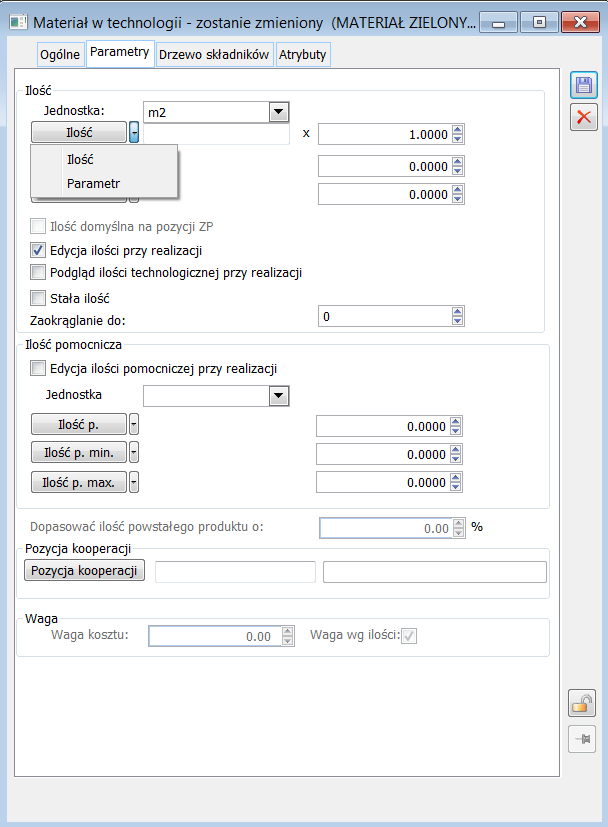
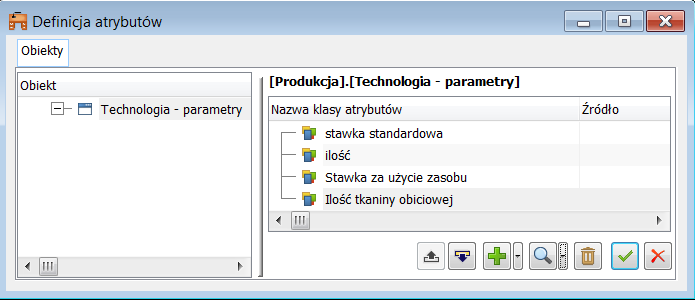
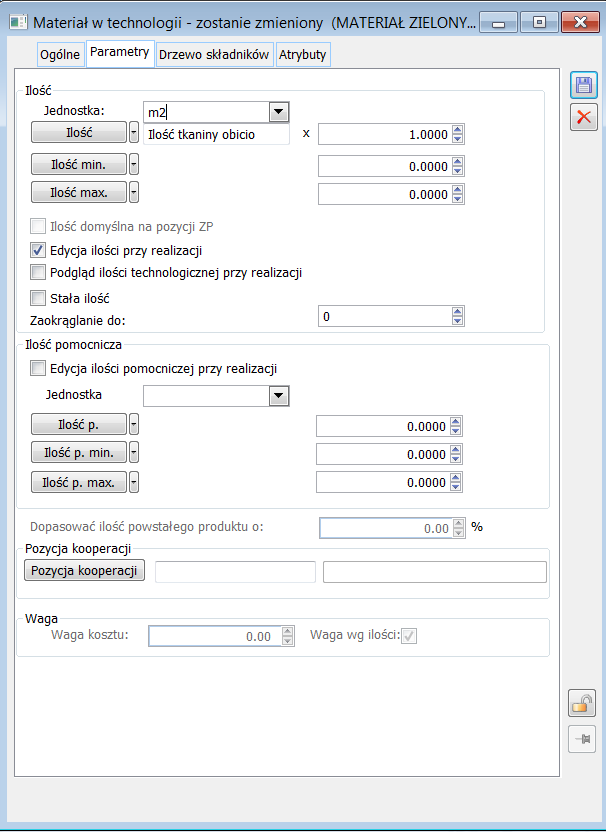
XL121 – Przykłady wykorzystania Planu produkcji w systemie Comarch ERP XL
Jak za pomocą Planu produkcji uzyskać informację o ilości produktu potrzebnej do wytworzenia w danym okresie planistycznym?
Parametryzacja definicji dokumentu PP
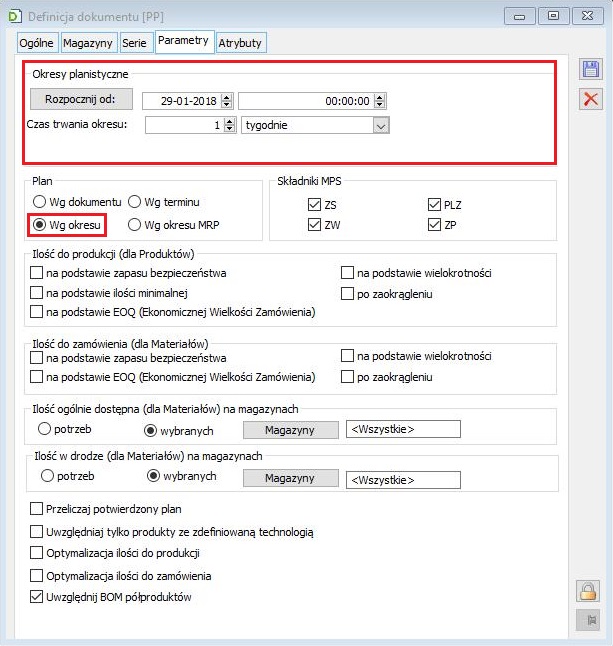
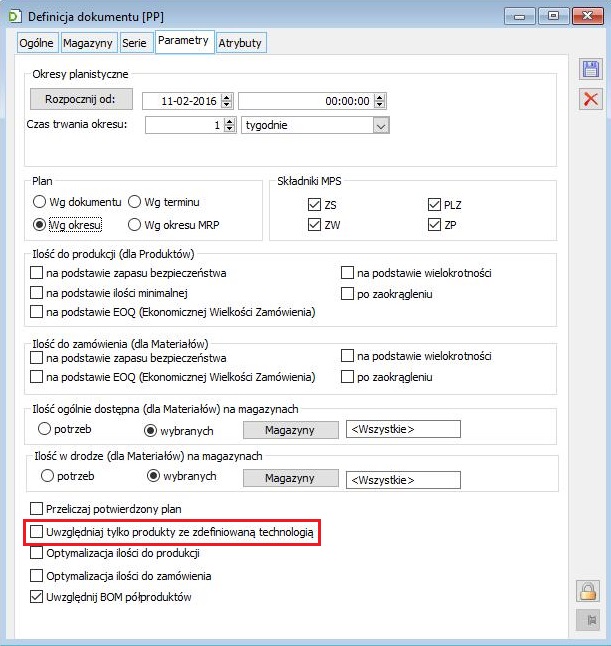
Przykład obliczania ilości produktu, koniecznej do uzupełnienia w kolejnych okresach planistycznych, na potrzeby realizacji zamówień sprzedaży
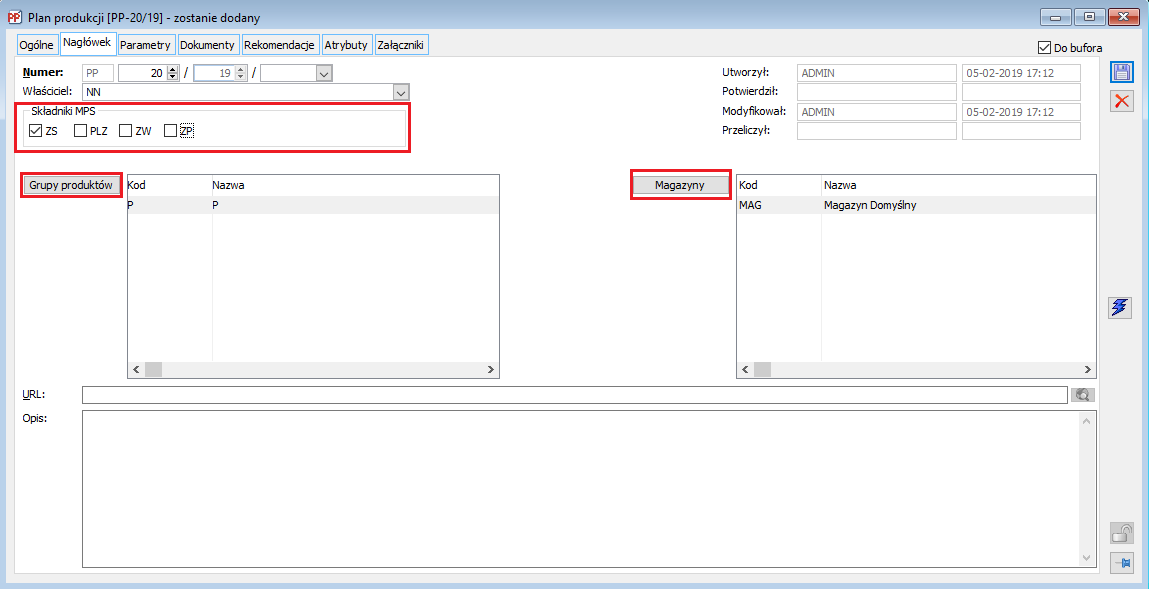
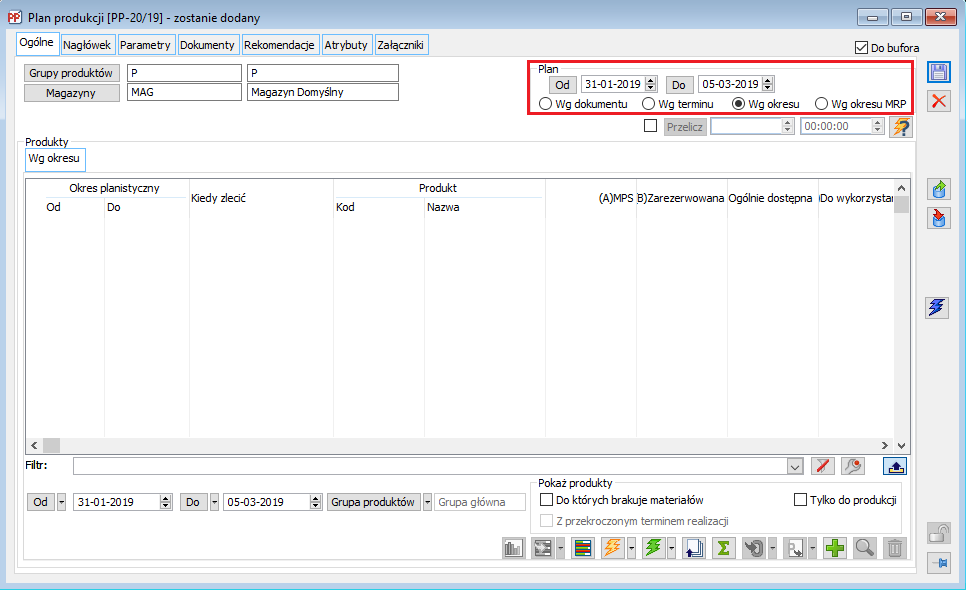
 [Przeliczenie Planu produkcji] przeliczono Plan „Wg okresu”:
[Przeliczenie Planu produkcji] przeliczono Plan „Wg okresu”: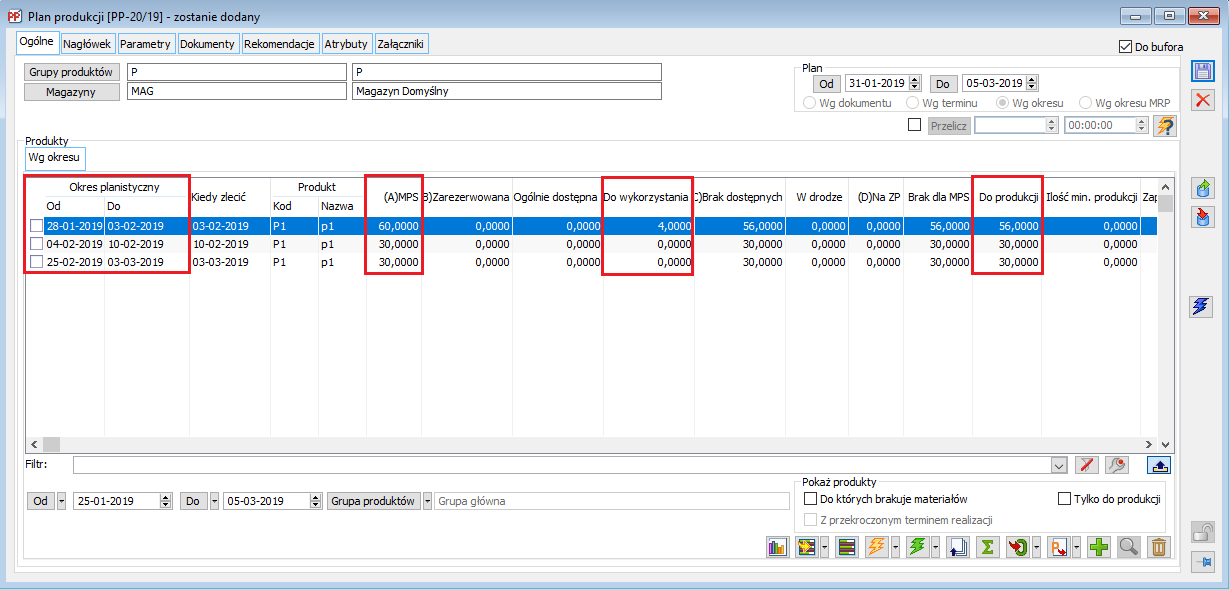
 [Generowanie dokumentu]:
[Generowanie dokumentu]: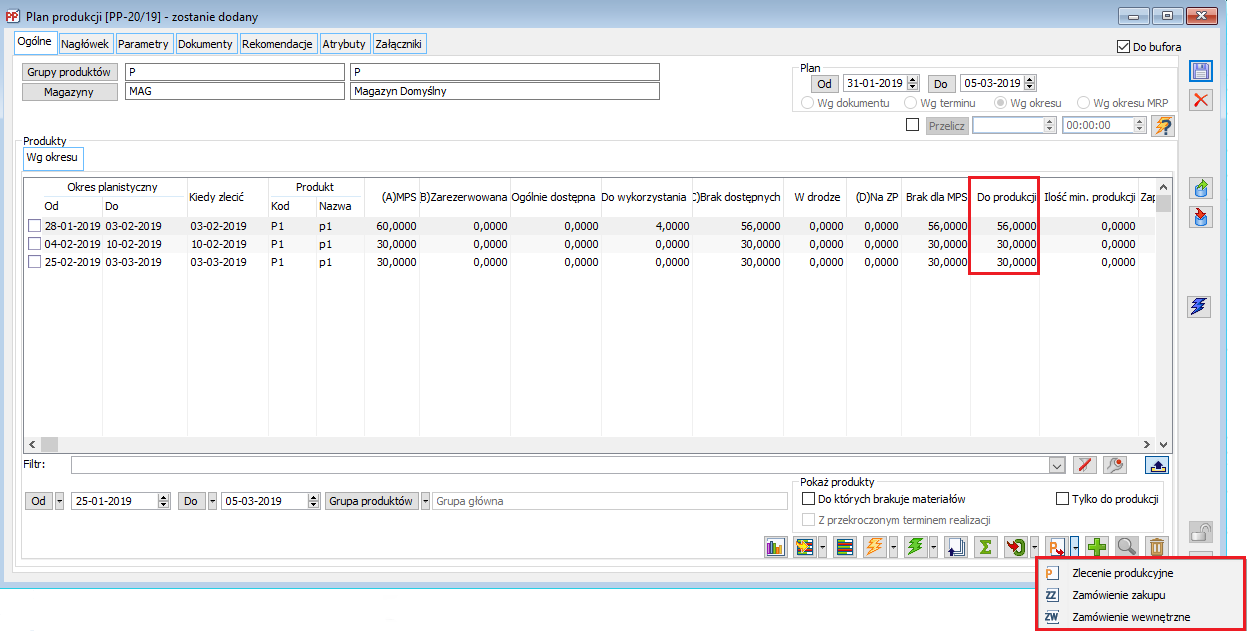
Jak na Planie produkcji uzyskać informację o potrzebach produkcyjnych na konkretny termin?
Parametryzacja definicji dokumentu PP
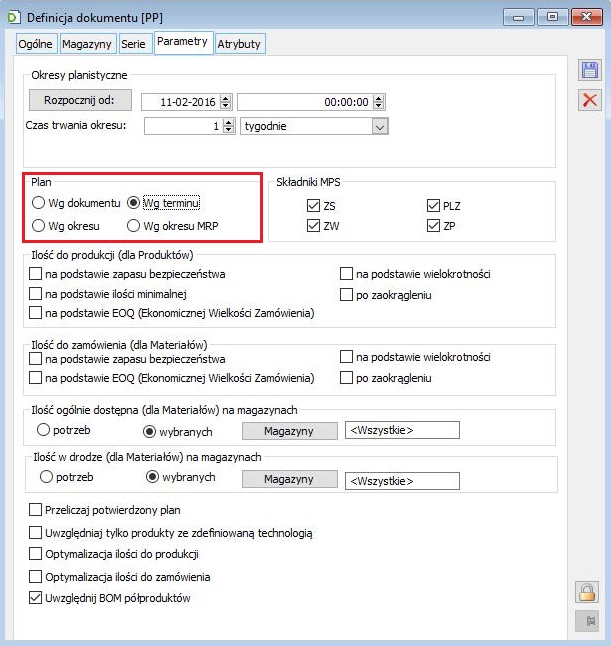
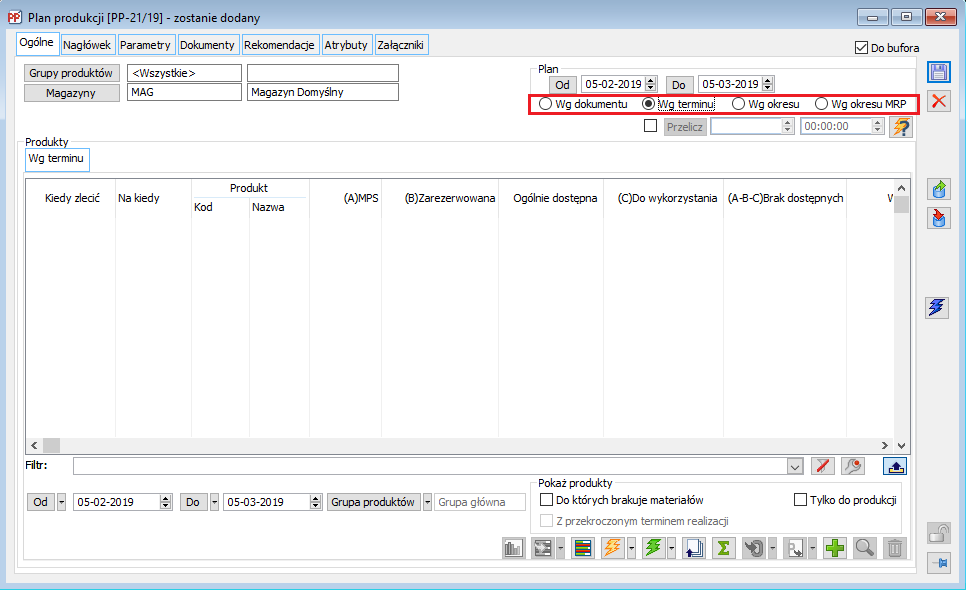
Przykład obliczania potrzeb produkcyjnych na termin, na Planie produkcji
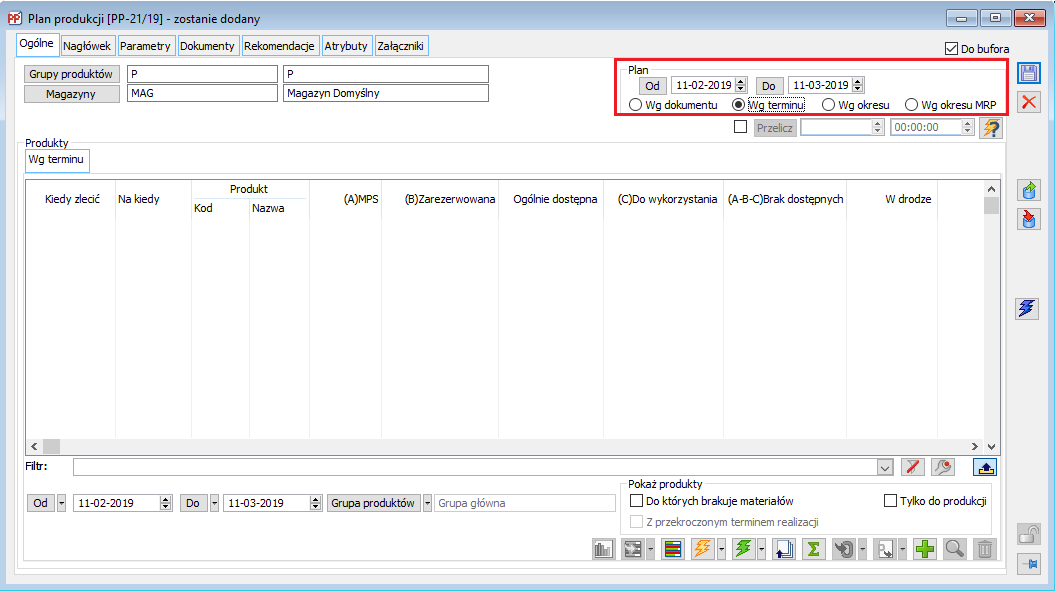
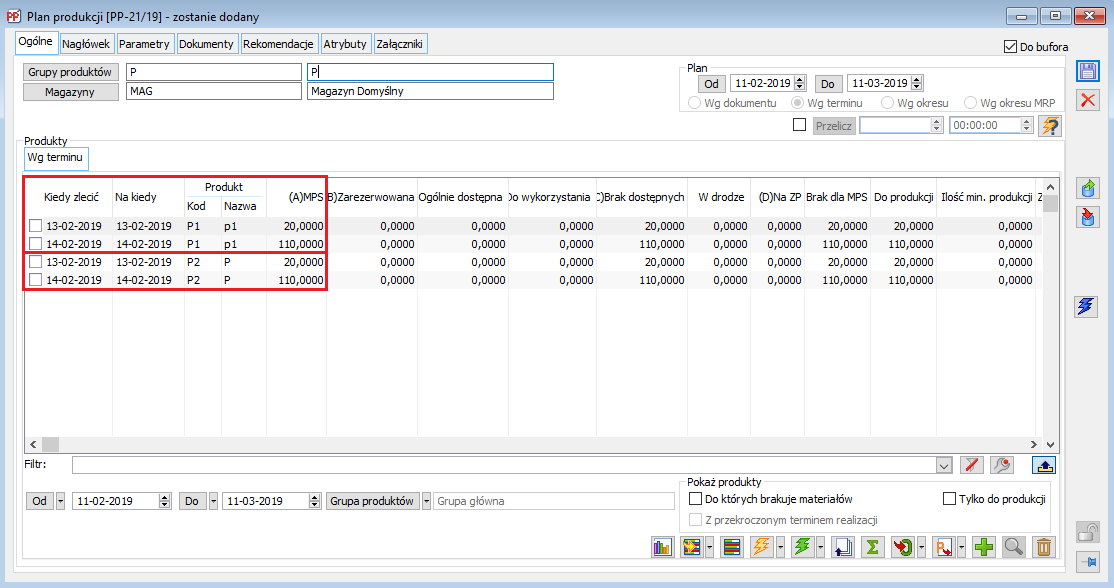
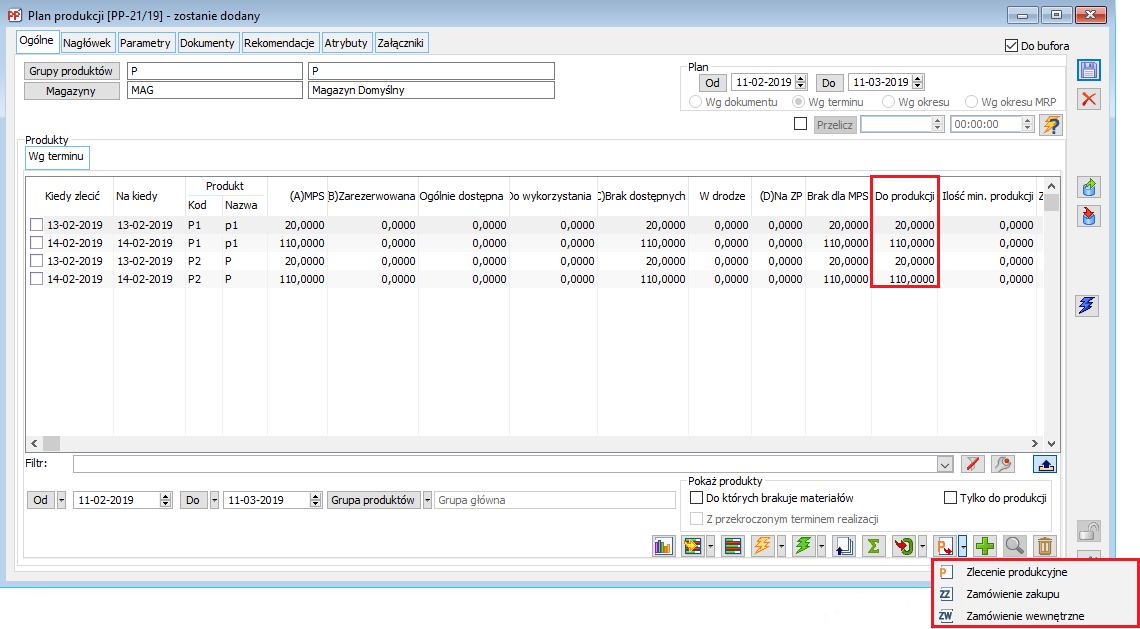
Jak na Planie produkcji uzyskać informację o potrzebach produkcyjnych z wyszczególnieniem dokumentów, które generują te potrzeby?
Parametryzacja definicji dokumentu PP
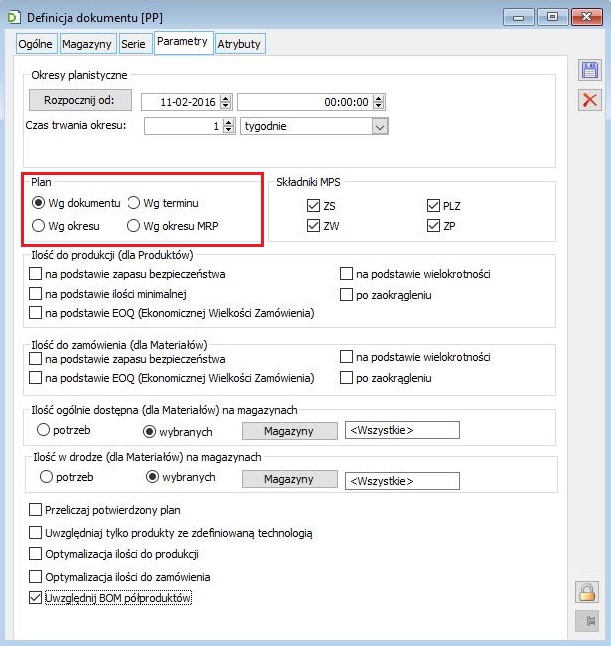
Przykład przeliczania Planu produkcji „Wg dokumentu”
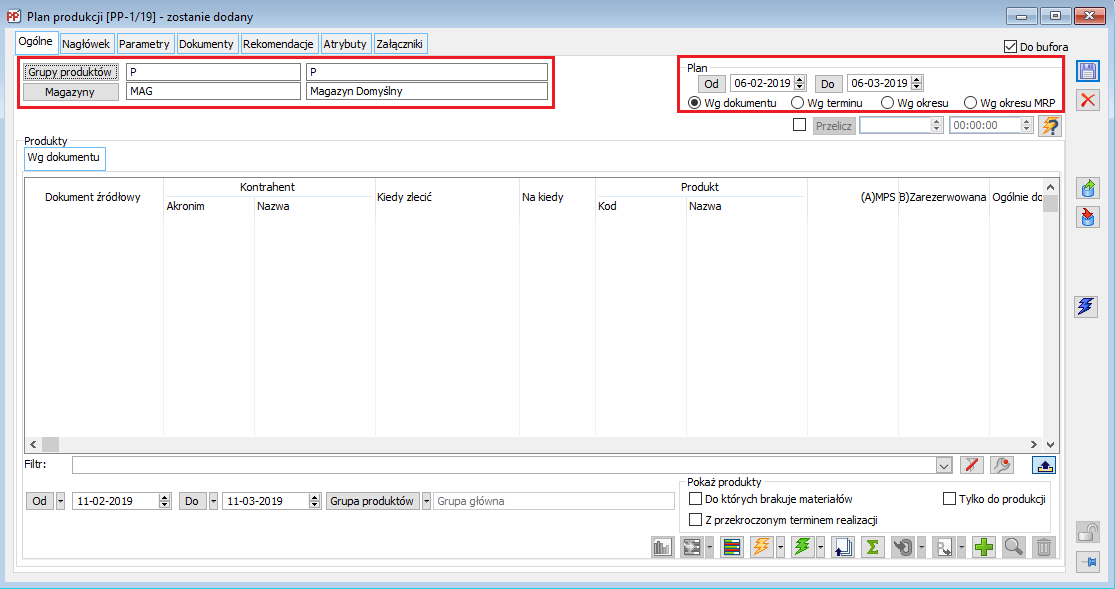
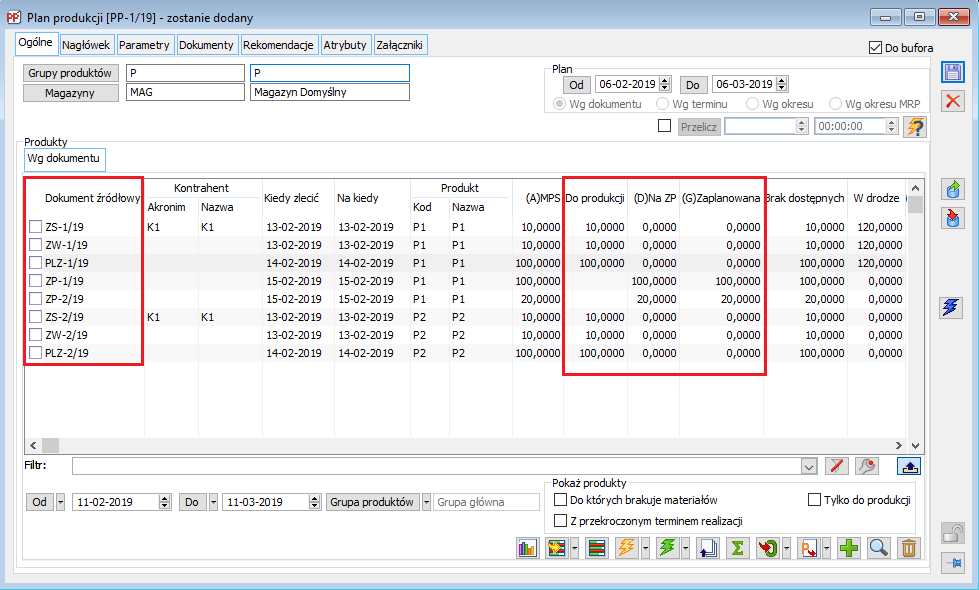
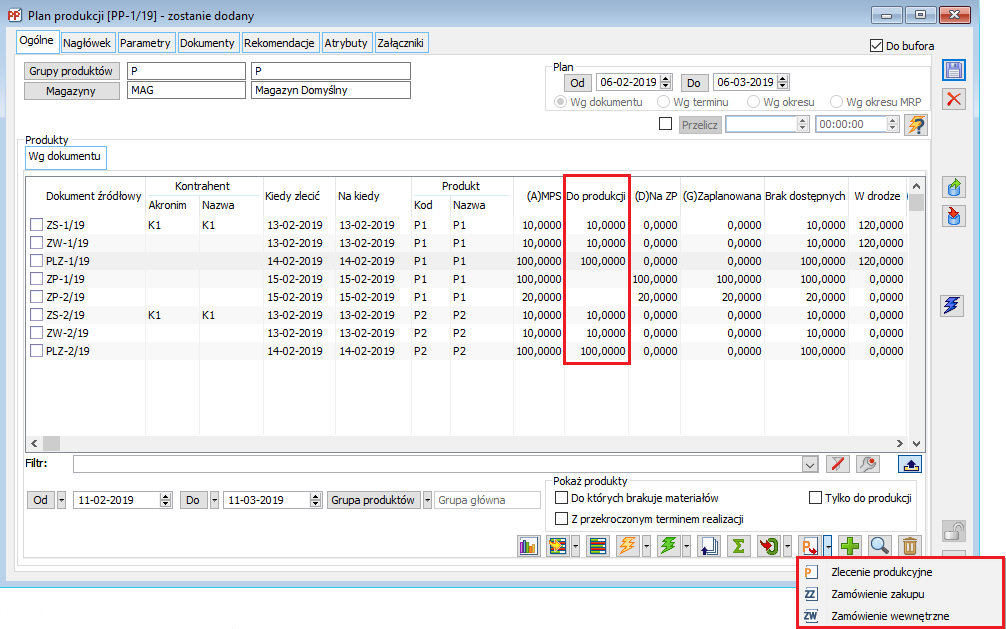
Jak uzyskać informacje o materiałach potrzebnych do wytworzenia produktów raportowanych na Planie produkcji?
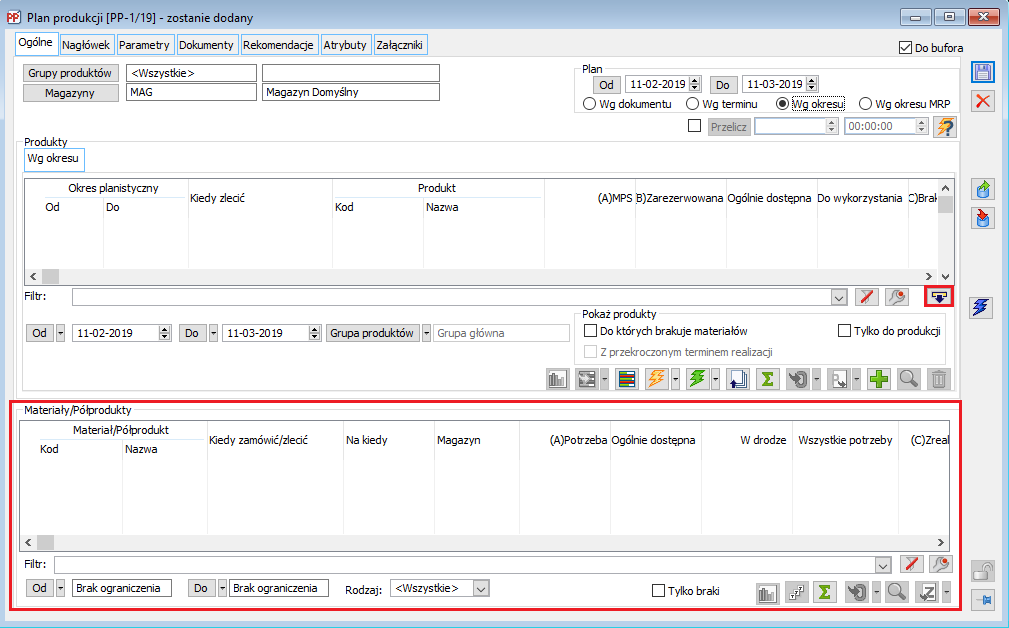
Przykład raportowania zapotrzebowania materiałowego na Planie produkcji, dla składników MPS: ZS i ZP
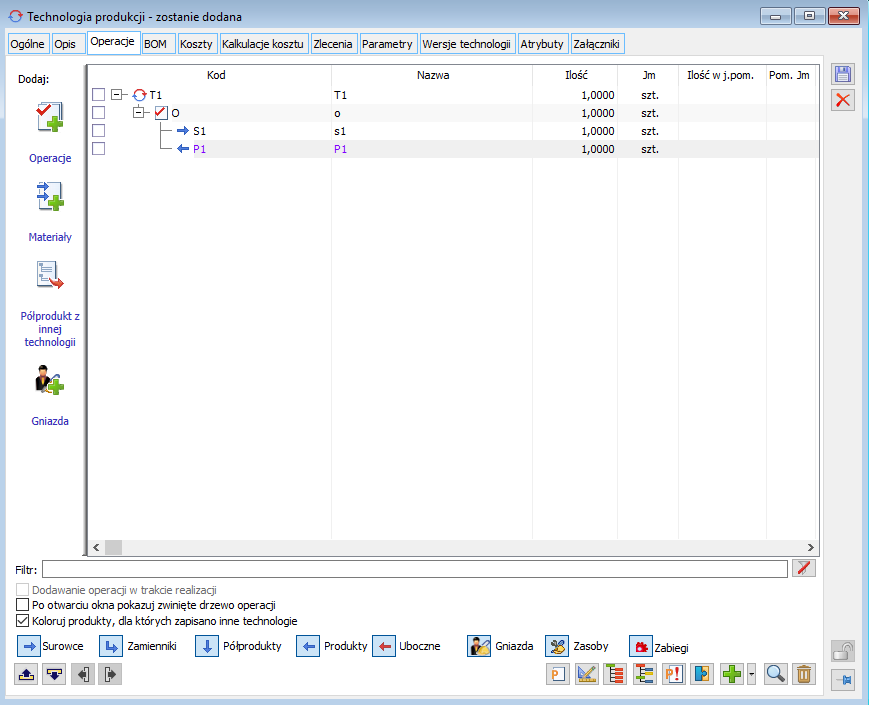
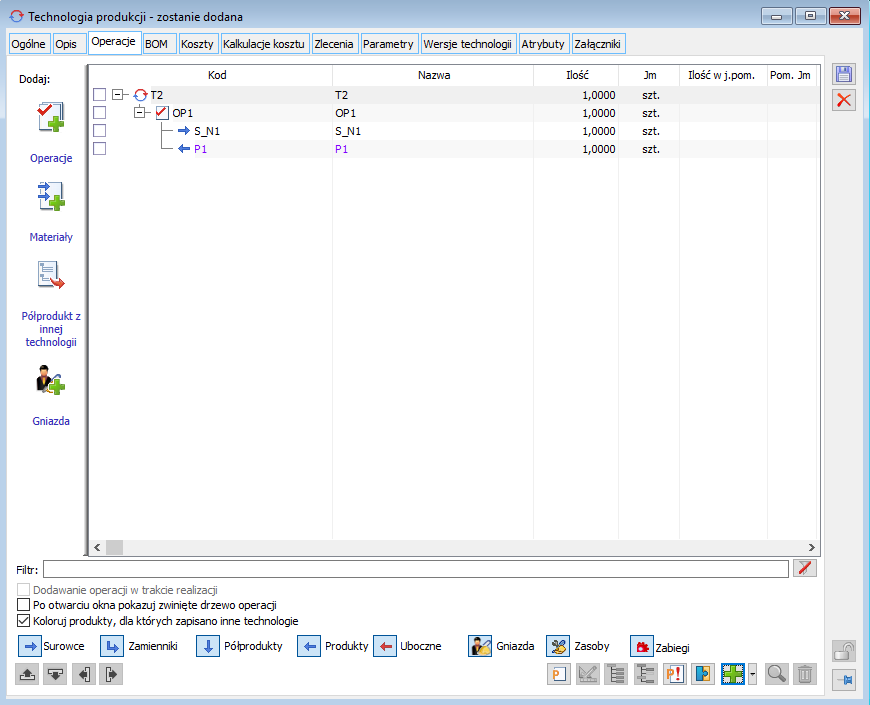
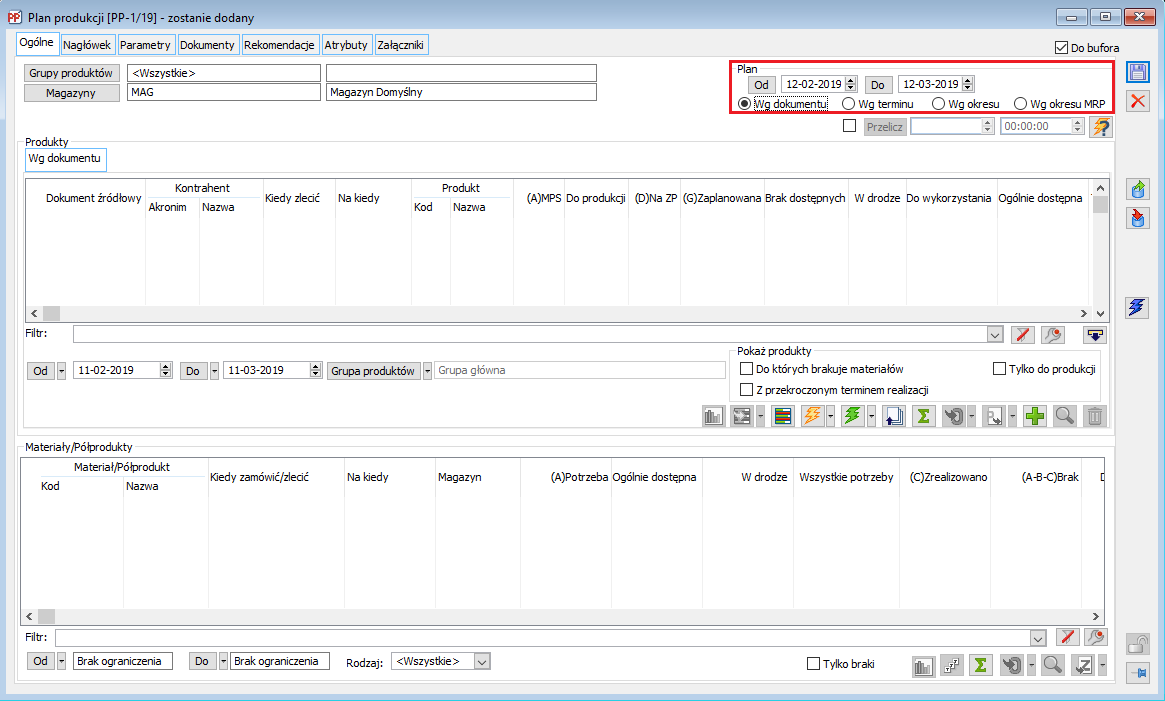
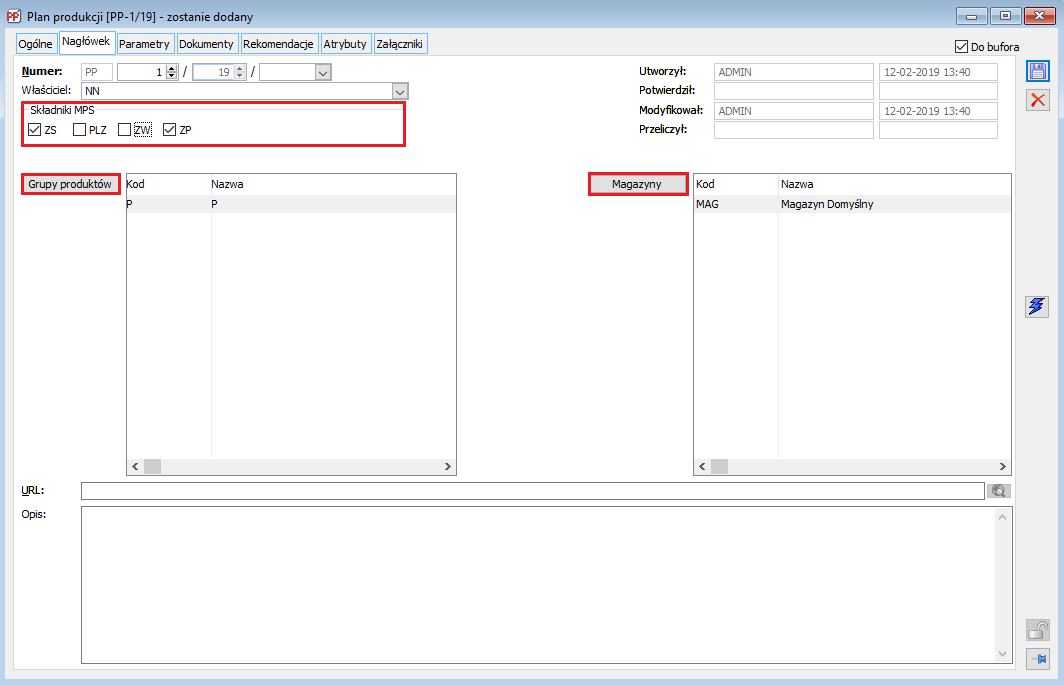
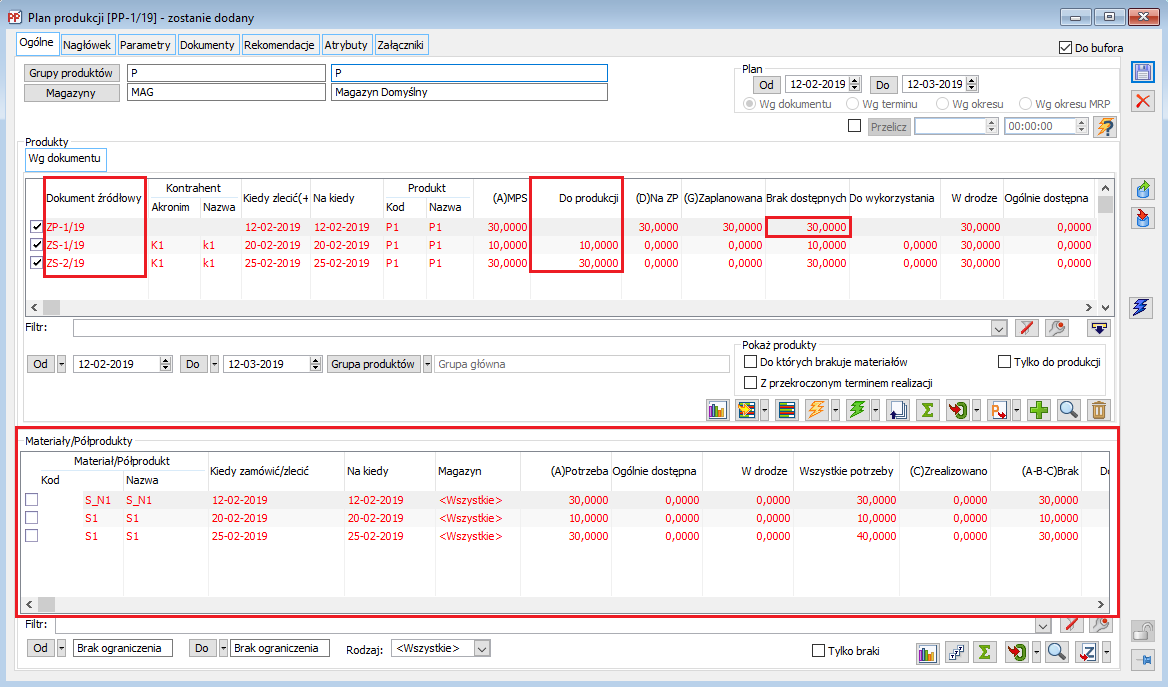
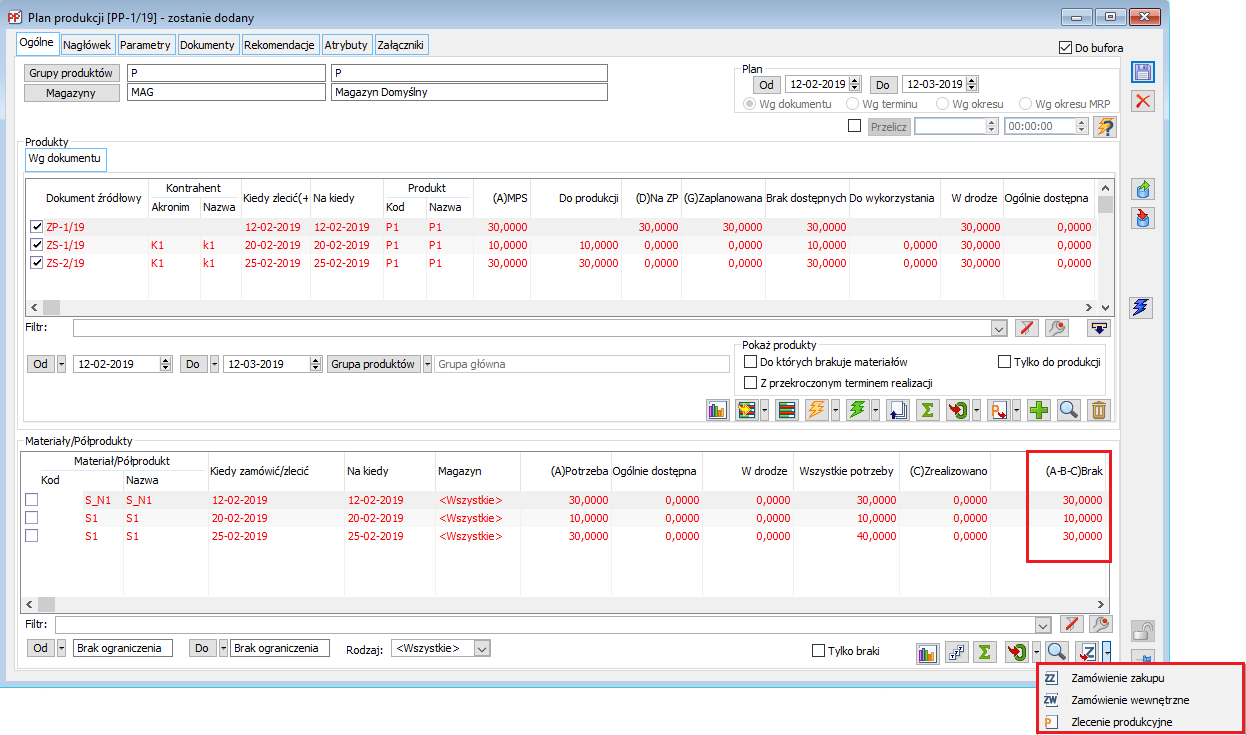
Przykład obliczania zapotrzebowania materiałowego na Planie produkcji, dla elementu wynikającego z ZS oraz z wygenerowanego z niego ZP.
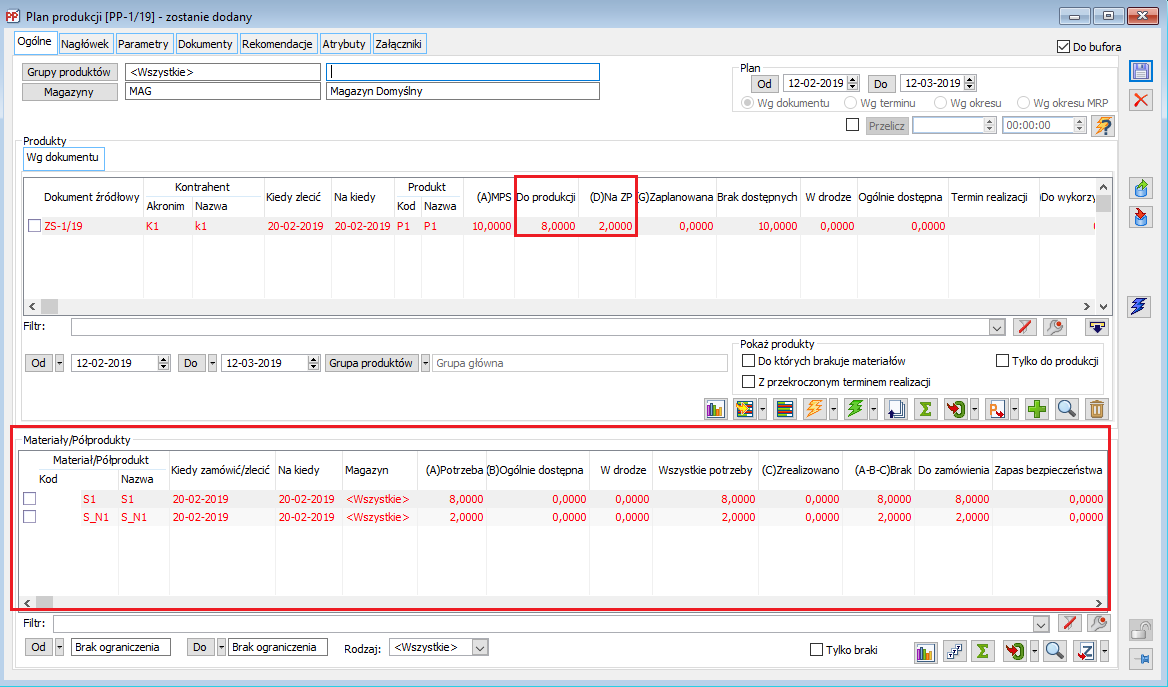
Jak na Planie produkcji uzyskać informację o ilości produktu koniecznej do wytworzenia uwzględniając ilości minimalną produktu?
Parametryzacja definicji dokumentu PP
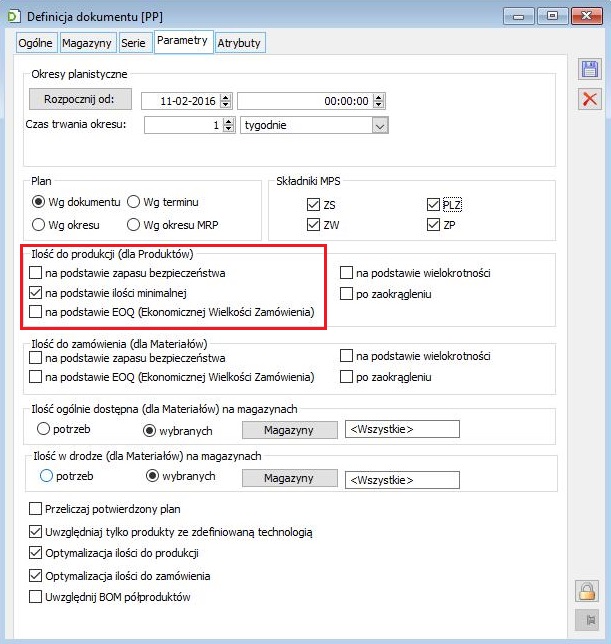
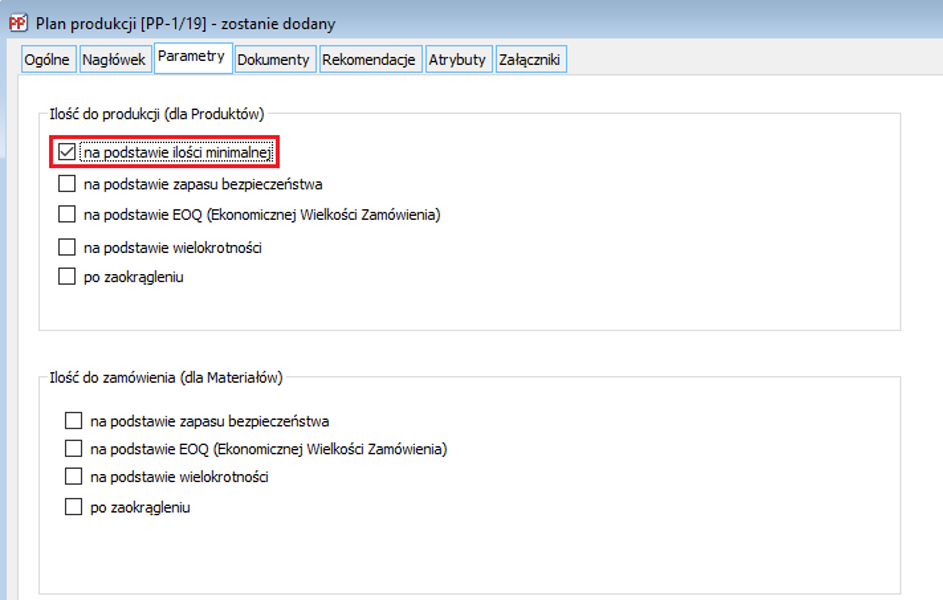
Przykład obliczania ilości do produkcji, na podstawie ilości minimalnej
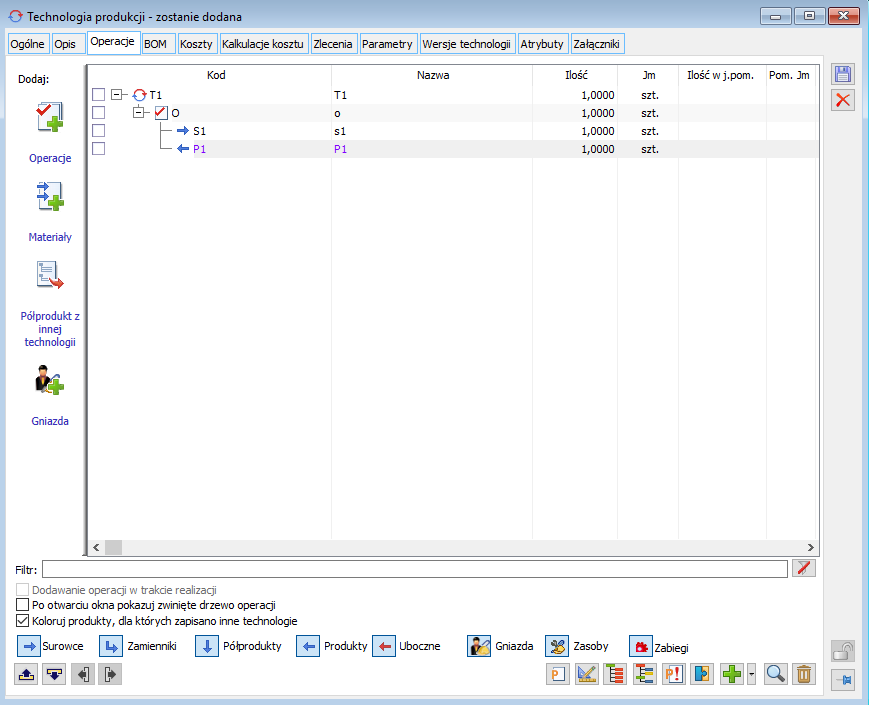
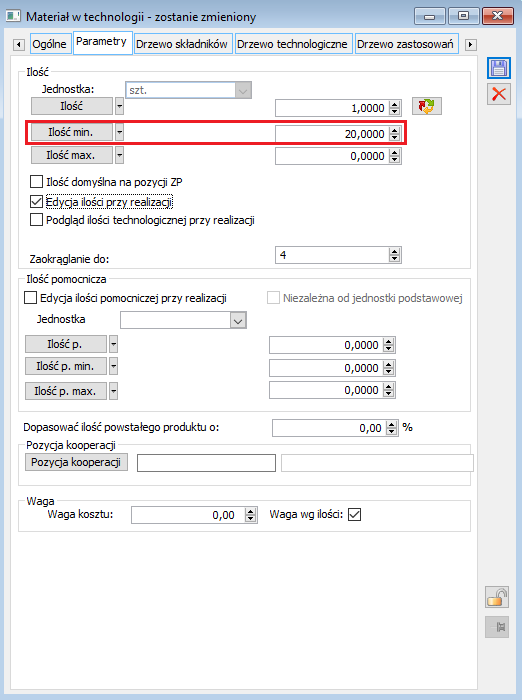
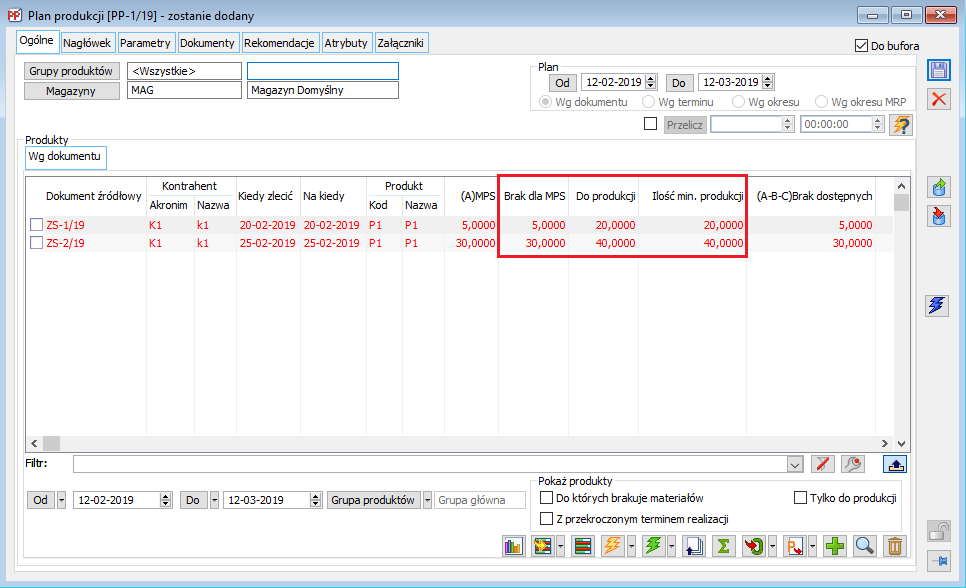
Kiedy za pomocą Planu produkcji można zoptymalizować proponowaną do produkcji ilość produktu?
Przykład optymalizacji ilości w kolumnie: Do produkcji na Planie produkcji
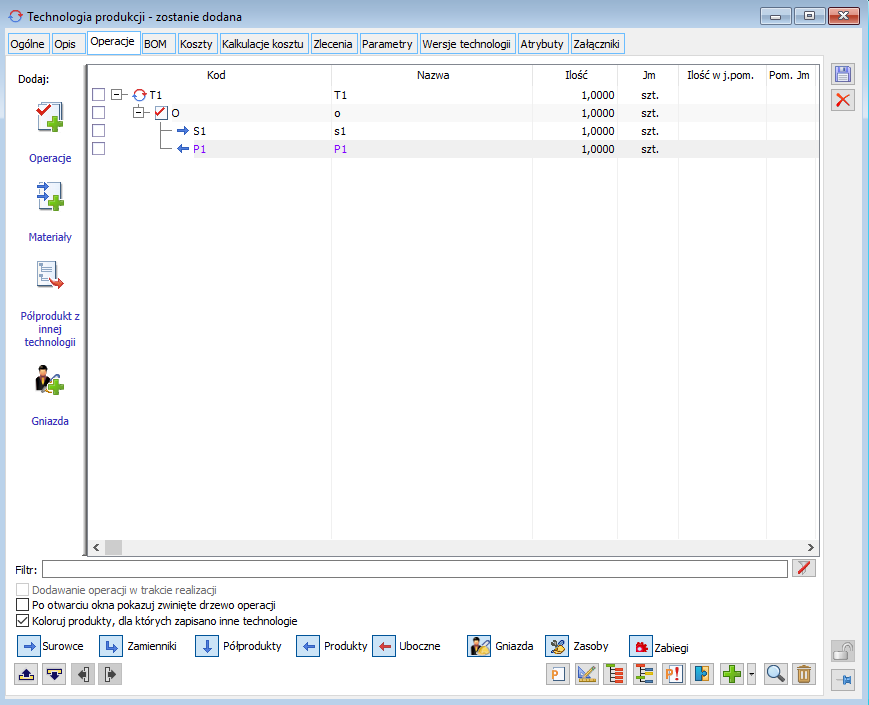
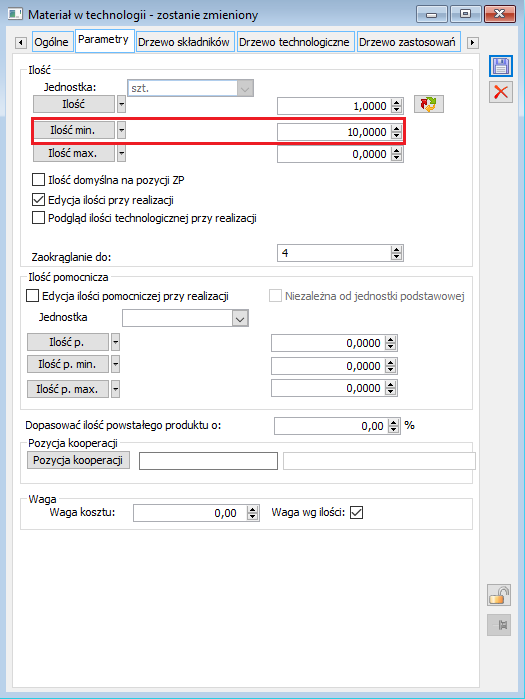
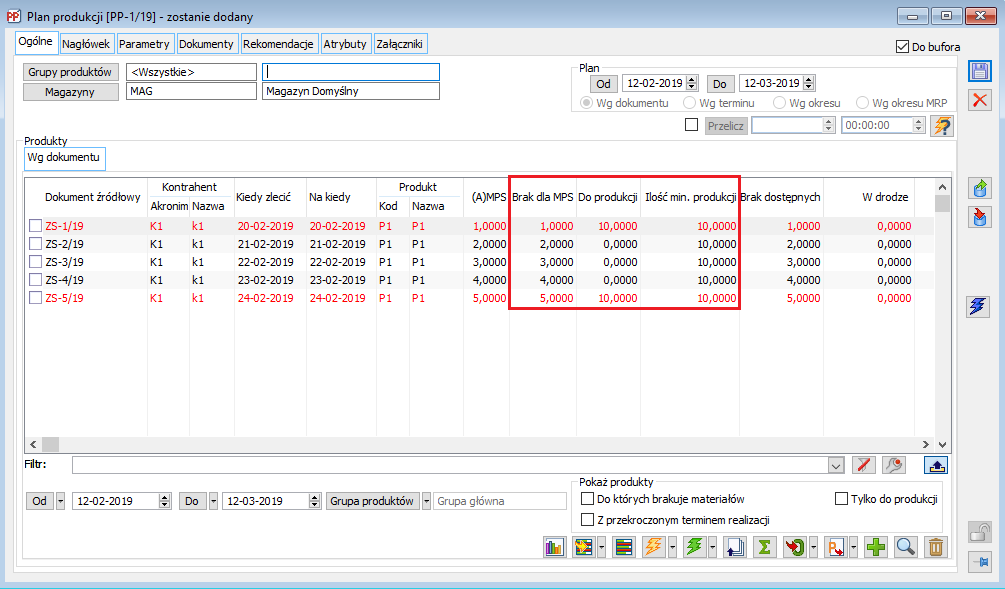
Czy dla pozycji Planu produkcji można ręcznie zmienić ilość do produkcji?
Przykład
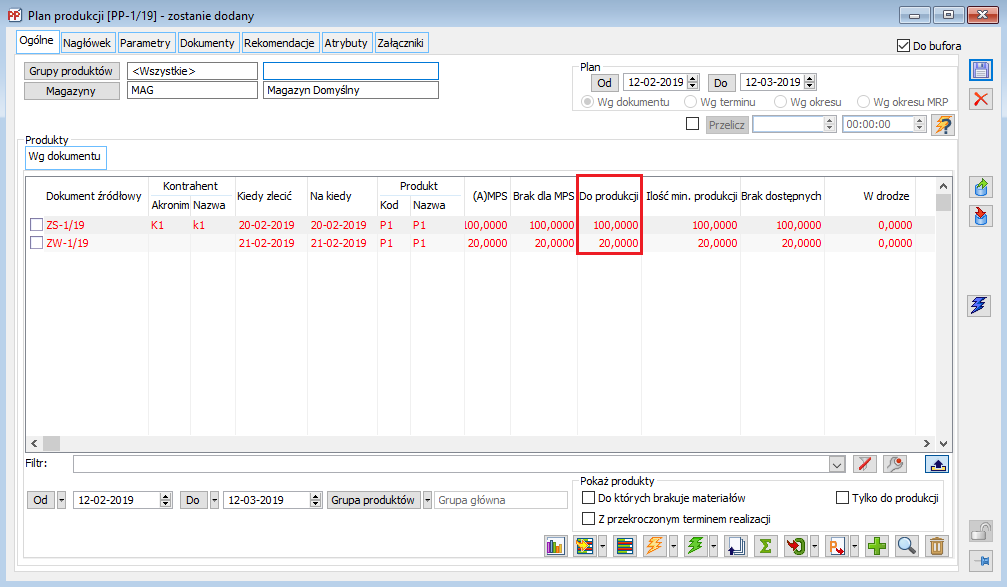
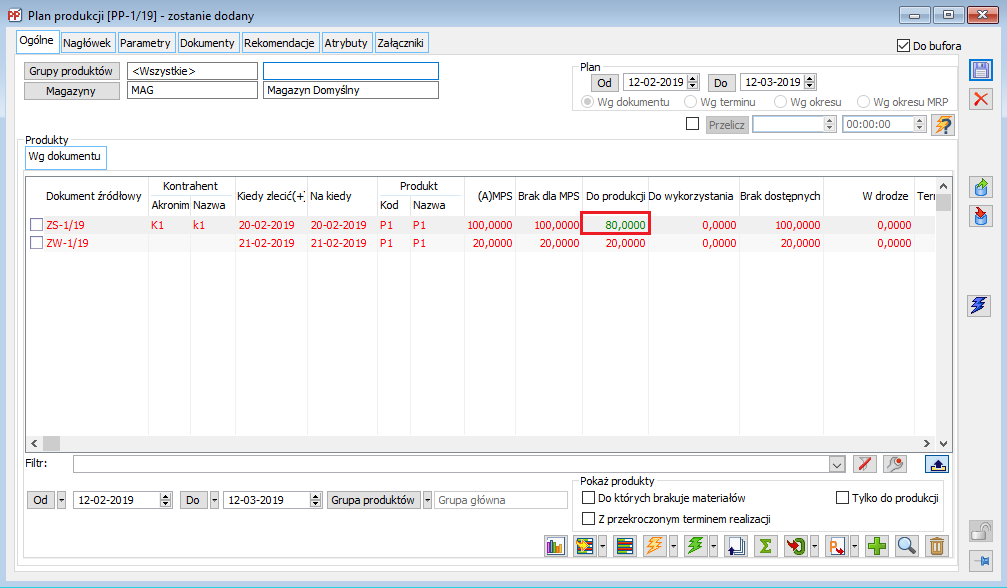
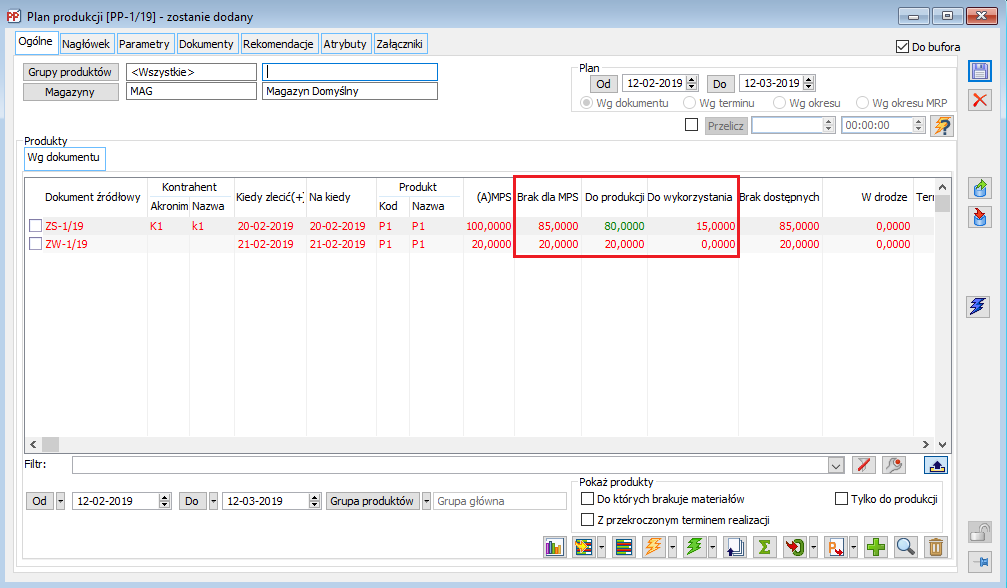
Jak zablokować dla kolejnych przeliczeń Planu, automatycznie obliczoną ilość w kolumnie: Do produkcji?
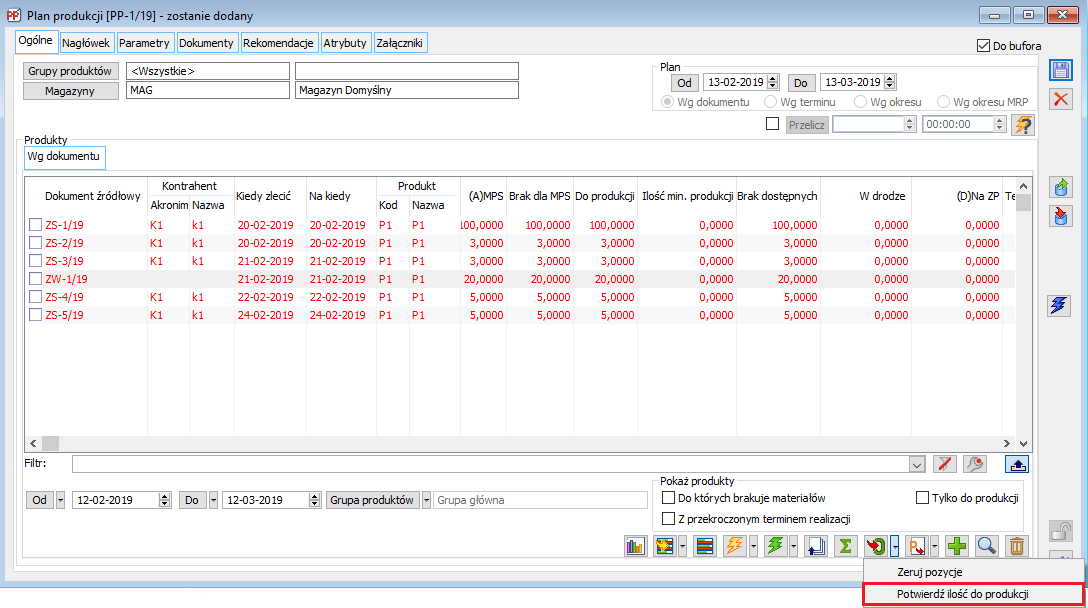
Przykład użycia opcji: Potwierdź ilość do produkcji.
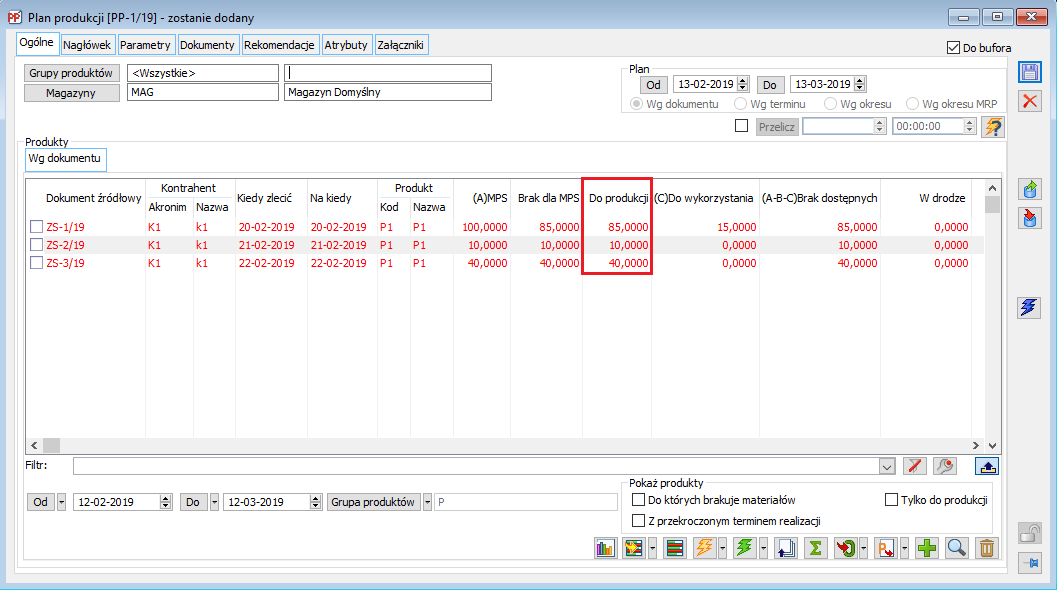
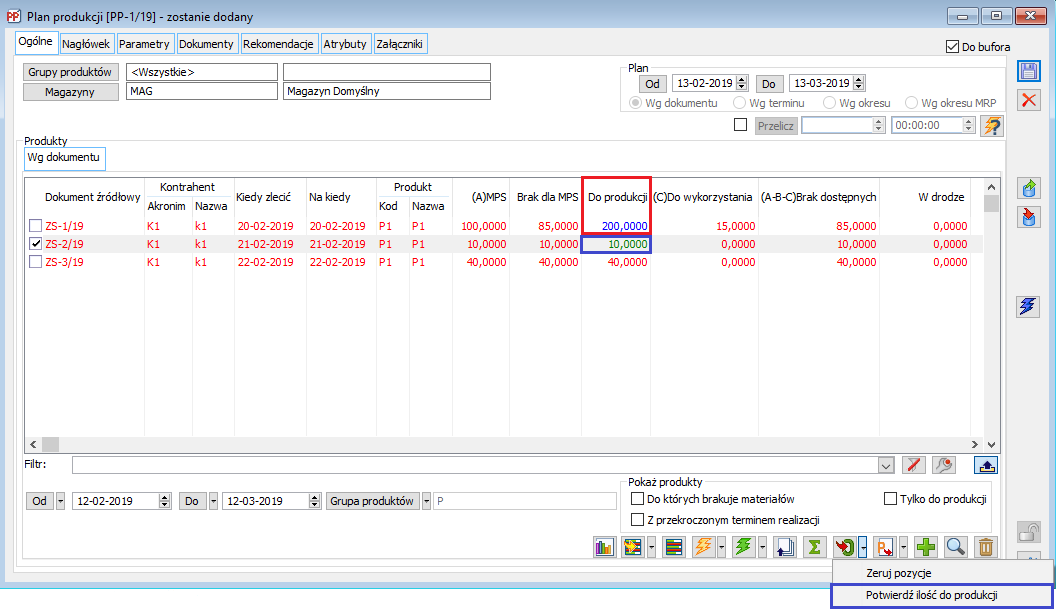
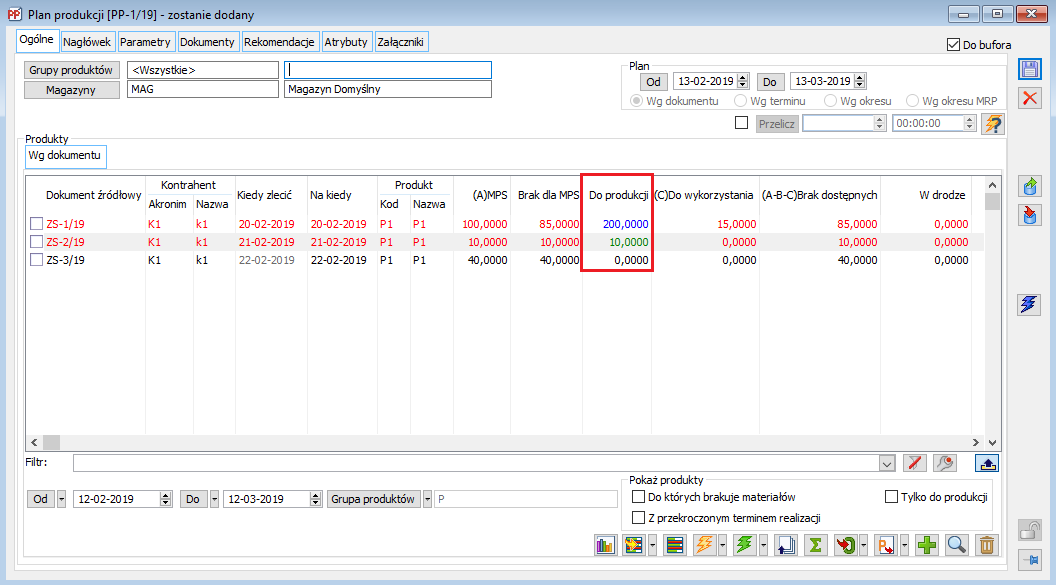
Jak odblokować na Planie Produkcji ustaloną do produkcji ilość, by była aktualizowana podczas kolejnego przeliczania Planu produkcji?
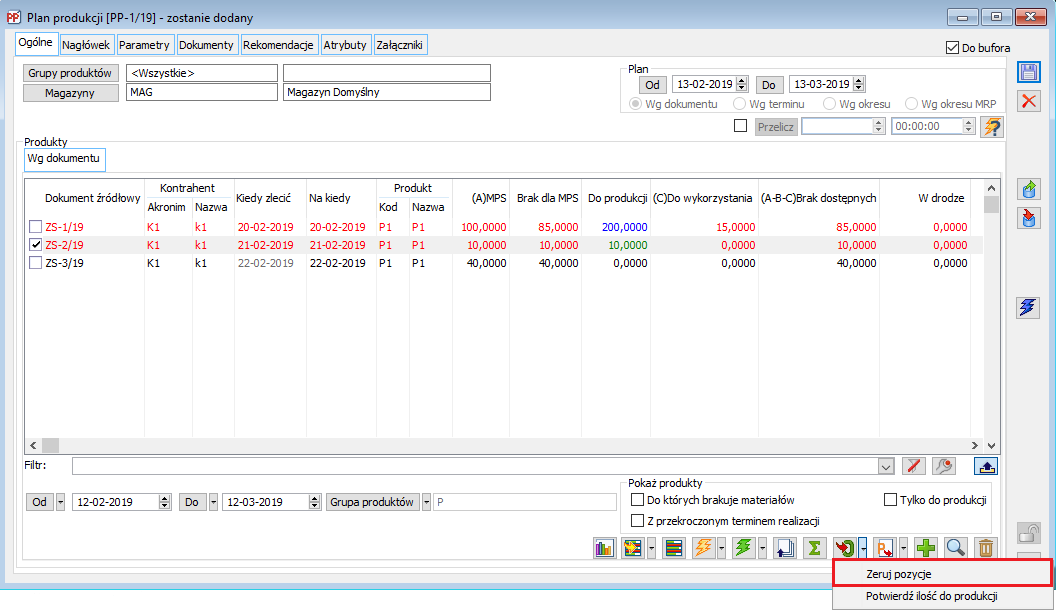
Przykład zastosowania opcji: Zeruj pozycje
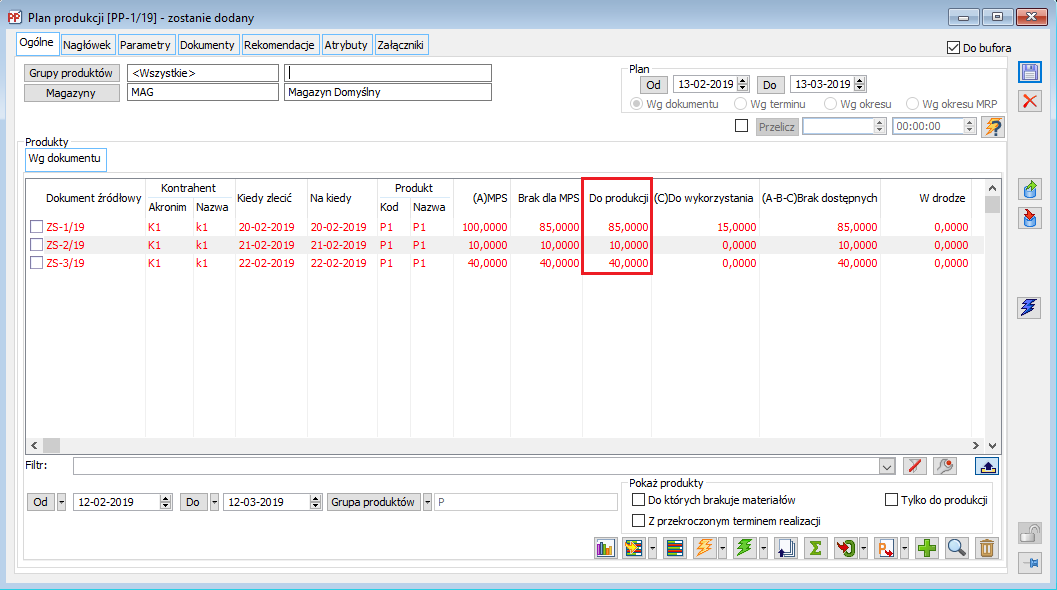
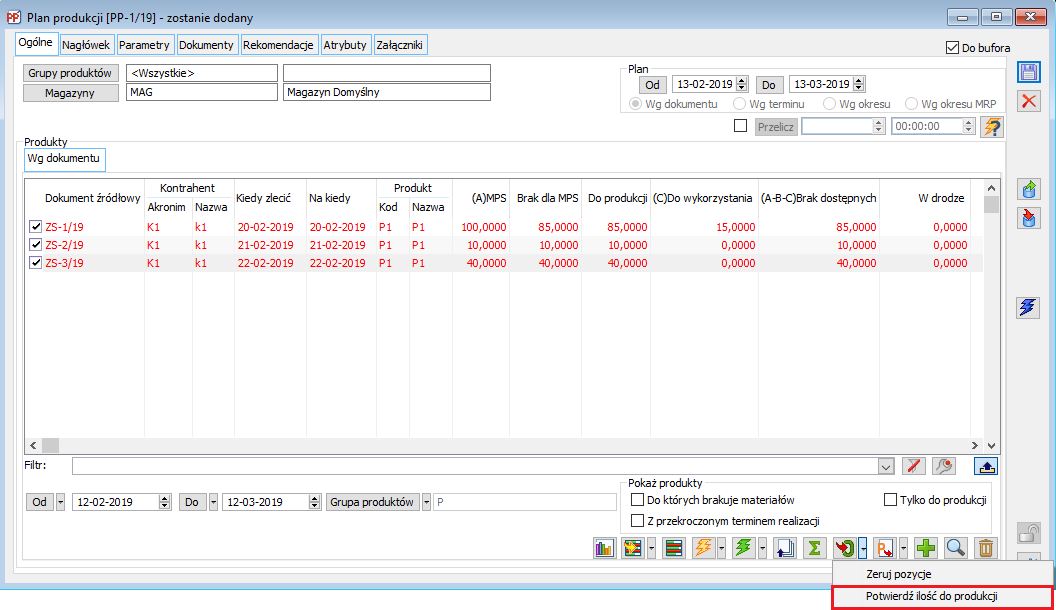
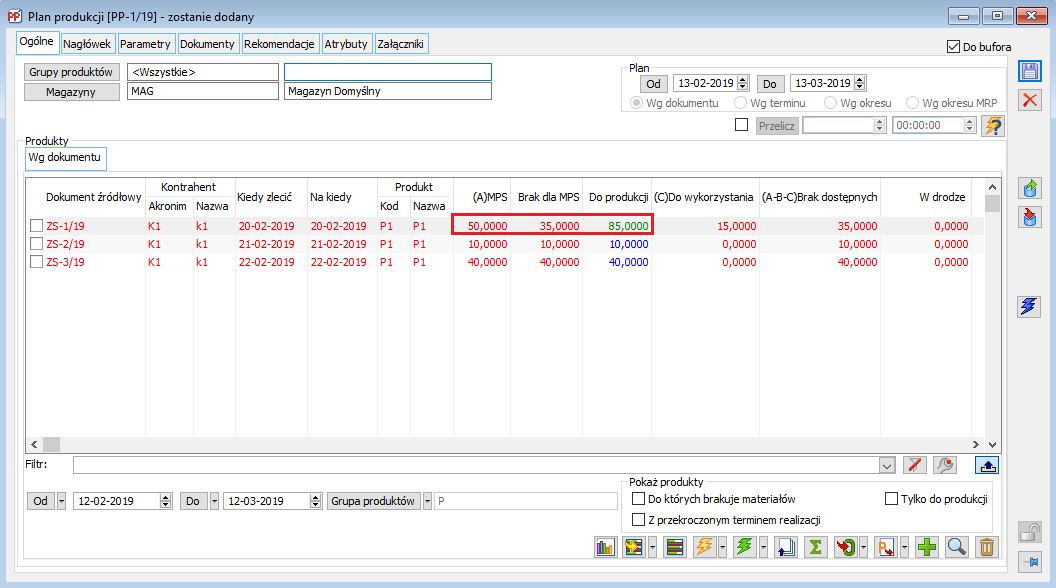
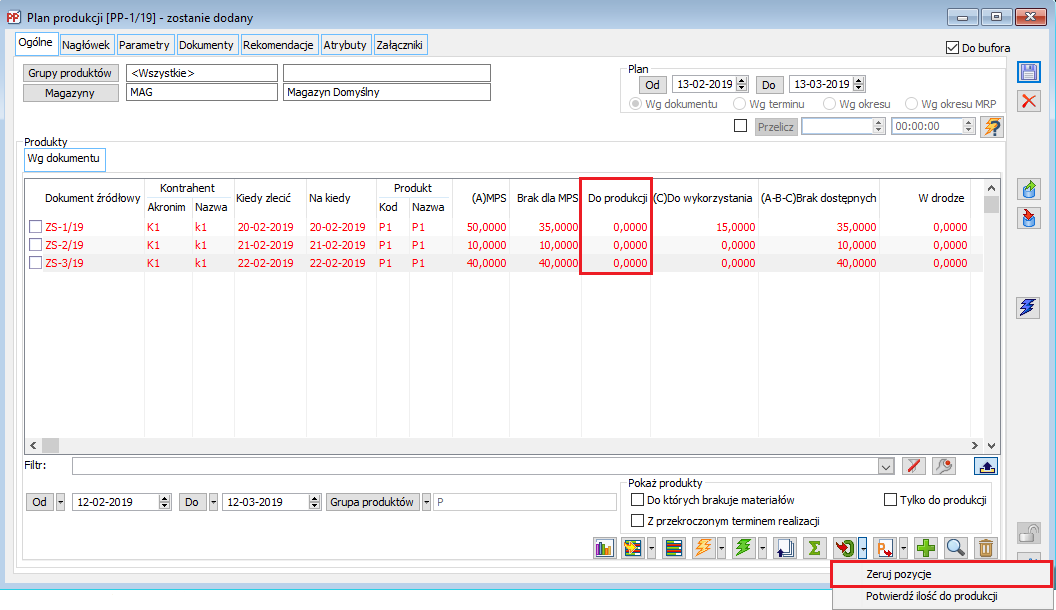
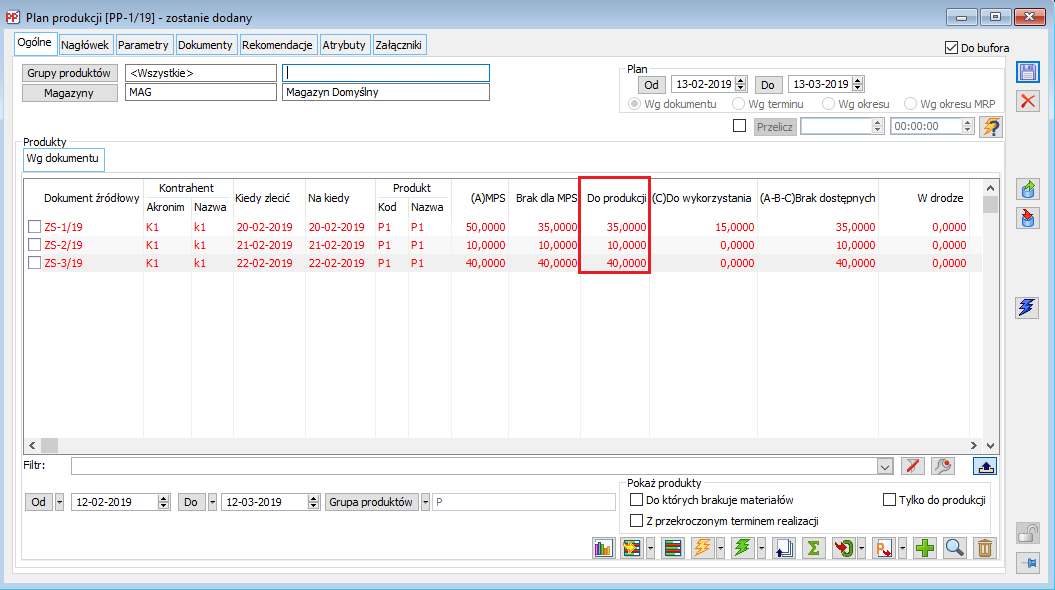
Jak na Planie produkcji uzyskać informację o pełnym zapotrzebowaniu na wszystkie półprodukty oraz materiały potrzebne do wytworzenia wyrobu gotowego?
Ustawienia na definicji dokumentu PP
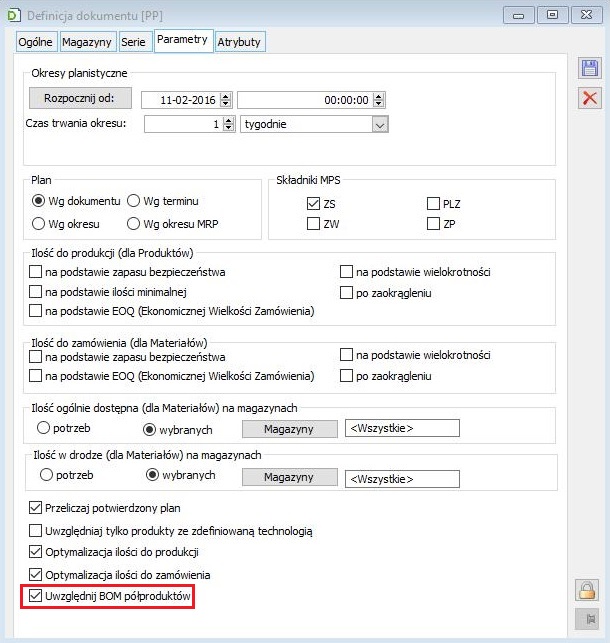
Odpowiednie zdefiniowanie półproduktów w technologiach
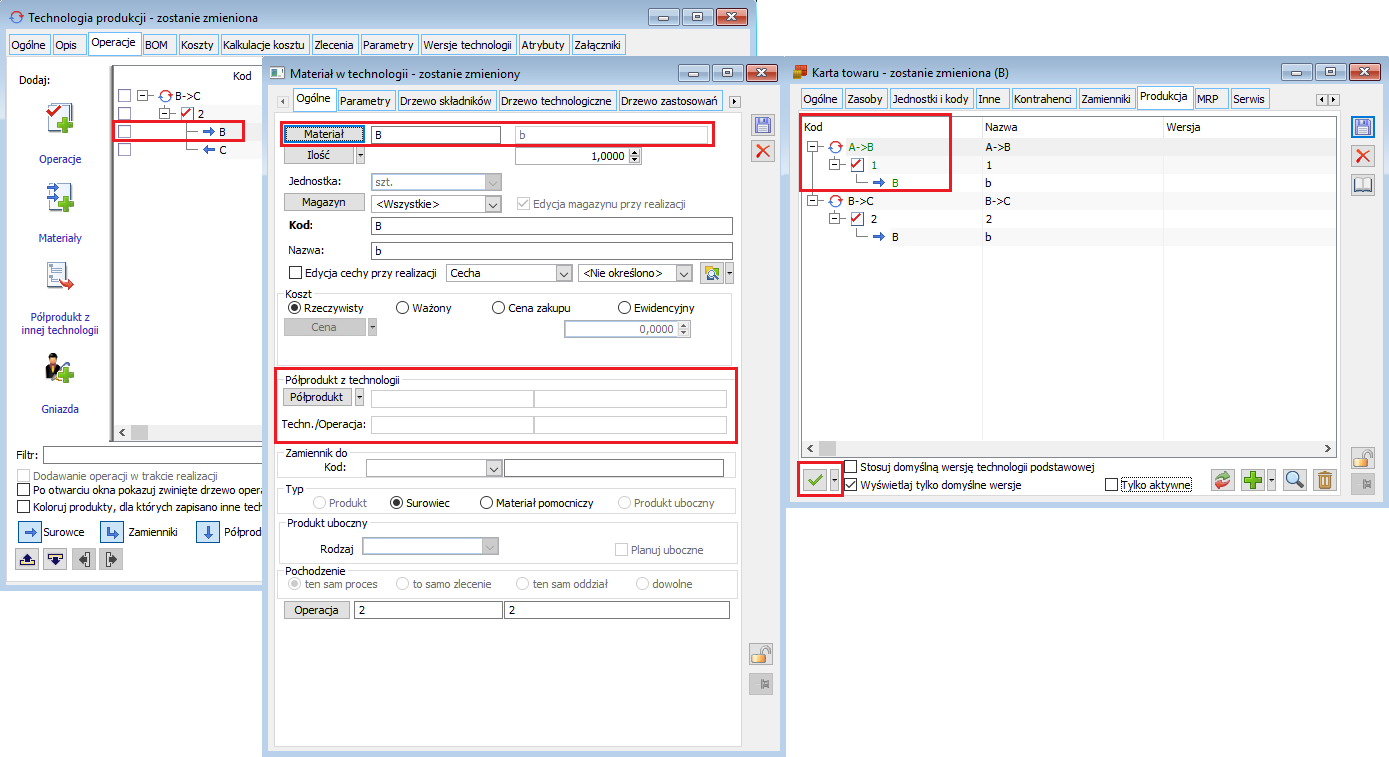
Raportowanie pełnego zapotrzebowania na Planie produkcji
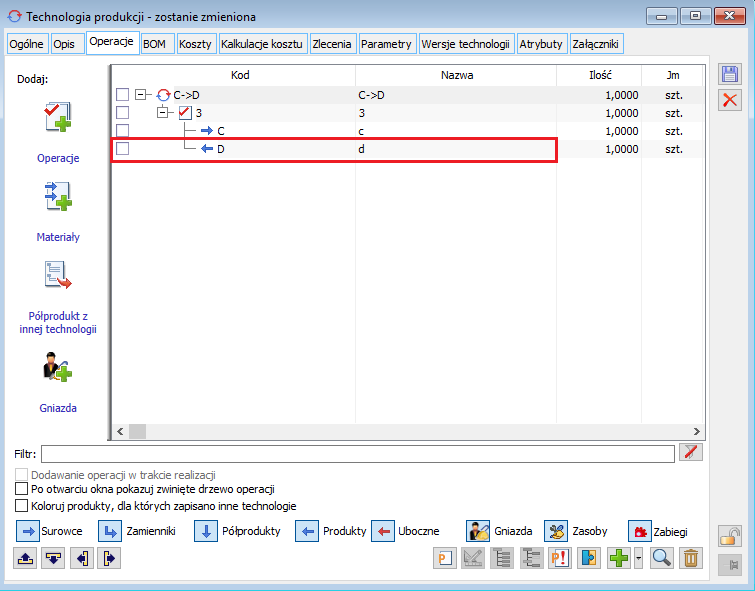
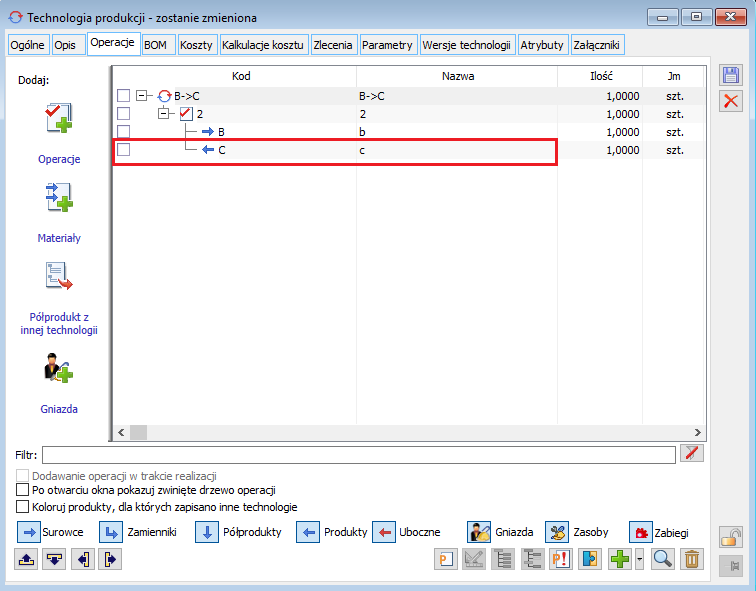
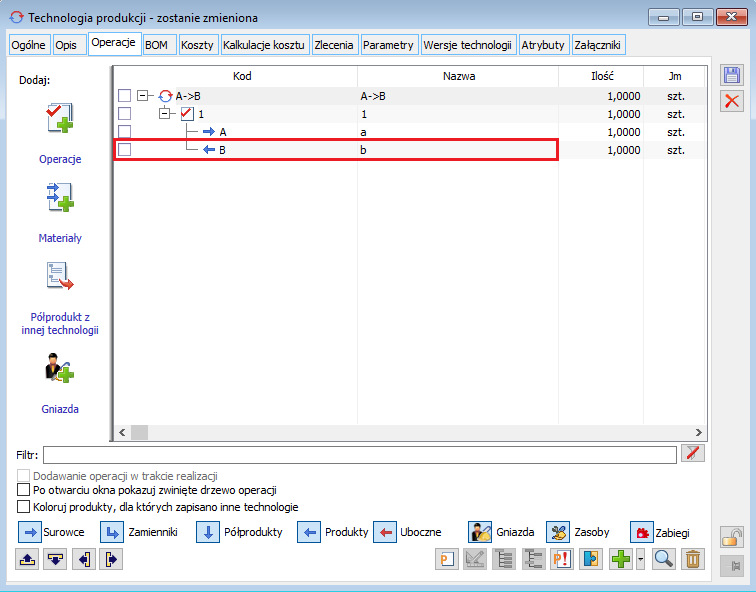
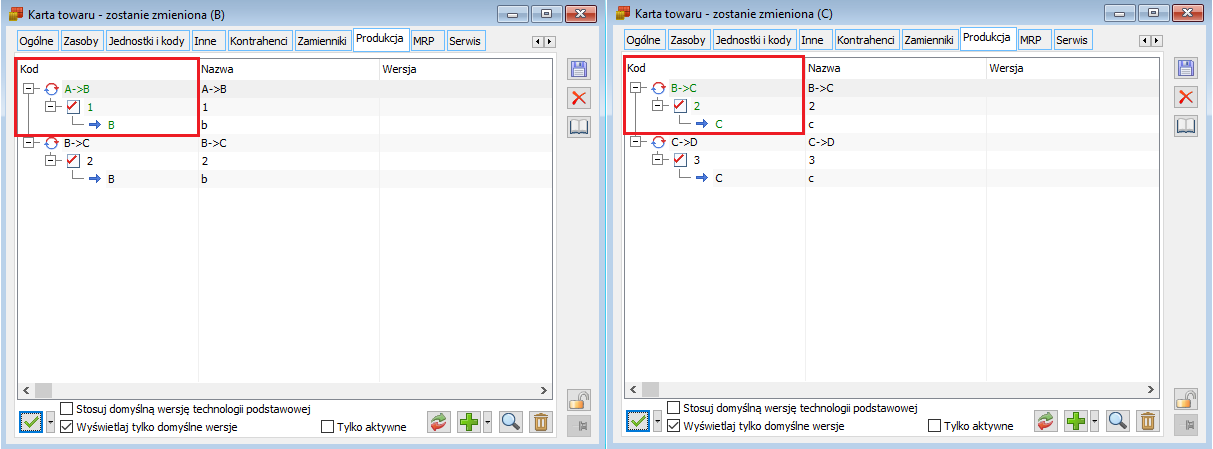
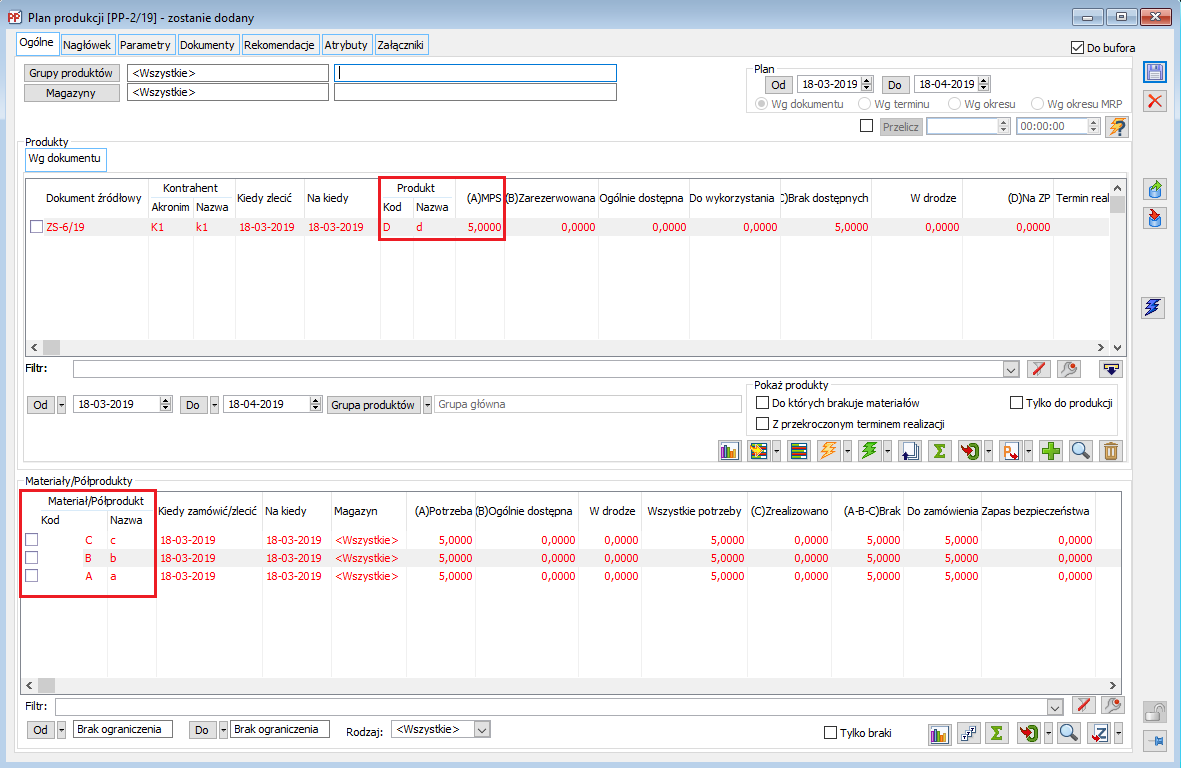
Jak na Planie produkcji grupować zapotrzebowanie na produkty i materiały w indywidualne okresy MRP?
Definiowanie okresów MRP, gdy każdy towar ma inny okres planistyczny
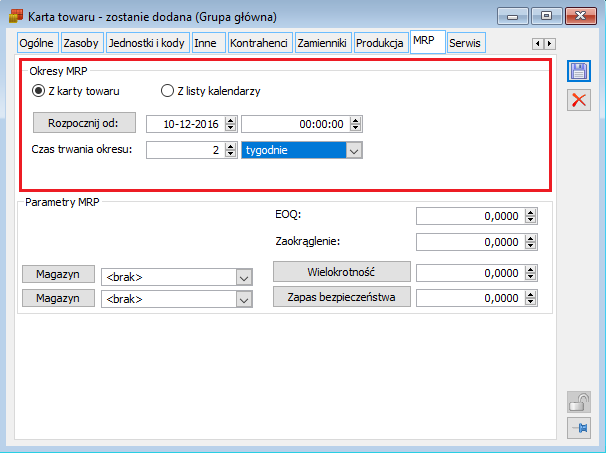
Definiowanie okresów MRP, gdy wiele towarów ma ten sam okres planistyczny
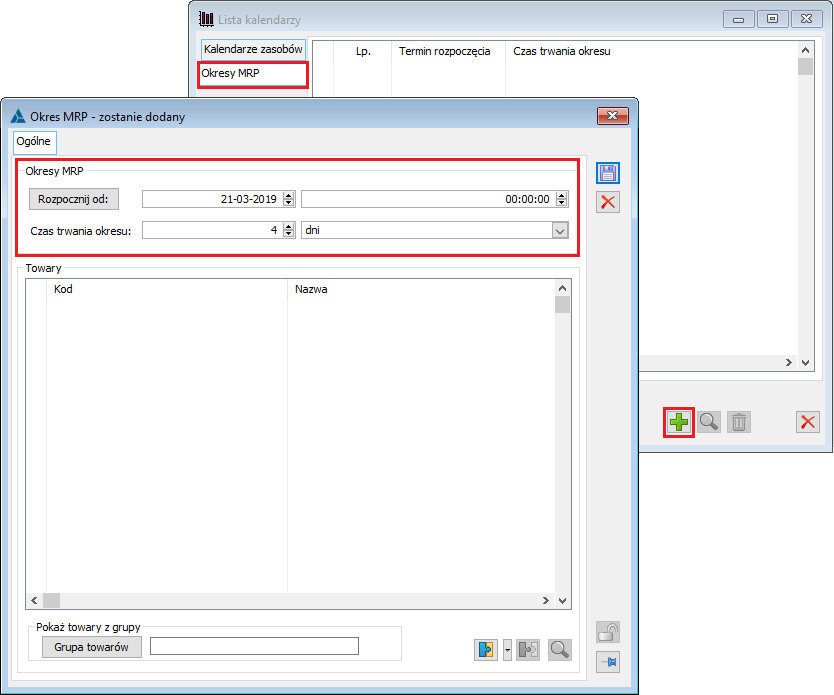
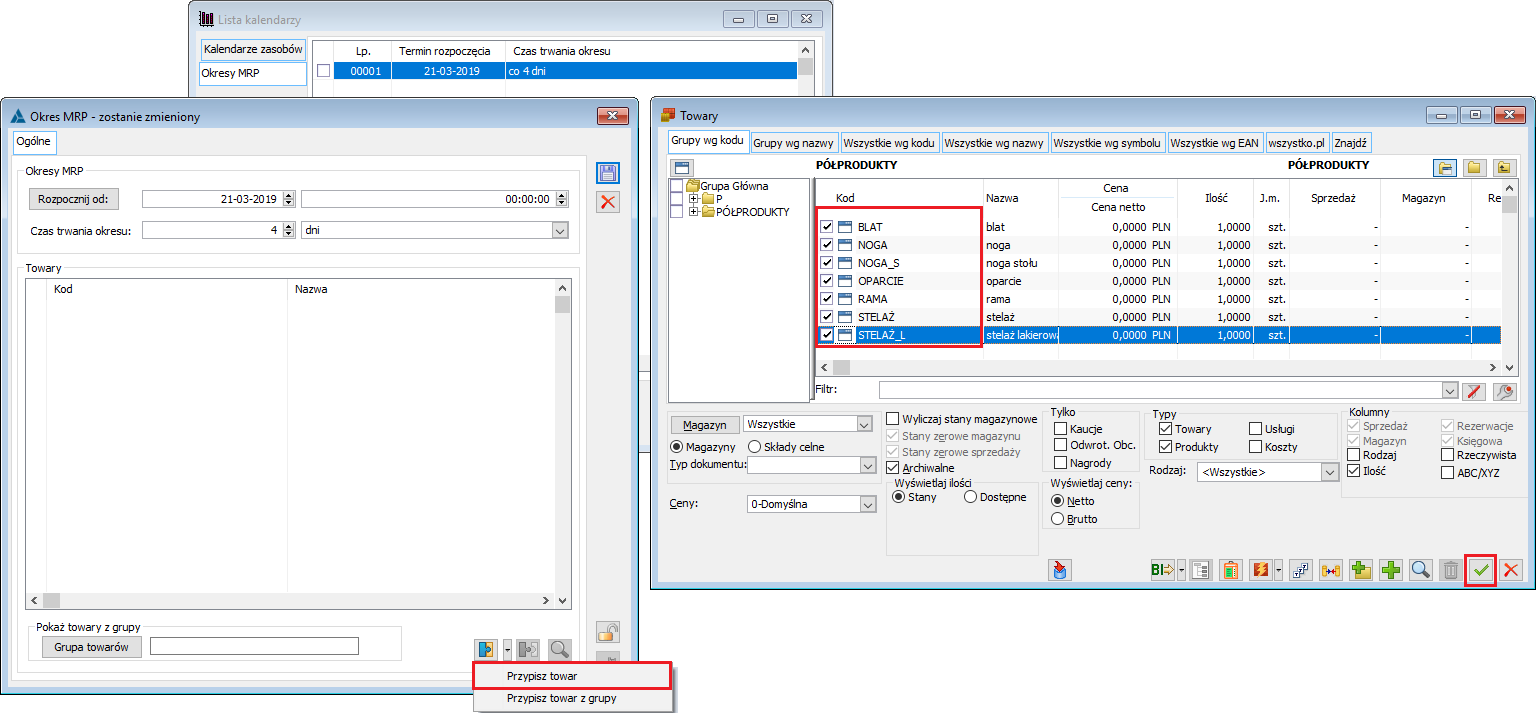
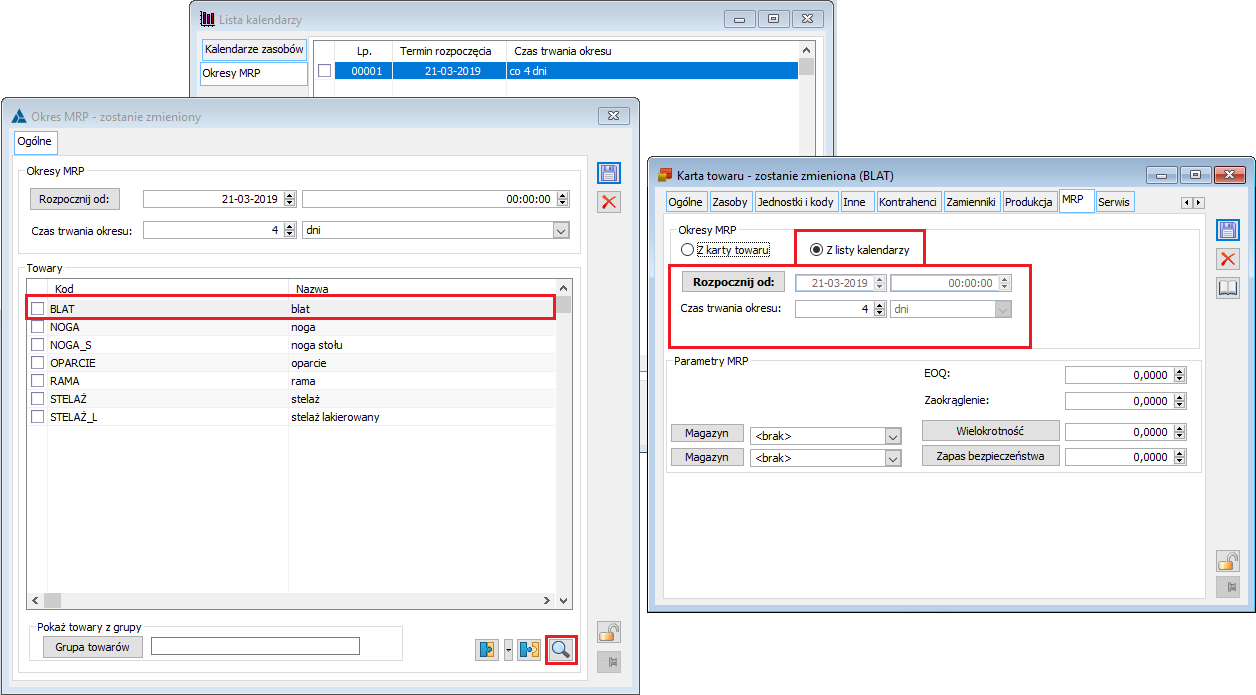
Grupowanie zapotrzebowania w indywidualne okresy MRP na Planie produkcji
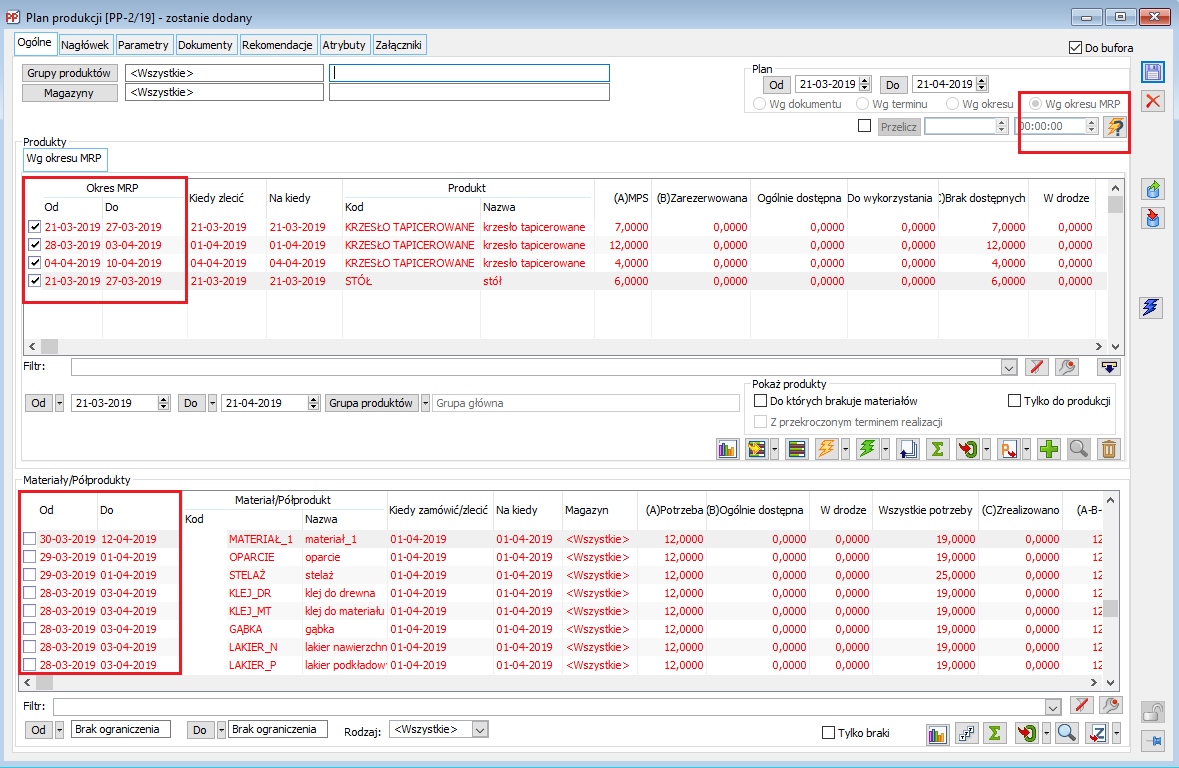
Jak za pomocą parametrów MRP wpływać na ilość proponowaną do produkcji i do zamówienia na Planie produkcji?
Definiowanie parametrów MRP
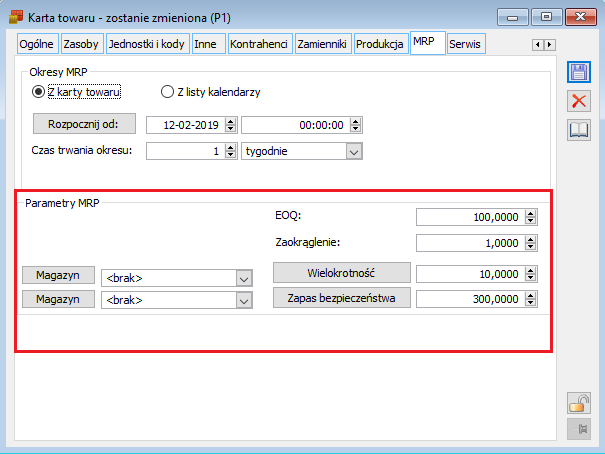
Prezentowanie wartości parametrów MRP na Planie produkcji
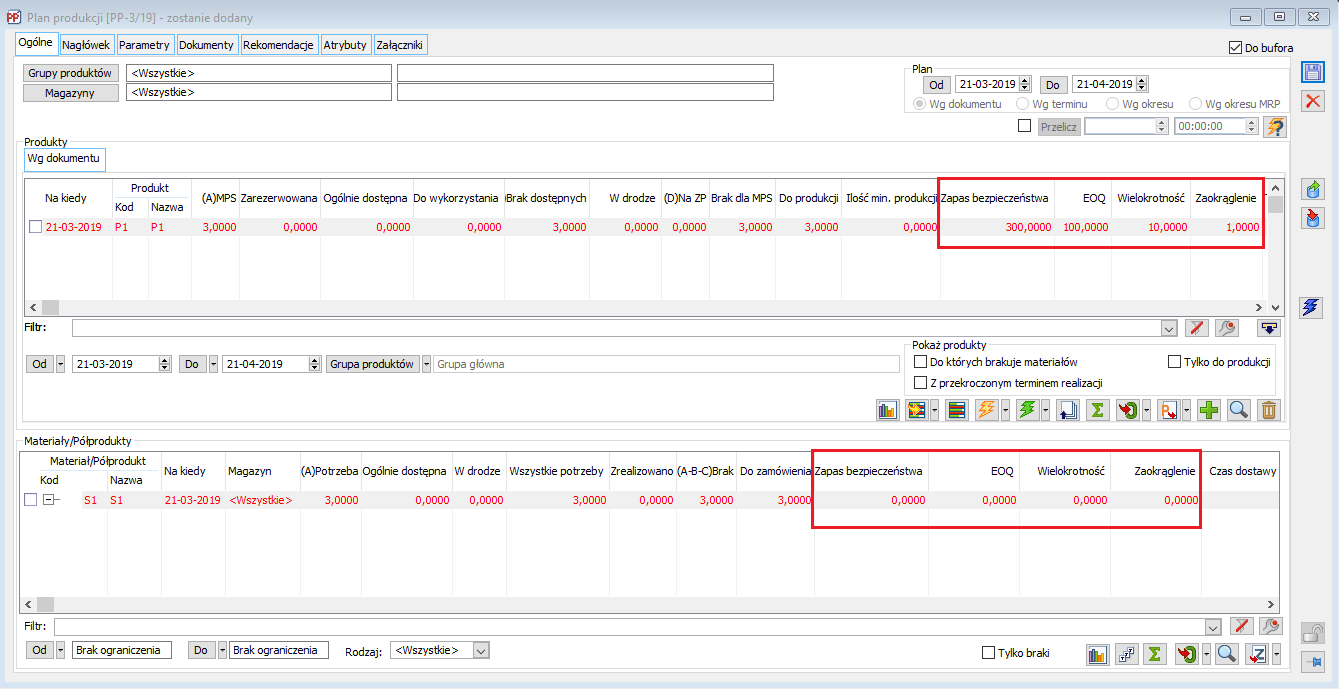
Ustawienia odpowiadające za automatyczne obliczanie wartości w kolumnach: Do produkcji i Do zamówienia, na podstawie parametrów MRP, na Planie produkcji
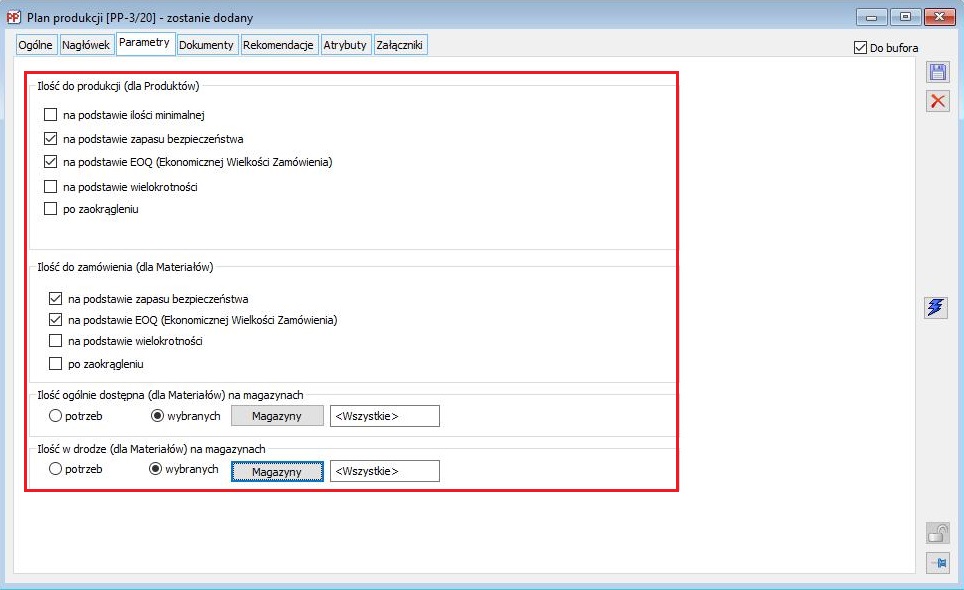
Przykłady obliczania ilości Do produkcji, na podstawie parametrów MRP
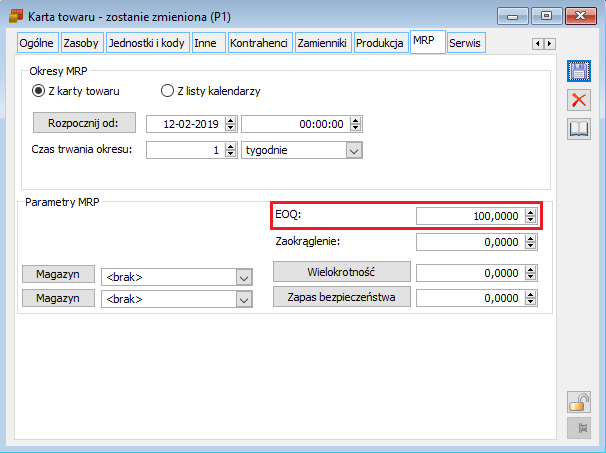
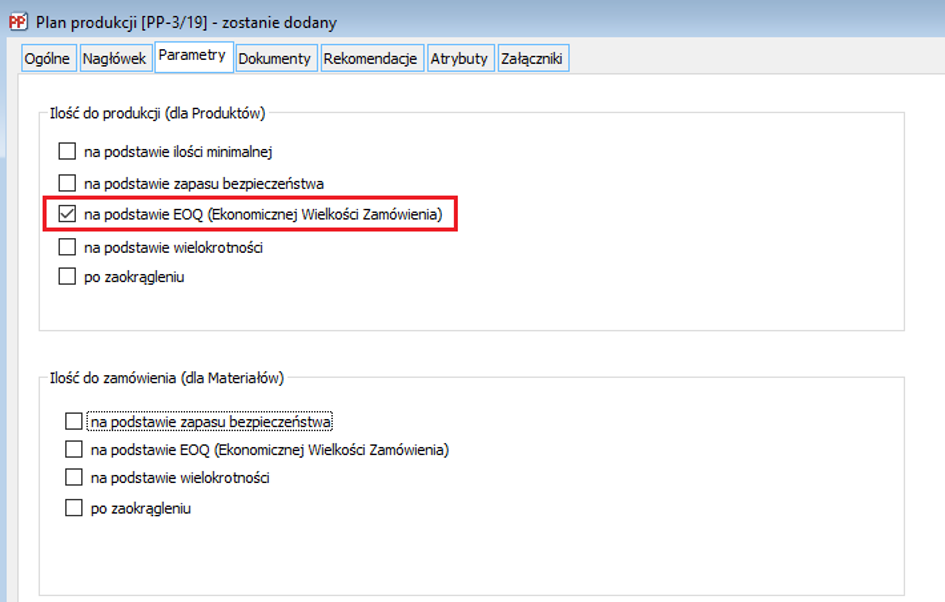
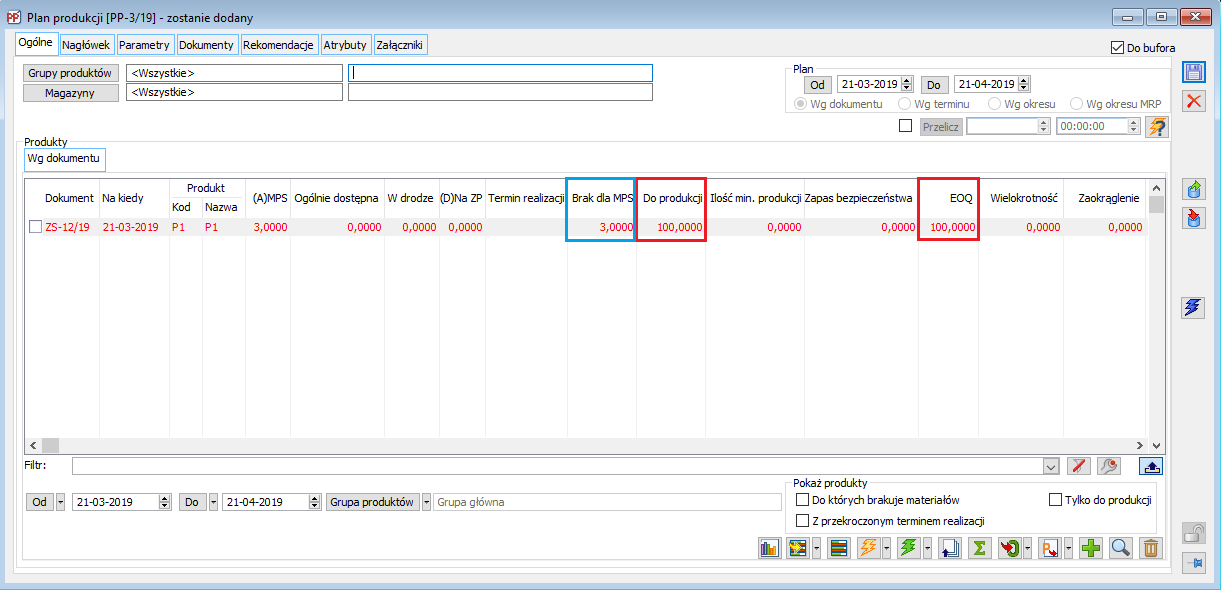
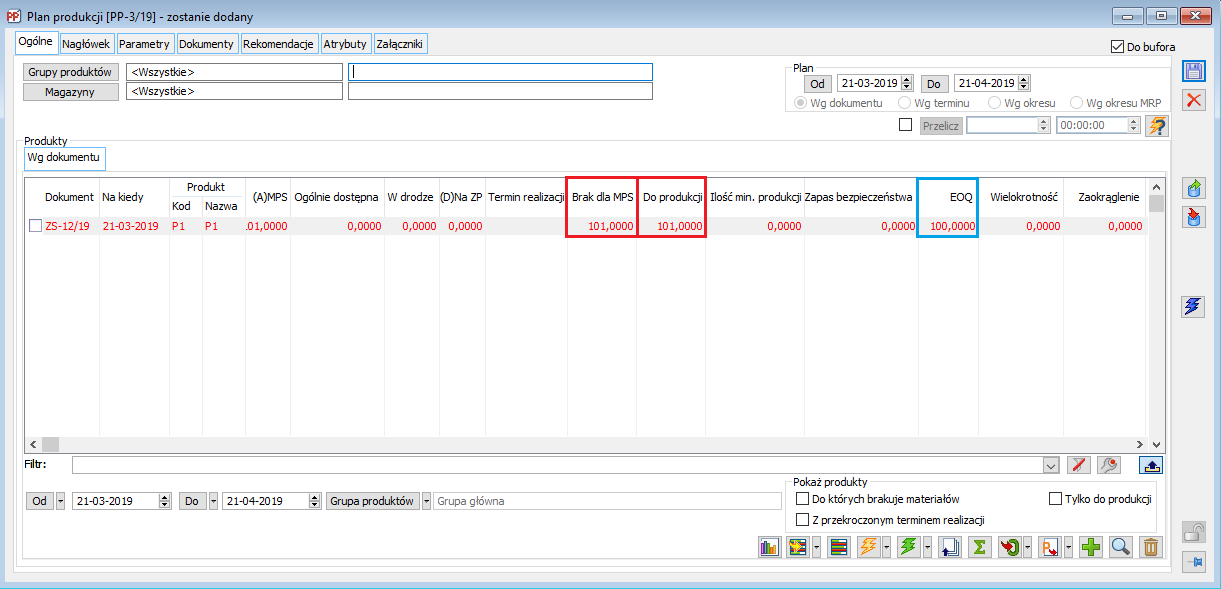
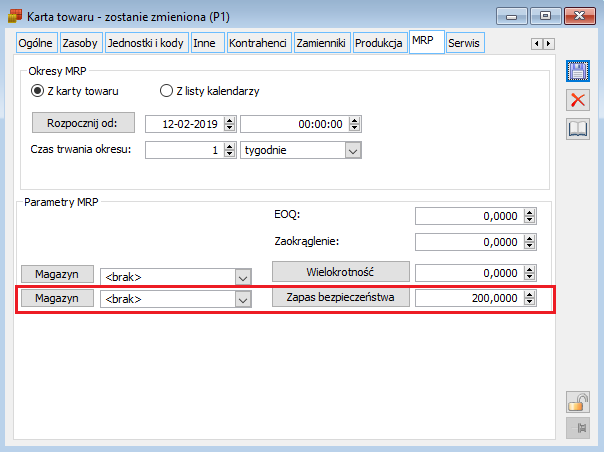

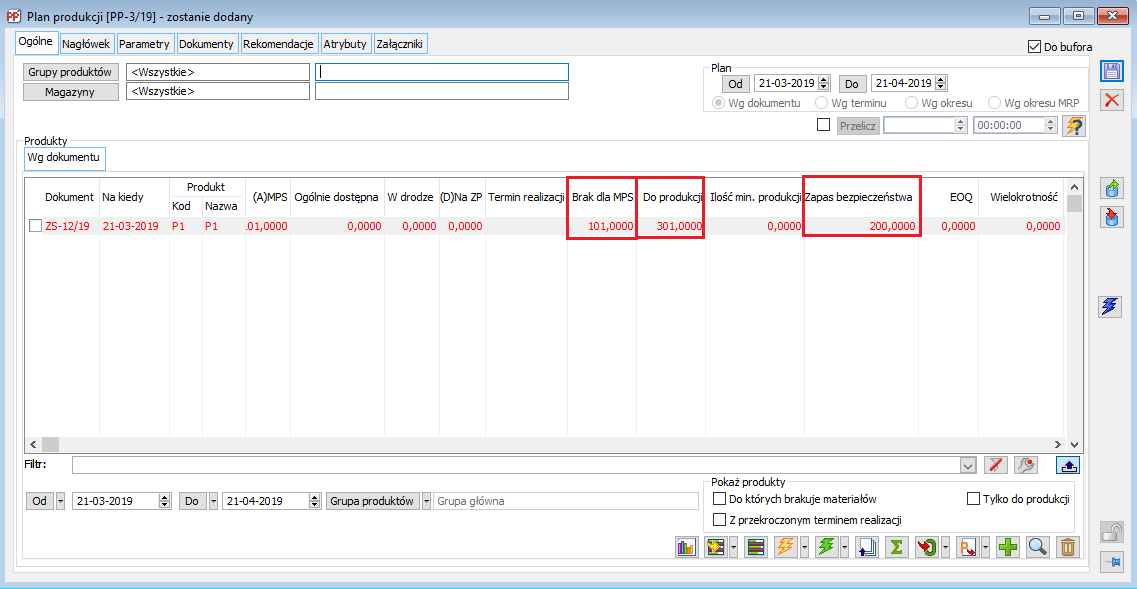
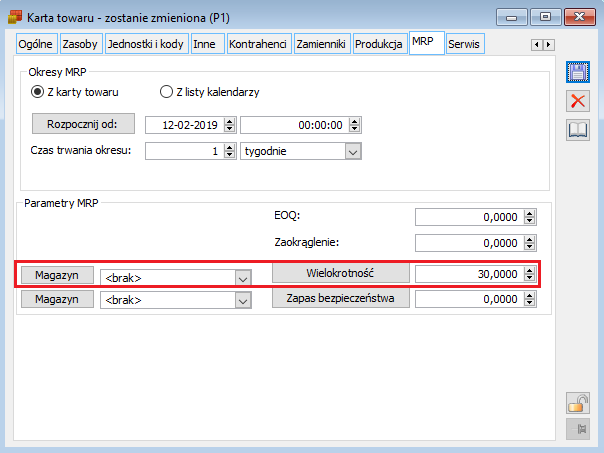
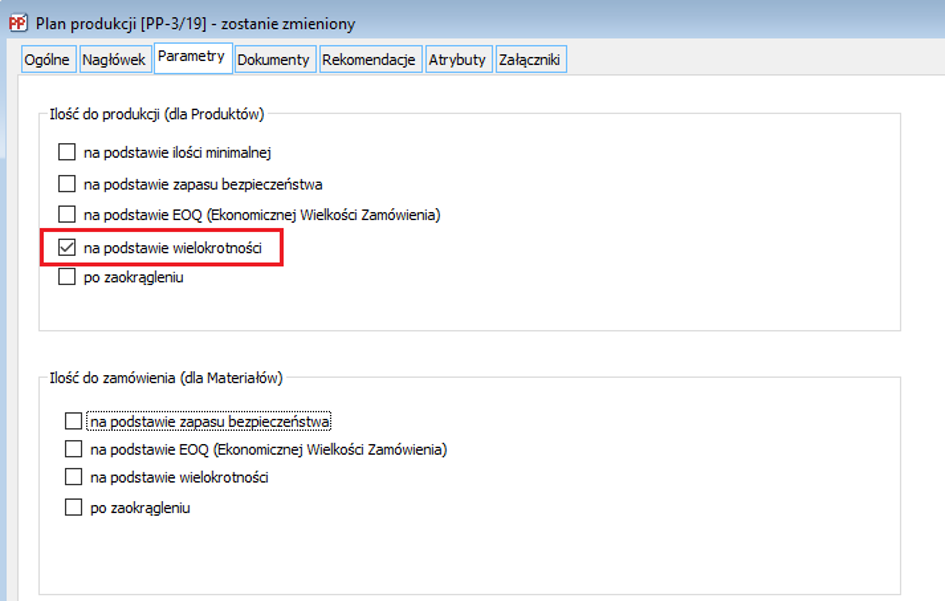
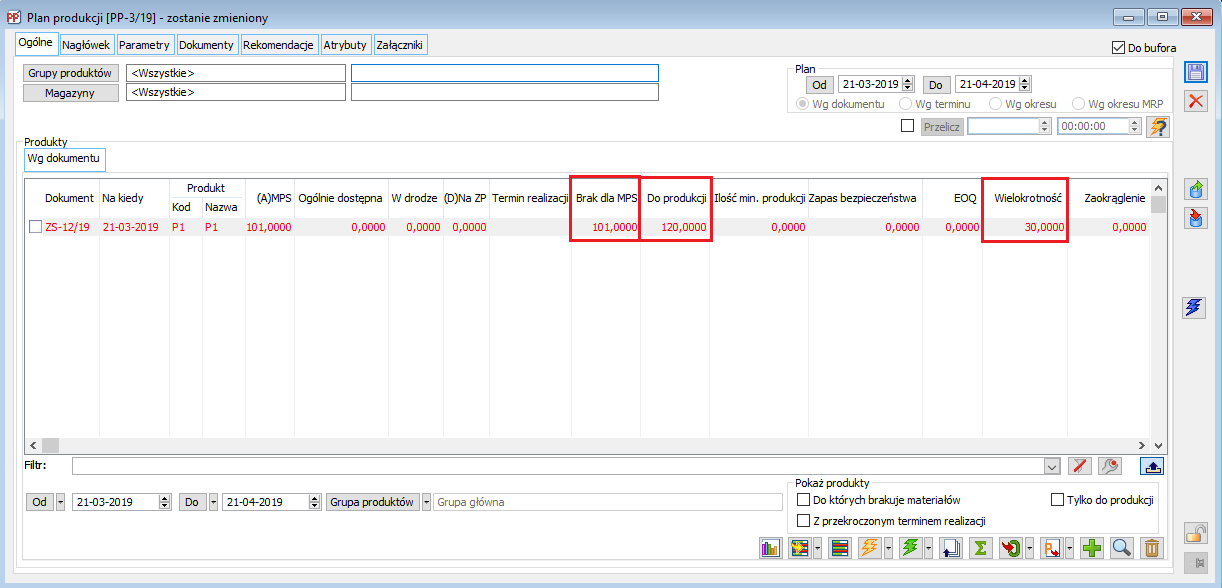
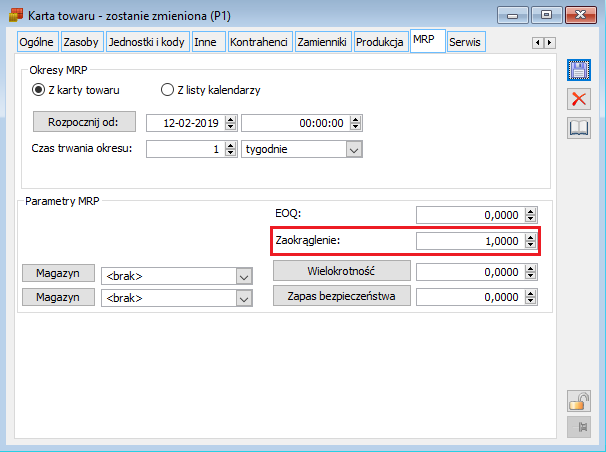
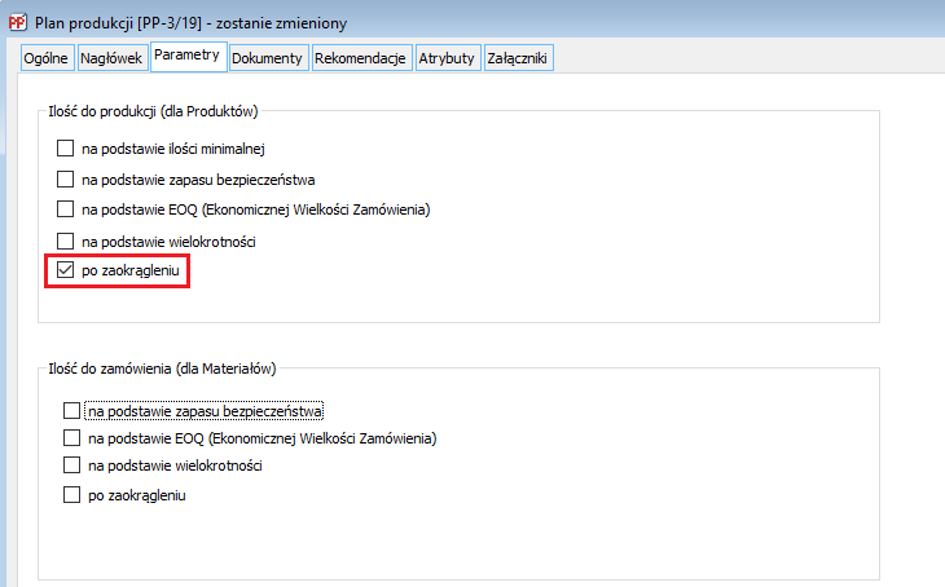
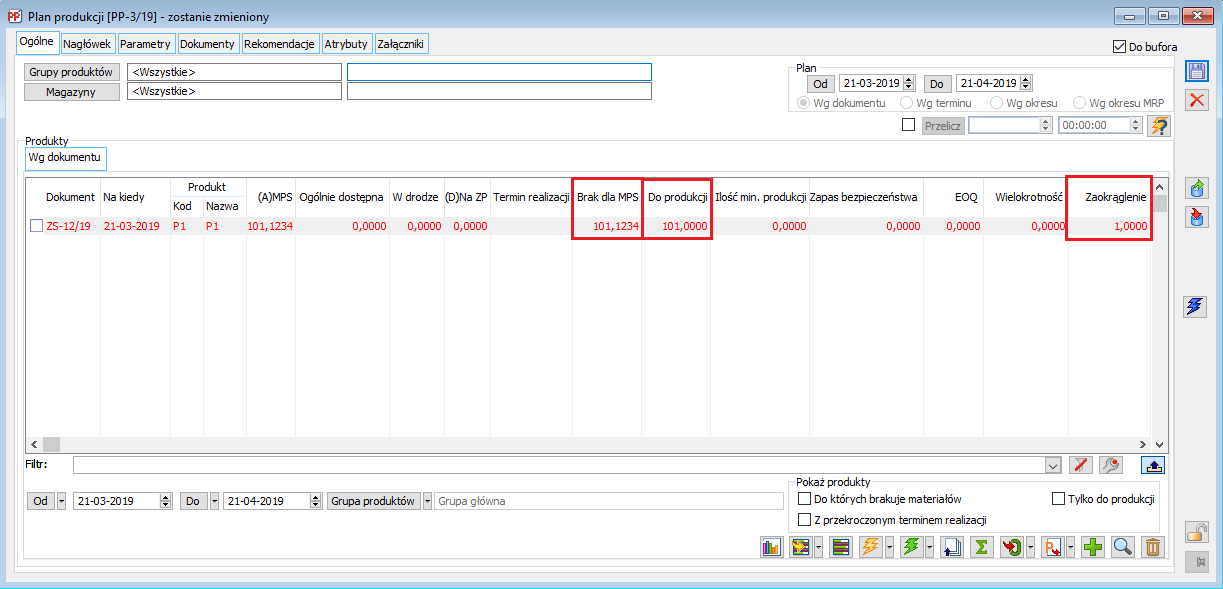
Przykłady obliczania ilości Do zamówienia, na podstawie parametrów MRP
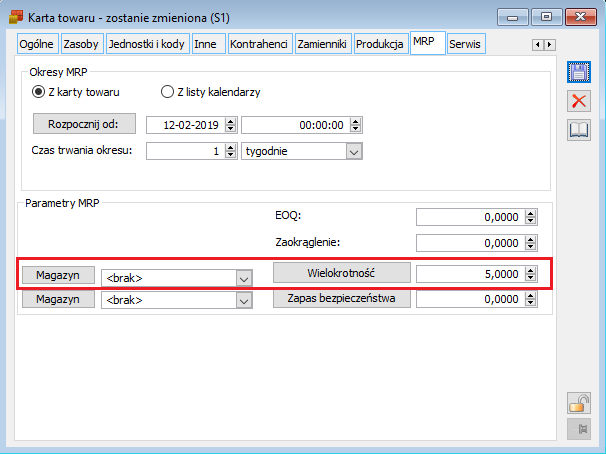
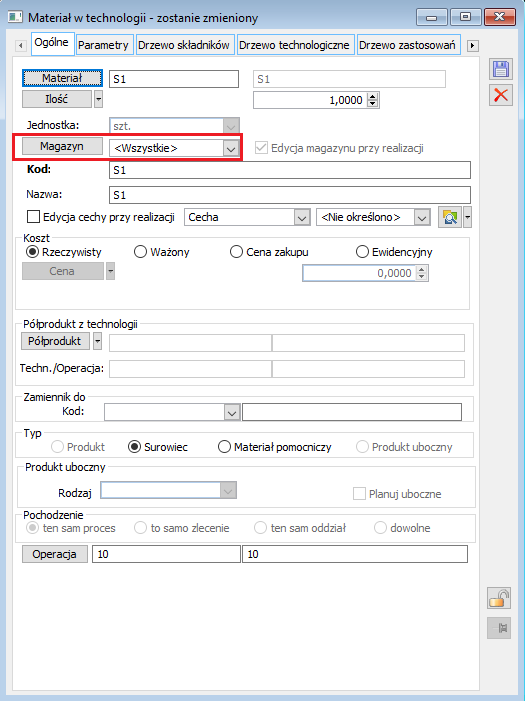
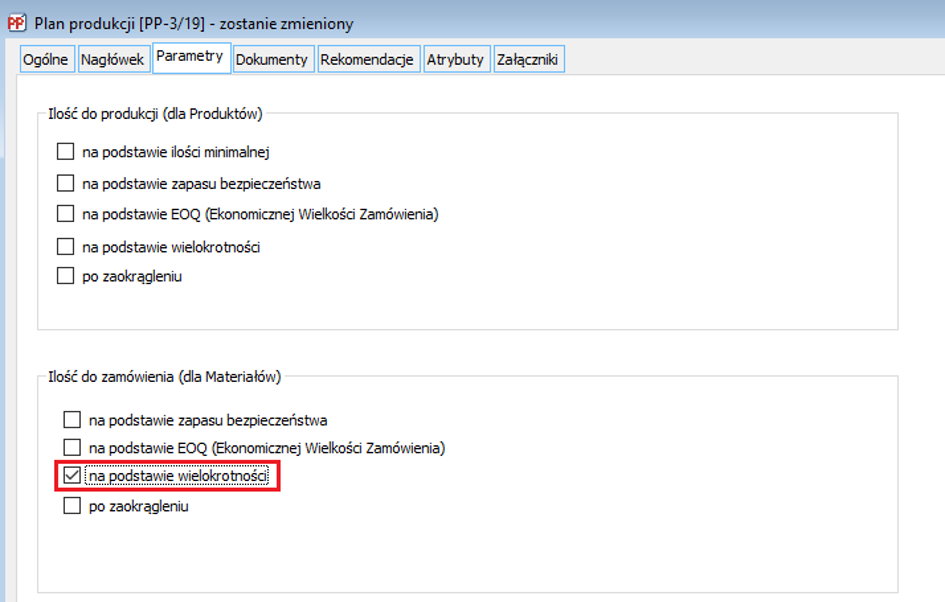
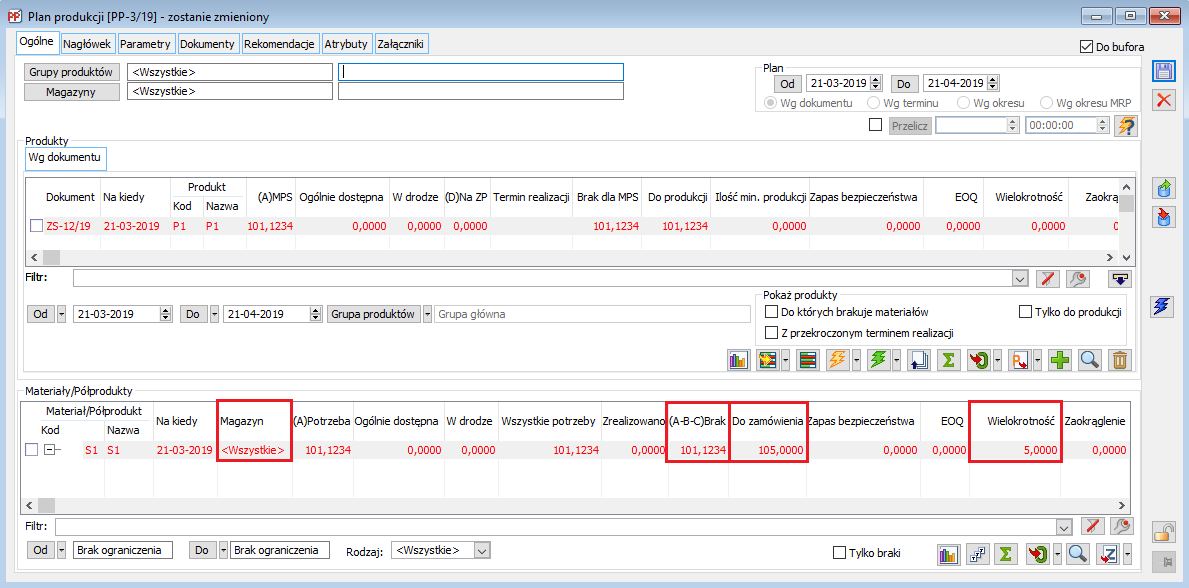
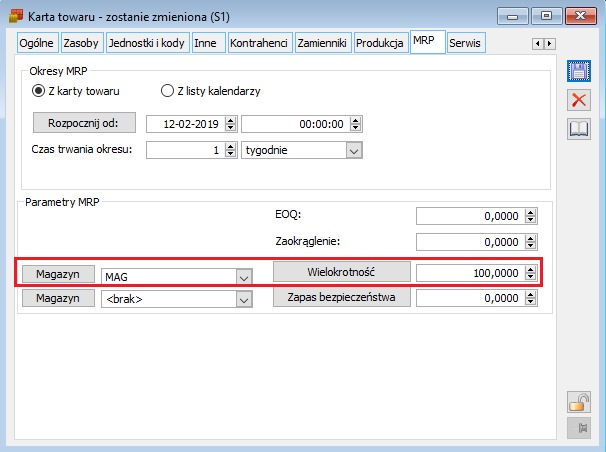
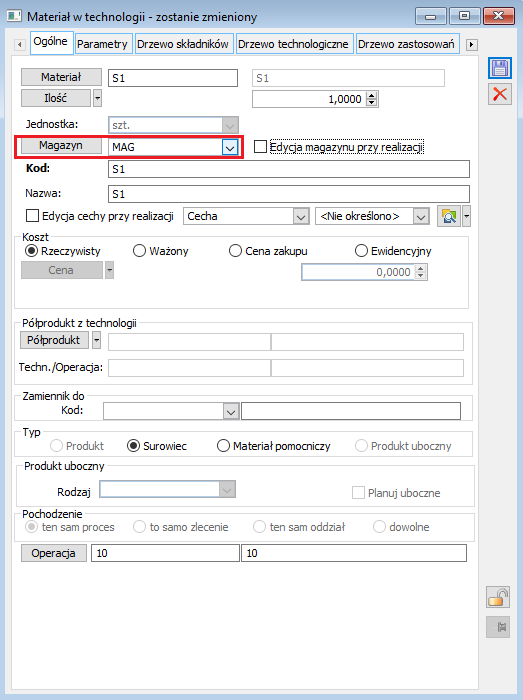
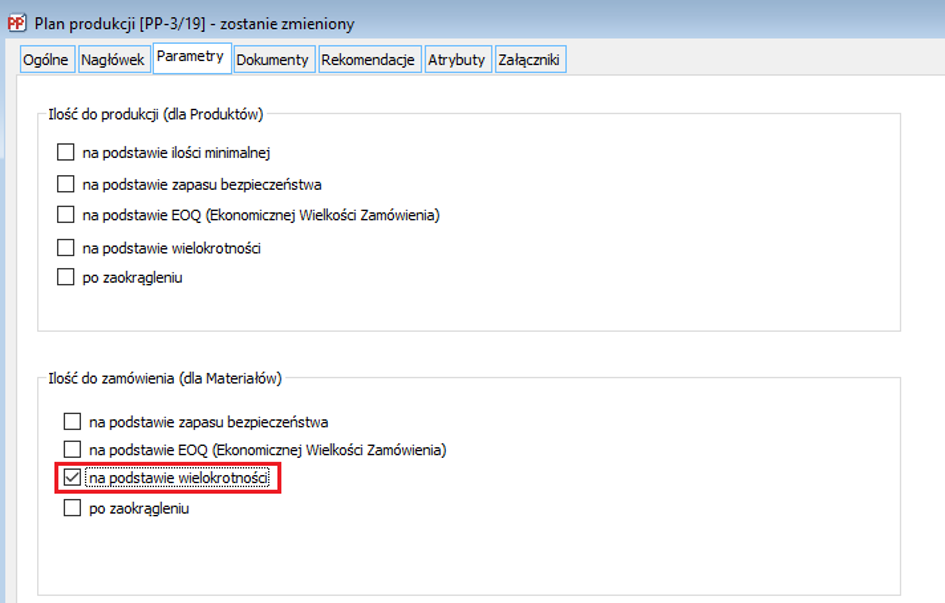
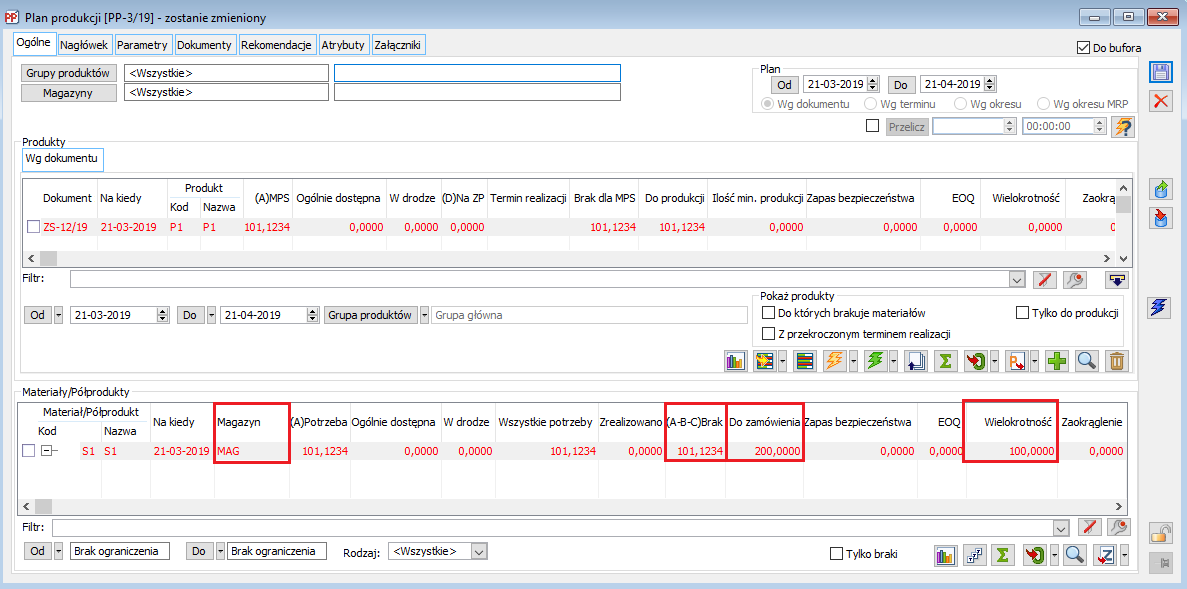
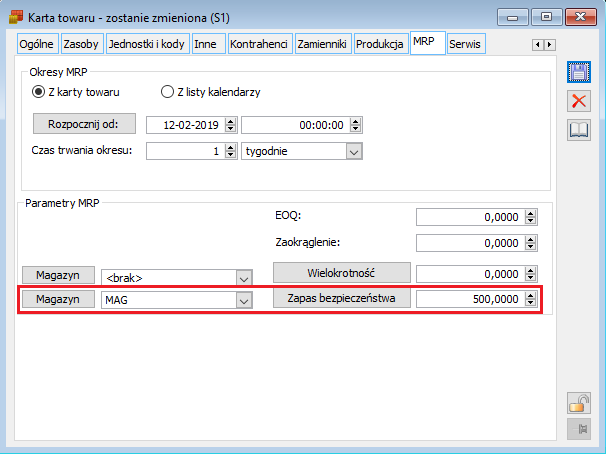
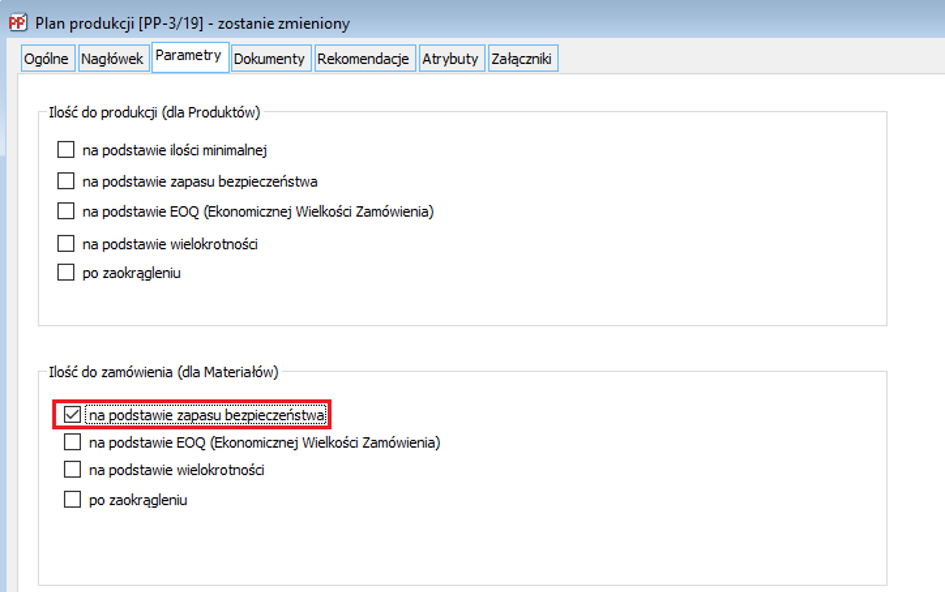
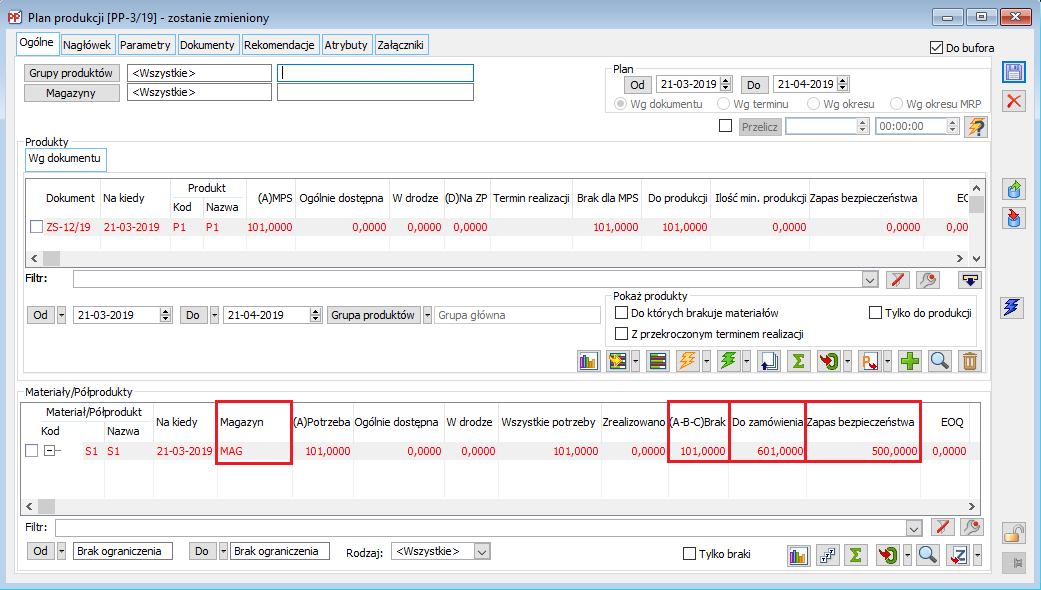
Zastosowanie opcji: Przeliczaj potwierdzony plan
Ustawienie na definicji dokumentu PP
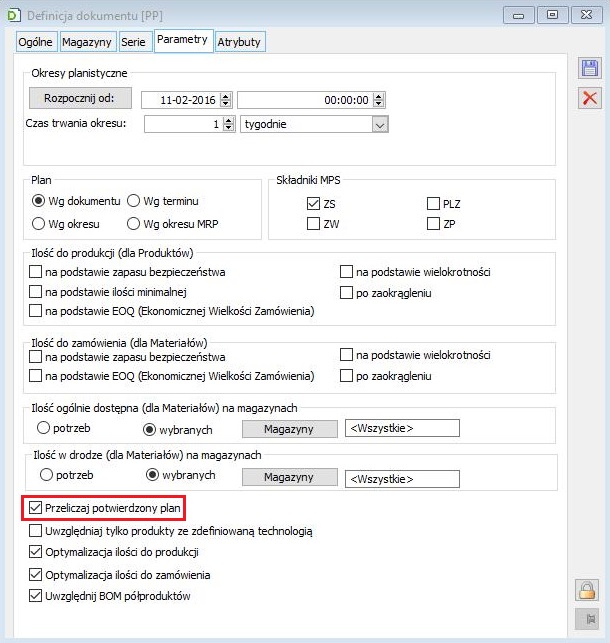
Przykład przeliczania potwierdzonego Planu produkcji – aktualizacja postępów produkcji wg ustalonego Planu
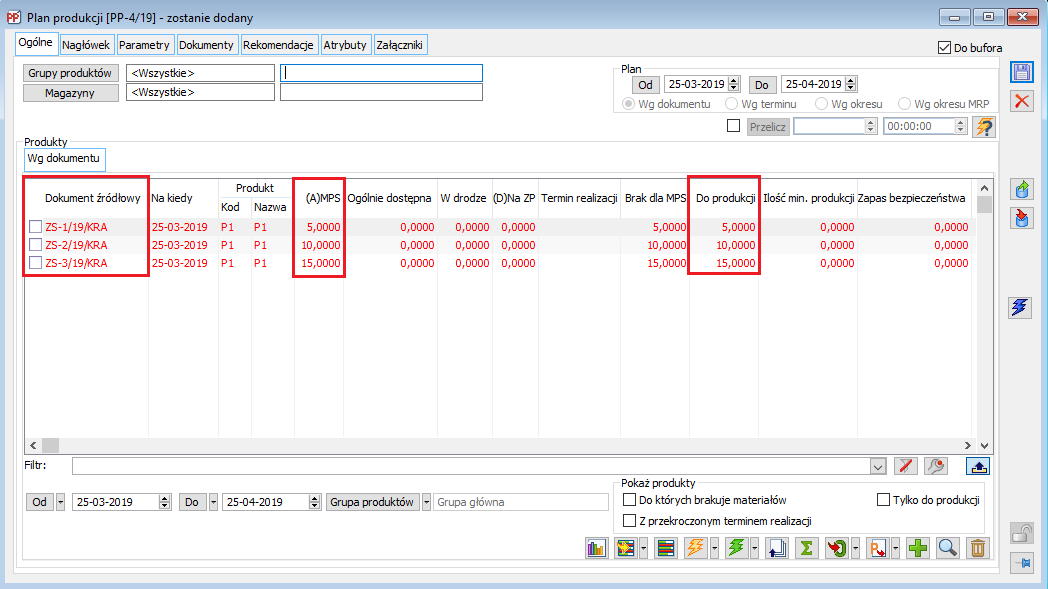
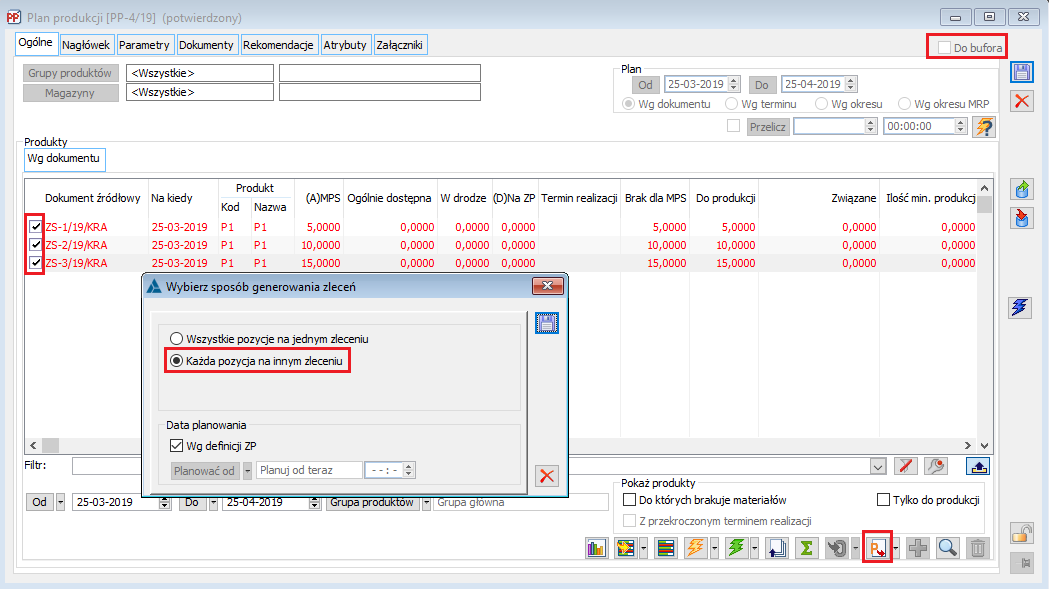
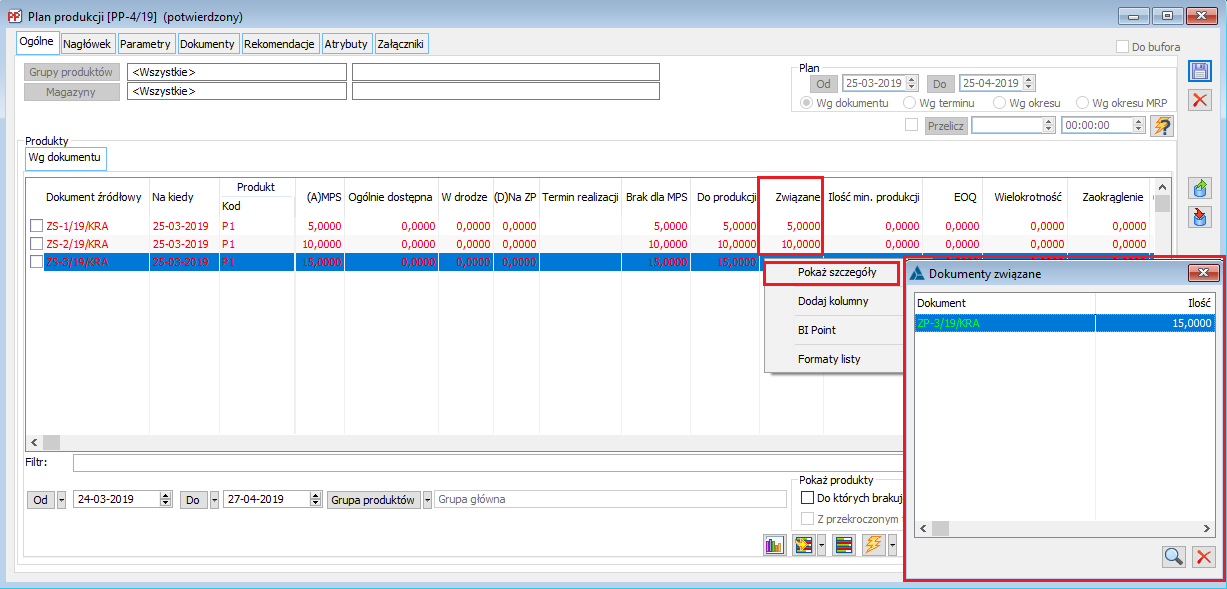
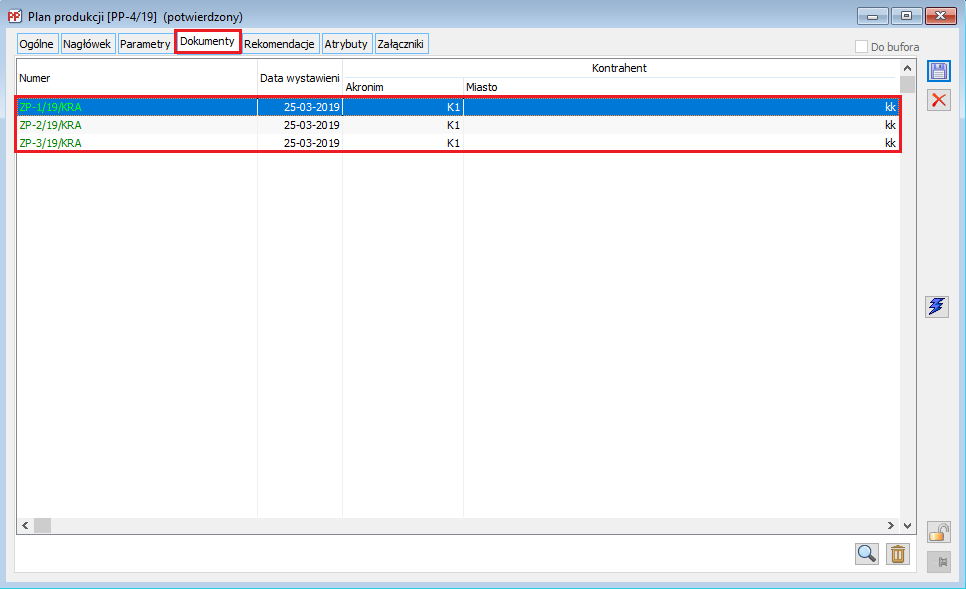

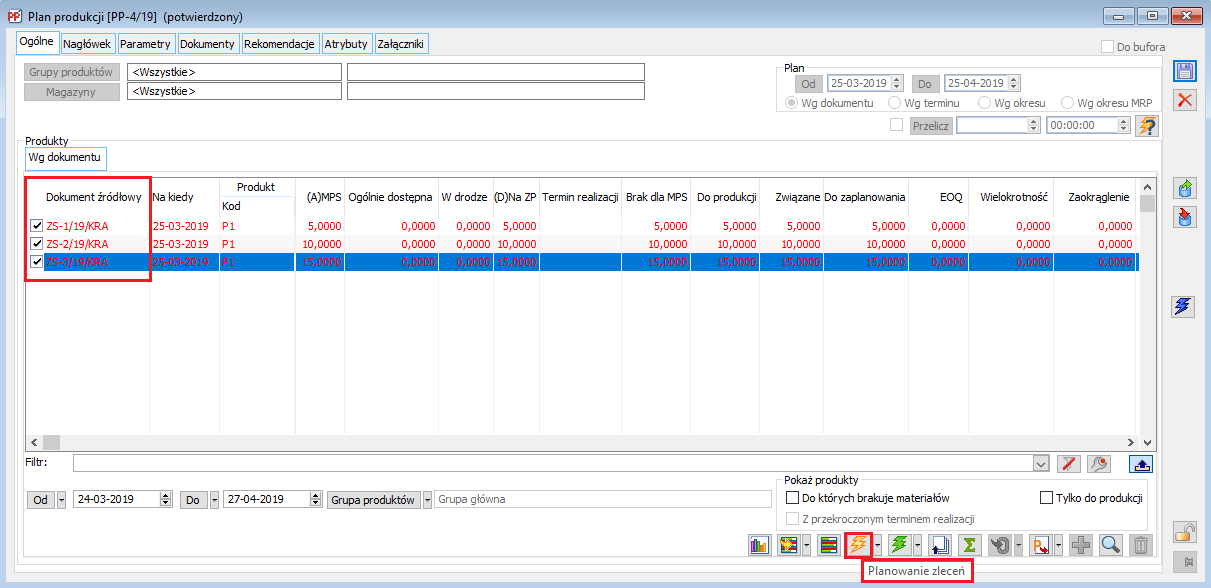
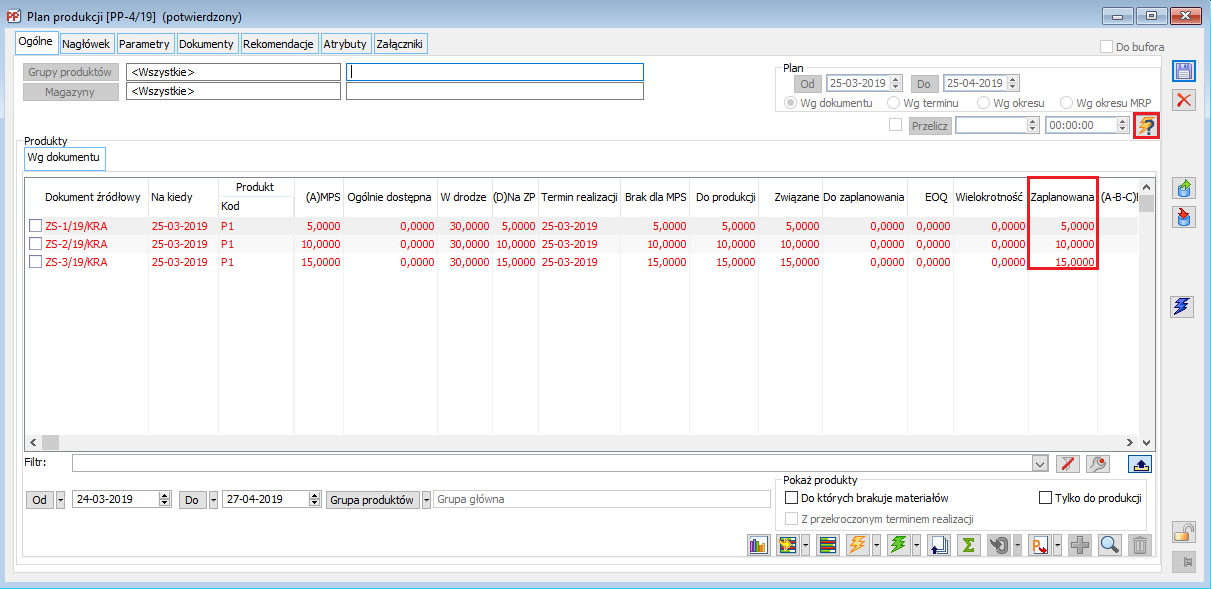
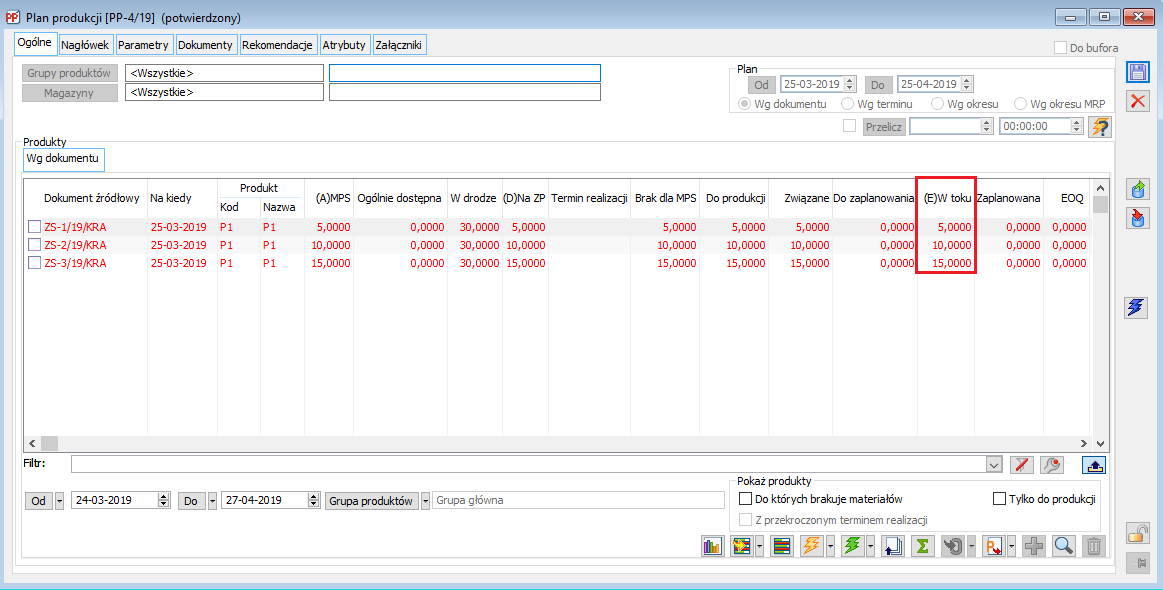
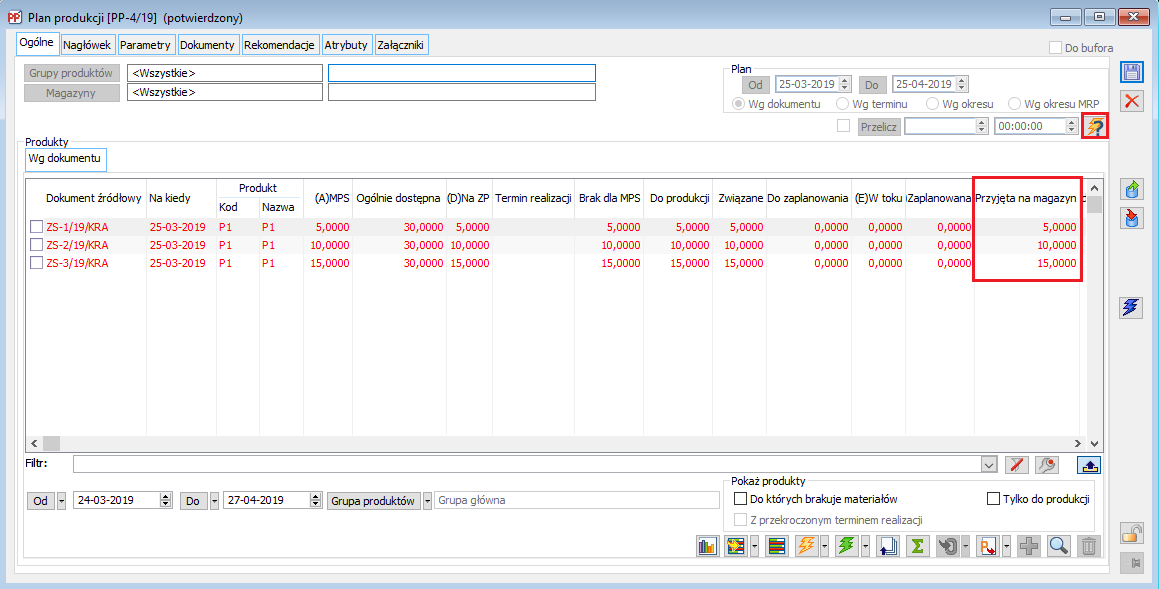
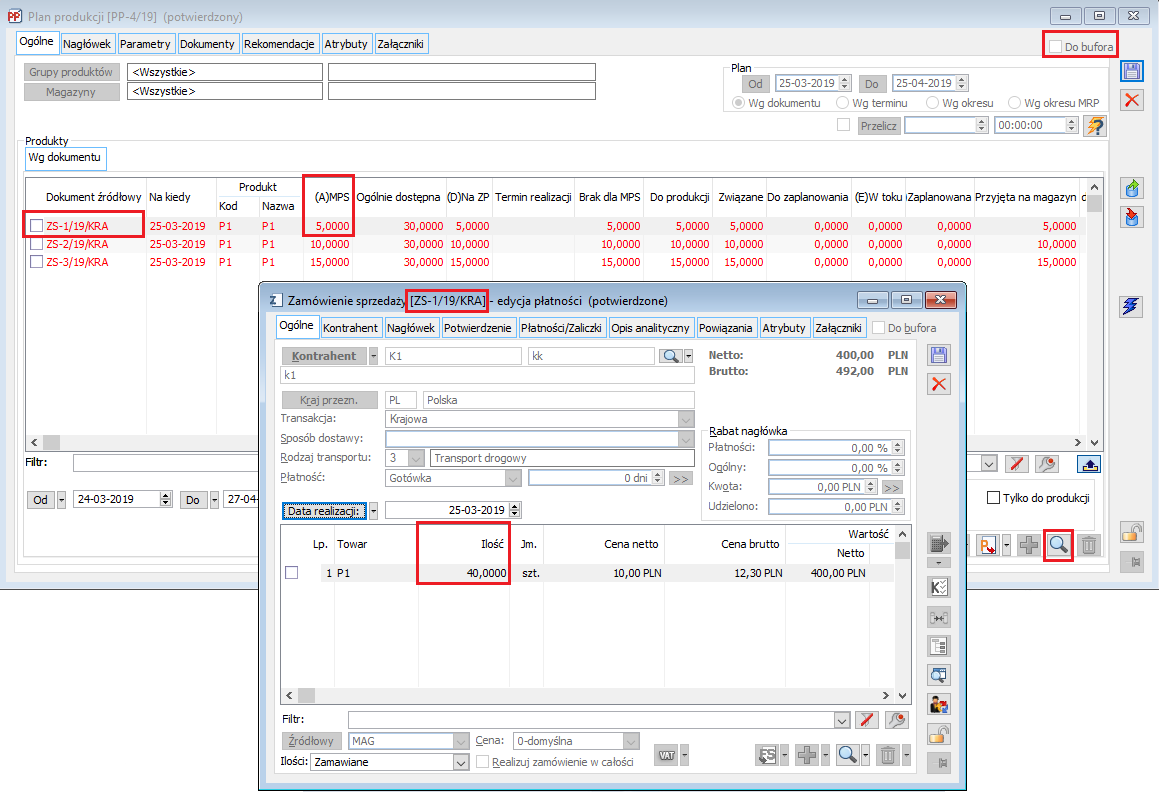
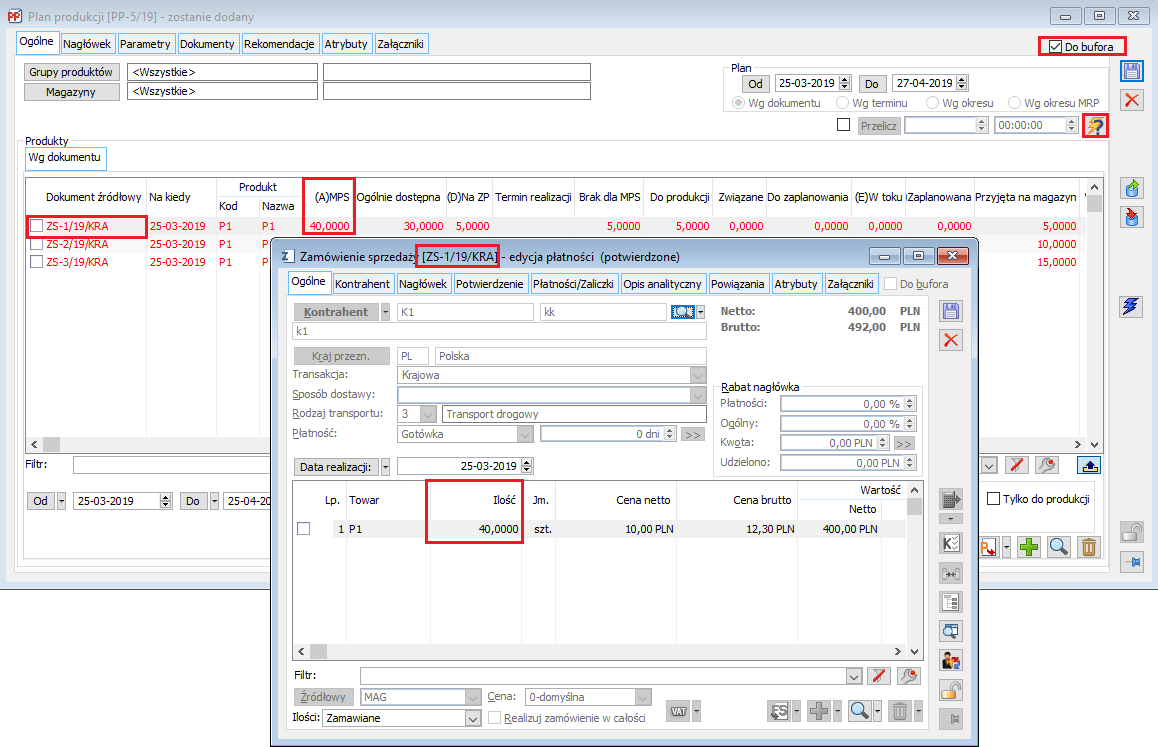
Przykład przeliczania potwierdzonego Planu produkcji – dopasowywanie zapotrzebowania materiałowego do ustalonego Planu
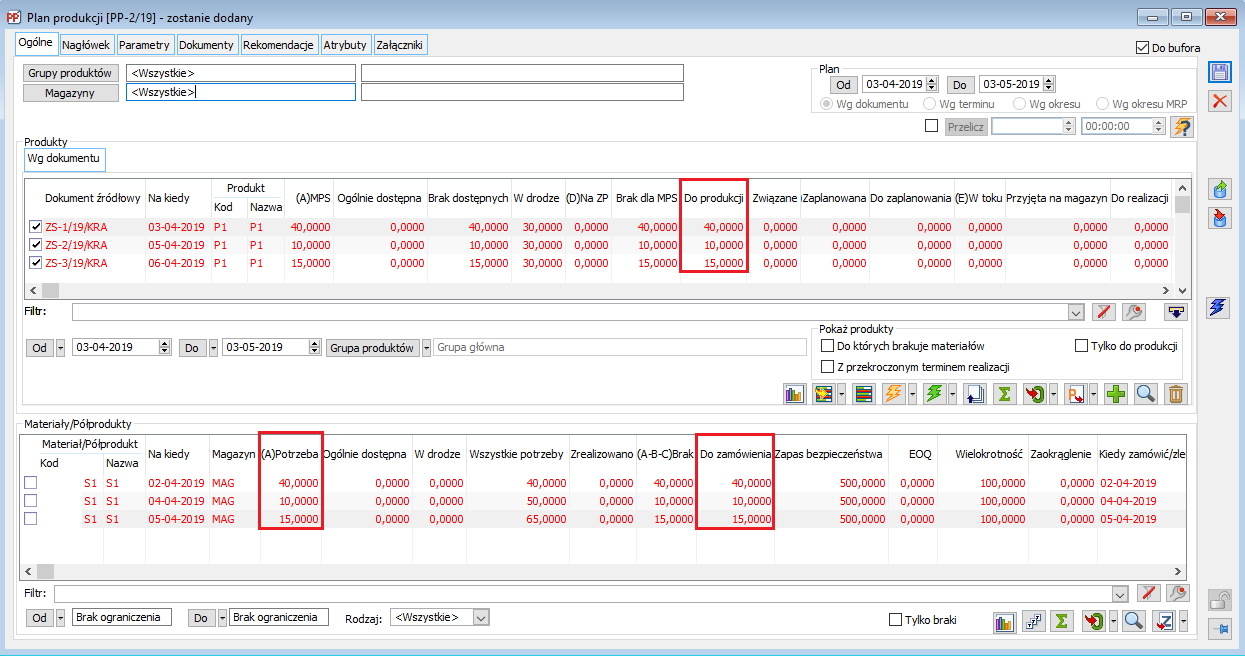
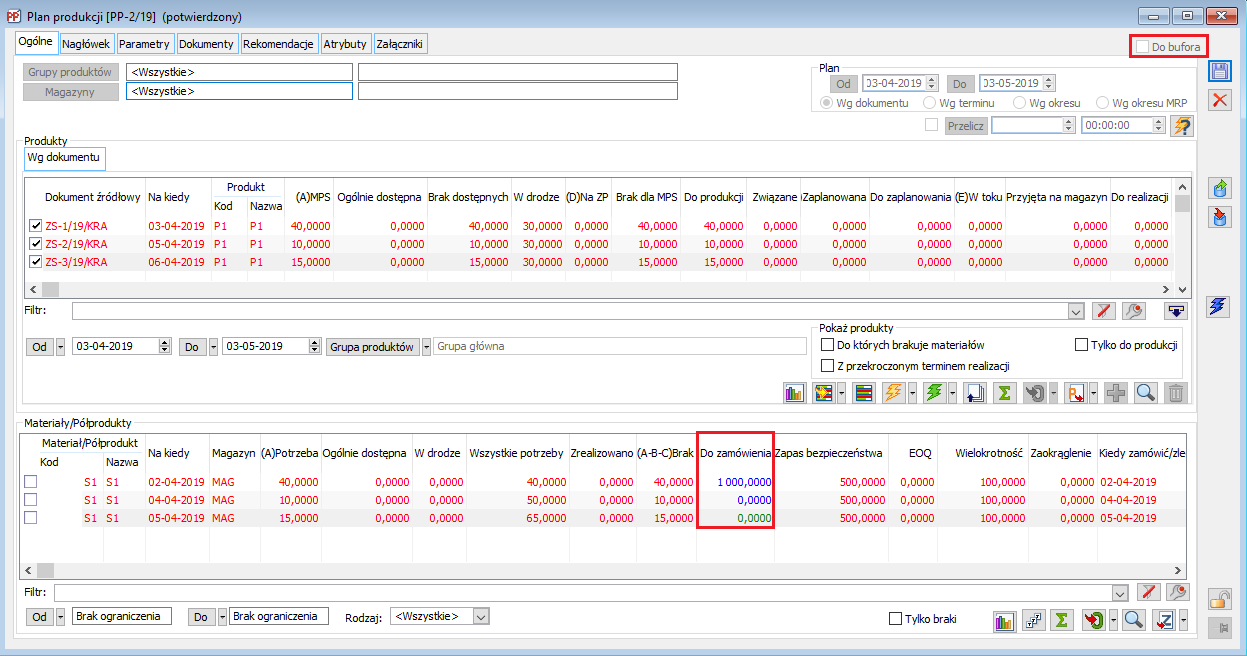
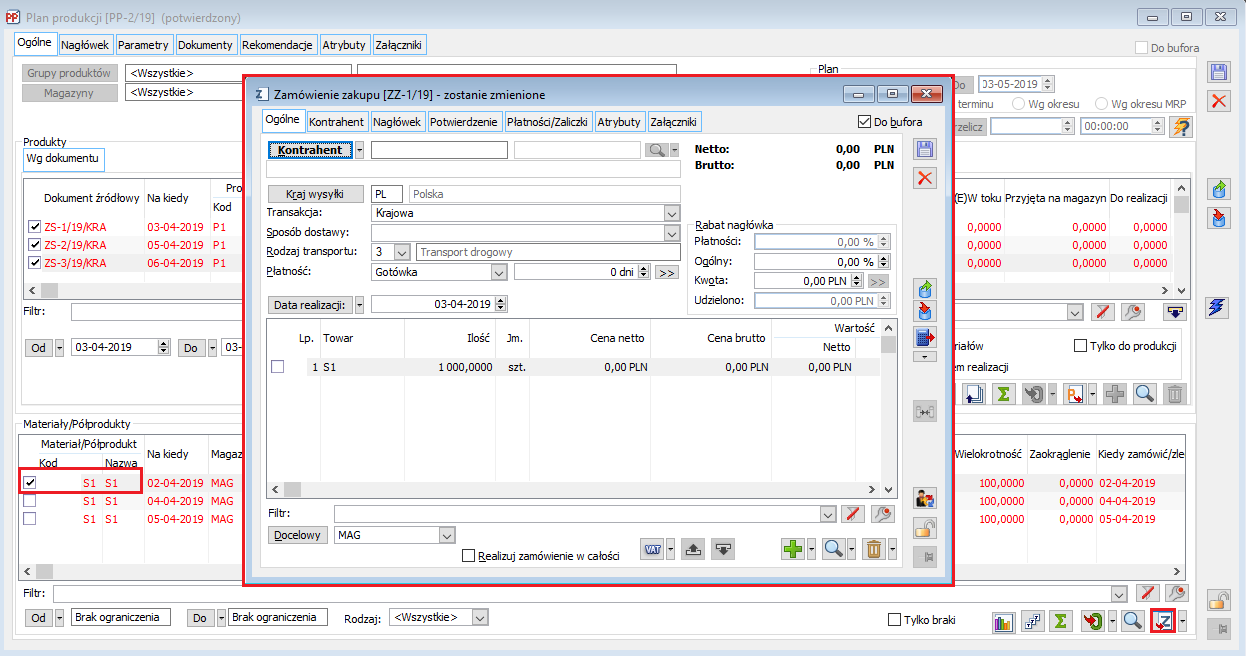
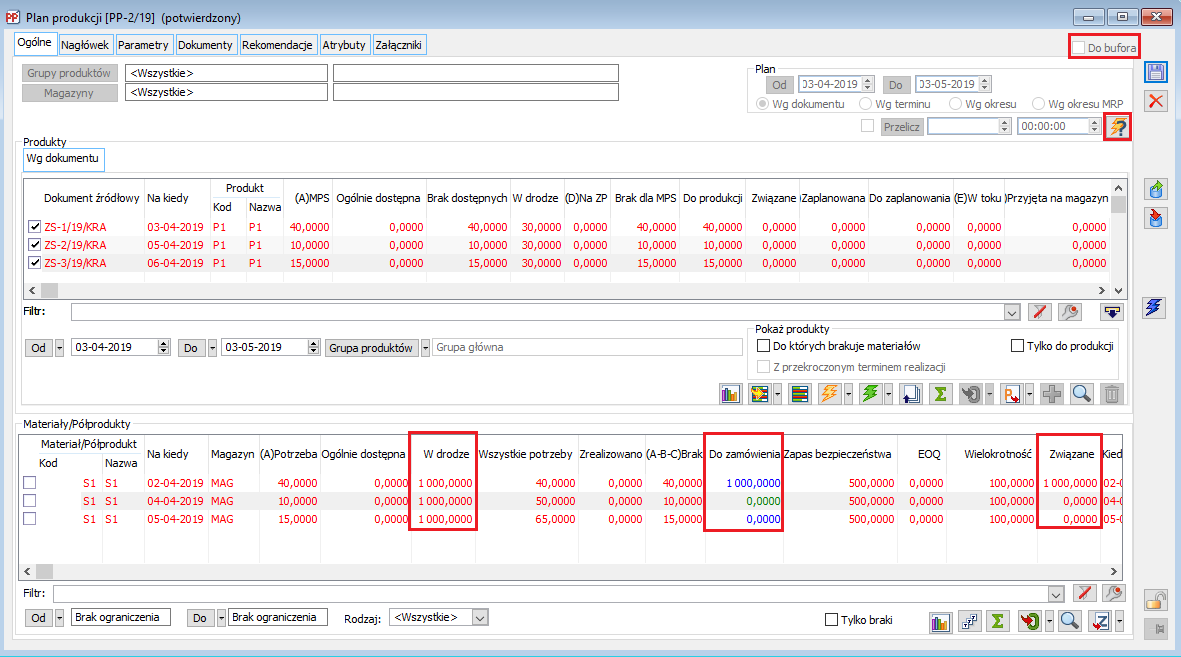
Jak zautomatyzować dopasowywanie daty planowania zleceń do terminów potrzeb produkcyjnych, określonych na Planie produkcji?
Ustawienie na definicji dokumentu ZP

Zasady automatycznego podpowiadania daty zakończenia produkcji, na dokumentach ZP generowanych z Planu produkcji
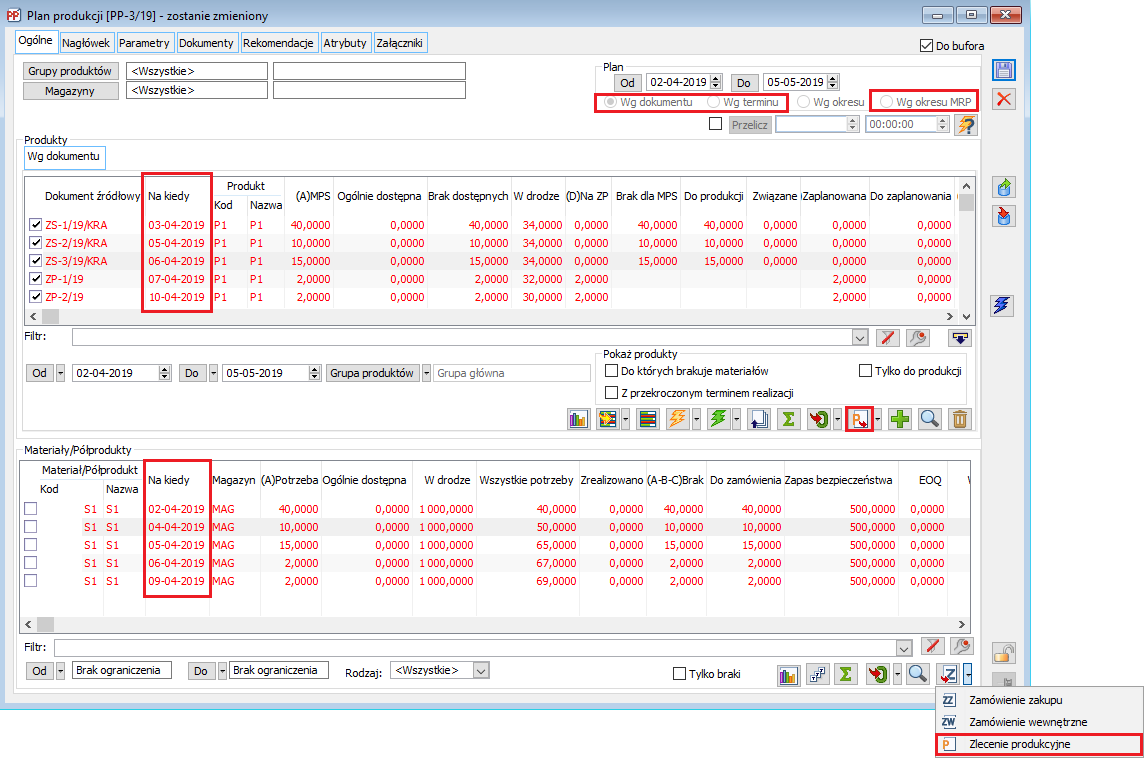
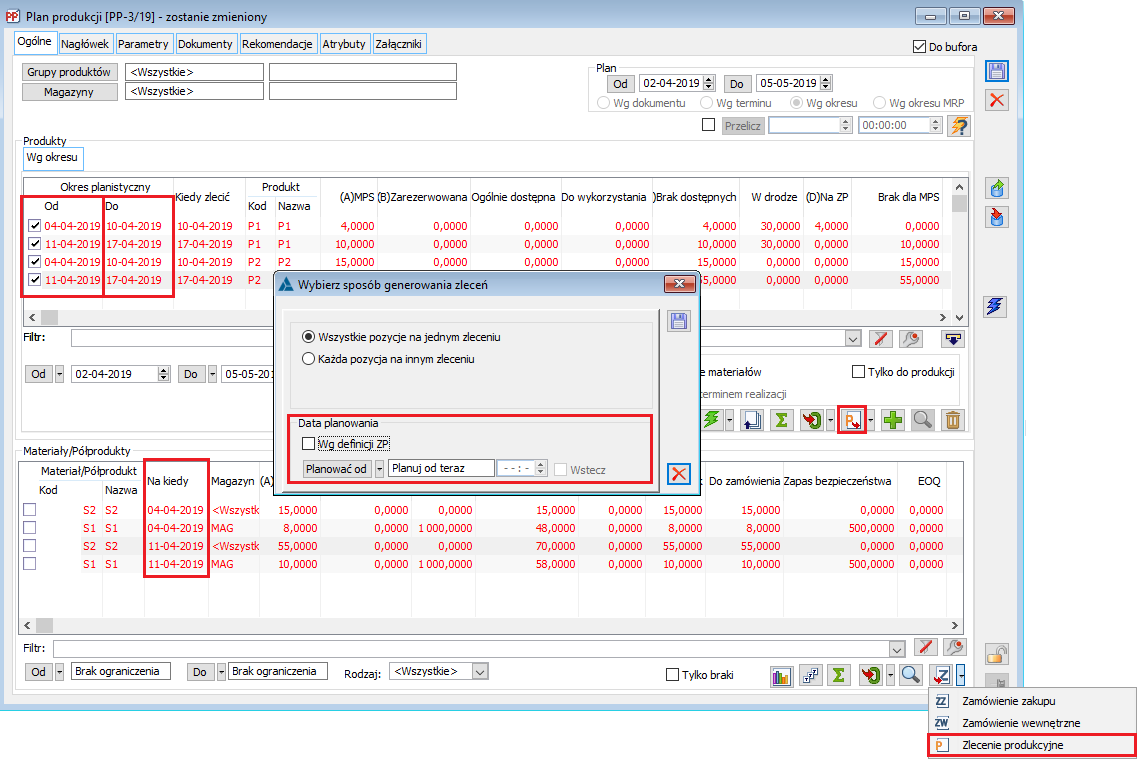
Przykłady automatycznego ustawiania odpowiedniej daty planowania wstecz na dokumentach ZP, generowanych z Planu produkcji:
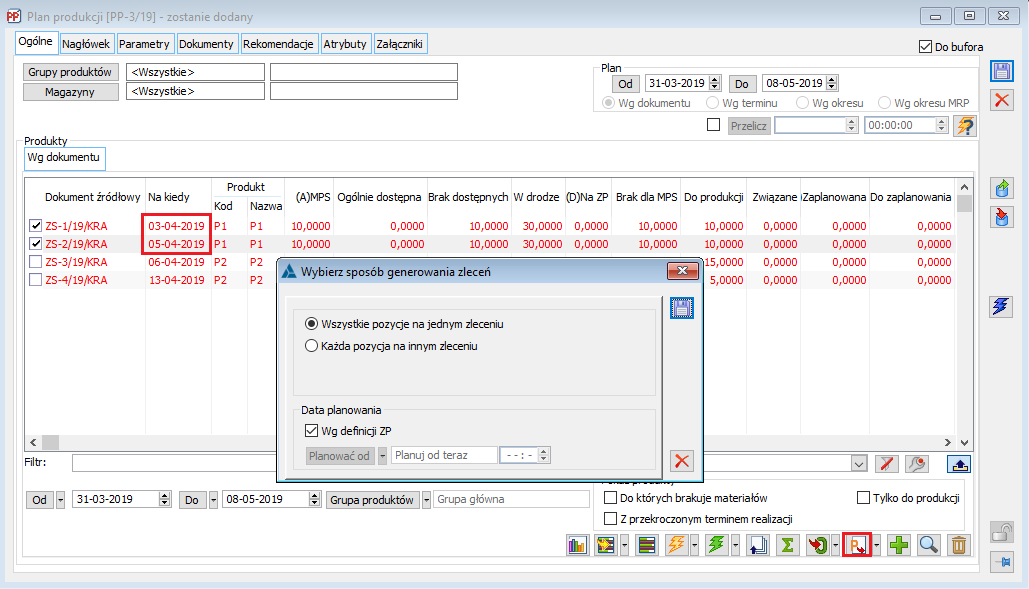
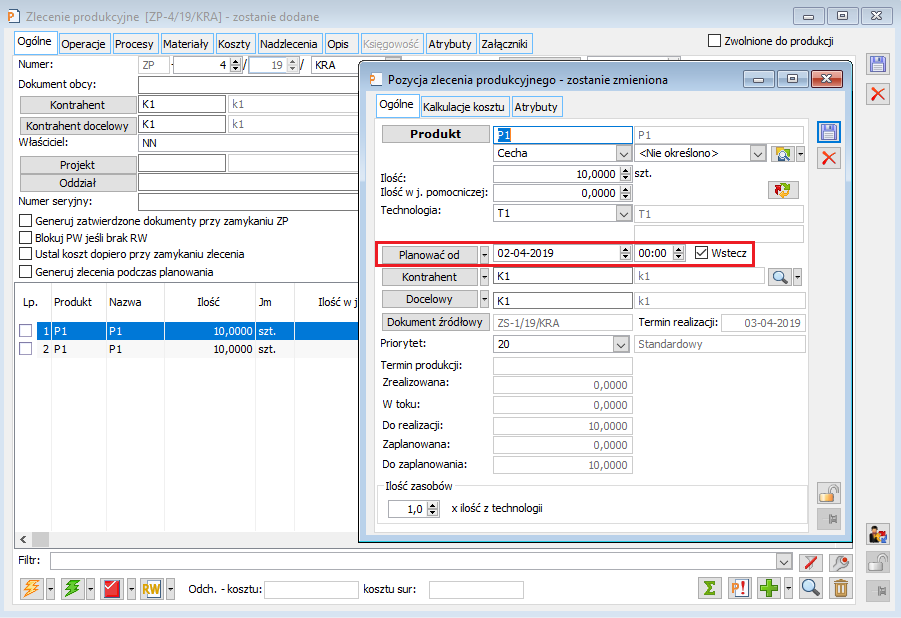
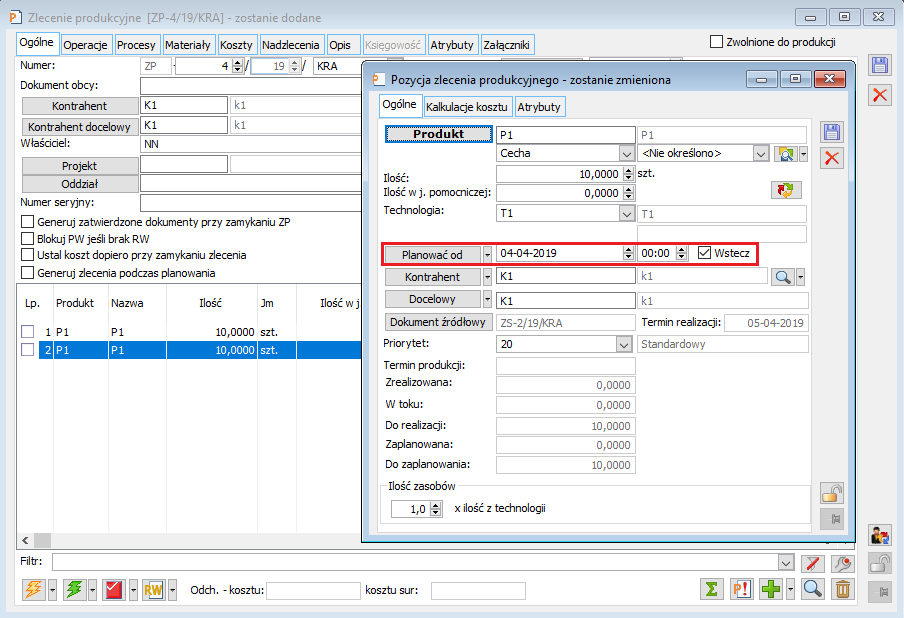
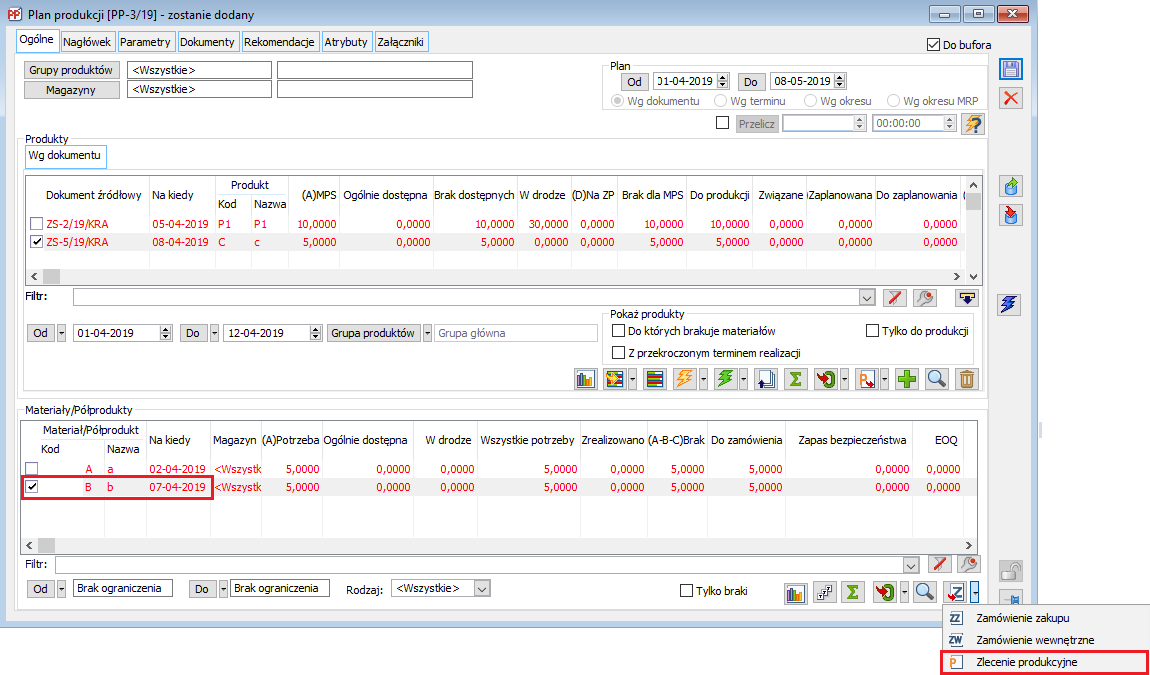
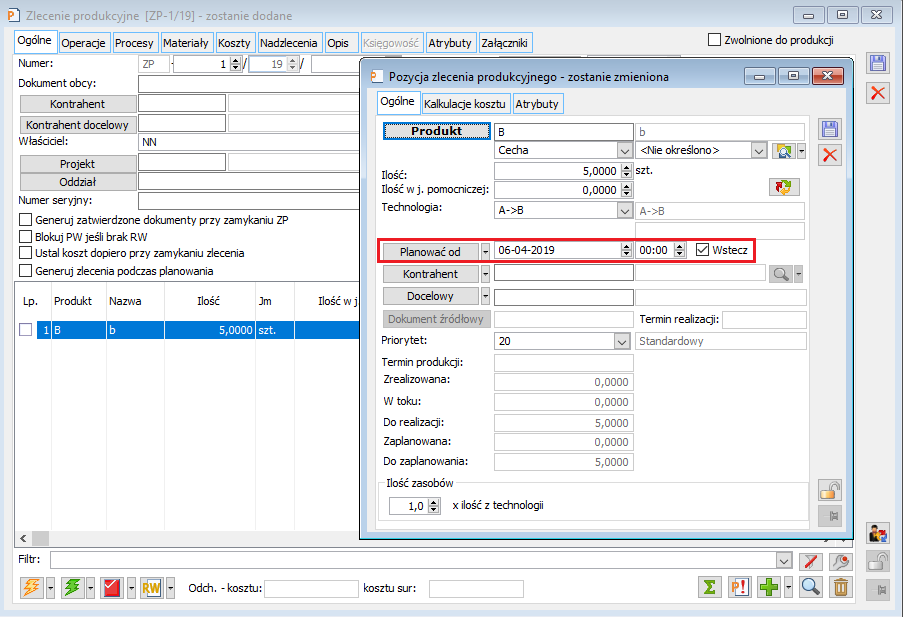
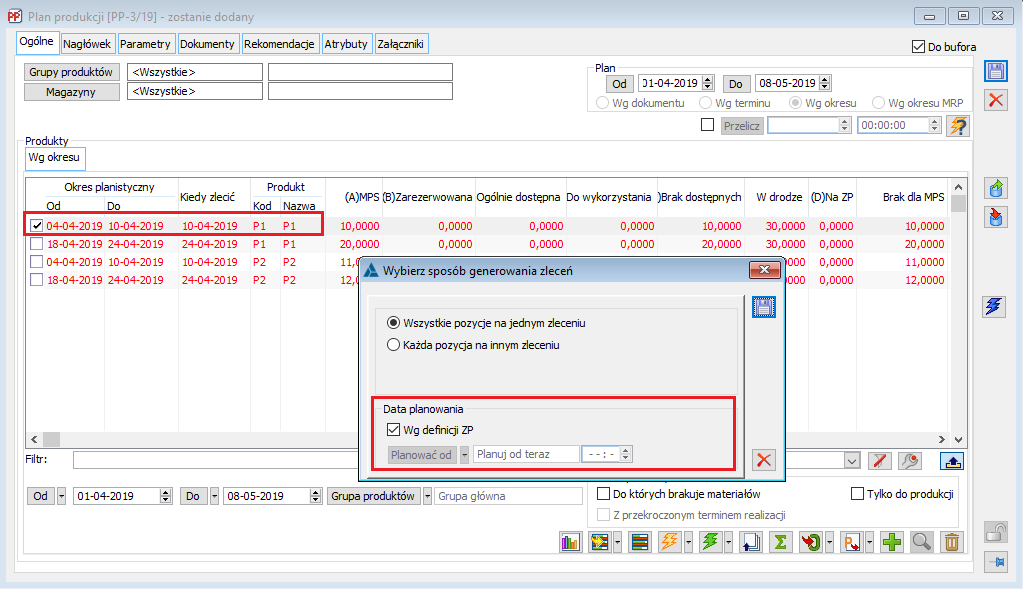
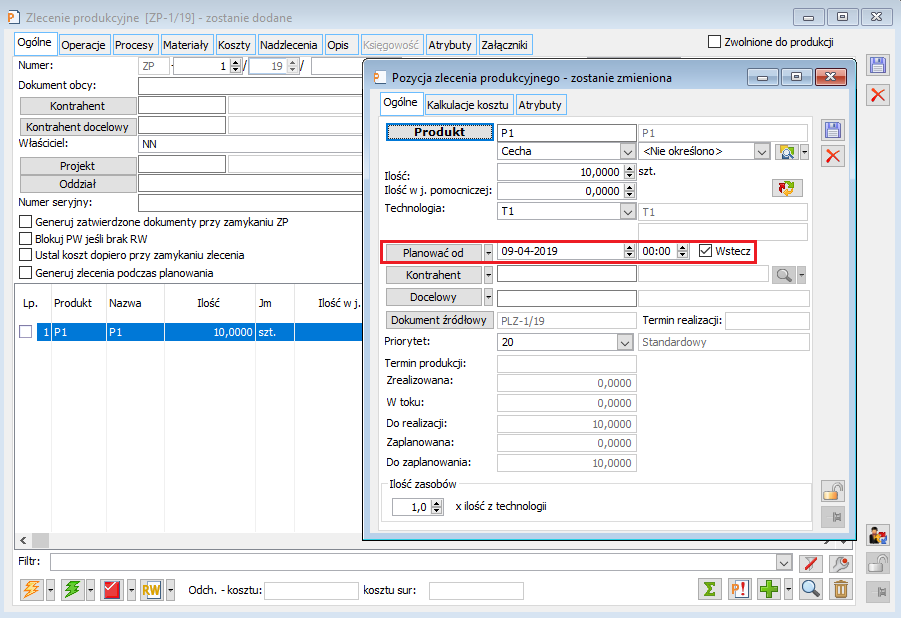
Jak automatycznie optymalizować ilości: Do produkcji i Do zamówienia, na Planie produkcji, uwzględniając dodatkowe parametry MRP?
Ustawienia na definicji dokumentu PP
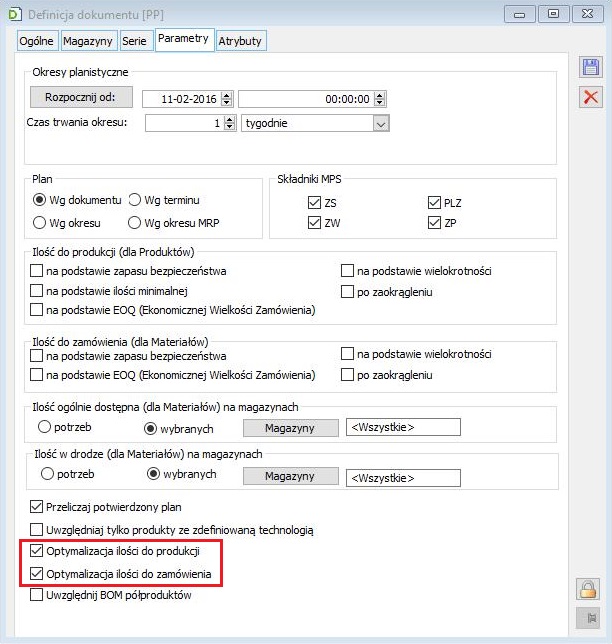
Optymalizacja ilości w kolumnie: Do produkcji z uwzględnieniem parametrów MRP
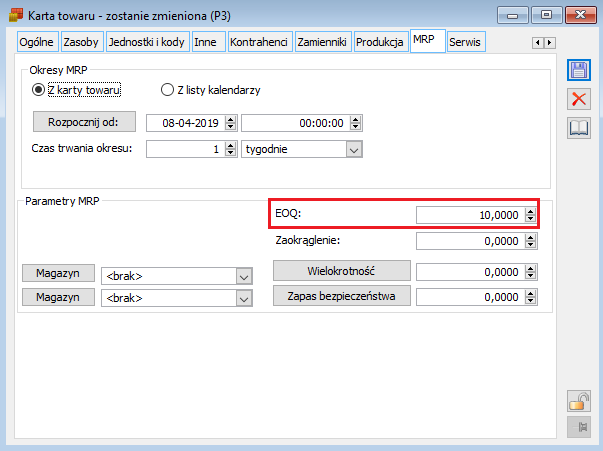
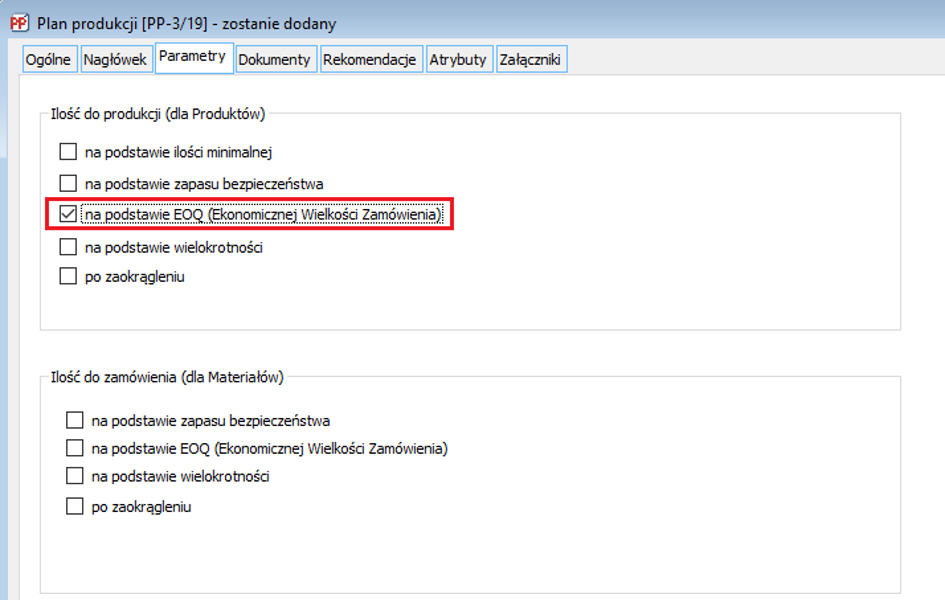
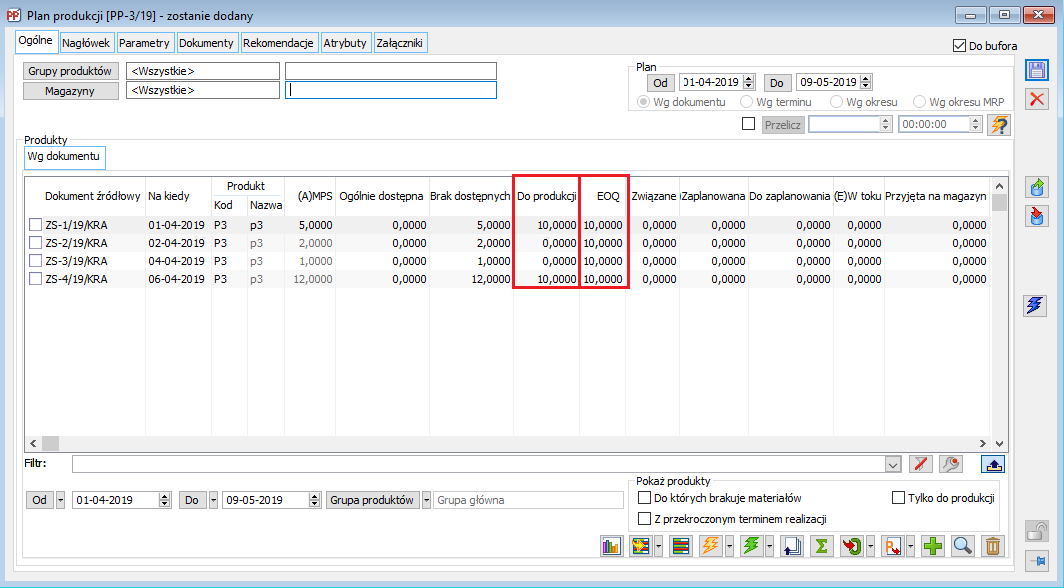
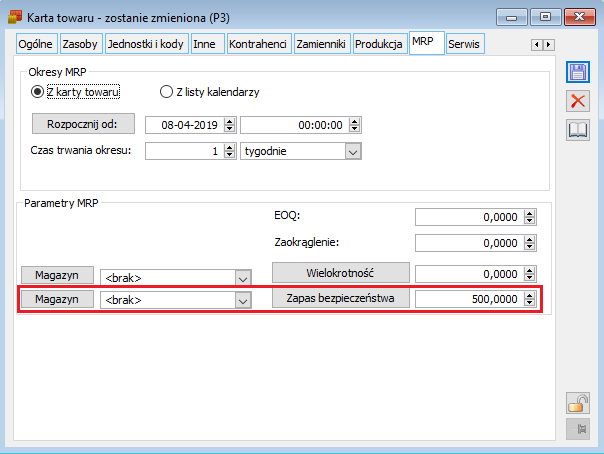
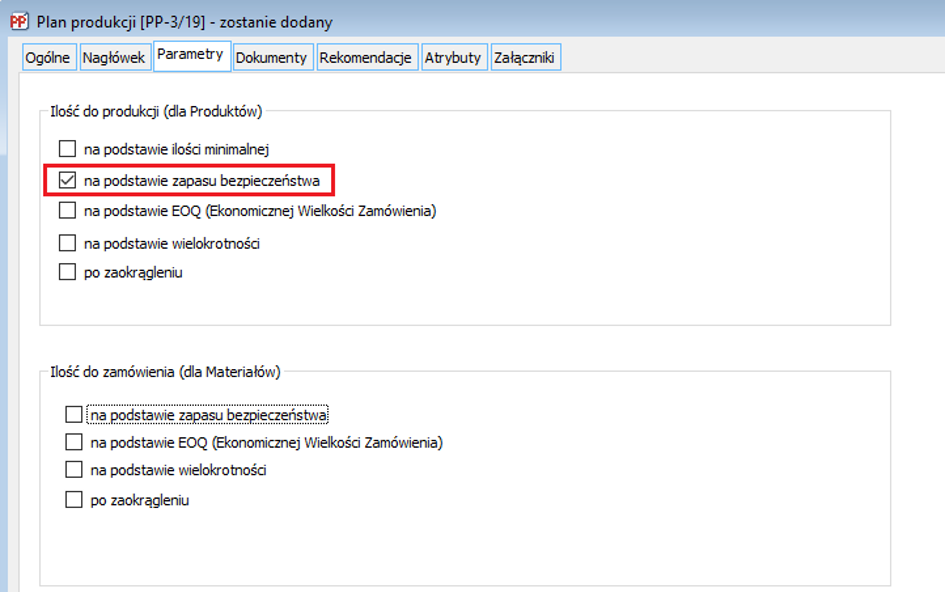
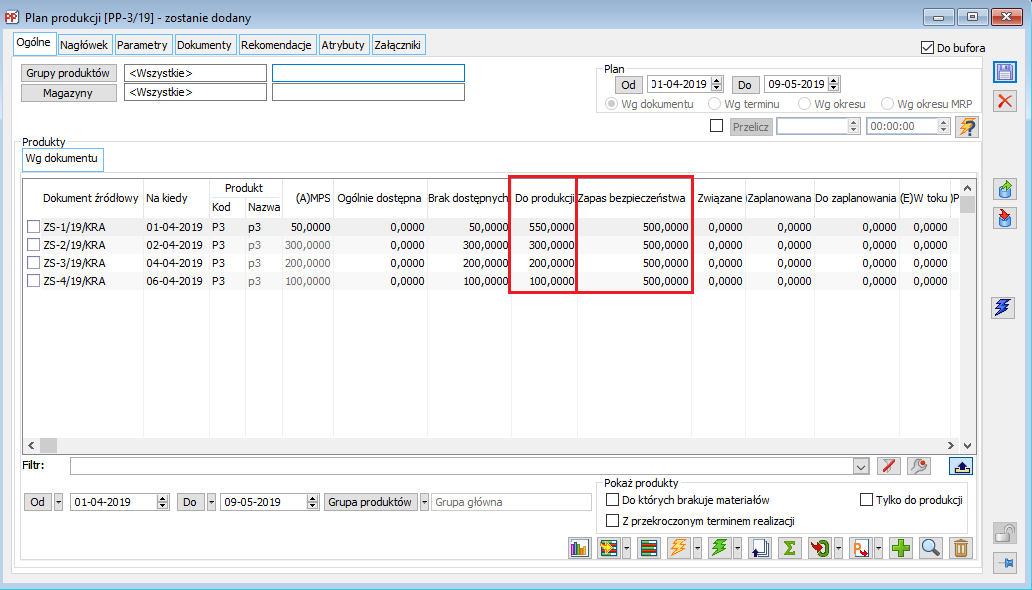
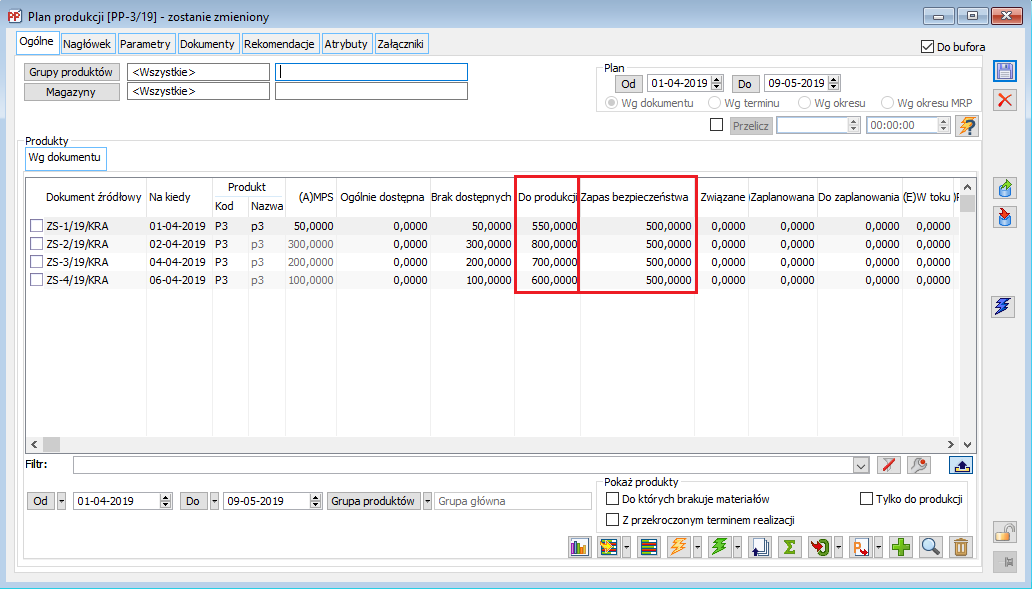
Optymalizacja ilości w kolumnie: Do zamówienia z uwzględnieniem parametrów MRP

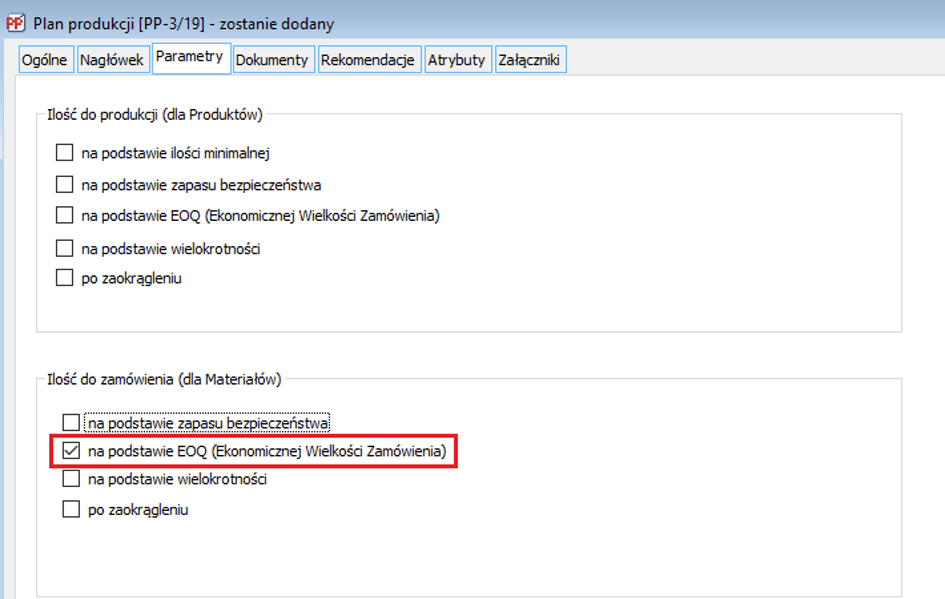
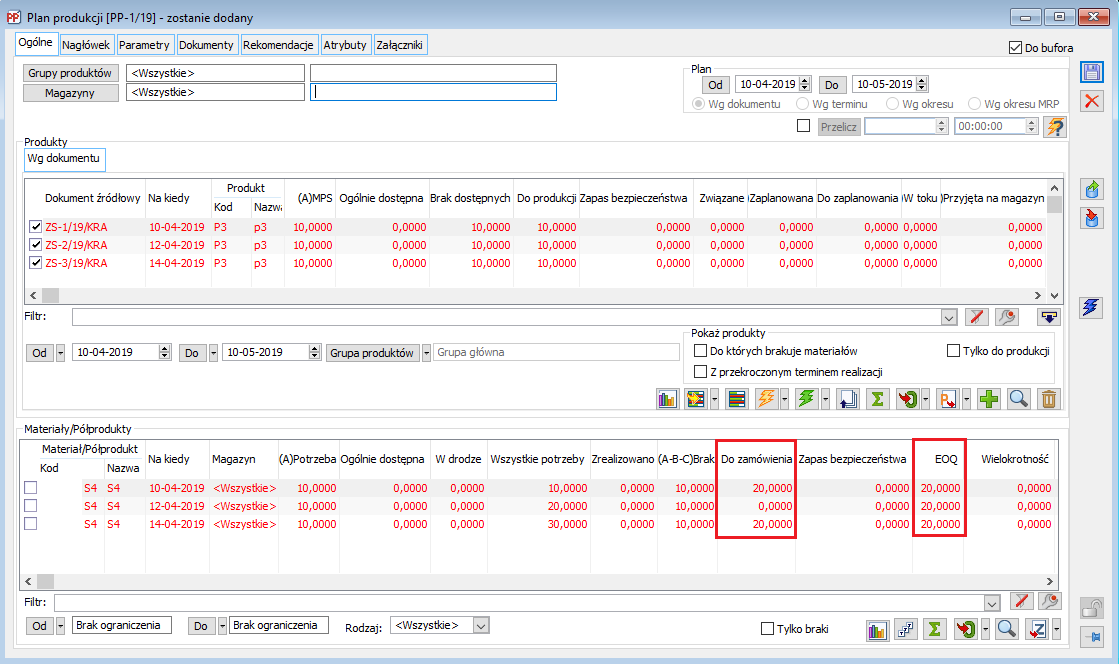
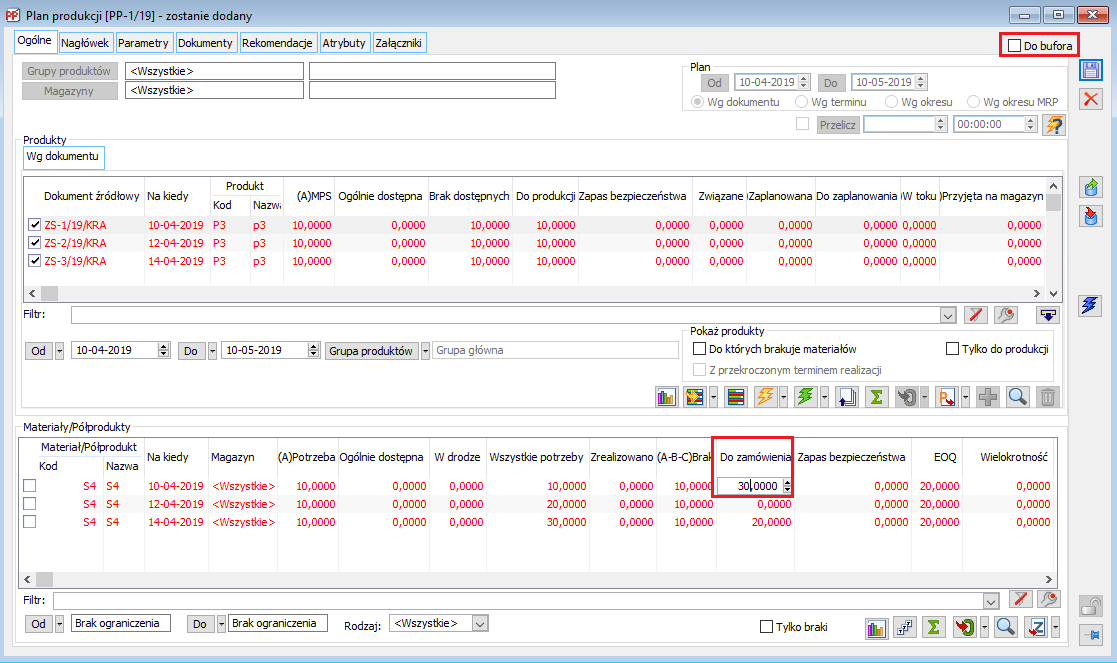
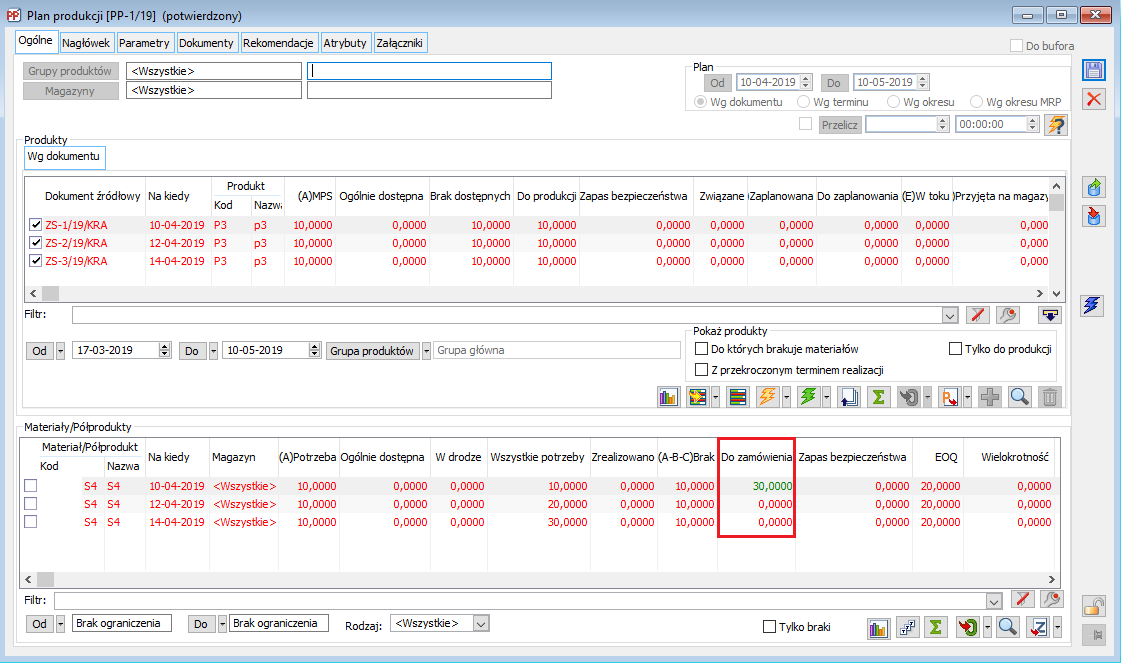
Jak na Planie produkcji uzyskać informacje o dostępności materiału na magazynie wskazanym w technologii?
Parametryzacja definicji dokumentu PP
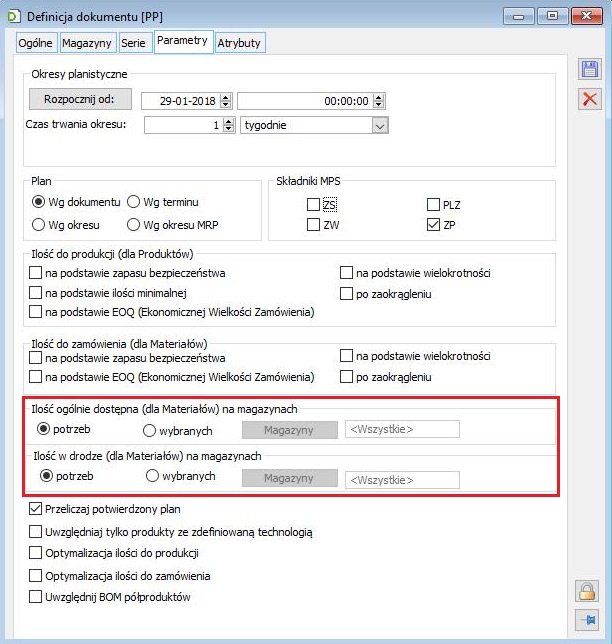
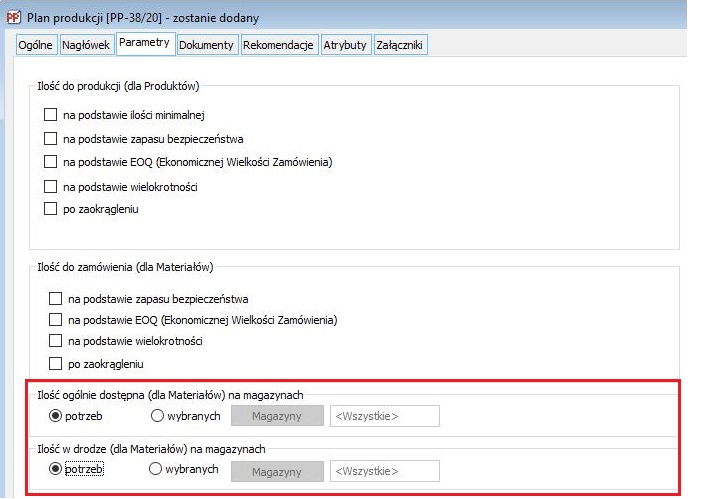
Przykład obliczania ilości materiału na magazynie wskazanym w technologii
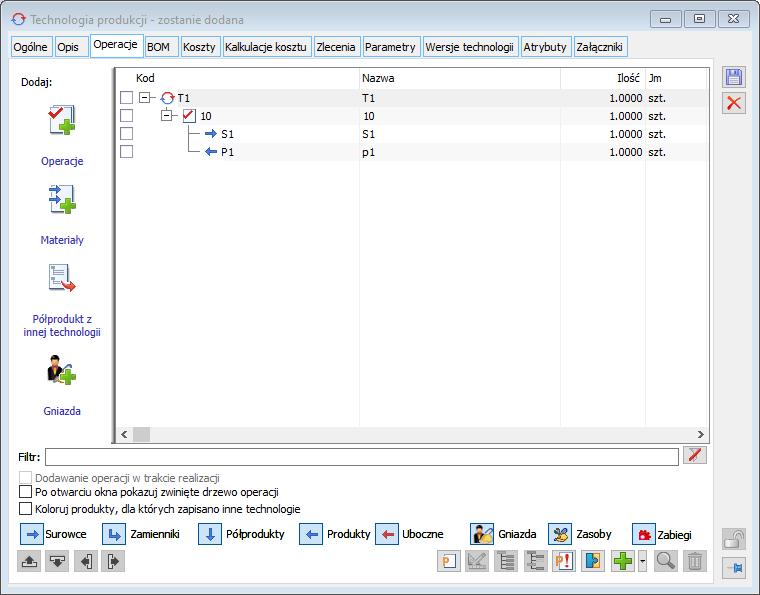
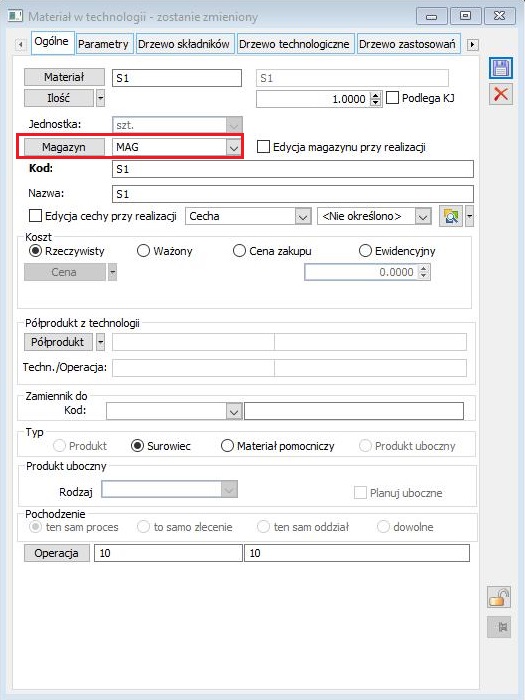
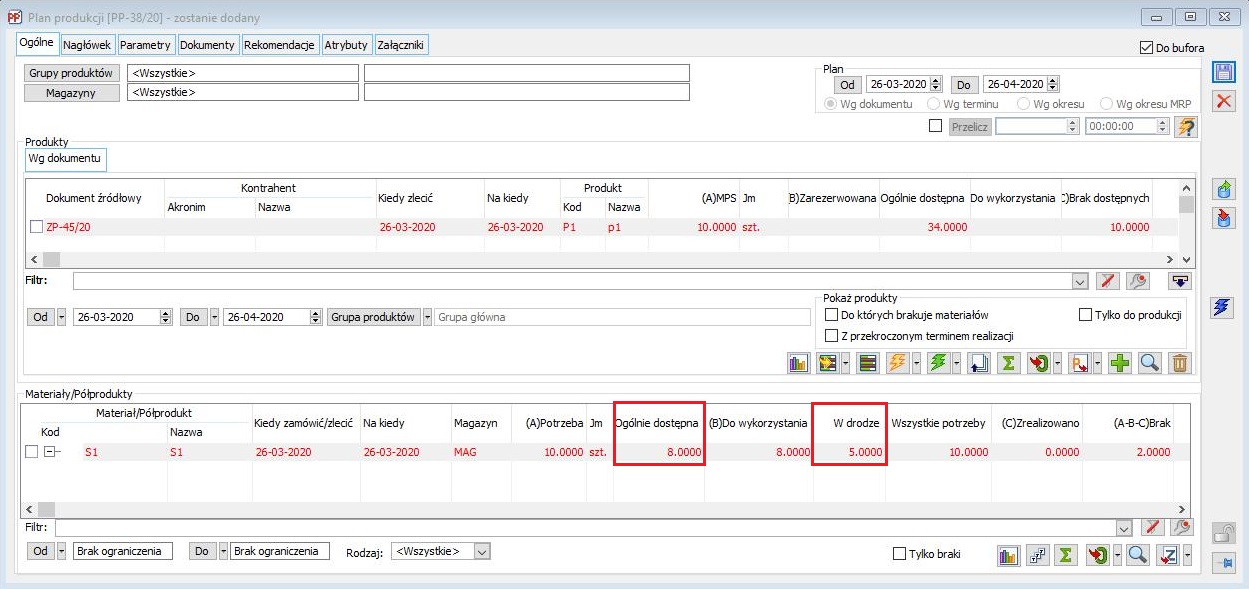
XL116 – Plan produkcji
Plan produkcji
Wyliczanie terminów
Dla produktów na PP
Dla Materiałów
Dla PP wyświetlanego ‘Wg dokumentu’
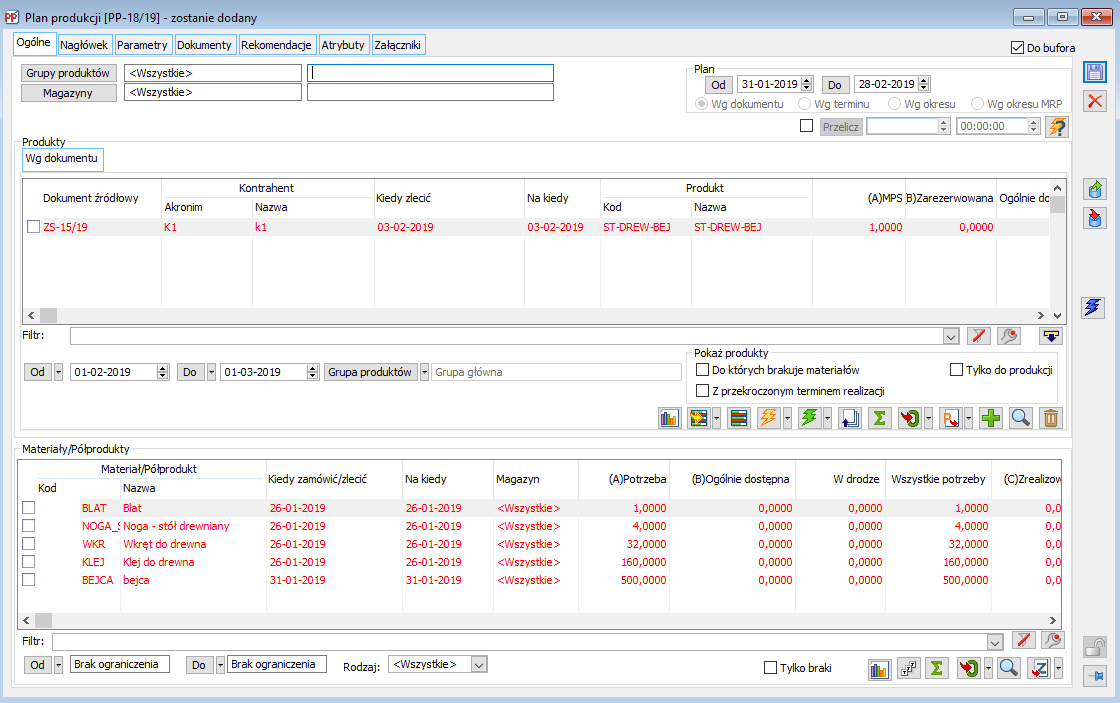
Dla PP wyświetlanego ‘Wg okresu’
Wyliczanie wartości poszczególnych kolumn – zależności pomiędzy kolumnami.
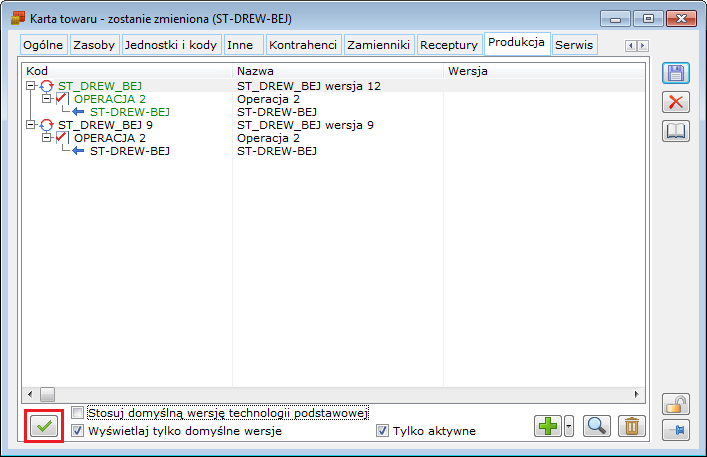
Przeliczanie planu produkcji
 w celu uzyskania najbardziej aktualnych danych.
w celu uzyskania najbardziej aktualnych danych.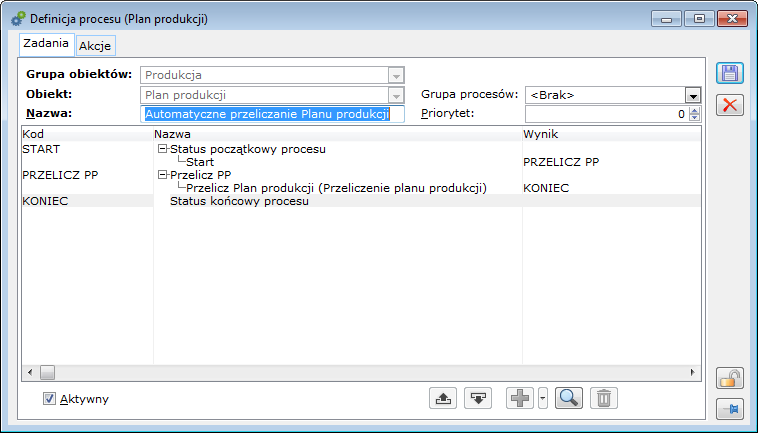
Wyliczanie ilości produktów
Kolumna {(A)MPS}
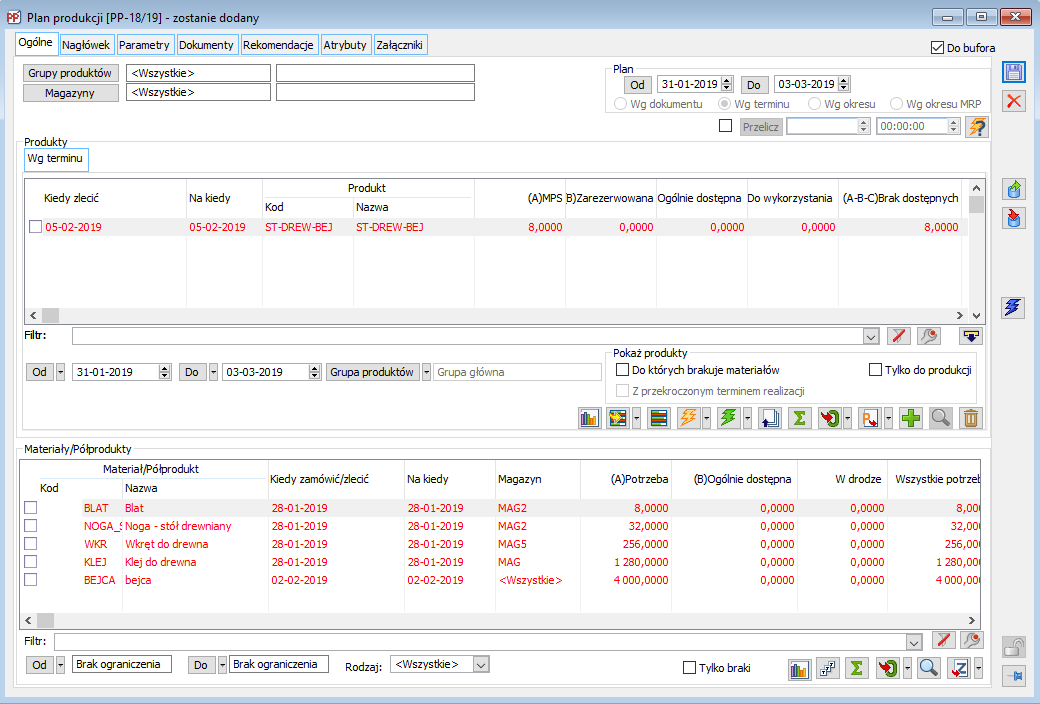
Kolumna {(B)Zarezerwowana}
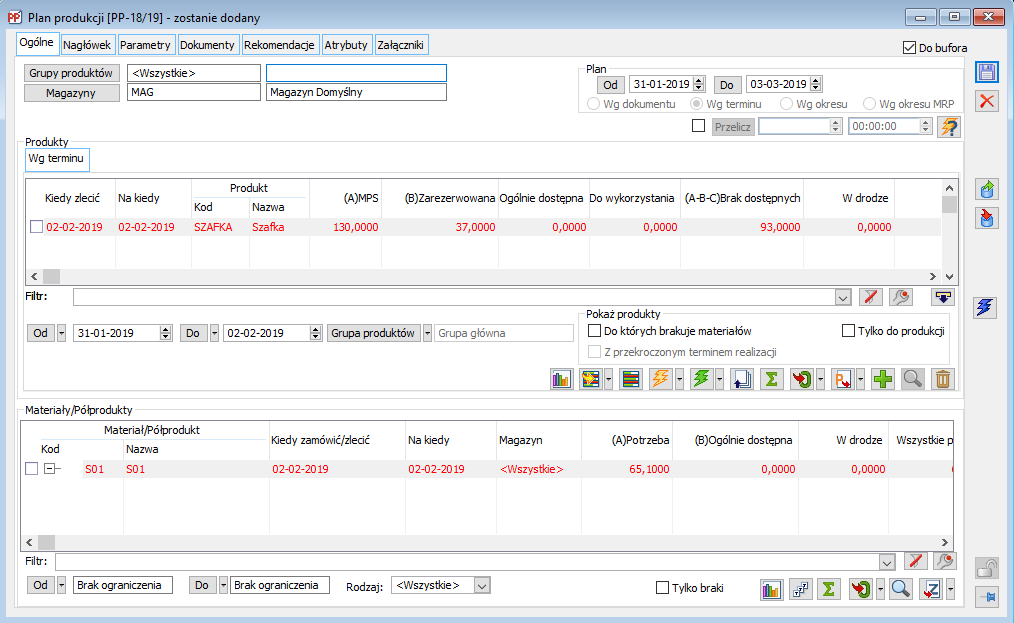
Kolumna {Ogólnie dostępna}
Kolumna {(C)Do wykorzystania}
Kolumna {(A-B-C)Brak dostępnych}
Kolumna {W drodze}
Kolumna {(D)Na ZP}

Kolumna {Termin realizacji}
Kolumna {Brak dla MPS}
Kolumna {(G)Zaplanowana}

Kolumna {(D-E-F-G)Do zaplanowania}



Kolumna {(F)Przyjęta na magazyn}

Kolumna {(D-E-F)Do realizacji}
 przedstawionym można zauważyć różnicę w kolumnie {(D-E-F)Do realizacji} w stosunku do przykładu 6. Elementem różnicującym oba przykłady jest dodanie realizacji na 10 szt produktu.
przedstawionym można zauważyć różnicę w kolumnie {(D-E-F)Do realizacji} w stosunku do przykładu 6. Elementem różnicującym oba przykłady jest dodanie realizacji na 10 szt produktu.Wyliczanie ilości Materiałów
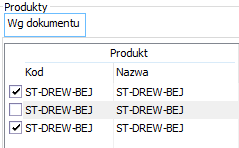
Kolumna {Kiedy zamówić/zlecić}
Kolumna {Na kiedy}
Kolumna {(A)Potrzeba}
Kolumna {Ogólnie dostępna}
Kolumna {(B)Do wykorzystania}
terminie, z wyłączeniem ilości już zrealizowanej.Kolumna {W drodze}
Kolumna {Wszystkie potrzeby}
Kolumna {(C)Zrealizowano}
Kolumna {(A-B-C)Brak}
Generowanie dokumentów z poziomu planu produkcji
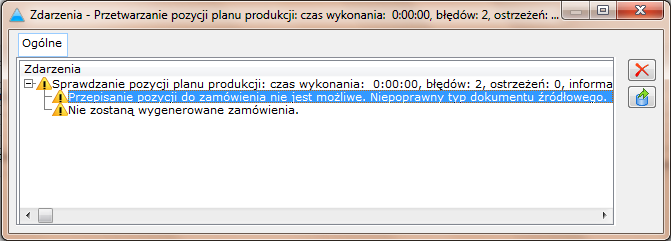
XL124 – Skróty klawiaturowe w module Produkcja
Wstęp
Zlecenia produkcyjne
 :
: :
: :
: :
: :
: :
:
 :
: :
: :
: :
: :
:
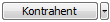


 :
: :
: :
: :
: :
: :
: :
:
 :
: :
: :
: :
: :
: :
: :
: :
: :
: :
: :
: :
:
Harmonogram operacji




 :
: :
:










Technologia
























Wzorce operacji










Lista zasobów









Lista gniazd roboczych


Znajdź i zmień
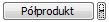
Przestoje i awarie



 :
: :
:
Plan produkcji


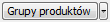


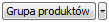








Projekty


Plany zapotrzebowania





Plany obciążeń gniazd roboczych


XL115 – Konfigurator produktu
Konfigurator produktu

Definicje pytań konfiguratora

KTP na liście technologii produkcji
 oraz stosowną opcją w menu kontekstowym. W ten sposób dotychczasowa lista technologii zawiera obecnie dwa typu dokumentów: TP – Technologie produkcji oraz KTP – Konfiguratory produktu, a wyposażona została w stosowny filtr, umożliwiający jej zawężenie do jednego z wymienionych typów dokumentu.
oraz stosowną opcją w menu kontekstowym. W ten sposób dotychczasowa lista technologii zawiera obecnie dwa typu dokumentów: TP – Technologie produkcji oraz KTP – Konfiguratory produktu, a wyposażona została w stosowny filtr, umożliwiający jej zawężenie do jednego z wymienionych typów dokumentu.

Formatka dokumentu KTP
Parametry ogólne konfiguratora

Konfigurowalność Operacji produkcyjnej na KTP



Konfigurowalność Materiału typu „surowiec” na KTP

Produkt w konfiguratorze produktu

Warunki wystąpienia

Kolorystyczne wyróżnianie elementów zmiennych dokumentu KTP

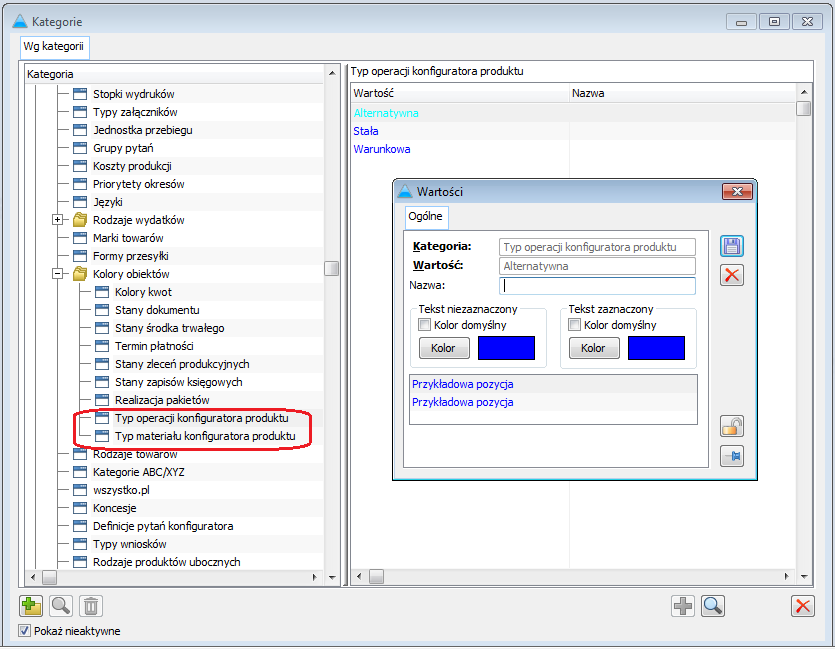
Parametry konfiguracji produktu na grupie towarowej

Produkt konfigurowalny na ofercie i zamówieniu sprzedaży
Dodawanie produktu konfigurowalnego na ofertę/zamówienie
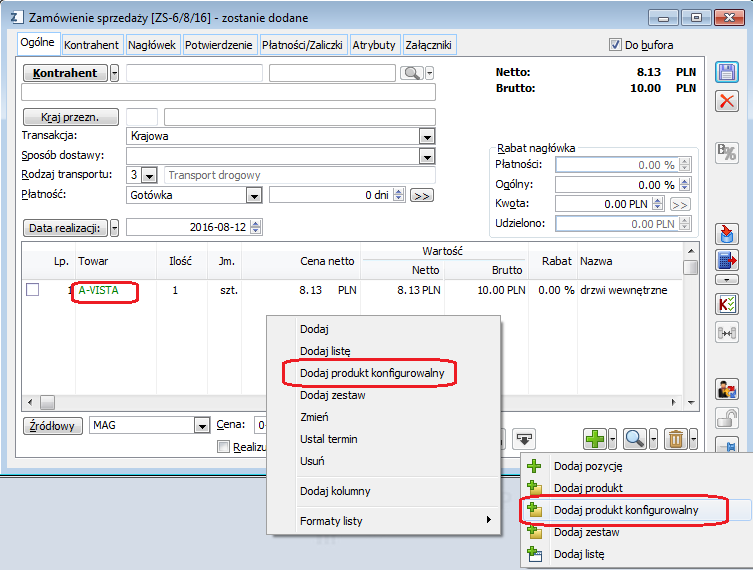
 .
.Konfiguracja produktu na elemencie OS/ZS









Raport kalkulacji kosztu
 [Raport kosztów].
[Raport kosztów].


Obsługa materiałów na KTP za pomocą mechanizmu Znajdź i zmień

Automatyczne wiązanie operacji w technologii wygenerowanej na podstawie konfiguratora produktu



Przykład zmodyfikowanej funkcji serwerowej „KPZwrocDaneNowegoObiektu”